Page 1

ThinkPadT460使用手冊
Page 2
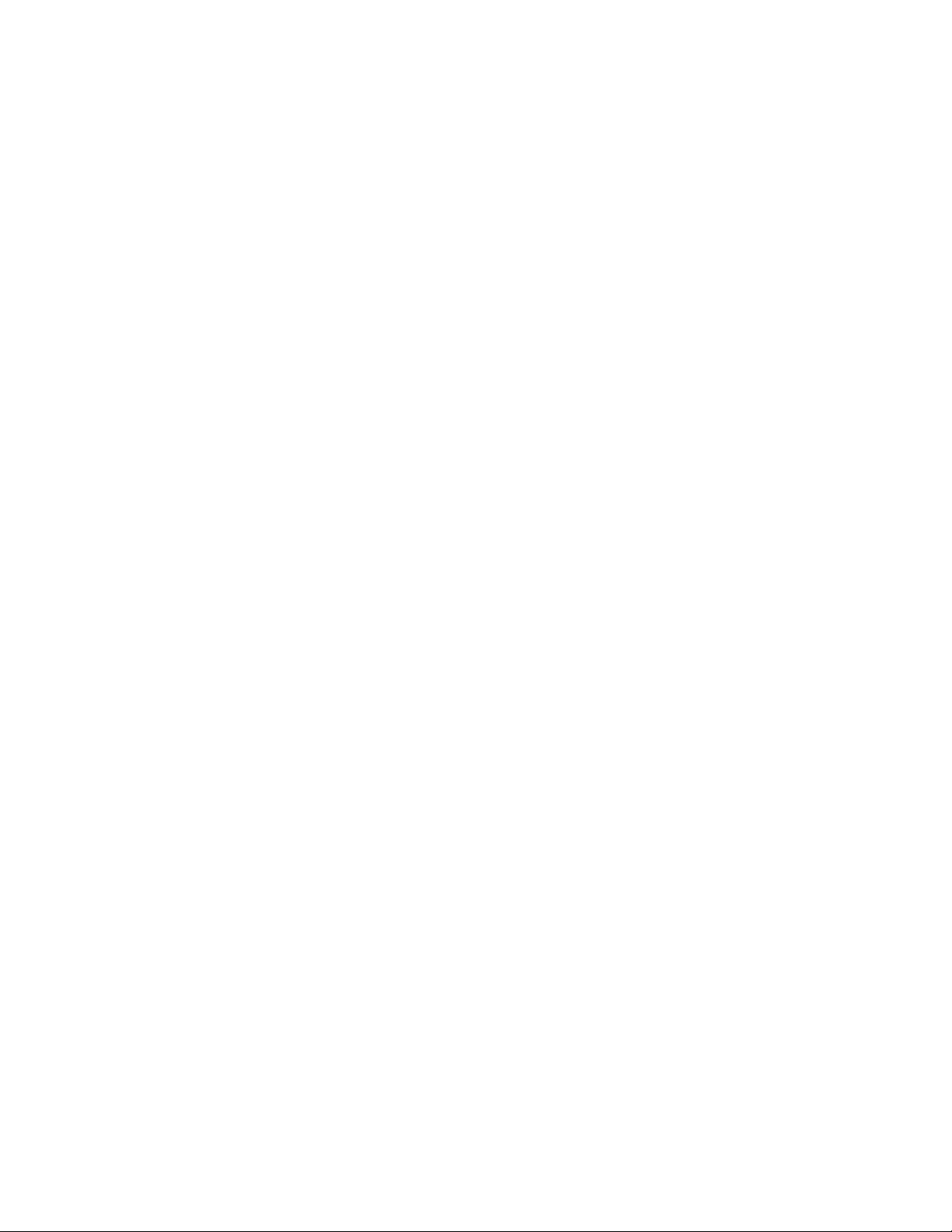
附 附附註 註註: ::使用本資訊與其所支援的產品之前,請務必先閱讀及瞭解下列資訊:
安 全 、 保 固 和 設 定 手 冊
•
•
Regulatory Notice
•第v頁「重要安全資訊」
•第149頁附錄F「注意事項」
您可以在Lenovo支援網站取得最新的
http://www.lenovo.com/UserManuals
安 全 、 保 固 和 設 定 手 冊
和
Regulatory Notice
,網址為:
版
(2017
年
第 第第四 四四版 版
© ©©Copyright Copyright
有限及限制權利注意事項:倘若資料或軟體係依據美國聯邦總務署(GeneralServicesAdministration,GSA)的合約交付,其
使用、重製或揭露須符合合約編號GS-35F-05925之規定。
(2017 (2017
Copyright
Lenovo
Lenovo Lenovo
)
年 年
6 66月 月月) )
2016,
2017.
2016, 2016,
2017. 2017.
Page 3
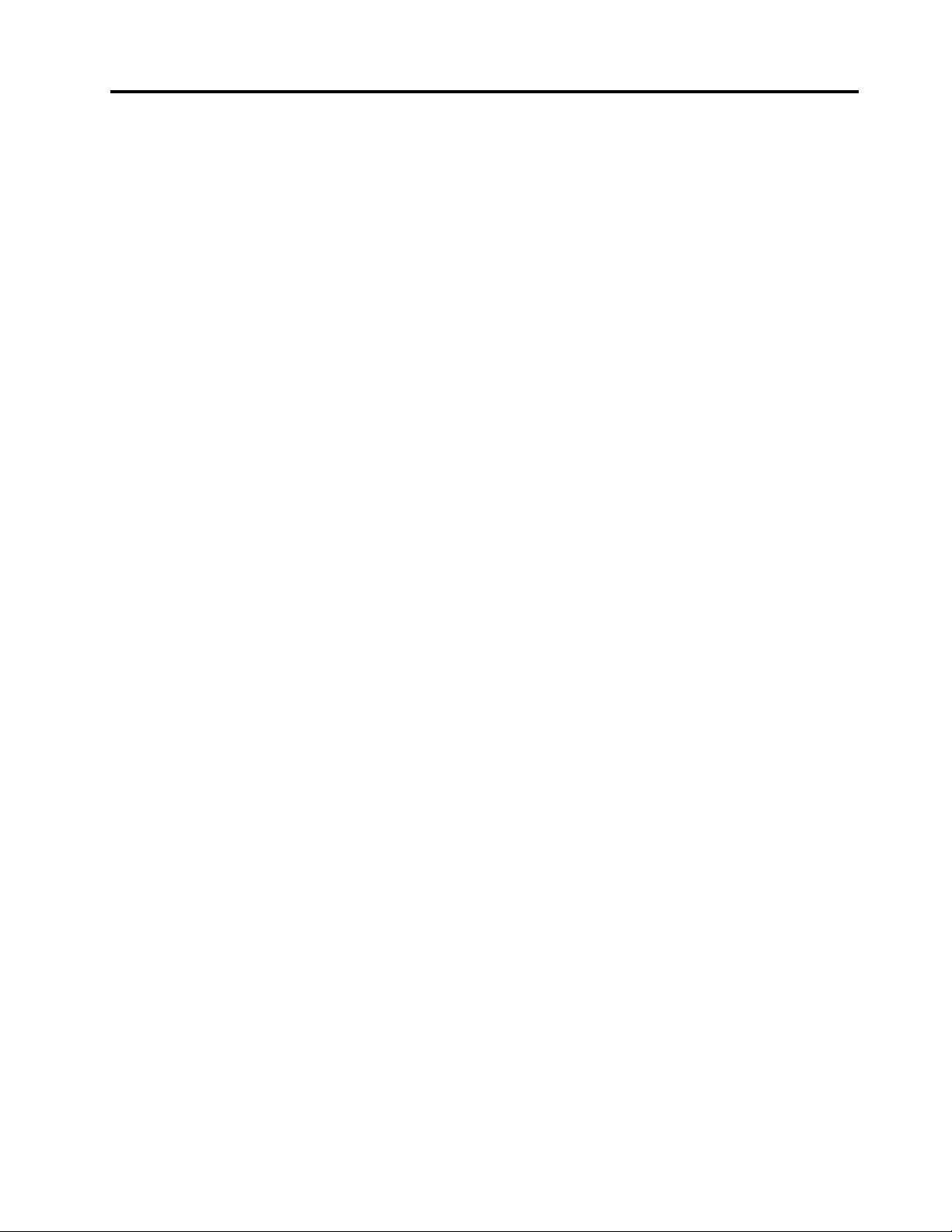
目錄
重
要
安
全
資
重 重
要 要
安 安
請先閱讀..................v
關於使用電腦的重要資訊...........v
需要立即處理的狀況.............vi
維修與升級................vii
電源線與電源整流器............viii
延長線及相關裝置.............viii
插頭與插座................viii
電源供應器聲明...............ix
外接式裝置.................ix
一般電池注意事項..............ix
卸除式充電電池注意事項...........x
內建充電電池注意事項............x
無法充電的硬幣型電池注意事項........x
熱能與產品通風性..............x
電流安全資訊................xi
液晶顯示器(LCD)注意事項.........xii
使用頭戴式或耳掛式耳機..........xii
塑膠袋注意事項..............xii
玻璃零件注意事項.............xii
視力預防措施注意事項 . . . . . . . . . . . . xii
第
章
第 第
1 11章 章
找出電腦控制項、接頭和指示燈........1
正面視圖................1
右側視圖................2
左側視圖................4
底部視圖................5
狀態指示燈...............6
找出重要產品資訊..............7
機型和型號資訊.............7
FCCID和IC憑證資訊..........7
Windows作業系統的標籤..........8
功能....................9
規格...................10
作業環境.................10
Lenovo程式................11
存取Lenovo程式............11
Lenovo程式簡介............11
訊
全 全
資 資
訊 訊
. ... ... ... ... ... ... ... ... ... ... ... ... ... ..v v
產
品
概
. ..產 產
觀
品 品
概 概
觀 觀
. ... ... ... ... ... ... ... ... ... ... ... ..1 1
v
TrackPoint指標裝置...........21
軌跡板................22
軌跡板觸控手勢............23
自訂ThinkPad指標裝置.........23
更換指標按桿套帽...........24
電源管理.................24
使用AC電源.............24
檢查電池狀態.............25
為電池充電..............25
盡量延長電池壽命...........25
管理電池電力.............26
省電模式...............26
處理電池...............26
連接網路.................28
乙太網路連線.............28
無線連線...............28
使用外接式顯示器.............31
連接外接式顯示器...........31
選擇顯示模式.............31
變更顯示設定.............32
使用音訊功能...............32
1
使用攝影機................32
使用快閃媒體卡或智慧型卡片........33
第
章
加
強
您
的
電
第 第
3 33章 章
. ..加 加
強 強
您 您
尋找ThinkPad選購配件...........35
ThinkPad擴充基座.............35
ThinkPadBasicDock、ThinkPadProDock和
ThinkPadUltraDock...........35
ThinkPadWiGigDock..........43
第
章
您
和
第 第
4 44章 章
. ..您 您
協助工具和舒適性.............49
人體工學資訊.............49
舒適性................50
協助工具資訊.............50
帶著電腦一起旅行.............52
旅行要訣...............52
旅行必要配備.............53
您
和 和
您 您
腦
的 的
電 電
腦 腦
. ... ... ... ... ... ... ... ... ..35 35
的
電
腦
的 的
電 電
腦 腦
. ... ... ... ... ... ... ... ... ..49 49
35
49
第
章
使
用
您
的
電
第 第
2 22章 章
. ..使 使
用 用
您 您
登錄您的電腦...............15
常見問題.................15
取得Windows作業系統的說明........16
使用多點觸控螢幕.............16
特殊按鍵.................18
ThinkPad指標裝置.............20
©CopyrightLenovo2016,2017
腦
的 的
電 電
腦 腦
. ... ... ... ... ... ... ... ... ..15 15
第
章
安
全
第 第
5 55章 章
15
使用密碼.................55
硬碟安全.................59
. ..安 安
輸入密碼...............55
開機密碼...............55
監督者密碼..............56
硬碟密碼...............57
性
全 全
性 性
. ... ... ... ... ... ... ... ... ... ... ... ..55 55
55
i
i i
Page 4

設定安全晶片...............60
使用指紋辨識器..............60
刪除硬碟或固態硬碟資料的注意事項......63
使用防火牆................63
保護資料抵禦病毒.............63
第
章
進
階
配
第 第
6 66章 章
. ..進 進
安裝新的作業系統.............65
安裝Windows7作業系統........65
安裝Windows10作業系統........66
安裝裝置驅動程式.............67
使用ThinkPadSetup程式..........67
Main功能表..............68
Config功能表.............68
Date/Time功能表...........73
Security功能表.............73
Startup功能表.............77
Restart功能表.............79
更新UEFIBIOS............79
使用系統管理...............79
設定管理功能.............80
第
章
第 第
預防問題的一般要訣............83
確定裝置驅動程式是最新的.........84
保養您的電腦...............84
第
第 第
診斷問題.................87
疑難排解.................87
第
第 第
Windows7作業系統的回復概觀........101
預
7 77章 章
. ..預 預
清潔電腦機殼.............86
章
疑
8 88章 章
. ..疑 疑
電腦停止回應.............87
液體潑到鍵盤.............88
錯誤訊息...............88
嗶聲錯誤...............89
記憶體模組問題............89
網路問題...............90
鍵盤和其他指標裝置的問題........91
顯示器和多媒體裝置的問題........92
指紋辨識器問題............96
電池和電源問題............96
磁碟機和其他儲存裝置問題........99
軟體問題...............99
連接埠和接頭問題...........99
章
回
9 99章 章
. ..回 回
建立與使用回復媒體..........101
執行備份及回復作業..........102
使用RescueandRecovery工作區.....102
建立與使用救援媒體..........103
置
階 階
配 配
置 置
. ... ... ... ... ... ... ... ... ... ... ..65 65
防
問
題
防 防
問 問
題 題
. ... ... ... ... ... ... ... ... ... ... ..83 83
難
排
解
電
腦
問
難 難
排 排
解 解
電 電
復
概
觀
復 復
概 概
觀 觀
題
腦 腦
問 問
題 題
. ... ... ... ... ... ... ..87 87
. ... ... ... ... ... ... ... ... ... ... ..101 101
重新安裝預先安裝的程式和裝置驅動程式..104
解決回復問題.............105
Windows10作業系統的回復概觀.......105
重設您的電腦.............105
使用進階啟動選項...........105
65
83
在Windows10無法啟動時回復您的作業系
統..................106
建立與使用USB回復磁碟機.......106
第
10
章
更
換
裝
第 第
10 10
章 章
. ..更 更
預防靜電.................107
停用內建電池...............107
更換卸除式電池..............108
安裝或更換MicroSIM卡..........109
更換底蓋組件...............110
更換內接式儲存磁碟機...........111
更換記憶體模組..............114
更換M.2無線WAN卡...........115
更換鍵盤.................118
更換硬幣型電池..............124
第
11
章
第 第
11 11
在您聯絡Lenovo之前............127
取得協助與服務..............127
使用診斷程式.............128
Lenovo支援網站............128
聯絡Lenovo..............128
購買額外的服務..............129
取
章 章
. ..取 取
置
換 換
裝 裝
置 置
. ... ... ... ... ... ... ... ... ... ... ..107 107
得
支
援
得 得
支 支
援 援
. ... ... ... ... ... ... ... ... ... ... ..127 127
107
127
87
附
錄
A.
附 附
附
附 附
憑證相關資訊...............133
無線相關資訊...............133
出口分類注意事項.............135
電子放射注意事項.............135
101
歐亞法規符合標誌.............138
巴西音訊注意事項.............138
附
附 附
Ubuntu
錄 錄
A. A.
Ubuntu Ubuntu
錄
B.
法
錄 錄
B. B.
法 法
無線通訊法規/標準符合資訊.......134
UltraConnect™無線天線的位置......134
找出無線法規注意事項.........135
美國聯邦通訊委員會相容性聲明......135
加拿大工業部ClassB放射規章聲明....136
歐盟符合性..............136
德國B級規範聲明...........136
日本VCCIClassB相容性聲明......137
以小於或等於每相位20A之額定電流連接電
源之產品的日本相容性聲明........137
日本AC電源線注意事項.........137
臺灣適用之Lenovo產品服務資訊.....137
錄
C.
錄 錄
WEEE
C. C.
WEEE WEEE
作
業
系
統
的
補
充
資
作 作
業 業
系 系
統 統
的 的
補 補
規
資
訊
規 規
資 資
訊 訊
. ... ... ... ... ... ... ... ... ... ... ... ..133 133
和
回
收
聲
和 和
回 回
明
收 收
聲 聲
明 明
. ... ... ... ... ... ... ..139 139
訊
充 充
資 資
訊 訊
131
. ... ..131 131
133
139
iiThinkPadT460使用手冊
Page 5
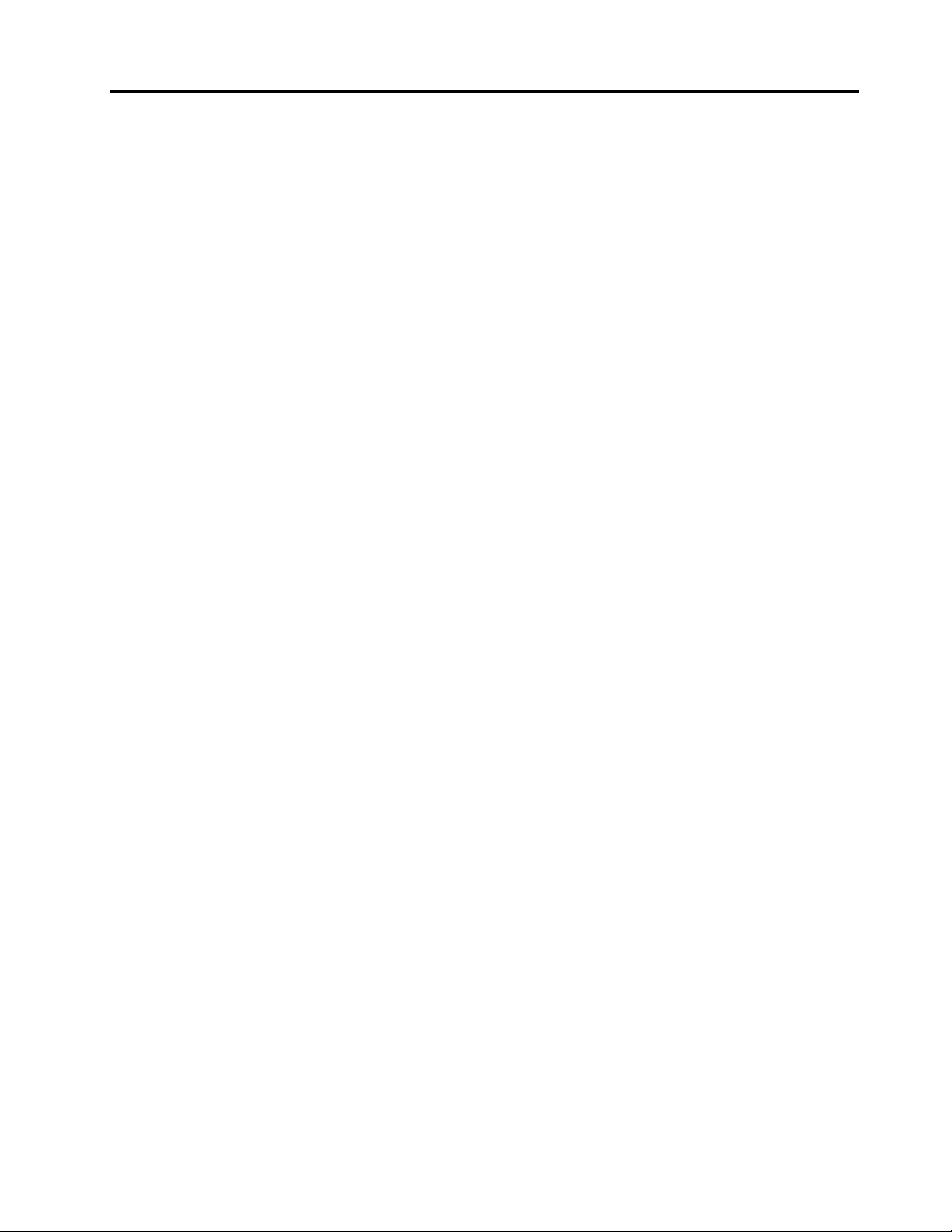
一般回收資訊...............139
重要WEEE資訊..............139
日本回收聲明...............140
巴西回收資訊...............140
歐盟的電池回收資訊............141
台灣的電池回收資訊............142
美國和加拿大的電池回收資訊........142
中國回收資訊...............142
附
錄
D.
有
害
物
質
限
制
附 附
錄 錄
D. D.
有 有
害 害
物 物
質 質
附
錄
E.
附 附
附
附 附
商標...................149
ENERGY
錄 錄
E. E.
ENERGY ENERGY
錄
F.
注
意
事
錄 錄
F. F.
注 注
項
意 意
事 事
項 項
(RoHS)
限 限
制 制
(RoHS) (RoHS)
STAR
STAR STAR
. ... ... ... ... ... ... ... ... ... ... ... ..149 149
指
令
指 指
令 令
. ... ..143 143
機
型
資
機 機
訊
型 型
資 資
訊 訊
. ... ... ..147 147
143
147
149
©CopyrightLenovo2016,2017
iii
iii iii
Page 6
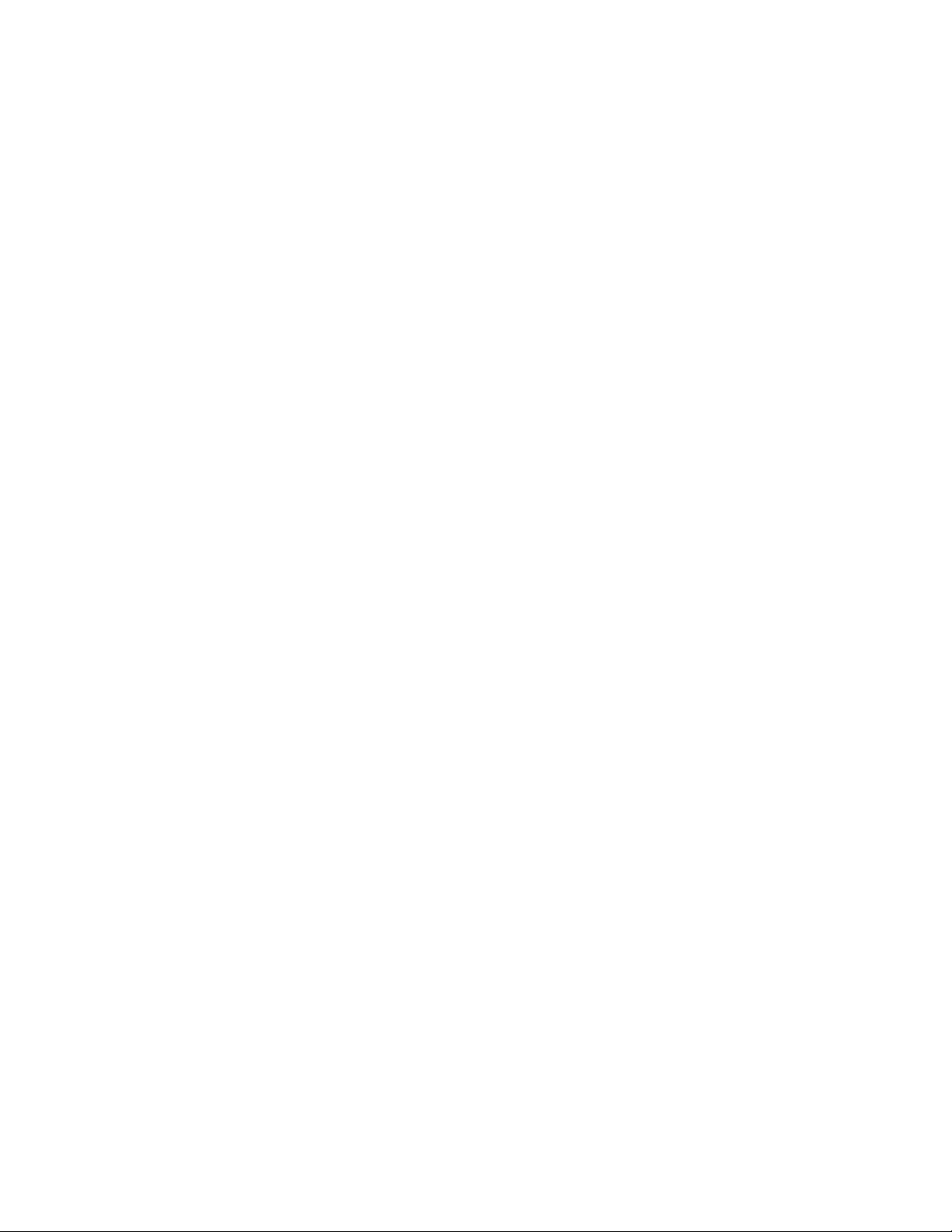
ivThinkPadT460使用手冊
Page 7
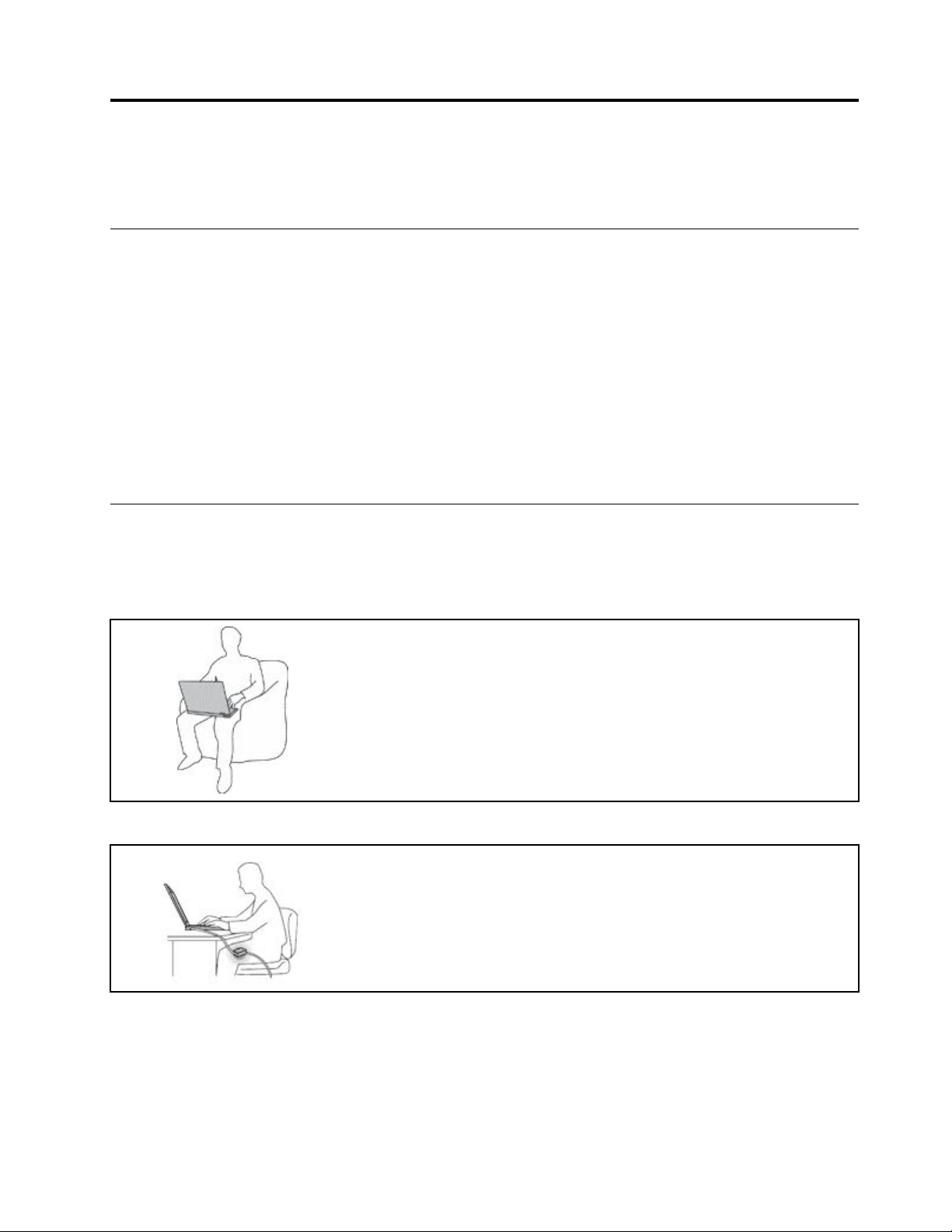
重要安全資訊
附
附 附
註 註註: ::請先閱讀重要安全資訊。
請先閱讀
本資訊可協助您安全地使用筆記型電腦。請遵循並保留您的電腦隨附的所有資訊。本文件中的資訊不會影響
購買合約條款或有限保固。如需相關資訊,請參閱電腦隨附的
客戶的安全十分重要。我們的產品設計宗旨就是安全與效益。然而,個人電腦是一種電子裝置。電源線、電
源整流器及其他特殊裝置可能帶來潛在安全風險,使用不當會導致身體受傷或財產受損。為了減少這些風
險,請照著產品所附的說明操作、遵守有關產品及操作說明中的所有警告,並詳讀本文件中包含的資訊。確
實遵守本文件及產品所提供的資訊,可以幫助您保護自己免於危險,也能創造更安全的電腦工作環境。
附
附 附
註 註註: ::本資訊包含電源整流器及電池的參考資訊。除了筆記型電腦外,還提供一些附有外接式電源整流
器的產品(如喇叭及顯示器)。如果您有這類產品,本資訊即適用於您的產品。此外,電腦產品都有一
個硬幣大小的內部電池,這個電池提供了系統時鐘的電力(即使拔下電腦電源插頭),所以電池安全資
訊也適用於所有電腦產品。
安 全 、 保 固 和 設 定 手 冊
關於使用電腦的重要資訊
請務必遵循此處提供的重要要訣,以便輕鬆有效地使用您的電腦。否則,便可能導致不適或損害的情
況,或造成電腦故障。
請避開電腦產生的高溫,以防自身安全。
中的「保固資訊」。
當您的電腦處於開啟狀態,或正在為電池充電時,基座、手腕放置區及其他部
分零件可能會發熱。熱度會隨著系統活動量及電池充電程度而有所不同。
若接觸身體的時間太久,儘管隔著衣服,還是可能會造成身體的不適,甚
至會燙傷。
•您的手、膝部或身體的其他任何部分,都不要與電腦上會發熱的部分接觸
太久。
•請定時讓您的手離開鍵盤的腕墊。
請避開AC電源整流器產生的高溫,以防自身安全。
AC電源整流器連接到電源插座及電腦時會產生高溫。
若接觸身體的時間太久,儘管隔著衣服,還是可能會燙傷。
•身體的任何部分都不要接觸使用中的AC電源整流器。
•絕不能用來為身體保暖。
©CopyrightLenovo2016,2017
v
v v
Page 8
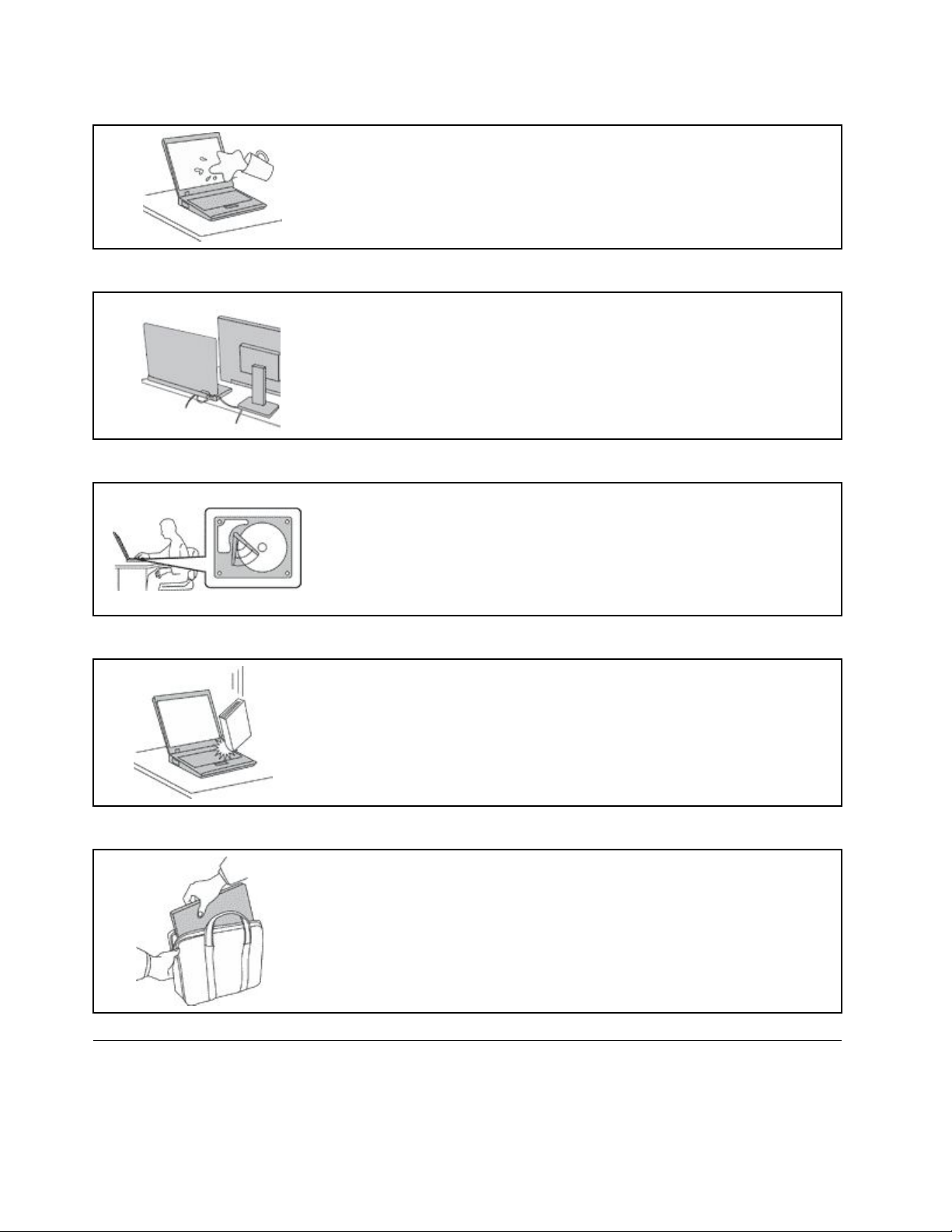
避免電腦接觸潮溼環境。
保護電纜線以避免損壞。
在移動電腦時,請保護電腦和資料。
為了避免潑灑及遭受觸電的危險,請將液體遠離電腦。
使用蠻力可能會弄壞或扯斷接線。
請佈置好通訊線路或AC電源整流器、滑鼠、鍵盤、印表機或任何其他電子
裝置的纜線,避免被踩到、使人絆倒、被電腦或其他物品夾到,或因需要
處理而干擾了電腦的運作。
在移動配備硬碟的電腦之前,請執行下列其中一項動作:
•關機。
•使它進入睡眠模式。
•使它進入休眠模式。
請小心地對待電腦。
攜帶電腦時請小心。
這樣可以協助避免對電腦造成傷害,以及可能的資料流失。
請勿摔落、碰撞、刮傷、扭曲、撞擊、搖晃、推擠或放置重物在電腦、顯示
器或外接式裝置上面。
•請使用能提供適當防震和保護的合格攜帶箱。
•請不要將電腦裝在擁擠的行李箱或袋子中。
•在將電腦置於攜帶箱前,請確保電腦已關閉、處於睡眠模式,或休眠模式。如果
電腦在開機狀態,請勿將它放入背袋中。
需要立即處理的狀況
品
產 產產品 品
可 可可能 能能會 會會因 因因使 使使用 用用不 不不當 當
行
進 進進行 行
修 修修理 理理後 後後才 才才能 能能重 重重新 新新使 使使用 用
viThinkPadT460使用手冊
當
或 或或疏 疏疏忽 忽忽而 而而受 受受損 損
用
。
。 。
損
。 。。有 有有些 些些產 產產品 品品損 損損壞 壞壞情 情情形 形形十 十十分 分
分
重
嚴 嚴嚴重 重
, ,,應 應應加 加
加
以 以以檢 檢檢查 查查, ,,並 並並視 視視需 需需要 要要拿 拿拿到 到到授 授授權 權權維 維維修 修修點 點
點
Page 9

和
和 和
任 任任何 何何電 電電子 子子裝 裝裝置 置置一 一一樣 樣樣, ,,開 開開啟 啟啟電 電電源 源源時 時時都 都都要 要要特 特特別 別別注 注注意 意意產 產產品 品品的 的的狀 狀狀況 況
氣 氣氣味 味味, ,,或 或或看 看看到 到到機 機機器 器器冒 冒冒出 出出煙 煙煙霧 霧霧或 或或火 火火花 花
部 部部電 電電子 子子元 元元件 件件以 以以安 安安全 全全且 且且受 受受控 控控制 制制的 的的方 方方式 式
這 這這些 些些狀 狀狀況 況況。 。。請 請請聯 聯聯絡 絡絡客 客客戶 戶戶支 支支援 援援中 中中心 心心, ,
h hht ttt ttp pp: ::/ /// //w www www ww. ..l lle een nno oov vvo oo. ..c cco oom mm/ //s ssu uup ppp ppo oor rrt tt/ //p pph hho oon nne e
花
, ,,或 或或者 者者您 您您可 可可能 能能會 會會聽 聽聽到 到到爆 爆爆聲 聲
式
停 停停止 止止作 作作用 用用, ,,或 或或者 者者表 表表示 示示有 有有潛 潛
,
以 以以取 取取得 得得進 進進一 一一步 步步的 的的指 指指示 示示。 。。如 如
e
況
。 。。在 在在極 極極少 少少數 數
聲
、 、、爆 爆爆裂 裂裂聲 聲聲或 或
潛
在 在在的 的的安 安安全 全全問 問
如
需 需需服 服服務 務務及 及及支 支
數
的 的的情 情情況 況況下 下下, ,,您 您您可 可可能 能能會 會會聞 聞聞到 到到電 電電腦 腦腦散 散散發 發發出 出
或
嘶 嘶嘶嘶 嘶嘶聲 聲聲。 。。這 這這些 些些狀 狀狀況 況況可 可可能 能能只 只只是 是是意 意意味 味味着 着着內 內
問
題 題題。 。。然 然然而 而而, ,,請 請請勿 勿勿冒 冒冒險 險險或 或或嘗 嘗嘗試 試試自 自自行 行行診 診診斷 斷
支
援 援援電 電電話 話話號 號號碼 碼碼清 清清單 單單, ,,請 請請參 參參閱 閱閱下 下下列 列列網 網網站 站站: :
出
內
斷
:
請
請 請
經 經經常 常常檢 檢檢查 查查您 您您的 的的電 電電腦 腦腦及 及及其 其其元 元元件 件件是 是是否 否否有 有有損 損損壞 壞壞、 、、磨 磨磨損 損損或 或或危 危危險 險險的 的的跡 跡
支
產 產產品 品品。 。。請 請請聯 聯聯絡 絡絡客 客客戶 戶戶支 支
當
當 當
您 您您發 發發現 現現下 下下列 列列任 任任何 何
和 和和電 電電信 信信線 線線路 路路, ,,直 直直到 到到您 您您聯 聯
•插頭、電源整流器、延長線、穩壓保護器或電源供應器破裂、受到破壞或損壞。
•有過熱、冒煙、火花或著火的跡象。
•電池損壞(如破裂、凹陷或刮痕)、放電,或電池上有異物堆積。
•產品發出爆裂聲、嘶嘶聲、爆聲或強烈的氣味。
•有被液體潑到或物體落到電腦產品或電源整流器上的跡象。
•電腦產品或電源整流器碰觸到水。
•在任何情況下摔落或損壞產品。
•當您依照操作指示使用時,產品並未正常運作。
附
附 附
註 註註: ::如果您發現非Lenovo專用或製造的產品(如延長線)有這些狀況,請停止使用該產品,直到您與產
品製造廠商聯絡以取得進一步指示,或直到您取得適當的更換品。
何
中
援 援援中 中
心 心心或 或或產 產產品 品品製 製製造 造造商 商商, ,,以 以以取 取取得 得得檢 檢檢查 查查產 產
況
狀 狀狀況 況
( ((機 機機率 率率很 很很低 低低) )), ,,或 或或者 者者對 對對產 產產品 品品有 有有安 安安全 全
聯
絡 絡絡客 客客戶 戶戶支 支
支
援 援援中 中中心 心心, ,,並 並
並
取 取取得 得得進 進進一 一一步 步步指 指指引 引引為 為為止 止
跡
象 象象。 。。如 如如果 果果您 您
產
品 品品的 的的指 指指示 示示, ,,視 視視需 需
全
上 上上的 的的顧 顧顧慮 慮慮時 時時, ,,請 請
止
您
對 對對元 元元件 件件的 的的狀 狀狀況 況況有 有有任 任任何 何何疑 疑疑慮 慮慮, ,,請 請請勿 勿勿使 使使用 用
需
要 要要將 將將產 產產品 品品送 送送修 修
請
停 停停止 止止使 使使用 用用該 該該產 產
。
。 。
修
。
。 。
產
品 品品, ,,並 並
並
拔 拔拔除 除除其 其其電 電
維修與升級
請勿嘗試自行維修產品,除非客戶支援中心或說明文件指示您這麼做。並請僅將產品送至經核准修理您特
定產品的「服務提供者」。
用
電
源
源 源
附
附 附
註 註註: ::客戶可以自行升級或更換部分電腦零件。升級通常為選用項目。客戶獲准可自行安裝的更換零件稱為
「客戶可自行更換組件」或CRU。對於客戶可自行安裝的選用設備或自行更換的CRU,Lenovo都會提供說
明文件。安裝或更換零件時,您必須嚴格遵循所有指示。電源指示燈「熄滅」時,並不一定表示產品內部
的電壓位準為零。當您要為配備電源線的產品卸下外殼前,請確定已關閉電源,而且產品電源線並未連
接任何電源。如果您有任何問題或考量,請與客戶支援中心聯絡。
雖然在拔掉電源線之後,電腦內的零件都已停止運作,但為了您的安全,仍必須提出下列警告。
警
:
警 警
告 告告: :
危
危 危
險 險險的 的的運 運運作 作作中 中
警
警 警
告 告告: :
:
中
零 零零件 件件。 。。手 手
手
指 指指和 和和身 身身體 體體其 其其他 他他部 部
部
位 位位不 不不可 可
可
靠 靠靠近 近近。 。
。
©CopyrightLenovo2016,2017
vii
vii vii
Page 10
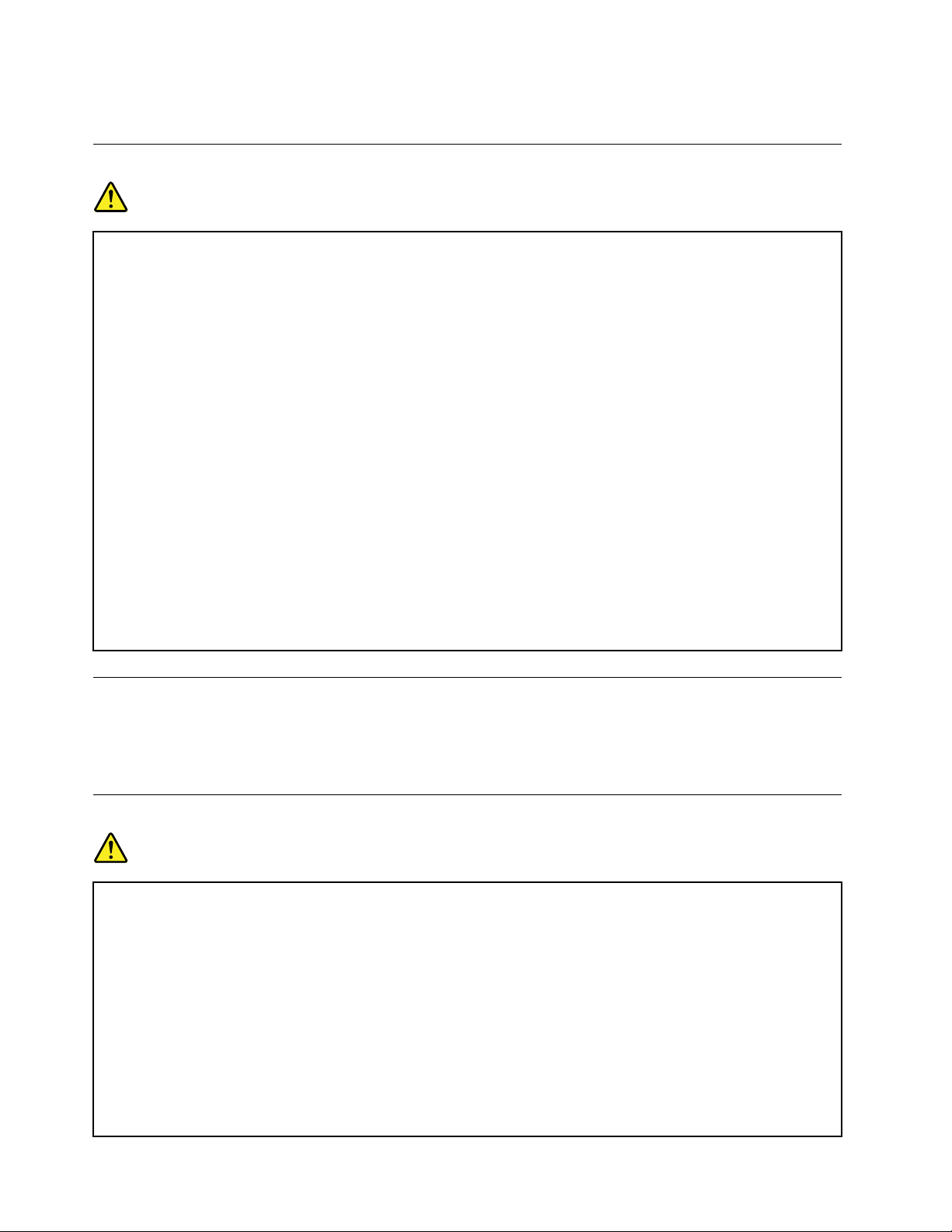
打 打打開 開開電 電電腦 腦腦機 機機殼 殼殼之 之之前 前前, ,,請 請
請
電源線與電源整流器
險
危 危危險 險
限
用
僅 僅僅限 限
使 使使用 用
源
電 電電源 源
線 線線須 須
家
國 國國家 家
必 必必須 須
勿
請 請請勿 勿
將 將將電 電
全
安 安安全 全
危 危危害 害
必
務 務務必 必
將 將將電 電
品
產 產產品 品
須
過
通 通通過 過
須
據
根 根根據 據
電
線
源 源源線 線
害
。
。 。
電
線
源 源源線 線
廠
製 製製造 造造廠 廠
安 安安全 全全檢 檢檢驗 驗驗。 。
使
規 規規定 定定使 使
在
纏 纏纏繞 繞繞在 在
佈 佈佈線 線線在 在在不 不不會 會
商 商商所 所所提 提
用
用 用
電
電 電
先
先 先
關 關關閉 閉閉電 電電腦 腦腦並 並
提
。
在 在在德 德德國 國國, ,
當
適 適適當 當
源 源源整 整整流 流
會
被 被被人 人人踩 踩
電
供 供供的 的的電 電
,
格
的 的的規 規規格 格
流
或
器 器器或 或
踩
到 到到、 、、使 使使人 人人絆 絆絆倒 倒倒或 或
並
待
等 等等待 待
源 源源線 線線和 和和電 電電源 源源整 整整流 流流器 器器。 。
電 電電源 源源線 線
。
。 。
其 其其他 他他物 物物品 品品上 上上。 。。這 這這麼 麼麼做 做做會 會
鐘
數 數數分 分分鐘 鐘
線
必 必必須 須須是 是
直 直直到 到到電 電電腦 腦腦冷 冷冷卻 卻
是
H03VV-F
H03VV-F H03VV-F
或
會 會會被 被被物 物
。
會
物
品 品品夾 夾夾壓 壓壓到 到到的 的
卻
。
。 。
2
損 損損、 、、斷 斷
方 方方。 。
mm
mm mm
2 2
, ,,或 或或更 更更適 適適合 合合的 的
斷
。
裂 裂裂或 或或捲 捲捲曲 曲曲, ,,可 可
的
型 型型號 號號。 。。在 在
可
在
他
其 其其他 他
會
能 能能會 會
成
造 造造成 成
、
3G
、 、
導
導 導
0.75
3G 3G
、 、、0.75 0.75
電
致 致致電 電
磨
線 線線磨 磨
的
地
地 地
請 請請避 避避免 免免讓 讓
近 近近, ,,或 或或使 使
而 而而壓 壓壓壞 壞壞的 的
認
確 確確認 認
電
若 若若電 電
勿
請 請請勿 勿
電
若 若若電 電
了
為 為為了 了
讓
使
的
有
所 所所有 有
整
源 源源整 整
用
使 使使用 用
源 源源線 線線的 的
避 避避免 免免發 發發生 生
電 電電源 源源線 線
用 用用液 液
情 情情況 況況下 下
電 電電源 源
流 流流器 器
它 它它們 們
的
線
液
體
體 體
下
源
線 線線接 接接頭 頭頭都 都
器
的
的 的
們
。
。 。
一
任 任任一 一
生
過 過過熱 熱熱, ,,當 當當電 電
和 和和電 電電源 源
清 清清潔 潔潔劑 劑
。 。。液 液液體 體
AC
AC AC
端 端端電 電電源 源源接 接
源
整
整 整
流 流流器 器
劑
清 清清理 理理過 過過的 的的地 地地板 板
體
會
還 還還會 會
都
固
穩 穩穩固 固
輸
輸 輸
入 入入接 接接腳 腳
接
點 點點有 有有腐 腐腐蝕 蝕
電
源 源源整 整整流 流
器
接 接接觸 觸觸到 到
使 使使電 電電源 源源線 線
地 地地且 且且完 完
腳
已 已已腐 腐腐蝕 蝕
流
到
液 液液體 體體。 。。例 例
板
。
上 上上。 。
線
子
端 端端子 子
完
全 全全地 地地插 插插入 入入插 插插座 座座。 。
蝕
, ,,或 或或在 在
蝕
熱
或 或或過 過過熱 熱
入
器 器器插 插插入 入
電 電電源 源
例
如 如如, ,,請 請請勿 勿勿將 將將電 電電源 源源線 線線或 或
可
液 液液體 體體可 可
及 及及( (
在
跡 跡跡象 象象, ,
源
(
插 插插座 座
或 或或) ))電 電電源 源
AC
AC AC
,
座
能 能能會 會會引 引引起 起起短 短短路 路路, ,,尤 尤
。
輸 輸輸入 入入處 處處或 或
或 或或電 電
後
之 之之後 後
源
電
源 源源線 線線有 有有任 任任何 何
, ,,請 請
或
電 電電源 源源整 整整流 流
尤
其 其其是 是是在 在在電 電
流
整 整整流 流
請
上
器 器器上 上
的 的的接 接
或
任
地
任 任
何 何何地 地
方 方方有 有有過 過
何
損 損損壞 壞壞, ,,請 請請勿 勿勿使 使使用 用
勿
勿 勿
將 將將衣 衣衣服 服服或 或
接
頭 頭頭端 端端子 子子逐 逐逐漸 漸
或
其 其其他 他他物 物
流
放
器 器器放 放
在 在在洗 洗洗手 手手槽 槽槽、 、
電
過
熱 熱熱跡 跡跡象 象
或
源 源源線 線線或 或
物
電 電電源 源源整 整整流 流
漸
腐 腐腐蝕 蝕蝕, ,,最 最
象
(
( (
如 如如塑 塑塑料 料料變 變變形 形
用
。
。 。
品
品 品
覆 覆覆蓋 蓋蓋住 住
住
最
電 電電源 源源整 整整流 流
、
浴 浴浴缸 缸缸、 、、廁 廁廁所 所
流
器 器器因 因因不 不不當 當當使 使
後
後 後
導 導導致 致致過 過過熱 熱熱。 。
形
流
)
則
) )
, ,,則 則
。
器 器器。 。
延長線及相關裝置
確定所使用的延長線、穩壓保護器、不斷電系統(UPS)和多孔延長線符合產品的用電要求。請勿超載使用
這些裝置。如果使用多孔延長線,負載不應超過多孔延長線輸入額定功率。若您對於電源負載、電力需
求及輸入功率有疑問,請向電氣技術人員請教。
插頭與插座
險
危 危危險 險
所
附
附 附
使
用
用 用
。
果
腦
用
連
地 地地的 的的插 插
核 核核准 准
體 體體系 系系統 統
向
備
設 設設備 備
所 所所使 使使用 用
。
。 。
或
更
變 變變更 更
插 插插頭 頭頭。 。。如 如
用
接 接接的 的
配
准
電 電電氣 氣
大 大大量 量量電 電
的
有 有有三 三
插
的 的的插 插
統
氣
電
裝 裝裝置 置置。 。
三
叉 叉叉插 插插頭 頭頭。 。。這 這
,
座 座座, ,
插
座 座座整 整整流 流流器 器器, ,
載
負 負負載 載
技 技技術 術術人 人人員 員
如 如如果 果
電 電電腦 腦
再
後 後後再 再
使 使使用 用
勿
請 請請勿 勿
彎 彎彎曲 曲曲或 或
勿
請 請請勿 勿
與 與與耗 耗耗用 用
,
料 料料, ,
或 或或連 連
些
某 某某些 些
產 產產品 品品配 配
接
入 入入不 不不接 接
經
取 取取得 得得經 經
整
座 座座。 。。整 整
,
問 問問, ,
請 請請向 向
viiiThinkPadT460使用手冊
用
的
的 的
的
力 力力的 的
。
則
否 否否則 則
應
不 不不應 應
員
插 插插座 座座( (
如
果 果果插 插插頭 頭
其 其其他 他他家 家家用 用
這
安 安安全 全全特 特
,
超 超超過 過過分 分
教
請 請請教 教
(
源
電 電電源 源
頭
損 損損壞 壞壞, ,,請 請請聯 聯聯絡 絡絡製 製
用
或 或或商 商
插
類 類類插 插
頭 頭頭只 只只適 適適合 合合接 接接地 地地電 電
特
裝
殊 殊殊裝 裝
或
將
或 或
將 將
插 插插座 座座更 更更換 換
分
電
支 支支電 電
。
。 。
插 插插座 座座) ))看 看看起 起
商
用 用用電 電電器 器器共 共
失
置 置置會 會會失 失
換
定
路 路路額 額額定 定
起
來 來來已 已已損 損損壞 壞壞或 或
製
造 造造廠 廠廠商 商商, ,,以 以以便 便便更 更
共
電
用 用用電 電
電
源 源源插 插插座 座座。 。。這 這這是 是是安 安
效 效效。 。。如 如如果 果果您 您您無 無
為 為為可 可可使 使使用 用用這 這這類 類
功 功功率 率率的 的的百 百百分 分分之 之
或
腐
,
更
則
安
頭
若
殊
殊 殊
, ,,不 不不穩 穩穩的 的
讓
請 請請讓 讓
換
換 換
新 新新插 插插頭 頭頭。 。
全
特
全 全
特 特
插 插插入 入入插 插插座 座座, ,
裝 裝裝置 置置的 的
您 您您對 對對於 於於電 電電源 源
腐 腐
蝕 蝕蝕, ,
插
座
源 源源插 插
座 座
; ;;否 否否則 則
無
法 法法將 將將插 插插頭 頭
類
安
特
安 安
全 全全特 特
之
八 八八十 十十。 。。若 若
合 合合格 格格的 的
的
殊 殊殊裝 裝裝置 置置。 。
的
插 插插座 座座。 。
的
電 電電氣 氣氣技 技技術 術術人 人人員 員
。
電
電 電
壓 壓壓可 可
。
,
請
請 請
。
源
負
負 負
可
會
能 能能會 會
損 損損壞 壞壞您 您您的 的
勿
請 請請勿 勿
嘗 嘗嘗試 試試將 將將三 三三相 相相插 插插頭 頭頭插 插
氣
與 與與電 電電氣 氣
請
請 請
勿 勿勿超 超超載 載載使 使使用 用用電 電
分
載 載載及 及及分 分
員
換
更 更更換 換
插 插插座 座
的
電 電電腦 腦腦、 、、資 資
技 技技術 術術人 人人員 員員聯 聯聯絡 絡絡, ,
電
源 源源插 插
支 支支電 電電路 路路功 功功率 率率有 有有疑 疑
座
資
插
,
插
疑
Page 11
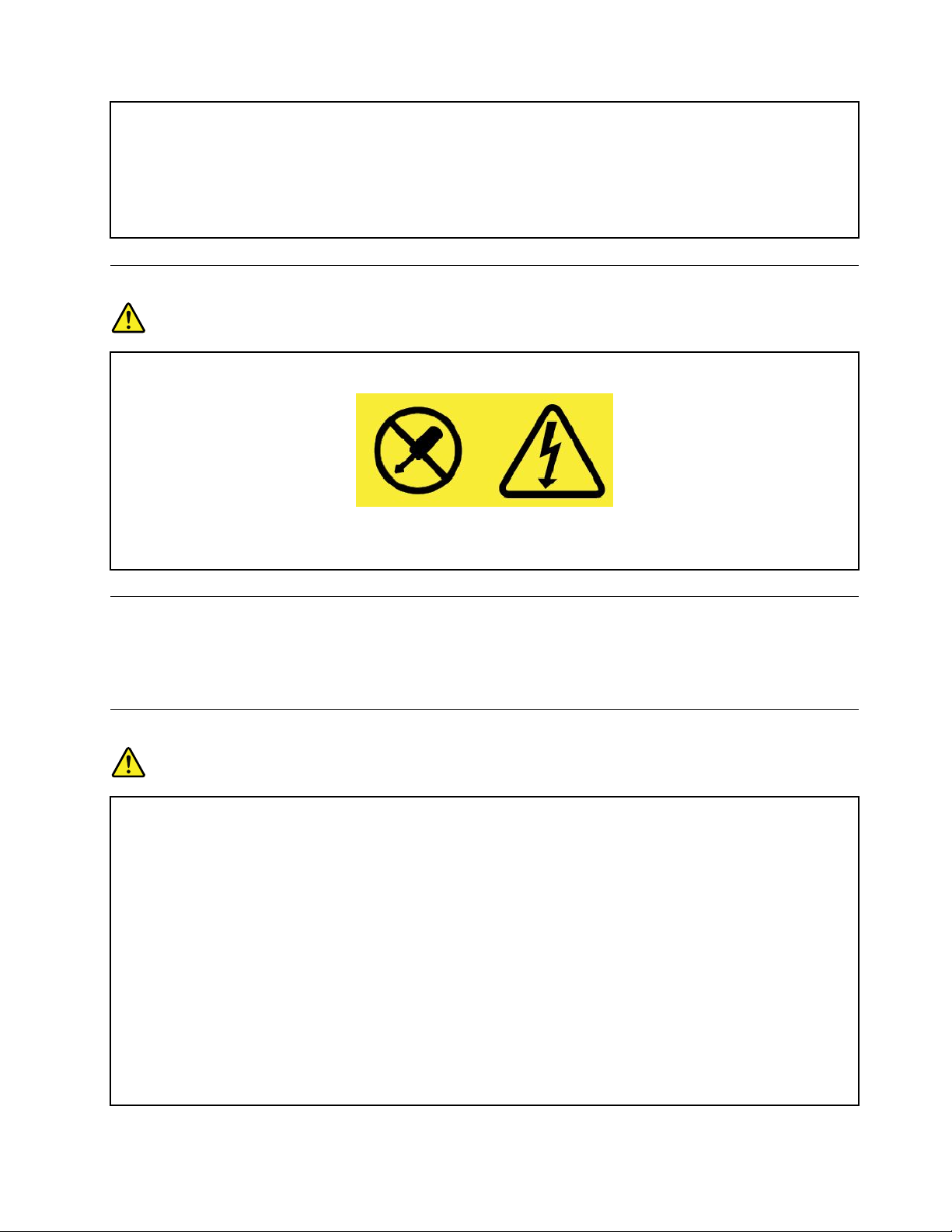
請 請請確 確確定 定定所 所
受
受 受
請 請請確 確確定 定
從 從從電 電電源 源
所
使 使使用 用用的 的的電 電電源 源
到
拉
扯
到 到
。
拉 拉
扯 扯
。 。
定
源
插
電 電電源 源
插 插
源
插
拔
插 插
座 座座拔 拔
電源供應器聲明
險
危 危危險 險
拆
電
源
除 除除電 電
源 源
標
些 些些標 標
籤 籤籤的 的的所 所所有 有有元 元元件 件件內 內內部 部
個
零 零零件 件件有 有有問 問問題 題
其 其
請 請請勿 勿勿拆 拆
貼 貼貼有 有有這 這
其
這
中
中 中
一 一一個 個
座 座座所 所所輸 輸
出 出出或 或或插 插
供 供供應 應應器 器器的 的
源
座
插 插插座 座
輸
出 出出的 的的電 電
插
入 入入設 設設備 備
的
外 外外殼 殼殼, ,
題
,
, ,
請 請請聯 聯聯絡 絡
已 已已適 適適當 當
電
備
壓 壓壓和 和
電 電電源 源
,
部
都 都都有 有有危 危
絡
當
配 配配線 線線、 、、便 便便於 於於使 使
和
流
電 電電流 流
源
時
線 線線時 時
或
何
或 或
任 任任何 何
危
維
技
維 維
修 修修技 技
使
合
符 符符合 合
產 產產品 品品的 的的需 需需求 求求。 。
當
應 應應當 當
小 小小心 心心。 。
貼 貼貼有 有有以 以以下 下下標 標標籤 籤籤的 的
電
險 險險電 電
、
壓 壓壓、 、
電 電電流 流流和 和
人
術 術術人 人
。
員 員員。 。
用 用用, ,,且 且且位 位
。
位
設
備
於 於於設 設
備 備
。
的
件
。
零 零零件 件
。 。
和
能
能 能
階 階階。 。。這 這
這
附 附附近 近近。 。
元
些 些些元 元
。
請 請請勿 勿勿將 將
件 件件內 內內部 部部沒 沒沒有 有有可 可
將
電 電電源 源源線 線
線
完 完完全 全全拉 拉拉開 開開, ,,致 致致使 使使其 其
可
維 維維修 修修的 的的零 零零件 件
件
。 。。如 如如果 果果您 您您懷 懷懷疑 疑
其
疑
外接式裝置
警
:
警 警
告 告告: :
請
請 請
勿 勿勿在 在在電 電電腦 腦腦電 電電源 源源開 開開啟 啟
可 可可能 能能會 會會損 損損壞 壞壞電 電電腦 腦腦。 。。為 為為了 了了避 避避免 免免損 損損壞 壞壞所 所
啟
間
期 期期間 間
, ,,連 連連接 接接或 或或拔 拔拔除 除除通 通通用 用用序 序序列 列列匯 匯匯流 流流排 排
一般電池注意事項
險
危 危危險 險
Lenovo
Lenovo Lenovo
指
指 指
誤 誤誤用 用
•
• •
•
• •
•
• •
•
• •
•
• •
如 如如果 果果電 電電池 池
定 定定的 的
用
請 請請勿 勿勿打 打打開 開
請 請請勿 勿勿壓 壓壓碎 碎
請 請請勿 勿勿讓 讓讓電 電
請 請請將 將將電 電電池 池
讓 讓讓電 電電池 池
提
供
提 提
供 供
的
電
電 電
池 池池, ,,或 或或是 是是拆 拆
池
電 電電池 池
或 或或處 處處理 理理不 不不當 當當可 可可能 能
電
池
池
已 已已經 經經受 受受損 損損, ,
產
與 與與產 產
開
、
、 、
碎
或
或 或
池 池池發 發發生 生
池
放 放放在 在
離
遠 遠遠離 離
拆 拆拆解 解解或 或
刺 刺刺穿 穿
在
火 火火源 源
品 品品搭 搭搭配 配
穿
生
孩 孩孩童 童
源
配
用
使 使使用 用
拆
或
解 解解或 或
修 修修改 改
能
會 會會導 導
或
修
維 維維修 修
任 任任何 何何電 電電池 池池。 。
池
。
電 電電池 池
。 。
路
短 短短路 路
, ,,或 或或讓 讓讓電 電電池 池
童
。
。 。
,
或 或或您 您您注 注
無 無無法 法法取 取
取
注
所
連 連連接 接接裝 裝裝置 置置, ,,請 請請在 在在電 電電腦 腦腦關 關關機 機機後 後後等 等
電
的 的的電 電
池 池池已 已已經 經經過 過
改
過
過 過
的 的的電 電電池 池池, ,,並 並並不 不
導
致 致致過 過過熱 熱熱、 、
得 得得的 的的地 地地方 方
意
意 意
到 到到電 電電池 池池極 極極端 端端有 有有放 放
。
池
接 接接觸 觸觸到 到到水 水水或 或
方
過
相 相相容 容容性 性性測 測測試 試試, ,,請 請
、
液 液液體 體體外 外外漏 漏漏或 或或爆 爆
。
。 。
不
或
放
排
(USB)
(USB) (USB)
請
在 在在保 保保固 固固的 的
電 電電的 的的情 情情況 況況或 或或有 有有雜 雜
的
涵 涵涵蓋 蓋
爆
炸 炸炸。 。。為 為為了 了了避 避
他
其 其其他 他
液 液液體 體體。 。
僅 僅僅以 以
蓋
。
雜
和
1394
和 和
1394 1394
等
以
範
範 範
少
待 待待至 至至少 少
Lenovo
Lenovo Lenovo
。
圍 圍圍內 內內。 。
避
免 免免可 可可能 能能的 的的傷 傷傷害 害害, ,
質 質質堆 堆堆積 積積, ,,請 請請停 停停止 止
接 接接線 線線以 以以外 外外的 的
秒
五 五五秒 秒
核 核核准 准准的 的
的
,
鐘 鐘鐘, ,
的
零 零零件 件件進 進進行 行
,
止
使 使使用 用用該 該該電 電電池 池池。 。
外 外外接 接接式 式式裝 裝
才 才才卸 卸卸除 除
請 請請執 執執行 行行下 下
裝
除
外 外外接 接接式 式
行
更
更 更
下
置 置置接 接接線 線線; ;;否 否否則 則則, ,
式
換 換換。 。。非 非
列 列列動 動動作 作作: :
。
裝 裝裝置 置置。 。
。
非
Lenovo
Lenovo Lenovo
:
,
電
池
將 將將充 充充電 電
一
次
一 一
次 次
為 為為電 電
©CopyrightLenovo2016,2017
或
電 電電池 池
或 或
電
充
池 池池充 充
含 含含有 有有充 充充電 電
電 電電, ,,以 以
電
以
防
防 防
電 電電池 池池的 的
止 止止過 過
的
產
存
產 產
品 品品存 存
過
放
度 度度放 放
電 電電。 。
室
放 放放在 在在室 室
。
溫 溫溫環 環環境 境境下 下
下
充
電
約
30
到
50%
, ,,充 充
電 電
至 至至約 約
30 30
到 到
的
50% 50%
的 的
電 電電量 量量。 。
。
建 建建議 議議您 您
您
每
年
約 約約每 每
年 年
ix
ix ix
Page 12

勿
請 請請勿 勿
將 將將電 電電池 池
池
棄
丟 丟丟棄 棄
至 至至以 以以掩 掩掩埋 埋埋方 方方式 式
卸除式充電電池注意事項
險
危 危危險 險
池
電
電 電電池 池
充 充充電 電
不
若 若若不 不
當 當當更 更
,
時 時時, ,
請 請請務 務務必 必必嚴 嚴
更
電
換 換換電 電
池 池池, ,,便 便便有 有有爆 爆爆炸 炸
嚴
遵
格 格格遵 遵
炸
內建充電電池注意事項
險
危 危危險 險
式
理
處 處處理 理
的 的的垃 垃垃圾 圾圾堆 堆
產
品
照 照照產 產
品 品
的
險
的 的
危 危危險 險
。 。。電 電電池 池
堆
。
中 中中。 。
請 請請根 根根據 據
文 文文件 件件中 中中所 所所附 附附的 的的說 說說明 明明。 。
池
含 含含有 有有少 少少量 量量的 的的有 有
據
當 當當地 地地法 法法令 令令或 或
。
有
害
害 害
或
規 規規範 範範來 來來處 處處理 理理電 電電池 池
質
。
物 物物質 質
。 。
池
。
。 。
勿
請 請請勿 勿
嘗 嘗嘗試 試試移 移移除 除
池
電 電電池 池
充 充充電 電
Lenovo
Lenovo Lenovo
除
或 或或更 更更換 換換內 內內建 建
電
,
時 時時, ,
請 請請務 務務必 必必嚴 嚴
授
的
授 授
權 權權的 的
維 維維修 修修單 單
建
充 充充電 電電電 電電池 池
嚴
格 格格遵 遵
單
位 位位會 會會依 依
池
。 。。該 該該電 電
遵
產
品
照 照照產 產
品 品
文 文文件 件件中 中中所 所所附 附附的 的的說 說說明 明明。 。
依
當
據 據據當 當
法
地 地地法 法
無法充電的硬幣型電池注意事項
險
危 危危險 險
不
更
熱
明
氯
硬
換 換換硬 硬
超
過
超 超
過 過
適
適 適
用 用用於 於於美 美美國 國國加 加
酸
酸 酸
鹽 鹽鹽資 資
化
錳
錳 錳
材
料
料 料
幣 幣幣型 型型電 電電池 池池, ,,便 便
100
100 100
資
:
訊 訊訊: :
(Manganese
(Manganese (Manganese
- --可 可可能 能能需 需
若 若若不 不
當 當當更 更
勿
請 請請勿 勿
加 加加熱 熱
列
下 下下列 列
聲 聲聲明 明
州
加 加加州 州
高 高高氯 氯
含
內 內內含 含
二 二二氧 氧氧化 化
氯
高 高高氯 氯
酸 酸酸鹽 鹽鹽材 材
便
爆
炸
有 有有爆 爆
炸 炸
的 的的危 危危險 險險。 。。電 電
(212
° °°C CC(212 (212
加
需
要 要要特 特
。
° °°F) F)F)。 。
州
州 州
特
的 的的使 使使用 用
Dioxide)
Dioxide) Dioxide)
殊 殊殊處 處處理 理理。 。
用
者
者 者
硬
硬 硬
。
幣 幣幣型 型型鋰 鋰
請 請請參 參
電
的
換
必
須
由
池 池池的 的
更 更更換 換
, ,,必 必
。
規
律 律律和 和和規 規
章 章章來 來來回 回回收 收
電
鋰
電 電電池 池
參
閱
閱 閱
h hht ttt ttp pp: ::/ /// //w www www ww. ..d ddt tts ssc cc. ..c cca aa. ..g ggo oov vv/ //h hha aaz zza aar rrd ddo oou uus ssw wwa aas sst tte ee/ //p ppe eer rrc cch hhl llo oor rra aat tte e
池 池池含 含含有 有有少 少
池
的 的的產 產產品 品
收
少
品
須 須
由 由
Lenovo
Lenovo Lenovo
量 量量的 的的有 有有害 害害物 物
可 可可能 能能含 含含有 有有高 高
Lenovo
Lenovo Lenovo
電 電電池 池池。 。
物
高
授
授 授
。
質
。
質 質
。 。
氯 氯氯酸 酸酸鹽 鹽鹽。 。
權
的
權 權
的 的
維 維維修 修
。
修
單 單單位 位位或 或或技 技技術 術術人 人人員 員
員
e
來 來來進 進進行 行
行
。
。 。
熱能與產品通風性
險
危 危危險 險
開
和
在 在在開 開
啟 啟啟和 和
大
生 生生大 大
量 量量熱 熱熱能 能
•
當
• •
當 當
手 手手、 、、膝 膝
放 放放在 在在手 手
身 身身體 體體的 的
要
要 要
xThinkPadT460使用手冊
池
電 電電池 池
充 充充電 電電時 時時, ,,電 電電腦 腦
能
。
。 。
請 請請務 務務必 必必遵 遵遵循 循
您 您您的 的的電 電電腦 腦腦處 處處於 於於開 開開啟 啟啟狀 狀狀態 態
膝
部 部部或 或或身 身身體 體體的 的的任 任任何 何何其 其
手
腕 腕腕放 放放置 置置區 區區上 上上。 。。電 電電腦 腦
的
時 時時間 間間太 太太久 久久, ,,儘 儘儘管 管管隔 隔
手
擺 擺擺在 在在手 手
放
腕 腕腕放 放
置 置置區 區區上 上
腦
、
AC
、 、
AC AC
循
列
基
下 下下列 列
基 基
態
, ,,或 或或正 正
其
他 他他部 部部分 分分, ,
腦
在 在在正 正正常 常常運 運
隔
著 著著衣 衣衣服 服服, ,
上
,
停
, ,
暫 暫暫停 停
使 使使用 用
整 整整流 流流器 器
本
本 本
預 預預防 防防措 措措施 施施: :
正
在 在在為 為為電 電電池 池池充 充充電 電
,
都 都都應 應應避 避
運
作 作作時 時時會 會
,
還 還還是 是是可 可
用
鍵 鍵鍵盤 盤
器
盤
; ;;切 切切記 記
和 和和許 許許多 多
避
會
可
多
配
配 配
件 件件都 都都會 會會發 發
:
電
時 時時, ,,基 基
接
免 免免接 接
觸 觸觸電 電電腦 腦
熱
發 發發熱 熱
, ,,而 而而熱 熱
會
能 能能會 會
造 造造成 成成身 身
記
, ,,不 不不要 要要長 長
發
。
熱 熱熱。 。
基
座
座 座
、 、、手 手手腕 腕
腦
熱
散 散散熱 熱
區 區區過 過
熱
則
量 量量則 則
需 需需視 視
身
的
體 體體的 的
不 不不適 適
長
間
時 時時間 間
記
筆 筆筆記 記
型 型型電 電電腦 腦腦由 由
腕
置
放 放放置 置
區 區區及 及及其 其其他 他他部 部部分 分
過
視
適
使 使使用 用
間
長 長長時 時時間 間
活
系 系系統 統統活 活
至
, ,,甚 甚甚至 至
用
盤
鍵 鍵鍵盤 盤
。 。。使 使使用 用用鍵 鍵鍵盤 盤
動 動動量 量量及 及及電 電電池 池
會 會會燙 燙燙傷 傷傷。 。。請 請
。
。 。
由
於 於於體 體體積 積積較 較
分
盤
池
請
零 零零件 件件可 可
時 時時, ,,手 手
充 充充電 電電等 等
定 定定時 時時讓 讓
較
小 小小, ,,因 因
可
手
等
讓
因
此 此此會 會
能 能能會 會會發 發發熱 熱熱。 。
掌 掌掌要 要要避 避避免 免免長 長
級 級級而 而而定 定定。 。。若 若
手 手手休 休休息 息息一 一一下 下下, ,
會
產
產 產
。
的
您 您您的 的
長
間
時 時時間 間
若
觸
接 接接觸 觸
,
不
不 不
Page 13

• •
• •
• •
•
•
•
為 為為了 了了您 您
可 可
這 這
AC AC
位 位
請 請請勿 勿勿在 在
本 本本產 產產品 品
可
這
AC
位
在
易
易 易
燃 燃燃物 物物附 附附近 近
品
提
提 提
供 供供通 通通風 風風槽 槽
能
會
能 能
會 會
由 由由於 於於產 產
些
特
殊
些 些
特 特
殊 殊
裝 裝裝置 置置。 。
整
電 電電源 源源整 整
。
勿
。 。
切 切切勿 勿
使 使使用 用
您
安
全
的 的的安 安
全 全
產
流 流流器 器器連 連
用
起 起起見 見見, ,,請 請
近
槽
品 品品放 放放置 置
。
連
接 接接到 到到電 電電源 源源插 插插座 座
AC
AC AC
可
或 或或可 可
風
、 、、風 風
置
在 在在床 床床、 、
電
電 電
源 源源整 整整流 流
請
務 務務必 必必遵 遵
生
能 能能發 發發生 生
(
扇 扇扇及 及及( (
、
沙
沙 沙
流
器 器器來 來來取 取取暖 暖暖。 。。若 若若接 接
遵
循
循 循
爆 爆爆炸 炸炸的 的的環 環環境 境
境
或 或或) ))散 散散熱 熱熱器 器器, ,,以 以以便 便
及 及及電 電電腦 腦
毯
或 或或其 其其他 他他彈 彈彈性 性性表 表
腦
時
時 時
列
電 電電腦 腦腦基 基
基
發 發發、 、、地 地地毯 毯
座
下 下下列 列
下 下下操 操操作 作作電 電電腦 腦腦或 或或為 為為電 電
便
您 您您能 能能安 安
表
會 會會產 產產生 生生高 高高溫 溫溫。 。
接
觸 觸觸身 身身體 體
體
的 的的時 時時間 間間太 太太久 久
本 本本預 預預防 防防措 措措施 施施: :
電
安
全 全全、 、、舒 舒舒適 適
面
面 面
上 上上而 而而無 無無法 法
。
用
使 使使用 用
池 池池充 充充電 電
AC
AC AC
久
電
適
並
並 並
法
發 發發揮 揮揮功 功功能 能
整 整整流 流流器 器器時 時時, ,
,
, ,
儘 儘儘管 管管隔 隔隔著 著
。
。 。
可 可可靠 靠靠地 地地操 操操作 作作電 電
能
。 。。切 切切勿 勿勿阻 阻阻礙 礙礙、 、、遮 遮
,
著
衣 衣衣服 服服, ,,還 還還是 是是可 可可能 能
請 請請勿 勿勿讓 讓
電
腦
腦 腦
讓
。 。。這 這這些 些
其 其其接 接接觸 觸觸身 身
些
遮
能
特
特 特
蓋 蓋蓋或 或或停 停
身
體 體體的 的
會 會會燙 燙燙傷 傷傷。 。
殊 殊殊裝 裝裝置 置
置
停
用
用 用
的
任 任任何 何何部 部
部
。
:
•
• •
電 電電腦 腦腦插 插插電 電
•
• •
定 定定期 期期檢 檢檢查 查
•
• •
清 清清除 除
•
• •
請 請請勿 勿勿阻 阻阻塞 塞
•
• •
請 請請勿 勿勿在 在
•
• •
電 電電腦 腦腦周 周周圍 圍
電
查
除
擋
擋 擋
板 板板通 通通風 風風孔 孔
塞
在
傢
傢 傢
圍
電流安全資訊
險
危 危危險 險
電
避
請 請請勿 勿勿在 在在雷 雷
在 在在雷 雷雷雨 雨
電 電電源 源源線 線線必 必
任 任任何 何何與 與
儘 儘儘可 可可能 能能只 只
若 若若有 有有任 任
在 在在安 安安裝 裝
裝
置
裝 裝
置 置
所
在 在在所 所
源
源 源
、 、、電 電
免
免 免
觸 觸觸電 電
雷
雨
期
期 期
必
與
本
本 本
只
任
何
何 何
裝
與
與 與
外
殼
外 外
殼 殼
內
有 有有內 內
• •
• •
• •
• •
• •
• •
• •
• •
來 來來自 自自電 電
為 為為了 了了避 避
•
•
•
•
•
•
•
•
時
時 時
, ,,外 外
腦
電 電電腦 腦
風
通 通通風 風
俱 俱俱中 中中操 操
的 的的溫 溫溫度 度
電
話 話話與 與與通 通
電
的
危
的 的
危 危
電
電 電
交 交交加 加
間 間間, ,,請 請請勿 勿
須 須須連 連連接 接
產 產產品 品品連 連連接 接
使 使使用 用用單 單
起 起起火 火火、 、、泡 泡
配 配配置 置置程 程
。
。 。
部 部部零 零零件 件件外 外外殼 殼
外
外 外外部 部
孔
口 口口或 或
操
度
加
接
單
程
必
殼 殼殼務 務務必 必
部
是 是是否 否否有 有
有
和 和和所 所所有 有
或
限 限限制 制制其 其
您
作 作作您 您
的 的的電 電
不
不 不
能 能能超 超超過 過
通
訊
訊 訊
纜 纜纜線 線
:
險 險險: :
用
時 時時使 使使用 用
勿
接
連 連連接 接
配
到 到到配 配
線 線線妥 妥妥當 當當且 且且已 已
接
設
的 的的設 設
手
手 手
來 來來連 連連接 接
泡
或
水 水水或 或
期
序 序序期 期
間 間間, ,
殼
固 固固定 定定妥 妥妥當 當當之 之之前 前前, ,,請 請請不 不不要 要要使 使使用 用用電 電電腦 腦
蓋 蓋蓋上 上上。 。
有
縫 縫縫隙 隙隙內 內
其
電
過
線
電 電電腦 腦腦。 。
或 或或拔 拔拔除 除
備 備備都 都都必 必
接
結 結結構 構構受 受
,
灰 灰灰塵 塵塵堆 堆堆積 積
內
開 開開口 口口大 大大小 小
腦 腦腦, ,,這 這這可 可
35
35 35
電
的 的的電 電
除
或 或或拔 拔
除 除除非 非非另 另另有 有
。
。
必
拔
受
的 的的灰 灰
° °°C CC(95 (95
流 流流會 會
任 任任何 何何纜 纜
已
須 須須連 連連接 接接到 到
除 除除信 信信號 號
損 損損的 的的跡 跡跡象 象
灰
可
會
接 接接地 地地的 的的電 電電源 源
有
積
。
。 。
塵 塵塵。 。。在 在在灰 灰灰塵 塵塵較 較較多 多多或 或或人 人人來 來
小
。
。 。
能 能能會 會會提 提提高 高高過 過過熱 熱
(95
° °°F) F)F)。 。
造 造造成 成成危 危
纜
線 線線, ,,或 或或安 安安裝 裝
到
號
線
線 線
象
指 指指示 示示, ,,否 否否則 則則請 請
。
危
配 配配線 線線妥 妥妥當 當當的 的的電 電電源 源源插 插
時 時時, ,,請 請請勿 勿勿開 開開啟 啟啟任 任任何 何
熱
。
險 險險。 。
裝
源
座
插 插插座 座
。
。 。
請
的 的的風 風風險 險險。 。
修
、 、、維 維維修 修
。
中 中中。 。
先 先先拆 拆拆掉 掉掉連 連連接 接
腦
。 。。當 當當內 內內部 部部零 零
來
人 人人往 往
。
或 或或重 重重新 新新配 配
插
何
座 座座中 中中。 。
設 設設備 備備。 。
接
往
域
區 區區域 域
, ,,可 可可能 能能要 要要更 更更頻 頻頻繁 繁繁地 地地清 清清理 理理電 電電腦 腦
配
置
置 置
此 此此產 產產品 品品。 。
。
。
。
源
線
的 的的電 電電源 源
零
件 件件和 和和電 電電路 路
線 線
電
、 、、電 電
路
外 外外露 露露時 時時, ,,絕 絕絕對 對
池 池池和 和和所 所所有 有
腦
。
。 。
有
纜 纜纜線 線線, ,
對
不 不不可 可可使 使
,
再 再再開 開開啟 啟
使
啟
用 用用電 電電腦 腦腦。 。
。
險
危 危危險 險
在 在在安 安安裝 裝裝、 、
、
移 移移動 動動或 或或打 打打開 開
:
連 連連接 接接: :
1. 1.1.關 關關閉 閉閉所 所所有 有有開 開開關 關關。 。
2. 2.2.首 首首先 先先, ,,將 將將所 所所有 有有接 接接線 線線連 連連接 接接到 到到裝 裝裝置 置置。 。
3. 3.3.接 接接下 下下來 來來將 將將信 信信號 號號線 線線連 連連接 接接到 到到接 接接頭 頭頭。 。
4. 4.4.再 再再把 把把電 電電源 源源線 線線連 連連接 接接到 到到插 插插座 座座。 。
5. 5.5.最 最最後 後後開 開開啟 啟啟裝 裝裝置 置置電 電電源 源源。 。
開
。
此 此此產 產產品 品
品
其
或 或或其 其
他 他他連 連連接 接接裝 裝裝置 置置的 的
。
。
。
。
的
外 外外殼 殼殼時 時時, ,,請 請請依 依依照 照
照
下 下下列 列列程 程程序 序序來 來來連 連連接 接
:
拔 拔拔除 除除: :
1. 1.1.關 關關閉 閉閉所 所所有 有有開 開開關 關關。 。
2. 2.2.首 首首先 先先, ,,拔 拔拔掉 掉掉插 插插座 座座上 上上的 的的電 電電源 源源線 線線。 。
3. 3.3.拔 拔拔掉 掉掉接 接接頭 頭頭上 上上的 的的信 信信號 號號線 線線。 。
4. 4.4.將 將將所 所所有 有有接 接接線 線線從 從從裝 裝裝置 置置拔 拔拔除 除除。 。
。
請先自牆上插座或電源插座拔除電源線,然後再安裝其他連接到電腦的電線。
©CopyrightLenovo2016,2017
接
及 及及拔 拔拔除 除除纜 纜纜線 線線。 。
。
。
。
。
xi
xi xi
Page 14
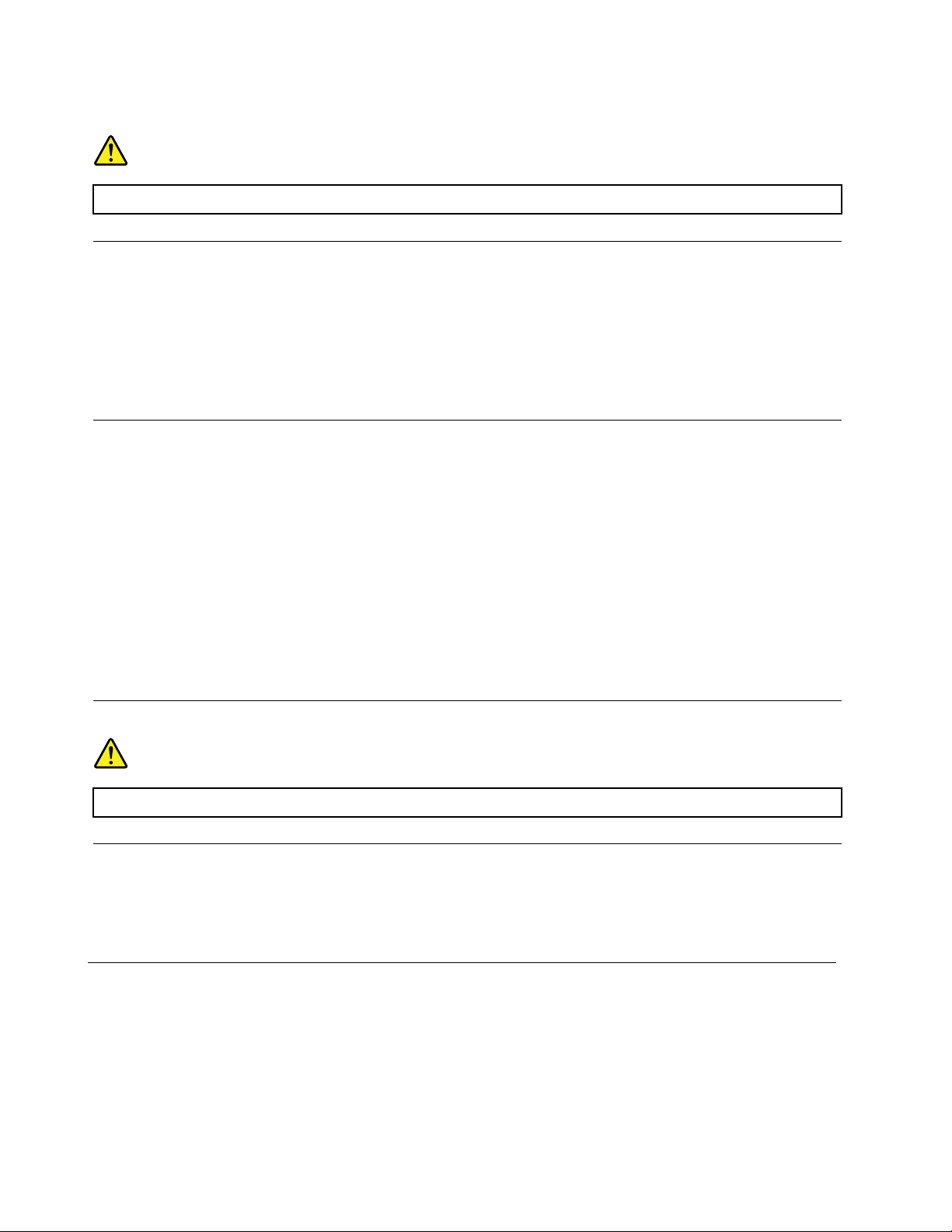
只有在所有其他電線連到電腦後,才可能將電源線重新連接到牆上插座或電源插座。
險
危 危危險 險
雷
在 在在雷 雷
雨 雨雨期 期期間 間
間
請
, ,,請 請
勿 勿勿執 執執行 行
行
任 任任何 何何更 更
更
作
換 換換作 作
業 業業, ,,而 而而且 且
且
勿
請 請請勿 勿
從 從從牆 牆牆上 上上的 的
的
電 電電話 話話插 插
插
座
座 座
接 接接上 上上或 或或取 取取下 下下電 電電話 話
話
。
線 線線。 。
液晶顯示器(LCD)注意事項
:
警 警警告 告告: :
器
液 液液體 體
體
沾 沾沾到 到到眼 眼眼睛 睛睛或 或
(LCD)
(LCD) (LCD)
液 液液晶 晶晶顯 顯顯示 示示器 器
部
致 致致內 內內部 部
,
話 話話, ,
請 請請就 就就醫 醫醫治 治治療 療療。 。
附 附附註 註註: ::若為配備了含汞螢光燈(例如,非LED)的產品,則液晶顯示器(LCD)的螢光燈含有汞;請
根據當地、州省、國家聯邦的法律規定來報廢。
用
是 是是用 用
玻 玻玻璃 璃璃製 製製造 造造的 的
或
手 手手, ,,請 請請立 立立即 即即以 以
。
的
, ,,因 因因此 此此操 操操作 作
以
清 清清水 水水沖 沖沖洗 洗洗沾 沾
作
不 不不當 當當或 或或電 電電腦 腦腦掉 掉掉落 落落可 可可能 能
沾
染 染染部 部部位 位位至 至至少 少
能
會
使
LCD
會 會
使 使
LCD LCD
少
15
15 15
分 分分鐘 鐘鐘; ;
;
如
如 如
果 果果在 在在清 清清洗 洗洗後 後
裂
如
果
破 破破裂 裂
。 。。如 如
後
LCD
果 果
LCD LCD
現
出 出出現 現
任 任任何 何何症 症
裂
導
破 破破裂 裂
導 導
症
的
狀 狀狀的 的
使用頭戴式或耳掛式耳機
:
警 警警告 告告: :
耳 耳耳機 機機音 音音壓 壓
準 準準。 。。因 因
如果耳機接頭輸出不符合EN50332-2規格,那麼長時間以高音量過度使用耳機,將對聽力造成危害。您電
腦的耳機輸出接頭符合EN50332-2子條款7的規定。這項規定限制電腦的寬頻真均方根(RMS)輸出電壓不
得超過150mV。如果要預防聽力受損,請確定您使用的耳機亦符合EN50332-2(條款7限制)對於寬頻性
質電壓為75mV的要求。使用不符合EN50332-2的耳機會因為音壓級過高而導致聽力受損。
如果您的Lenovo電腦產品組包裝中隨附耳機,耳機和電腦的組合便已符合EN50332-1的規格。如果要使用
不同的耳機,請確定其符合EN50332-1(條款6.5限制值)。使用不符合EN50332-1的耳機會因為音
壓級過高而導致聽力受損。
壓
因
此 此此, ,,若 若
過 過過高 高高可 可可能 能能會 會會有 有
若
要 要要保 保保護 護護聽 聽
有
損 損損聽 聽聽力 力力。 。。將 將將等 等
聽
力 力力, ,,請 請請將 將將等 等等化 化
等
化 化化器 器器調 調調到 到到最 最最大 大大會 會會增 增增加 加加耳 耳耳掛 掛
化
調
器 器器調 調
到 到到適 適適當 當
當
等 等等級 級級。 。
掛
和
式 式式和 和
。
頭 頭頭戴 戴戴式 式
式
耳 耳耳機 機機的 的的輸 輸輸出 出出伏 伏伏特 特特, ,,進 進進而 而而提 提提高 高高音 音音壓 壓壓位 位
位
塑膠袋注意事項
險
危 危危險 險
膠
塑 塑塑膠 膠
袋 袋袋可 可可能 能
能
會 會會造 造造成 成
成
險
危 危危險 險
。 。。請 請請將 將將塑 塑
塑
袋
膠 膠膠袋 袋
置 置置於 於於嬰 嬰嬰兒 兒
兒
兒
接
及 及及兒 兒
觸
童 童童接 接
觸 觸
不 不不到 到到的 的
玻璃零件注意事項
:
警 警警告 告告: :
您 您您產 產產品 品品的 的
璃 璃璃破 破破裂 裂裂, ,
的
部 部部分 分分零 零零件 件件可 可可能 能
,
請 請請勿 勿勿碰 碰碰觸 觸觸或 或或嘗 嘗
能
是 是是玻 玻玻璃 璃璃製 製製品 品品。 。
嘗
試 試試將 將將它 它它取 取取出 出出。 。。請 請
。
如 如如果 果果產 產產品 品品掉 掉掉落 落落在 在在堅 堅堅硬 硬硬表 表表面 面
請
停 停停止 止止使 使使用 用用您 您您的 的的產 產產品 品品, ,,直 直
面
直
視力預防措施注意事項
使用過度恐傷害視力
(1)使用30分鐘請休息10分鐘。
(2)未滿2歲幼兒不看螢幕,2歲以上每天看螢幕不要超過1小時。
的
受
或 或或受 受
到 到到經 經經過 過過訓 訓
地 地地方 方方, ,,以 以
到 到到重 重重大 大
以
免
生
免 免
發 發發生 生
大
撞 撞撞擊 擊擊, ,,此 此此玻 玻玻璃 璃璃可 可可能 能能會 會會破 破破裂 裂裂。 。。如 如如果 果果玻 玻
訓
練 練練的 的的技 技技術 術術人 人
息
窒 窒窒息 息
人
員 員員更 更
更
意 意意外 外外。 。
換 換換該 該該玻 玻玻璃 璃
。
玻
璃
為 為為止 止止。 。
。
xiiThinkPadT460使用手冊
Page 15

第1章產品概觀
本章提供接頭位置、找出重要產品標籤、電腦功能、規格、作業環境與預先安裝之程式的相關資訊。
本章包含下列主題:
•第1
•第7
頁「找出電腦控制項、接頭和指示燈」
頁「找出重要產品資訊」
•第9頁「功能」
•第10頁「規格」
•第10頁「作業環境」
•第11頁「Lenovo程式」
找出電腦控制項、接頭和指示燈
本節將介紹電腦硬體方面的特性,並提供您在開始使用電腦時所需的基本資訊。
正面視圖
1攝影機(選配)
3電源按鈕
5TrackPoint
7TrackPoint按鈕
®
指標按桿
2麥克風
4指紋辨識器(選配)
6軌跡板
8螢幕(僅限部分型號可選配多點觸控螢幕)
1攝影機(選配)
請使用攝影機來拍照或舉行視訊會議。如需相關資訊,請參閱第32頁「使用攝影機」。
2麥克風
搭配能夠處理音訊的程式時,麥克風即可擷取聲音。
©CopyrightLenovo2016,2017
1
1 1
Page 16
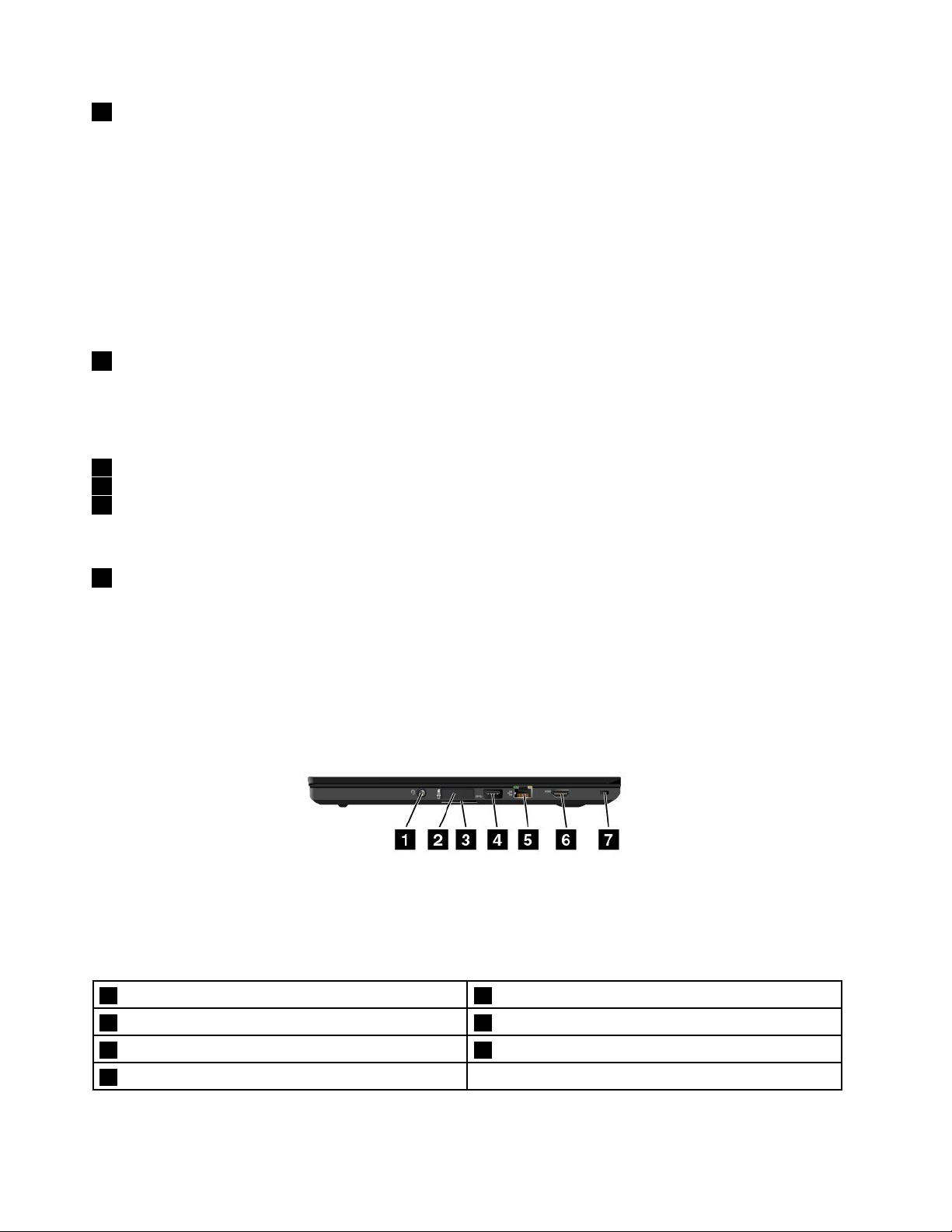
3電源按鈕
按下電源按鈕可開啟電腦或讓電腦進入睡眠模式。如需將電腦關閉的指示,請參閱第15頁「常見問題」。
如果您的電腦完全沒有回應,請按住電源按鈕四秒鐘或更長時間,以關閉電腦。如果電腦無法關閉,請參
閱第87頁「電腦停止回應」以取得相關資訊。
您也可以定義按下電源按鈕時的行為。例如,透過按下電源按鈕,您可以關閉電腦或讓電腦進入睡眠或
休眠模式。如果要變更按下電源按鈕時的行為,請執行下列動作:
1.移至控制台,然後將控制台的檢視方式從「類別」變更為「大圖示」或「小圖示」。
2.按一下電 電電源 源源選 選
項 項
➙ ➙
選 選
擇 擇擇按 按
電
下 下下電 電
源 源源按 按按鈕 鈕
鈕
時 時時的 的的行 行
行
為 為為。
選
項
➙
選
按
3.請依照畫面上的指示進行。
4指紋辨識器(選配)
指紋鑑別技術可將您的指紋與密碼建立關聯,藉此提供簡單又安全的使用者存取。如需相關資訊,請
參閱第60
頁「使用指紋辨識器」。
ThinkPad
5 55TrackPoint TrackPoint
6 66軌 軌
7 77TrackPoint TrackPoint
®
指標裝置
TrackPoint
軌
跡 跡跡板 板
TrackPoint
指 指指標 標標按 按按桿 桿
板
按 按按鈕 鈕
桿
鈕
您的電腦配有Lenovo獨一無二的ThinkPad指標裝置。您的手指不必離開打字位置,即可輕易完成整個指
向、選取及拖移的程序。如需相關資訊,請參閱第20頁「ThinkPad指標裝置」。
8螢幕(僅限部分型號可選配多點觸控螢幕)
如需相關資訊,請參閱第16頁「使用多點觸控螢幕」。
右側視圖
1音訊接頭
3媒體讀卡機插槽
5乙太網路接頭6HDMI
7安全鎖插槽
2
2 2
ThinkPadT460使用手冊
2Micro-SIM卡匣(選配)
4USB3.0接頭
TM
接頭
Page 17
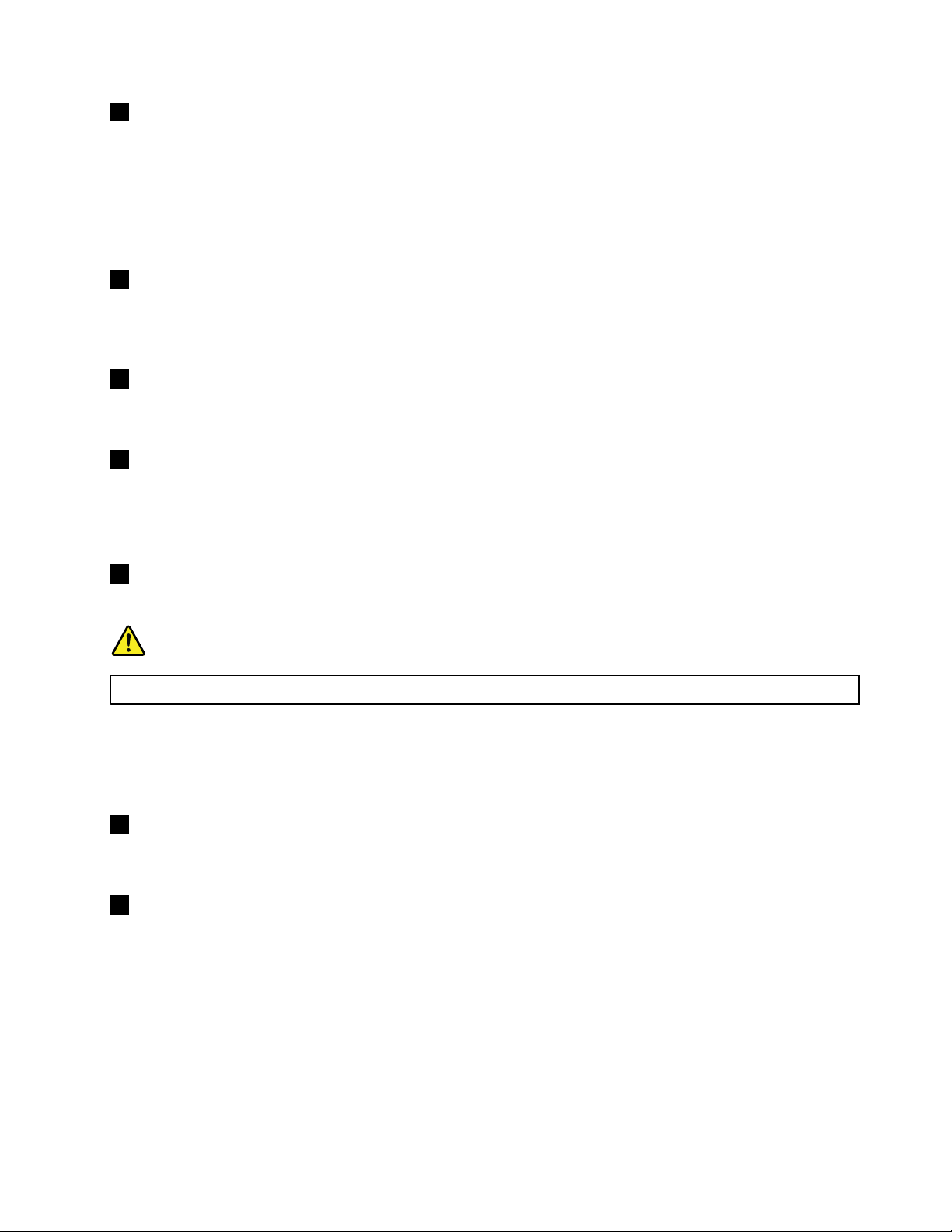
1音訊接頭
將有3.5公釐(0.14吋)4極插頭的耳機連接到音訊接頭,即可聽到電腦發出的音效。
附
:
附 附
註 註註: :
•如果您使用的耳機有功能切換開關,例如iPhone行動數位裝置的耳機,請勿在使用耳機時按下此開關。
如果按下此開關,耳機麥克風會停用,而改為啟用電腦上的整合式麥克風。
•音訊接頭不支援傳統麥克風。如需相關資訊,請參閱第32頁「使用音訊功能」。
2Micro-SIM卡匣(選配)
如果您的電腦有無線廣域網路(WAN)功能,可能需要MicroSubscriberIdentificationModule(SIM)卡,才能
建立無線WAN連線。MicroSIM卡可能已安裝在Micro-SIM卡匣中,這會因出貨國家或地區而有所不同。
如需相關資訊,請參閱第109
頁「安裝或更換MicroSIM卡」。
3媒體卡插槽
您的電腦配有媒體卡插槽。將快閃媒體卡插入此插槽以讀取卡片上的資料。如需受支援卡片的相關資訊,請
參閱第33
頁「使用快閃媒體卡或智慧型卡片」。
4USB3.0接頭
通用序列匯流排(USB)3.0接頭用於連接USB相容裝置,例如USB鍵盤、USB滑鼠、USB儲存裝置
或USB印表機。
注
注 注
意 意意: ::當您將USB接線連接到USB3.0接頭時,請確定USB記號是朝上。否則接頭可能會損壞。
5乙太網路接頭
使用乙太網路接頭將電腦連接到區域網路(LAN)。
險
危 危危險 險
請 請請勿 勿勿將 將將電 電
電
話 話話線 線線連 連連接 接接到 到
到
乙 乙乙太 太太網 網
網
接
路 路路接 接
頭 頭頭, ,,以 以以免 免免有 有有觸 觸
觸
電 電電的 的的危 危危險 險險。 。。此 此此連 連
連
接 接接器 器器只 只只能 能能連 連連接 接接乙 乙
乙
太 太太網 網網路 路路接 接接線 線線。 。
。
乙太網路接頭有兩個指示燈會顯示網路連線的狀態。當綠色指示燈亮起時,表示電腦已連接至LAN。當黃
色指示燈閃爍時,表示資料正在傳輸。
附
附 附
註 註註: ::如果電腦已連接到擴充基座,請使用擴充基座上的乙太網路接頭,而不是使用電腦上的接頭。
6HDMI接頭
高畫質多媒體介面(HDMI)接頭是一種數位音訊及視訊介面,可以連接到相容的數位音訊裝置或視訊顯示
器,例如DVD播放機或高畫質數位電視(HDTV)。
7安全鎖插槽
如果要保護電腦避免遭竊,您可以購買符合這個安全鎖插槽的安全鋼纜鎖,將電腦鎖到固定物體上。
附
附 附
註 註註: ::您必須負責評估、選擇和實作裝置上鎖與安全特性。Lenovo對裝置上鎖及安全特性的功能、品質或
效能,不表示任何意見、判斷或保證。
第1章.產品概觀3 3
3
Page 18

左側視圖
1電源接頭2USB3.0接頭
3風扇口
4MiniDisplayPort
®
接頭
5AlwaysOnUSB3.0接頭
6智慧型卡片插槽(選配)
1電源接頭
將AC電源整流器連接到電源接頭,以提供電腦AC電源並將電池充電。
2USB3.0接頭
USB3.0接頭可用來連接相容的USB裝置,例如USB鍵盤、USB滑鼠、USB儲存裝置或USB印表機。
注
注 注
意 意意: ::當您將USB接線連接到USB3.0接頭時,請確定USB記號是朝上。否則接頭可能會損壞。
3風扇口
風扇口和內部風扇可讓空氣在電腦中流通並確保維持適當的散熱,尤其是微處理器的散熱。
附 附附註 註註: ::為了確保適當的空氣流通,不要在風扇口前方放置任何物體。
4MiniDisplayPort接頭
使用MiniDisplayPort接頭可將您的電腦連接到相容的投影機、外接式顯示器或高畫質電視。這個精巧的接
頭提供隨插即用安裝,支援各種可插入數位視覺介面(DVI)、視訊圖形陣列(VGA)或高畫質多媒體介面
(HDMI)接頭的配接器。電腦的MiniDisplayPort接頭支援音訊以及視訊串流。
如需相關資訊,請參閱第31
頁「使用外接式顯示器」。
5AlwaysOnUSB3.0接頭
依預設,在下列情況中,AlwaysOnUSB3.0接頭可讓您為某些行動數位裝置和智慧型手機充電:
•當您的電腦已開啟電源或處於睡眠模式時
•當您的電腦處於休眠模式或已關閉電源,但是已連接AC電源時
如果您想要在電腦處於休眠模式或已關閉電源,且電腦未連接AC電源的情況下,為這些裝置充電,請
執行下列動作:
®
Windows
•Windows Windows
4
4 4
ThinkPadT460使用手冊
® ®
7 77:啟動PowerManager程式,按一下整 整整體 體
體
電 電電源 源源設 設設定 定定標籤,然後依照畫面上的指示進行。
Page 19

Windows
•Windows Windows
10 1010:啟動LenovoSettings程式,按一下開 開開啟 啟啟/ //關 關關閉 閉閉,然後依照畫面上的指示進行。
如需如何啟動程式的相關指示,請參閱第11
注
注 注
意 意意: ::當您將USB接線連接到此接頭時,請確定USB記號是朝上。否則接頭可能會損壞。
頁「存取Lenovo程式」。
6智慧型卡片插槽(選配)
您的電腦可能配有智慧型卡片插槽。如需相關資訊,請參閱第33頁「使用快閃媒體卡或智慧型卡片」。
底部視圖
附
附 附
註 註註: ::視型號而定,您的電腦看起來可能與本主題的圖例稍有不同。
1卸除式電池
3喇叭
5緊急重設孔
2擴充基座接頭(選配)
4鍵盤排水孔
1卸除式電池
當沒有AC電源可用時,請利用電池電源來使用電腦。
2擴充基座接頭(選配)
根據型號而定,電腦可能配有擴充基座接頭。不論在辦公室或家中,您都可以使用此接頭將電腦連接到支援
的擴充基座來擴充電腦功能。如需受支援擴充基座的相關資訊,請參閱第35頁「ThinkPad擴充基座」。
3喇叭
您的電腦配有一對立體聲喇叭。
4鍵盤排水孔
如果意外將水或飲料潑濺到鍵盤上,鍵盤排水孔可協助將液體排出電腦。
5緊急重設孔
如果電腦停止回應,而且按住電源按鈕也無法將電腦關機時,請移除AC電源整流器,並把迴紋針拉直後插
入緊急重設孔來重設電腦。
第1章.產品概觀5 5
5
Page 20

狀態指示燈
本主題協助您找出並識別電腦上的各種狀態指示燈。
附 附附註 註註: ::視型號而定,您的電腦看起來可能與本主題的圖例稍有不同。
Fn
Lock
1Fn Fn
Lock Lock
FnLock指示燈會顯示FnLock功能的狀態。如需相關資訊,請參閱第18
叭
2喇 喇喇叭 叭
當喇叭靜音指示燈亮起時,表示喇叭已設為靜音。
克
3麥 麥麥克 克
當麥克風靜音指示燈亮起時,表示麥克風已設為靜音。
影
4攝 攝攝影 影
當攝影機狀態指示燈亮起時,表示攝影機正在使用中。
系
56系 系
ThinkPad標誌中的指示燈和電源按鈕中間的指示燈會顯示電腦的系統狀態。
6
6 6
ThinkPadT460使用手冊
指 指指示 示
音
靜 靜靜音 音
靜
風 風風靜 靜
狀
機 機機狀 狀
統 統統狀 狀狀態 態態指 指指示 示
示
燈
燈 燈
指
燈
指 指
示 示示燈 燈
音
音 音
態
態 態
指 指指示 示示燈 燈
指 指指示 示示燈 燈
燈
燈
示
燈
燈 燈
頁「特殊按鍵」。
Page 21
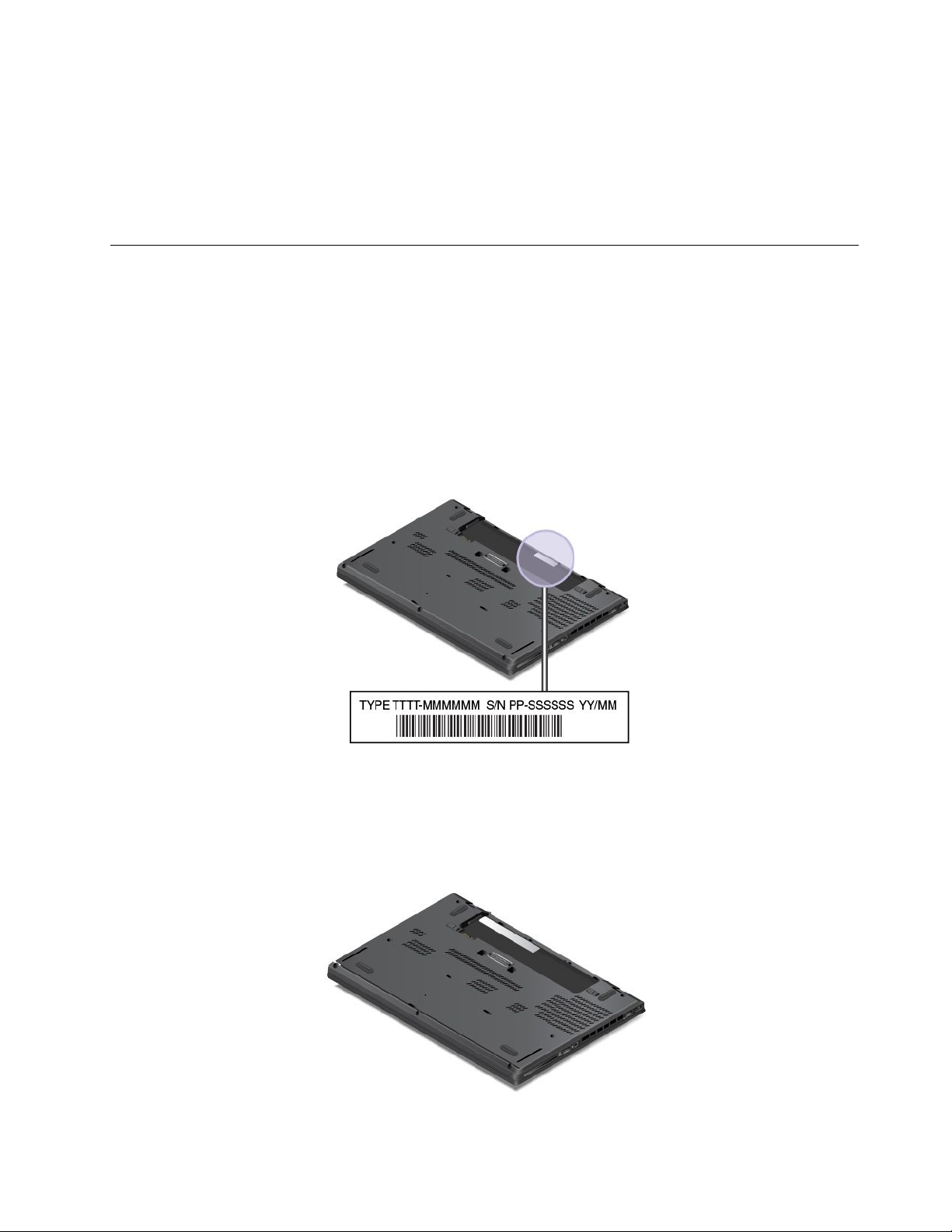
快
閃
爍
•快 快
速 速速閃 閃
亮
•亮 亮
起 起起:電腦已開啟(標準模式)。
快
•快 快
•慢 慢
•關 關
閃
速 速速閃 閃
慢
閃
速 速速閃 閃
關
閉 閉閉:電腦關閉或在休眠模式中。
次
爍 爍
三 三三次 次
:電腦剛開始連接到電源。
爍
爍 爍
:電腦正在進入睡眠或休眠模式。
爍
爍 爍
:電腦處於睡眠模式。
找出重要產品資訊
本節提供的資訊可協助您找出機型和型號標籤、FCCID和IC認證標籤、WindowsCertificateofAuthenticity
標籤以及正版Microsoft
®
標籤。
機型和型號資訊
機型和型號標籤可用來識別您的電腦。當您聯絡Lenovo請求協助時,機型和型號資訊可讓支援技術人員識
別您的電腦,並提供更快速的服務。
下圖顯示您電腦機型和型號的位置:
附
附 附
註 註註: ::視型號而定,您的電腦看起來可能與本主題的圖例稍有不同。
FCCID和IC憑證資訊
您可以藉由電腦底蓋上的標籤(如下圖所示)識別FCC和IC憑證資訊。
附
附 附
註 註註: ::視型號而定,您的電腦看起來可能與本主題的圖例稍有不同。
第1章.產品概觀7 7
7
Page 22

此標籤的內容視您電腦隨附的無線模組而定:
•如果是預先安裝的無線模組,此標籤會註明由Lenovo所安裝之無線模組的實際FCCID和IC憑證號碼。
附
附 附
註 註註: ::請勿自行卸下或更換預先安裝的無線模組。如需更換模組,您必須先聯絡Lenovo服務中心。
Lenovo對於未經授權的更換所造成的任何損壞,概不負責。
•如果是使用者可更換的無線WAN模組,此標籤會指示您查閱本使用手冊以取得實際的FCCID和IC
憑證號碼。
使用者可更換之無線WAN模組的FCCID和IC憑證號碼標籤是貼在電腦中安裝的無線模組
配)上。
1(選
附 附附註 註註: ::如果是使用者可更換的無線模組,請務必僅使用經Lenovo授權適用於此電腦的無線模組。否則,當
您開啟電腦時,電腦將會顯示錯誤訊息並發出嗶聲。
Windows作業系統的標籤
Windows
Windows Windows
有CertificateofAuthenticity標籤。CertificateofAuthenticity代表該電腦已獲得Windows7產品的使用授權並
預先安裝Windows7正版。在某些情況下,可能會依據Windows7Professional授權降級權的條款預先安裝舊
版Windows。印製在CertificateofAuthenticity上的是該電腦獲授權的Windows7版本和產品ID。產品ID非
常重要,如果您需要使用Lenovo產品回復光碟組以外的來源重新安裝Windows7作業系統,便需要該資訊。
Windows
Windows Windows
定,您的電腦可能會在機殼上貼有正版Microsoft標籤。如需各種類型的正版Microsoft標籤的圖例,請參閱
http://www.microsoft.com/en-us/howtotell/Hardware.aspx。
•在中國,預先安裝任一版本之Windows10的所有電腦型號都必須具有正版Microsoft標籤。
•在其他國家和地區,只有獲授權使用Windows10專業版的電腦型號才必須具有正版Microsoft標籤。
缺少正版Microsoft標籤不一定表示預先安裝的Windows版本並非正版。如需如何辨
別預先安裝的Windows產品是否為正版的詳細資料,請參閱Microsoft提供的資訊:
http://www.microsoft.com/en-us/howtotell/default.aspx。
有別於Windows7產品,這些產品並沒有外部、視覺化的標籤來標明其產品ID或電腦獲授權使用的
Windows版本。取而代之的做法是將產品ID記錄在電腦韌體中。每當安裝Windows10產品時,安裝程式會
檢查電腦韌體是否記錄了有效且符合的產品ID,滿足此條件時才能完成啟動。
Certificate
7 77Certificate Certificate
10
版
10 10
正 正正版 版
Authenticity
of ofofAuthenticity Authenticity
Microsoft
Microsoft Microsoft
標 標標籤 籤籤: ::視您的地理位置、您電腦的製造日期,以及預先安裝的Windows10版本而
: ::預先安裝Windows7作業系統的電腦型號在其電腦機殼或電池槽內部貼
8
8 8
ThinkPadT460使用手冊
Page 23
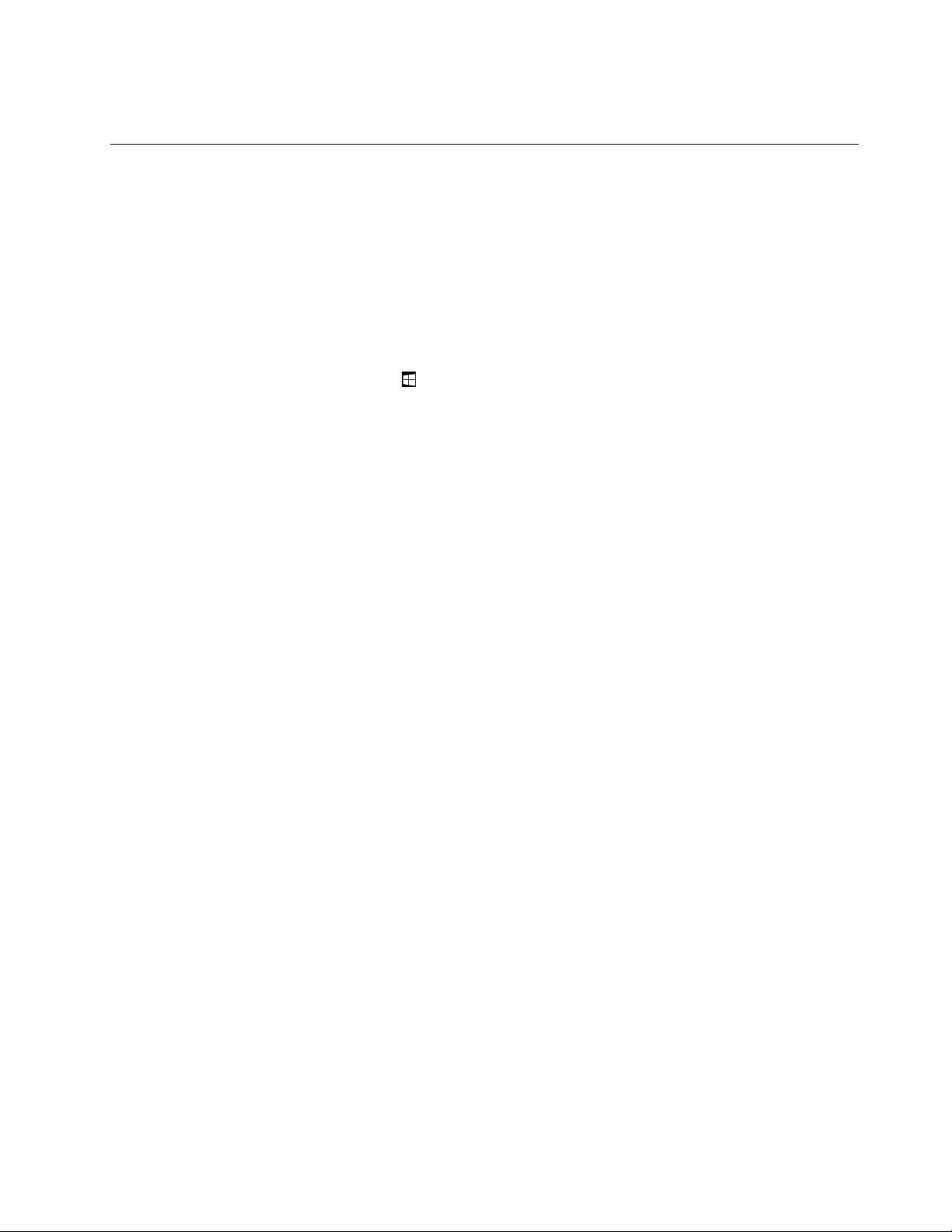
在某些情況下,可能會依據Windows10專業版授權降級權的條款預先安裝舊版Windows。
功能
本節介紹的電腦功能適用於各種型號。對於特定電腦型號,某些功能可能不同或不適用。
微
微 微
•如果要檢視您電腦的微處理器資訊,請執行下列動作:
記
記 記
•雙倍資料傳輸率3(DDR3)低電壓(LV)同步動態隨機存取記憶體(SDRAM)
儲
儲 儲
根據型號而定:
•2.5吋規格、7公釐(0.28吋)或9.5公釐(0.37吋)高硬碟
•2.5吋規格、7公釐(0.28吋)高固態硬碟
•2.5吋規格、7公釐(0.28吋)高混合式硬碟
顯
顯 顯
•採用薄膜電晶體(TFT)技術的彩色顯示器
•顯示器大小:355.6公釐(14吋)
•顯示器解析度:1366x768像素或1920x1080像素
•亮度控制
•整合式攝影機(選配)
•整合式麥克風
•多點觸控技術(選配)
器
處 處處理 理理器 器
Windows
–Windows Windows
Windows
–Windows Windows
–開啟「開始」功能表,然後按一下設 設設定 定
有程式,然後按一下設 設
–用滑鼠右鍵按一下「開始」按鈕,然後選取系 系系統 統
體
憶 憶憶體 體
置
存 存存裝 裝裝置 置
器
示 示示器 器
:
7 77: :
開啟「開始」功能表,用滑鼠右鍵按一下電 電電腦 腦
10 1010: ::請執行下列其中一個動作:
定
。如果設 設設定 定定沒有顯示出來,請按一下所 所所有 有有應 應應用 用
設
定
➙
系
統
定 定
➙ ➙
➙
系 系
統 統
➙ ➙
關 關關於 於於。
腦
統
。
,然後按一下內 內內容 容
容
。
用
程 程程式 式式以顯示所
鍵
盤
鍵 鍵
盤 盤
•六列鍵盤(僅限部分型號才有提供背光功能)
•功能鍵
•ThinkPad指標裝置
第1章.產品概觀9 9
9
Page 24
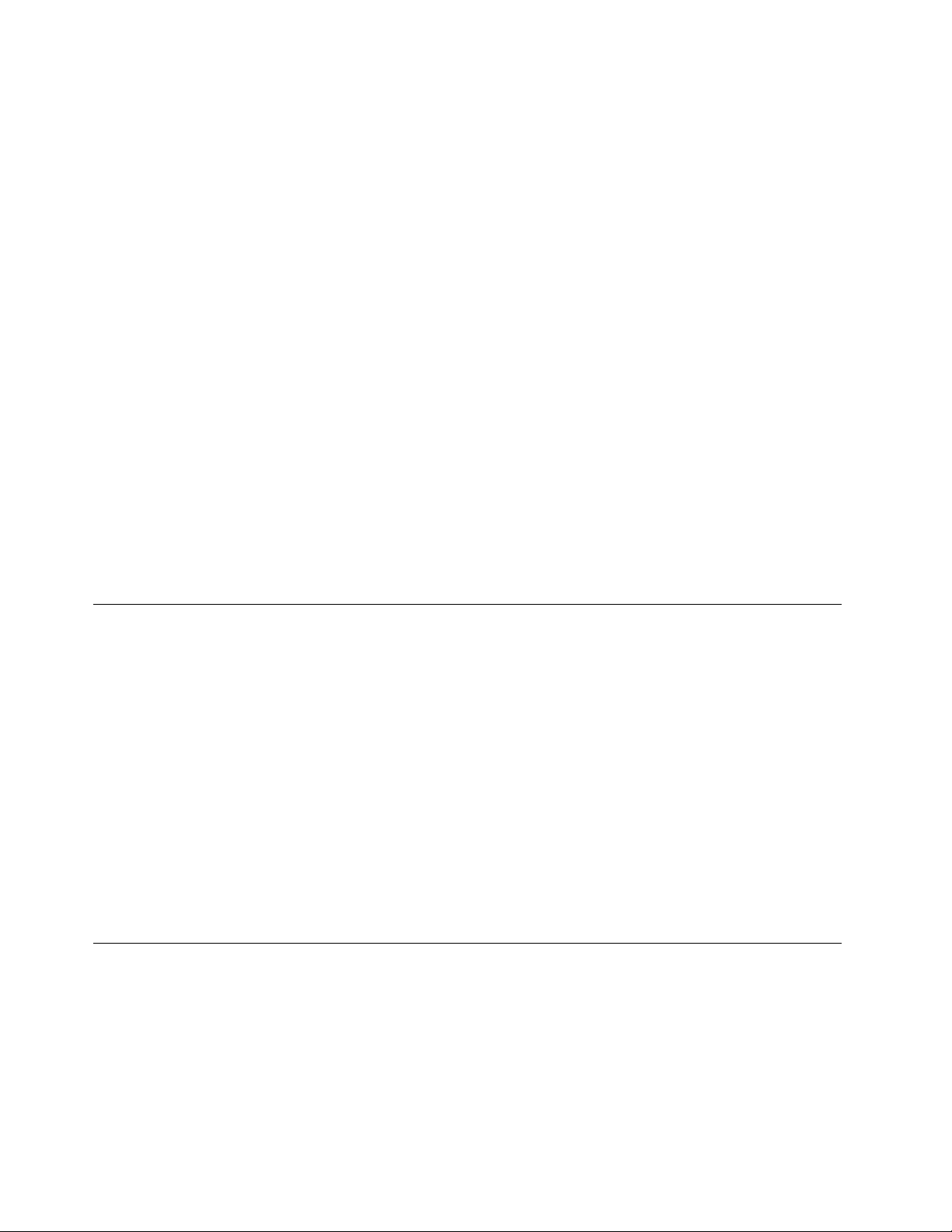
面
介 介介面 面
•4合1數位媒體讀卡機
•複合式音訊接頭
•擴充基座接頭(選配)
•外接式顯示器接頭(HDMI和MiniDisplayPort)
•AlwaysOnUSB3.0接頭
•USB3.0接頭
•RJ45乙太網路接頭
•智慧型讀卡機(選配)
•Micro-SIM卡匣(選配)
整 整整合 合合式 式式無 無
•全球導航衛星系統(GNSS)接收器(選配)
•藍芽
•無線LAN
•無線WAN(選配)
•無線Gigabit(WiGig)(選配)
安 安安全 全全特 特
•指紋辨識器(選配)
無
特
性
性 性
線 線線功 功功能 能
能
規格
小
大 大大小 小
•寬度:339公釐(13.3吋)
•厚度:232.5公釐(9.2吋)
•高度:21公釐(0.8吋)
量
散 散散熱 熱熱量 量
•上限45瓦(154Btu/小時)
•上限65瓦(222Btu/小時)
AC
電
電 電電源 源源( ((AC AC
•正弦波輸入(50至60Hz)
•AC電源整流器輸入功率:100至240伏特交流電電壓,50至60赫玆
源
電 電
源 源
整 整整流 流流器 器
器
)
) )
作業環境
環境
•最大海拔高度(不加壓):3048公尺(10000英尺)
•溫度
–海拔高度不超過2438公尺(8000英尺)
–運作中:5.0°C至35.0°C(41°F至95°F)
10
10 10
ThinkPadT460使用手冊
Page 25

–存放:5.0°C至43.0°C(41°F至109°F)
–海拔高度超過2438公尺(8000英尺)
在非壓力狀態下運作的最高溫度:31.3°C(88°F)
附
:
附 附
註 註註: :
當您為電池充電時,其溫度必須至少有10°C(50°F)。
•相對濕度:
–運作中:8%至95%,濕球溫度:23℃(73℉)
–存放:5%至95%,濕球溫度:27℃(81℉)
如果可以,請將電腦置於通風良好的乾燥區域,並且避免陽光直射。
注
注 注
意 意意: ::請讓電腦遠離電風扇、無線電、大功率喇叭、冷氣機及微波爐等電器,因為這些電器所產生的強大磁
場,可能會損壞硬碟或固態硬碟上的馬達和資料。
請勿將飲料放置於電腦或其他所連接裝置的上方或旁邊。如果液體潑灑或流入電腦或所連接裝置,可
能會引起短路或其他損壞。
請勿在鍵盤上方飲食或抽煙。掉入鍵盤的微粒會造成損毀。
Lenovo程式
您的電腦隨附Lenovo程式,可協助您輕鬆、安全地工作。
附
附 附
註 註註: ::可用的程式如有變更,恕不另行通知。
若要進一步瞭解Lenovo提供的程式及其他運算解決方案,請造訪:
http://www.lenovo.com/support
存取Lenovo程式
如果要存取您電腦上的Lenovo程式,請執行下列動作:
1.按一下「開始」按鈕以開啟「開始」功能表。藉由程式名稱找出程式。
2.如果該程式沒有出現在開始功能表中,請按一下所 所所有 有有程 程程式 式
10)以顯示所有程式。
3.如果在程式清單中仍然找不到該程式,請在搜尋方塊中搜尋該程式。
附
附 附
註 註註: ::如果您使用的是Windows7作業系統,某些Lenovo程式是準備安裝的狀態。除非您先加以安裝,否
則無法透過上述方法找到這些程式。如果要安裝這些Lenovo程式,請存取LenovoPCExperience程式,按
Lenovo
一下Lenovo Lenovo
Tools
Tools Tools
,然後依照畫面上的指示進行。
式
(Windows7)或所 所所有 有有應 應
應
用
式
用 用
程 程程式 式
(Windows
Lenovo程式簡介
本主題提供Lenovo程式的簡介。視電腦型號而定,某些程式可能不適用。
第1章.產品概觀11 11
11
Page 26
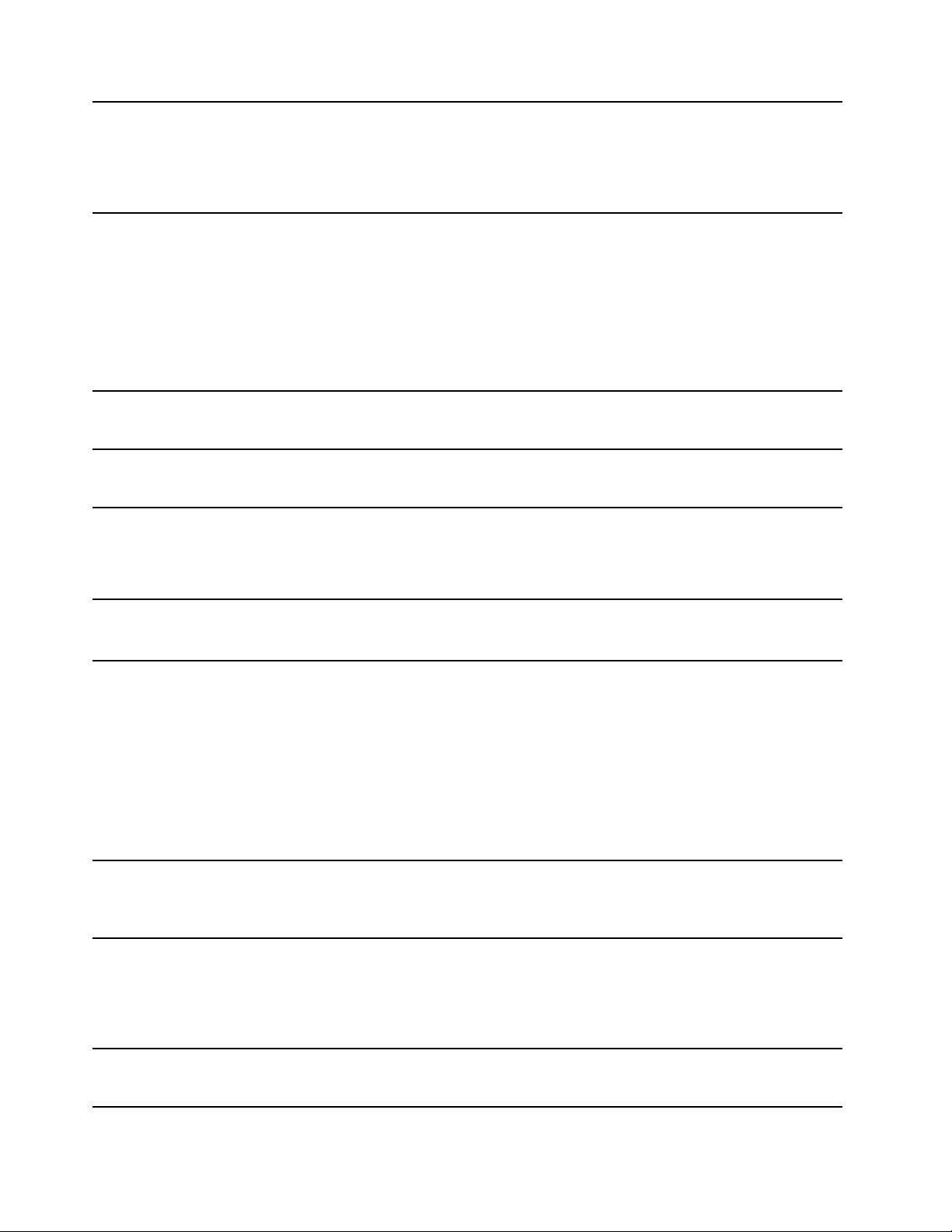
Access
Connections
Access Access
Connections Connections
(Windows7)
Active
Protection
Active Active
Protection Protection
(Windows7和Windows10)
Auto
Scroll
Auto Auto
Scroll Scroll
(Windows7)
Communications
Communications Communications
(Windows7)
Fingerprint
Fingerprint Fingerprint
Lenovo
Fingerprint
Lenovo Lenovo
Fingerprint Fingerprint
Touch
Fingerprint
Touch Touch
Fingerprint Fingerprint
(Windows7)
Hotkey
Features
Hotkey Hotkey
Features Features
(Windows7和Windows10)
Lenovo
Companion
Lenovo Lenovo
Companion Companion
™
™ ™
System
™
System System
™ ™
Utility
Utility Utility
Utility
Utility Utility
Manager
Manager Manager
Pro
、
Pro Pro
、 、
Manager
Manager Manager
Manager
Manager Manager
Integration
Integration Integration
AccessConnections程式是用來建立和管理位置設定檔的連線助理程式。每一
個位置設定檔中儲存所有的網路與網際網路配置設定,透過這些設定,您才
能從特定位置(如住處或辦公室)連接網路架構。
當您帶著您的電腦往返各地時,您只需切換位置設定檔,即可快速輕鬆地連上
網路,而不用每次都要手動重新配置設定,再重新啟動電腦。
ActiveProtectionSystem程式會在電腦內部的撞擊感應器偵測到可能損壞磁碟
機的情況(例如:系統傾斜、過度震動或撞擊)時,保護您的內接式儲存磁
碟機(例如:固態硬碟)。
內接式儲存磁碟機在不運作時,比較不容易損壞。這是因為當內接式儲存磁
碟機不運作時,系統會停止磁碟機旋轉,並且還可能將磁碟機的讀寫頭移
至不含資料的區域。
只要撞擊感應器感應到環境再次穩定(僅最低程度的系統傾斜、震動或撞擊),
就會讓內接式儲存磁碟機回到啟動狀態。
此程式可強化您的視窗操作體驗。前景應用程式的視窗位置會自動調整。
CommunicationsUtility程式可讓您為整合式攝影機和音訊裝置配置設定。
或
或 或
如果您的電腦隨附了指紋辨識器,FingerprintManagerPro程式、Lenovo
FingerprintManager程式或TouchFingerprintManager程式可讓您註冊指紋並
將其與密碼建立關聯。因此,指紋鑑別可以取代您的密碼,讓使用者存取時
更簡單又安全。
HotkeyFeaturesIntegration是一個公用程式套件,可讓您為電腦上的特殊按鍵和
按鈕選取並安裝公用程式。特殊按鍵和按鈕的設計是為了滿足可存取性和可用
性的需求。安裝相關的公用程式可發揮特殊按鍵和按鈕的完整功能。
您系統的最佳功能應該易於存取及瞭解。有了Companion,正是如此。
(Windows10)
Lenovo
ID
Lenovo Lenovo
ID ID
(Windows10)
Lenovo
PC
Lenovo Lenovo
(Windows7和Windows10)
Lenovo
Lenovo Lenovo
(Windows10)
Experience
PC PC
Experience Experience
Settings
Settings Settings
使用LenovoCompanion執行下列動作:
•最佳化電腦的效能、監視電腦的性能狀態,以及管理更新。
•存取使用手冊、檢查保固狀態,以及檢視針對您電腦自訂的配件。
•閱讀操作方法文章、探索Lenovo論壇,以及透過受信賴的來源所提供的文章
和部落格隨時掌握最新的科技消息。
LenovoCompanion擁有豐富的專屬Lenovo內容,協助您瞭解透過您的電腦可
完成哪些工作。
LenovoID程式可讓您建立並管理您的LenovoID。有了LenovoID,您就可以
透過單一帳戶連接到Lenovo的一切。使用LenovoID可以快速、簡便地進行鑑
別,然後接著享用Lenovo提供的各種服務。這些服務包括線上購物、應用程式
下載、個人化裝置支援、特別促銷優惠、Lenovo論壇等。
LenovoPCExperience程式藉由讓您輕鬆存取各種程式,例如ActiveProtection
System和LenovoSolutionCenter,幫助您的工作更容易、更安全。
附 附附註 註註: ::在Windows10作業系統上,所有程式清單或搜尋方塊中找不到此程式。
如果要存取此程式,請移至控制台。依類別來檢視控制台,按一下硬 硬硬體 體體和 和和音 音音效 效
➙ ➙➙裝 裝裝置 置置和 和和印 印印表 表表機 機機,然後按兩下含有您電腦名稱的裝置。
LenovoSettings程式可讓您將電腦變成攜帶型熱點、配置攝影機和音訊設定、最
佳化電源設定以及建立和管理多個網路設定檔,以強化您的運算體驗。
效
12
12 12
ThinkPadT460使用手冊
Page 27

Lenovo
Lenovo Lenovo
Solution
Solution Solution
Center
Center Center
(Windows7和Windows10)
Mobile
Broadband
Mobile Mobile
Broadband Broadband
Connect
Connect Connect
(Windows7和Windows10)
Message
Message Message
Center
Plus
Center Center
Plus Plus
(Windows7)
Password
Password Password
Manager
Manager Manager
(Windows7)
Power
Manager
Power Power
Manager Manager
(Windows7)
Recovery
Recovery Recovery
Media
Media Media
(Windows7和Windows10)
®
Rescue
and
Rescue Rescue
Recovery
and and
Recovery Recovery
® ®
(Windows7)
System
Update
System System
Update Update
(Windows7)
LenovoSolutionCenter程式可協助您進行疑難排解並解決電腦問題。這個程式
結合了診斷測試、系統資訊收集、安全狀態和支援資訊,並且會提供能最佳
化系統效能的提示與要訣。
MobileBroadbandConnect程式可讓您經由支援的無線WAN卡,將電腦連
接到行動寬頻網路。
MessageCenterPlus程式會自動顯示訊息通知您Lenovo的重要注意事項,例如
系統更新警示,以及需要您關注的狀況警示。
PasswordManager程式可自動擷取及填寫用於Windows程式和網站的鑑別資訊。
PowerManager程式為電腦提供了方便、彈性且完整的電源管理。它可以讓您調
整電腦電源設定,以便在效能與省電之間取得最佳的平衡。
RecoveryMedia程式可讓您將固態硬碟的內容還原至原廠預設值。
RescueandRecovery程式是單一按鍵的回復與還原解決方案。其中包括一組自行
回復工具,可協助您診斷電腦問題、取得協助,並從系統損毀中回復,即使無
法啟動Windows作業系統時亦可。
SystemUpdate程式可讓您下載及安裝軟體套件,包括裝置驅動程式、Unified
ExtensibleFirmwareInterface(UEFI)BasicInput/OutputSystem(BIOS)更新和其他
協力廠商程式,使電腦上的軟體保持最新的版本。
第1章.產品概觀13 13
13
Page 28
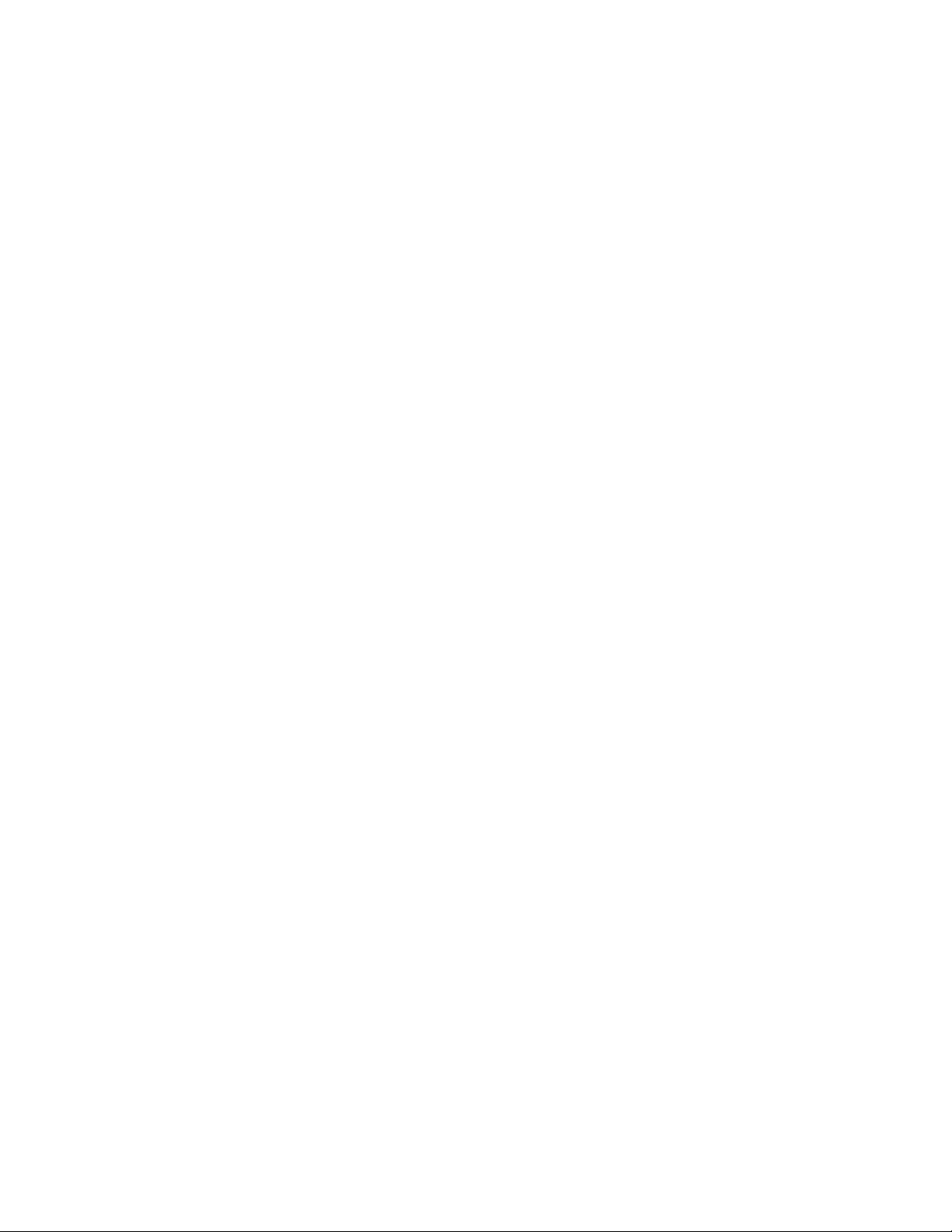
14
14 14
ThinkPadT460使用手冊
Page 29

第2章使用您的電腦
本章提供使用部分電腦元件的相關資訊。
•第15
•第15頁「常見問題」
•第16頁「使用多點觸控螢幕」
•第18
•第20頁「ThinkPad指標裝置」
•第24頁「電源管理」
•第28頁「連接網路」
•第31頁「使用外接式顯示器」
•第32
•第32頁「使用攝影機」
•第33頁「使用快閃媒體卡或智慧型卡片」
頁「登錄您的電腦」
頁「特殊按鍵」
頁「使用音訊功能」
登錄您的電腦
在您的電腦登錄時,會將資訊輸入到資料庫中,這使Lenovo可以在回收或出現其他嚴重問題時與您聯
絡。此外,部分地區也提供延伸的專用權及服務給已登錄使用者。
向Lenovo登錄您的電腦也將享有下列好處:
•向Lenovo要求協助時可獲得更迅速的服務
•自動通知有免費軟體與特別促銷產品
若要向Lenovo登錄您的電腦,請造訪http://www.lenovo.com/register,然後依照畫面上的指示登錄您的電腦。
常見問題
本主題提供幾項要訣,協助您以最佳方式使用您的ThinkPad筆記型電腦。
為確保您的電腦能提供最佳效能,請瀏覽以下網頁,以找出疑難排解協助及常見問題解答等資訊:
http://www.lenovo.com/support/faq
我
我 我
是 是是否 否否能 能能取 取取得 得
•如果要下載其他語言的使用手冊,請造訪http://www.lenovo.com/support。然後依照畫面上的指示進行。
如
如 如
何 何何關 關關閉 閉
Windows
•Windows Windows
Windows
•Windows Windows
有數個方法可供您關閉電腦。
如
如 如
何 何何存 存存取 取
Windows
•Windows Windows
得
閉
我 我我的 的的電 電
7 77: ::開啟「開始」功能表,然後按一下關 關關機 機
10 1010: ::開啟「開始」功能表,按一下
取
制
控 控控制 制
7 77: ::開啟「開始」功能表,然後按一下控 控
其 其其他 他他語 語
電
台 台台? ?
語
言 言言的 的的使 使使用 用
腦
?
腦 腦
? ?
?
用
冊
?
手 手手冊 冊
? ?
開 開開啟 啟啟/ //關 關
控
機
。
關
閉 閉閉,然後按一下關 關
制 制制台 台台。
關
機 機機。
©CopyrightLenovo2016,2017
15
15 15
Page 30
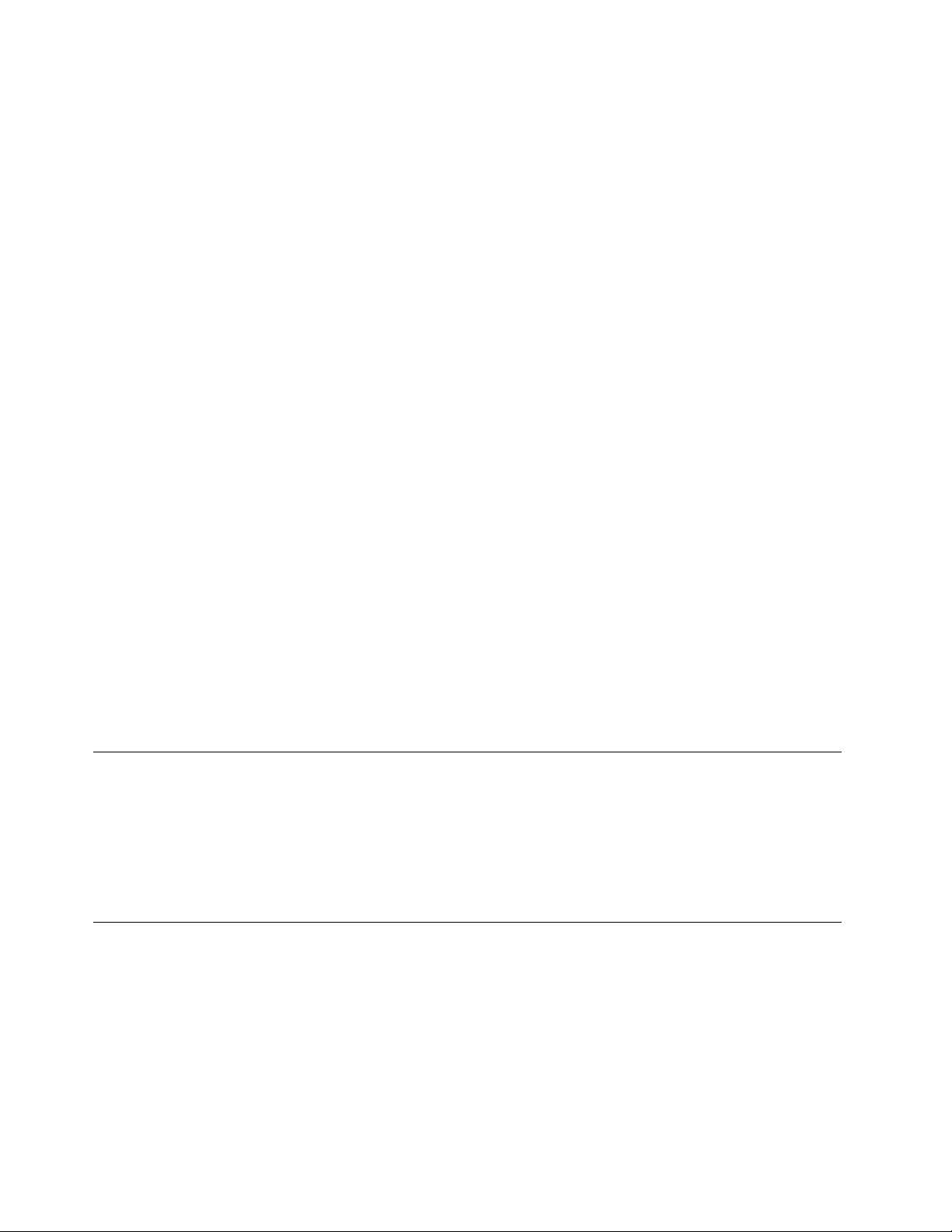
Windows
•Windows Windows
:
10 1010: :
用滑鼠右鍵按一下「開始」按鈕,然後按一下控 控控制 制
制
台 台台。
外 外外出 出出時 時時, ,,如 如如何 何何更 更更有 有有效 效效率 率
•如果要保存電力或暫停作業,但不結束程式或儲存檔案,請參閱第26
•如果要在效能與省電之間達到最佳平衡,請變更電源計劃設定。請參閱第26頁「管理電池電力」。
•如果電腦將長時間關閉,請取出外接式電池組,然後依照第107頁「停用內建電池」中的指示停用內建
電池,避免電池電力用盡。
如 如如何 何何安 安安全 全全地 地地處 處處置 置置儲 儲儲存 存存在 在在硬 硬硬碟 碟
•請閱讀第55
•使用PasswordManager程式來保護電腦中儲存的資料。如需相關資訊,請參閱程式的說明資訊系統。
•在處置硬碟或固態硬碟上的資料之前,請務必先閱讀第63頁「刪除硬碟或固態硬碟資料的注意事
項」主題。
如 如如何 何何做 做做簡 簡簡報 報報或 或或連 連連接 接接外 外外接 接
•請確實依照第31頁「使用外接式顯示器」主題中的程序進行。
•透過延伸桌面功能,您可同時在電腦顯示器和外接式顯示器上顯示輸出。請參閱第31
接式顯示器」。
我 我我已 已已使 使使用 用用電 電電腦 腦腦一 一一段 段段時 時時間 間
•請依照第83頁「預防問題的一般要訣」進行。
•利用預先安裝的診斷軟體自行診斷問題。請參閱第87頁「診斷問題」。
•電腦的硬碟或固態硬碟上提供了回復工具。如需相關資訊,請參閱第101
率
地 地地使 使使用 用用電 電電池 池
碟
頁第5章「安全性」,瞭解如何保護電腦避免遭到資料竊取及未經授權的使用。
接
顯
式 式式顯 顯
間
, ,,但 但但電 電電腦 腦腦速 速
或 或或固 固固態 態
示 示示器 器器? ?
池
電
電 電
力 力力? ?
態
硬 硬硬碟 碟碟上 上上的 的的資 資
?
速
度 度度越 越越來 來來越 越越慢 慢慢。 。
?
頁「省電模式」。
資
?
料 料料? ?
頁「使用外
。
我 我我該 該該怎 怎怎麼 麼麼辦 辦辦? ?
?
頁第9章「回復概觀」。
請 請請列 列列印 印印下 下下列 列
•第65頁「安裝新的作業系統」
•第87
•第97頁「電源問題」
列
各 各各節 節節並 並並隨 隨隨電 電電腦 腦腦保 保保存 存
頁「電腦停止回應」
存
, ,,以 以以便 便便在 在在您 您您需 需需要 要要但 但但無 無無法 法法存 存存取 取取本 本
本
線 線線上 上上說 說說明 明明時 時時使 使
使
。
用 用用。 。
取得Windows作業系統的說明
Windows說明資訊系統提供如何使用Windows作業系統的詳細資訊,以協助您發揮電腦的最大功效。如果要
存取Windows說明資訊系統,請執行下列其中一項動作:
Windows
•Windows Windows
Windows
•Windows Windows
應用程式、檔案、設定等。
7 77:開啟「開始」功能表,然後按一下說 說說明 明明及 及及支 支
10 1010:開啟「開始」功能表,然後按一下入 入入門 門門。此外,您可以在工作列中搜尋,以尋找說明、
支
援
援 援
。
使用多點觸控螢幕
本主題提供了有關如何使用僅限部分型號所配備之多點觸控螢幕的指示。
附 附附註 註註: ::您的電腦螢幕看起來可能和下圖稍微不同。
下表介紹一些常用的手勢。
16
16 16
ThinkPadT460使用手冊
Page 31
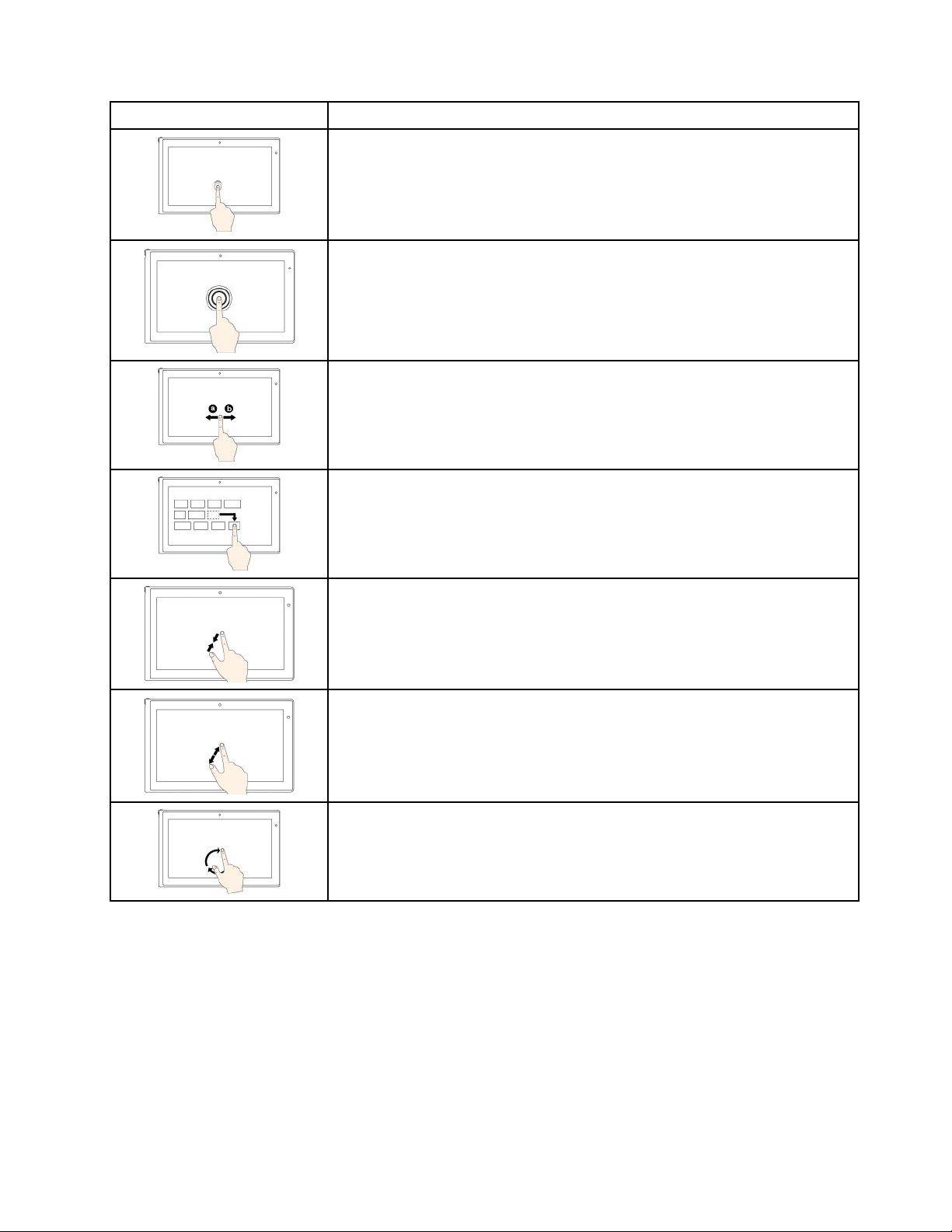
觸 觸觸控 控控手 手手勢 勢勢( ((僅 僅僅限 限限觸 觸觸控 控控機 機機型 型型) )
)
明
說 說說明 明
觸 觸觸控 控控:輕點。
滑 滑滑鼠 鼠鼠動 動動作 作作:按一下。
功 功功能 能能:開啟應用程式或在開啟的應用程式中執行動作,例如複 複複製 製製、儲 儲儲存 存存和刪 刪刪除 除
(視應用程式而定)。
觸 觸觸控 控控:輕點並按住。
滑 滑滑鼠 鼠鼠動 動動作 作作:按一下滑鼠右鍵。
功 功功能 能能:開啟有多個選項的功能表。
觸 觸觸控 控控:滑動。
滑 滑滑鼠 鼠鼠動 動動作 作作:捲動滑鼠滾輪、移動捲動軸,或按一下捲動箭頭。
功 功功能 能能:捲動清單、頁面和相片等項目。
觸 觸觸控 控控:將項目拖曳到所要的位置。
滑 滑滑鼠 鼠鼠動 動動作 作作:按一下項目,不要放開,然後拖曳。
功 功功能 能能:移動物件。
觸 觸觸控 控控:合攏兩根手指。
滑 滑滑鼠 鼠鼠動 動動作 作作:按下Ctrl鍵,同時向後捲動滑鼠滾輪。
功 功功能 能能:縮小。
除
觸 觸觸控 控控:分開兩根手指。
滑 滑滑鼠 鼠鼠動 動動作 作作:按下Ctrl鍵,同時向前捲動滑鼠滾輪。
功 功功能 能能:放大。
觸 觸觸控 控控:將至少兩根手指放在項目上,然後以順時針或逆時針方向旋轉手指。
滑 滑滑鼠 鼠鼠動 動動作 作作:如果應用程式支援旋轉,請按一下旋轉圖示。
功 功功能 能能:旋轉項目。
附
附 附
註 註註: ::只有在Windows10作業系統上才支援下列觸控手勢。
第2章.使用您的電腦17 17
17
Page 32
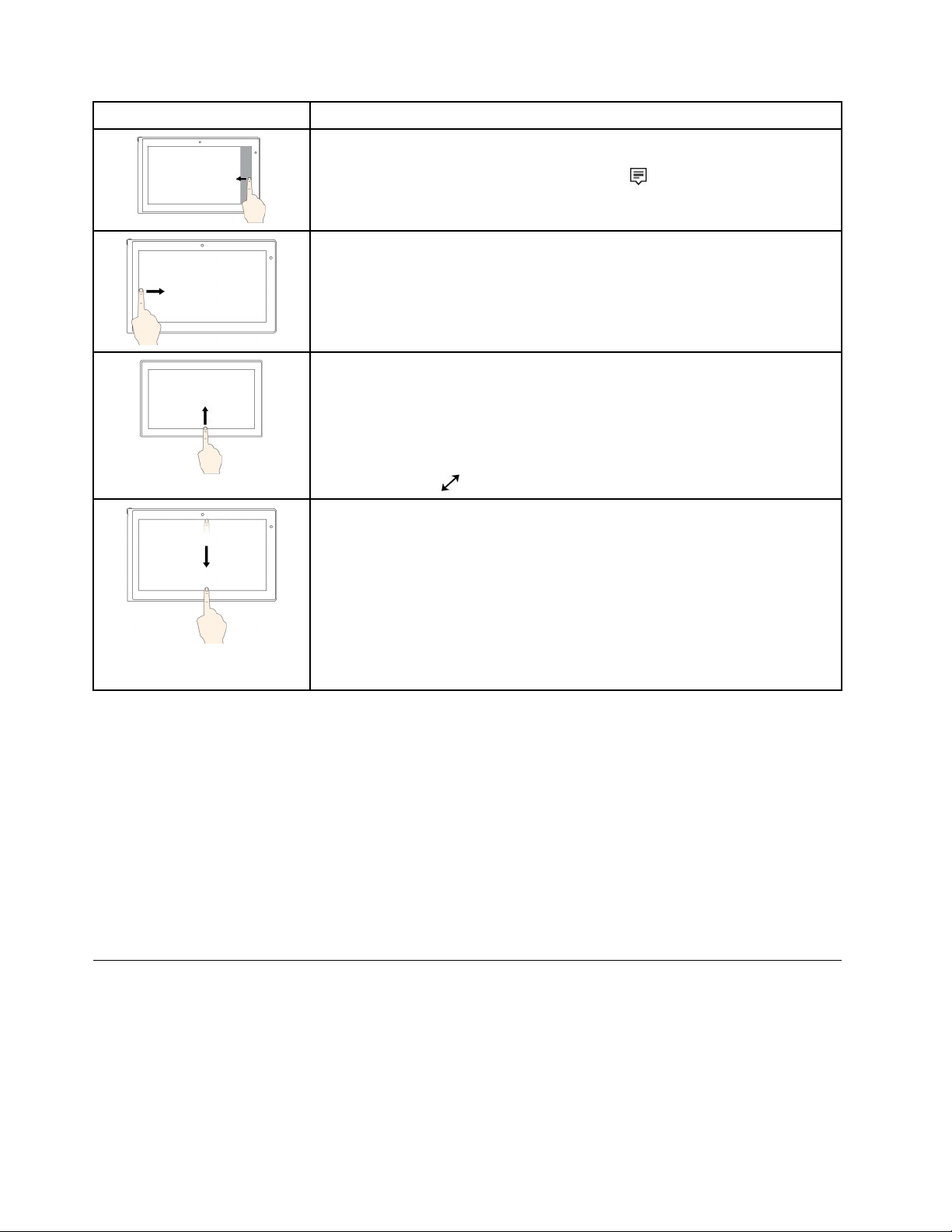
觸 觸觸控 控控手 手手勢 勢勢( ((僅 僅僅限 限限觸 觸觸控 控控機 機機型 型型) )
)
明
說 說說明 明
觸 觸觸控 控控:從右邊滑入。
滑 滑滑鼠 鼠鼠動 動動作 作作:按一下工作列上的重要訊息中心圖示。
功 功功能 能能:開啟重要訊息中心以查看您的通知和快速動作。
觸 觸觸控 控控:從左邊滑入。
滑 滑滑鼠 鼠鼠動 動動作 作作:按一下工作列上的工作檢視圖示。
功 功功能 能能:在工作檢視中檢視所有已開啟的視窗。
觸 觸觸控 控控:從全螢幕應用程式的底部滑入到頂部。
滑 滑滑鼠 鼠鼠動 動動作 作作:將游標移至螢幕底部的Windows通知區域。
功 功功能 能能:檢視工作列。
附 附附註 註註: ::只有部分應用程式提供全螢幕功能。如果要以全螢幕開啟某個應用程式,請
按一下標題列上的。
•在 在在全 全全螢 螢螢幕 幕幕應 應應用 用用程 程程式 式式中 中中或 或或當 當當電 電電腦 腦腦處 處處於 於於平 平平板 板板模 模模式 式式時 時時, ,,撥 撥撥動 動動一 一一小 小小段 段段距 距距離 離
觸 觸觸控 控控:快速地從上緣向下滑動。
滑 滑滑鼠 鼠鼠動 動動作 作作:將指標移至螢幕上緣。
功 功功能 能能:顯示隱藏的標題列。
•當 當當電 電電腦 腦腦處 處處於 於於平 平平板 板板模 模模式 式式時 時時, ,,滑 滑滑動 動動一 一一段 段段距 距距離 離
觸 觸觸控 控控:從上緣滑入到下緣。
滑 滑滑鼠 鼠鼠動 動動作 作作:從螢幕上緣按一下,不要放開,將指標移至螢幕底部,然後放開。
功 功功能 能能:關閉目前的應用程式。
離
離
多點觸控螢幕使用要訣
•多點觸控螢幕是一種玻璃面板,上面蓋有塑膠膜。請勿在螢幕上施力或放置任何金屬物品,因為可
能會損壞觸控面板,或是導致觸控面板故障。
•請勿使用指甲、戴有手套的手指或無生命物體於螢幕上進行輸入。
•定期校準手指輸入的精確度可避免發生不一致的情形。
清潔多點觸控螢幕的要訣
•在清潔多點觸控螢幕之前,請先關閉電腦。
•請使用柔軟、沒有棉絮的乾布或脫脂棉來擦掉多點觸控螢幕上的指紋或灰塵。請勿在軟布上添加溶劑。
•使用由上至下的動作,輕輕擦拭螢幕。請勿在螢幕上施力。
特殊按鍵
您的電腦有數個特殊按鍵,可協助您輕鬆、有效率地工作。
18
18 18
ThinkPadT460使用手冊
Page 33
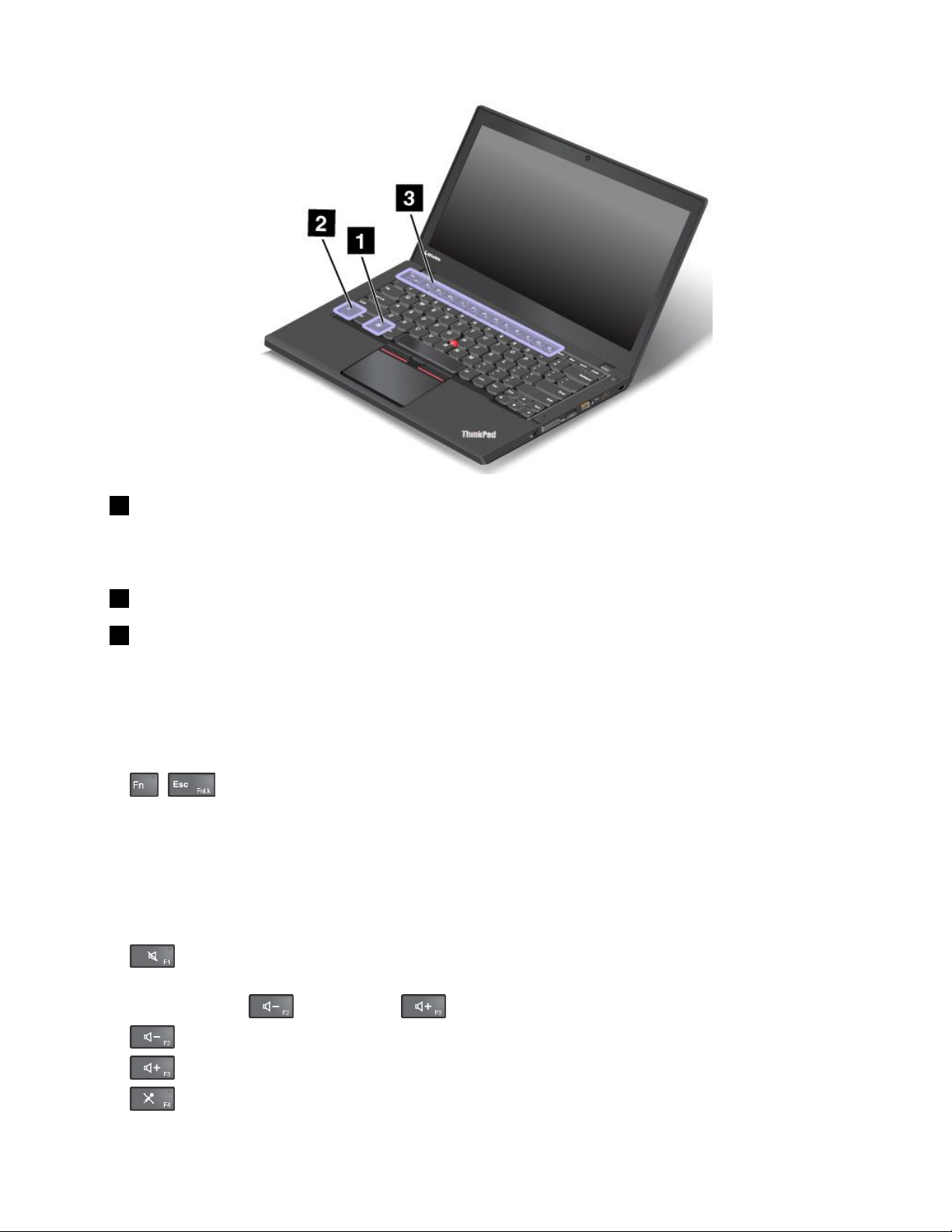
Windows
1Windows Windows
鍵
按 按按鍵 鍵
按下Windows按鍵開啟「開始」功能表。如需Windows按鍵搭配其他按鍵使用的相關資訊,請參閱
Windows作業系統的說明資訊系統。
Fn
鍵
2Fn Fn
鍵 鍵
能
3功 功功能 能
鍵
鍵 鍵
您可以執行下列動作,在「鍵盤內容」視窗中配置Fn鍵和功能鍵:
1.移至控制台,然後將控制台的檢視方式從「類別」變更為「大圖示」或「小圖示」。
Fn
2.按一下鍵 鍵鍵盤 盤盤。在「鍵盤內容」視窗中,按一下Fn Fn
功
和 和和功 功
能 能能鍵 鍵鍵。
3.選取您偏好的選項。
•+啟用或停用FnLock功能。
當
Fn
Lock
當 當
Fn Fn
Lock Lock
功 功功能 能能停 停
停
用 用用時 時時: ::FnLock指示燈會熄滅。如果要啟動每個按鍵上的圖示所代表的特殊功能,請直
接按下功能鍵。如果要輸入F1-F12,請按Fn鍵和對應的功能鍵。
當
Fn
Lock
當 當
Fn Fn
Lock Lock
功 功功能 能能啟 啟啟用 用
用
時 時時: ::FnLock指示燈會亮起。如果要輸入F1-F12,直接按下功能鍵。如果要啟動每
個按鍵上的圖示所代表的特殊功能,請按Fn鍵和對應的功能鍵。
註
:
附 附附註 註
: :
或者,您也可以在「鍵盤內容」視窗中停用或啟用FnLock功能。請參閱第50頁「協助工
具資訊」中的「個人化鍵盤」一節。
•喇叭靜音或取消靜音。喇叭設為靜音時,按鍵上的指示燈會亮起。
如果您在選擇靜音的情況下關閉電腦,當您再度開啟電腦時,聲音仍會保持靜音。如果要開啟音效,請
按下音量降低鍵或音量提高鍵。
•降低喇叭音量。
•提高喇叭音量。
•
麥克風靜音或取消靜音。麥克風設為靜音時,按鍵上的指示燈會亮起。
第2章.使用您的電腦19 19
19
Page 34
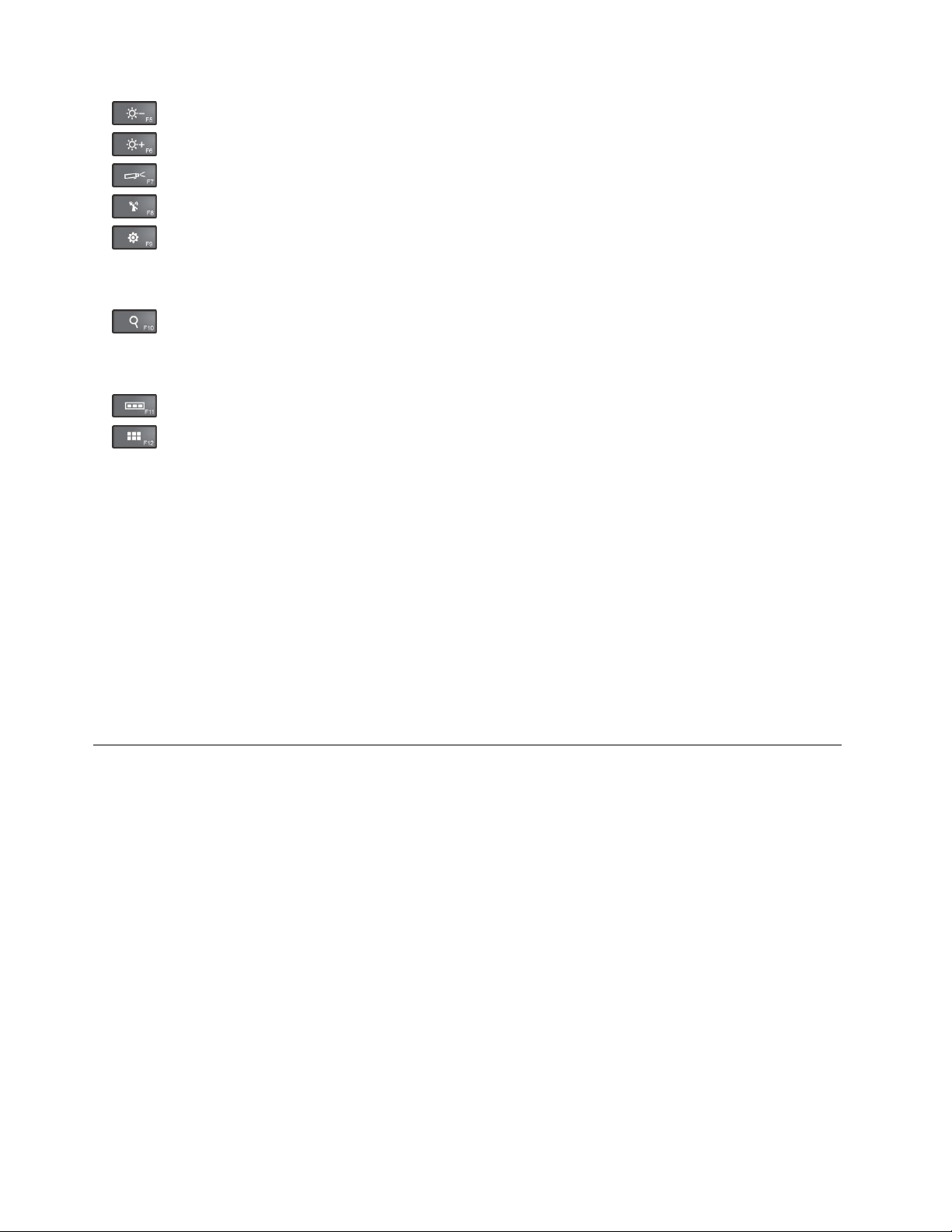
•調暗電腦顯示器。
•調亮電腦顯示器。
•管理外接式顯示器。如需相關資訊,請參閱第31頁「使用外接式顯示器」。
•啟用或停用無線功能。如需無線功能的相關資訊,請參閱第28頁「無線連線」。
•
–Windows7:開啟控 控
控
制 制制台 台台。
–Windows10:開啟「設定」視窗。
•
–Windows7:開啟Windows Windows
Windows
–Windows10:開啟Cortana
•
檢視您已開啟的所有程式。
•
–Windows7:開啟電 電
電
腦 腦腦。
–Windows10:檢視所有程式。
組
按 按按鍵 鍵鍵組 組
•Fn+ Fn+
•Fn+B Fn+B
•Fn+K Fn+K
•Fn+P Fn+P
•Fn+S Fn+S
•Fn+4 Fn+4
合
合 合
Fn+
空
空 空
鍵盤背光的模式有三種:關 關
Fn+B
Fn+K
Fn+P
Fn+S
Fn+4
:
格 格格鍵 鍵鍵: :
控制鍵盤背光。只有部分型號才有提供鍵盤背光功能。
關
:
: :
與傳統鍵盤上的Break鍵功能相同。
: ::與傳統鍵盤上的ScrLK鍵功能相同。
:
: :
與傳統鍵盤上的Pause鍵功能相同。
:
: :
與傳統鍵盤上的SysRq鍵功能相同。
:
: :
讓電腦進入睡眠模式。只需按Fn鍵,即可返回正常作業。
搜 搜搜尋 尋尋。
®
搜尋方塊。
、低 低低和高 高高。按Fn+空格鍵可變更鍵盤背光的模式。
ThinkPad指標裝置
ThinkPad指標裝置可讓您執行傳統滑鼠的所有功能,例如指向、按一下和捲動。透過ThinkPad指標裝置,
您也可以執行多種觸控手勢,例如旋轉、放大和縮小。
20
20 20
ThinkPadT460使用手冊
Page 35

ThinkPad指標裝置包含下列兩個裝置:
1TrackPoint指標裝置
2軌跡板
依預設,TrackPoint指標裝置和軌跡板是作用中狀態,而且已啟用觸控手勢。如果要變更設定,請參閱第
頁「自訂ThinkPad指標裝置」。
23
TrackPoint指標裝置
TrackPoint指標裝置可讓您執行傳統滑鼠的所有功能,例如指向、按一下和捲動。
TrackPoint指標裝置包含下列四個元件:
1指標按桿
2左側點選按鈕(主要點選按鈕)
3右側點選按鈕(次要點選按鈕)
4捲動軸
如果要使用TrackPoint指標裝置,請參閱下列指示:
附
附 附
註 註註: ::將您的手擺放在打字位置,然後使用食指或中指對指標按桿上的防滑套帽施力。使用拇指按下左側
點選按鈕或右側點選按鈕。
第2章.使用您的電腦21 21
21
Page 36

指
向
•指 指
向 向
使用指標按桿1移動畫面上的指標。如果要使用指標按桿,請依平行於鍵盤的任何方向,對指標按桿
上的防滑套帽施力,指標會隨之移動,但是指標按桿本身不會移動。指標移動的速度與您施於指標按
桿上的壓力成正比。
按
•按 按
按下左側點選按鈕
按
•按 按
按下右側點選按鈕3可顯示捷徑功能表。
捲
•捲 捲
按住點狀捲動軸
一 一一下 下下左 左
一 一一下 下下右 右
動
動 動
左
鍵
鍵 鍵
2可選取或開啟項目。
右
鍵
鍵 鍵
4,同時以垂直或水平方向對指標按桿施力。然後您可以捲動文件、網站或應用程式。
軌跡板
整個軌跡板都可感應手指觸控和動作。您可以使用軌跡板執行傳統滑鼠所有的指向、按一下和捲動功能。
軌跡板可分為兩個區域:
1左按鍵區域(主要點選區域)
2右按鍵區域(次要點選區域)
如果要使用軌跡板,請參閱下列指示:
指
向
•指 指
向 向
在軌跡板的表面滑動一根手指,可讓指標隨之移動。
左
•左 左
•右 右
•捲 捲
透過軌跡板,您也可以執行多種觸控手勢。如需使用觸控手勢的相關資訊,請參閱第23
控手勢」。
22
22 22
鍵
按 按按鍵 鍵
按下左按鍵區域
您也可以用一根手指輕點軌跡板表面的任一處來執行按一下左鍵的動作。
右
鍵
按 按按鍵 鍵
按下右按鍵區域2可顯示捷徑功能表。
您也可以用兩根手指輕點軌跡板表面的任一處來執行按一下右鍵的動作。
捲
動
動 動
將兩根手指放在軌跡板上,然後以垂直或水平方向移動。此動作可讓您捲動文件、網站或應用程式。請
務必將兩根手指稍微分開。
ThinkPadT460使用手冊
1可選取或開啟項目。
頁「軌跡板觸
Page 37
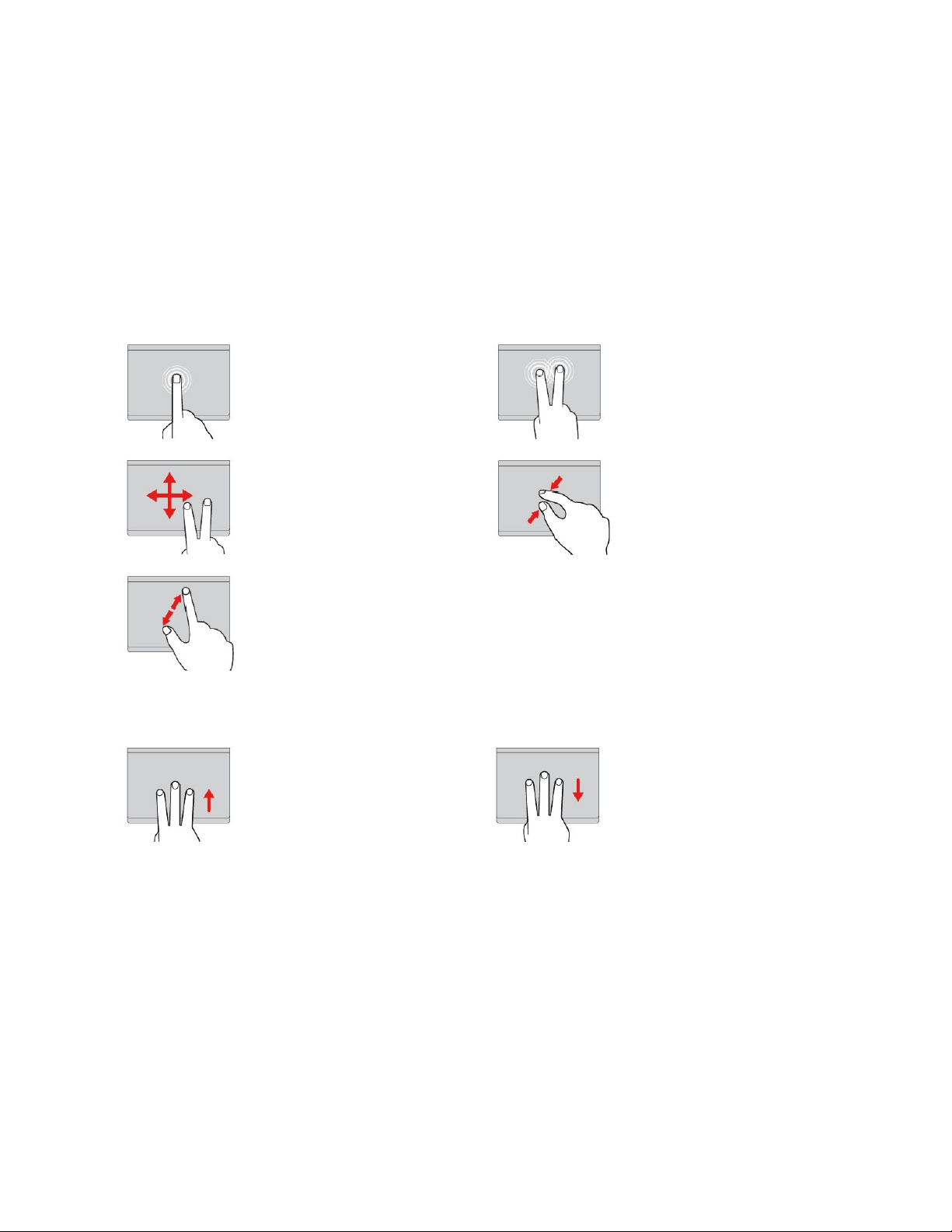
軌跡板觸控手勢
整個軌跡板表面都可感應手指觸控和動作。您可以使用軌跡板執行指向和按一下的動作,就像使用傳統滑鼠
一樣。您也可以使用軌跡板執行多種觸控手勢。
本主題將介紹常用的觸控手勢,例如輕點、拖曳、捲動和旋轉。如需瞭解更多手勢,請參閱ThinkPad
指標裝置的說明資訊系統。
附
:
附 附
註 註註: :
•使用兩根以上的手指時,請務必將手指稍微分開。
•如果上一個動作是從TrackPoint指標裝置完成,則無法使用某些手勢。
•某些手勢只能在您使用特定的應用程式時使用。
點
輕 輕輕點 點
使用一根手指輕點軌跡板的任一
處可選取或開啟項目。
動
兩 兩兩指 指指捲 捲捲動 動
將兩根手指放在軌跡板上,然後
以垂直或水平方向移動。此動作
可讓您捲動文件、網站或應用程
式。
大
兩 兩兩指 指指放 放放大 大
將兩根手指放在軌跡板上,然後
分開兩根手指可放大。
下節介紹Windows10作業系統上的一些觸控手勢。
三 三三指 指指向 向向上 上上滑 滑滑動 動
將三根手指放在軌跡板上,然後
向上移動手指可開啟工作檢視以
查看所有已開啟的視窗。
動
點
兩 兩兩指 指指輕 輕輕點 點
使用兩根手指輕點軌跡板的任一處
可顯示捷徑功能表。
小
兩 兩兩指 指指縮 縮縮小 小
將兩根手指放在軌跡板上,然後合
攏兩根手指可縮小。
三 三三指 指指向 向向下 下下滑 滑滑動 動
將三根手指放在軌跡板上,然後向
下移動手指可顯示桌面。
動
自訂ThinkPad指標裝置
您可以自訂ThinkPad指標裝置的設定,以提升使用上的舒適度和效率。例如,您可以選擇啟用TrackPoint
指標裝置、軌跡板或兩者。您也可以停用或啟用觸控手勢。
如果要自訂ThinkPad指標裝置,請執行下列動作:
1.移至控制台。
音
效
➙
2.按一下硬 硬硬體 體體和 和和音 音
效 效
3.在「滑鼠內容」視窗中,依照畫面上的指示完成自訂。
鼠
➙ ➙
滑 滑滑鼠 鼠
。隨即顯示「滑鼠內容」視窗。
第2章.使用您的電腦23 23
23
Page 38
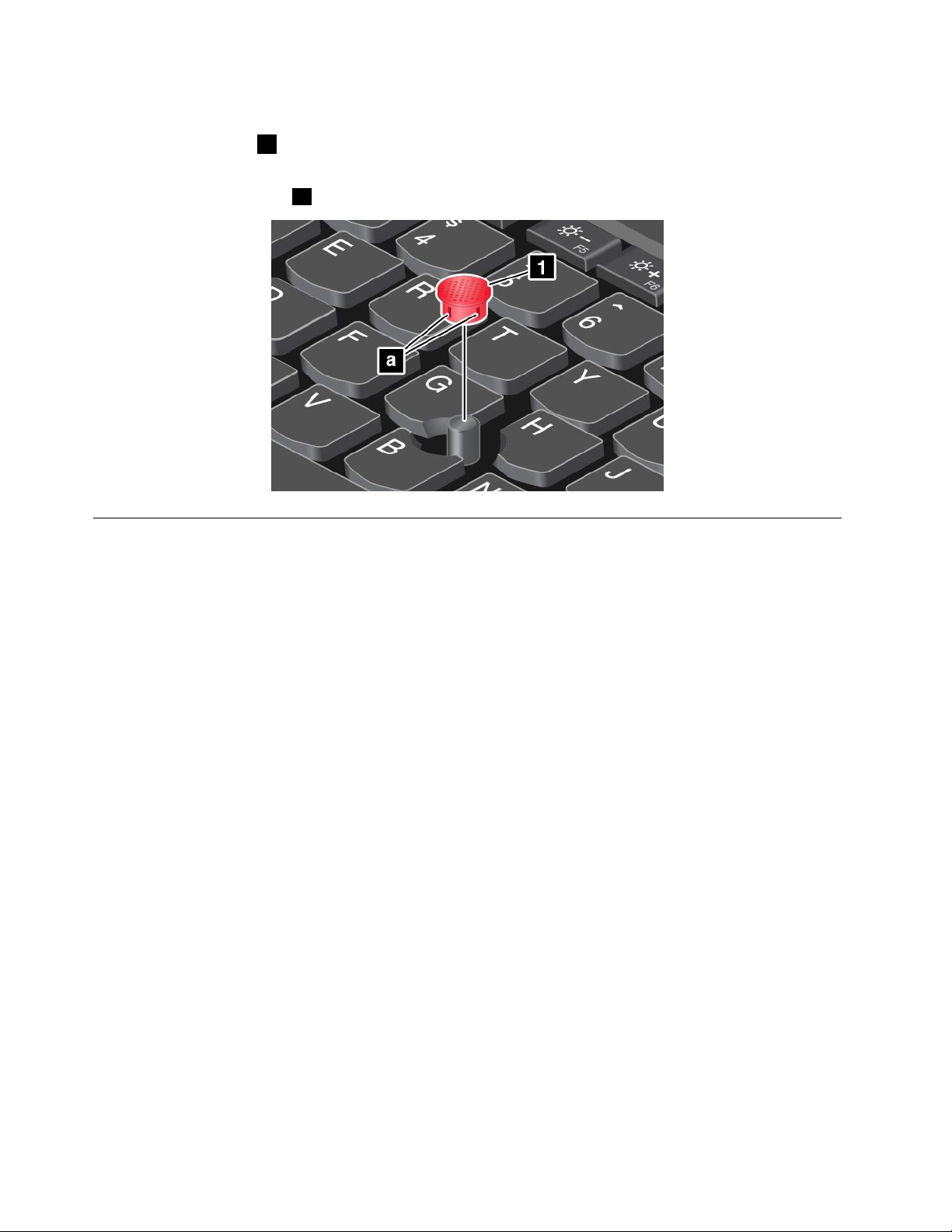
更換指標按桿套帽
指標按桿頂端上的套帽1是可移除的。在使用套帽一段時間之後,您可能要考慮更換新的套帽。如果要取
得新的套帽,請聯絡Lenovo客戶支援中心。請參閱第128頁「聯絡Lenovo」。
附 附附註 註註: ::請務必使用具有溝槽a的套帽,如下圖所示。
電源管理
當您需要使用電腦時,如果附近沒有電源插座,就需要藉由電池電力讓電腦運作。不同的電腦元件有不同
的耗電率。耗電率大的元件使用頻率愈高,電池電力消耗也愈快。
使用ThinkPad電池,電腦的使用時間會更長。機動性已帶動了一波商業革命:您可以走到哪、工作到哪。
ThinkPad電池可讓您不必受限於電源插座,而且能持續工作較長的時間。
使用AC電源
用來執行電腦的電源可能來自電池或AC電源。當使用AC電源時,電池會自動充電。
您的電腦隨附AC電源整流器和電源線。
•AC電源整流器:轉換AC電源,供筆記型電腦使用。
•電源線:連接AC插座和AC電源整流器。
連接到AC電源
如果要將電腦連接到AC電源,請執行下列動作:
注 注注意 意意: ::使用不適當的電源線,可能會嚴重損壞電腦。
附 附附註 註註: ::請務必依次執行這些步驟。
1.將電源線連接到AC電源整流器。
2.將AC電源整流器連接到電腦的電源接頭。
3.將電源線插入電源插座。
使用AC電源整流器的要訣
•不使用AC電源整流器時,請將它從電源插座拔下。
•當電源線連接到變壓器時,請勿將它緊繞AC電源整流器變壓器套件。
•在電池開始充電之前,請確定溫度至少在10°C(50°F)。
24
24 24
ThinkPadT460使用手冊
Page 39

•將AC電源整流器連接電腦之後,便可以開始為電池充電。下列情況下,電池必須充電:
–Windows通知區域中的電池圖示顯示電池剩餘的電力百分比偏低時
–長時間未使用電池時
檢查電池狀態
將指標移至Windows通知區域中的電池狀態圖示可查看電池狀態。電池狀態圖示會顯示電池剩餘的電力百
分比,以及電池必須充電之前,電腦能夠繼續使用的時間。
在兩次充電之間,電腦的電池所能維持的時間,取決於您使用電池電力的頻率。由於使用電腦的習慣及需求
因人而異,因此很難預估電池的電力能維持多久。主要因素有二:
•開始使用電腦時,電池中已儲存的電力。
•使用電腦的方式。例如:
–存取硬碟或固態硬碟的頻率。
–電腦顯示器的亮度。
–使用無線功能的頻率。
在Windows7作業系統上啟用電池警示
如果是Windows7作業系統,您可以用程式設定電腦,以便在電池電力低於特定層次時進行三項活動:發
出警示音、顯示訊息以及關閉LCD。
如果要啟用電池警示,請執行下列動作:
1.啟動PowerManager程式。
2.按一下整 整
3.如需電 電
整
電
力 力力偏 偏偏低 低低警 警警示 示示或電 電
體 體體電 電電源 源
源
設 設設定 定定標籤。
電
力 力力嚴 嚴嚴重 重重不 不不足 足足警 警警示 示示,請設定電力層次百分比並設定動作。
附
附 附
註 註註: ::如果電腦電力不足,就會進入睡眠或休眠模式,但不會顯示警示訊息,只有當電腦回復作業時,才會
顯示該訊息。如果要回復一般作業,請在訊息顯示時,按一下確 確
確
定 定定。
為電池充電
建議您在電池剩餘電力偏低時,將電池充電或更換為已充電的電池。例如:
•當您發現剩餘電力百分比偏低時
•當電量警示功能發出訊息時
如果您可使用AC插座,請將AC電源整流器插入插座,再將AC電源整流器插入電腦的AC電源接頭。
根據電池大小和實際環境而定,電池的完全充電時間大約要3到6小時。電池狀態指示燈可協助您
識別電池正在充電,也會在充電完成後通知您。
附
附 附
註 註註: ::為了讓電池的壽命達到最長,若剩餘電量超過95%以上,電腦不會進行充電動作。
盡量延長電池壽命
如果要讓電池的壽命達到最長,請執行下列事項:
•將電池用到電力完全耗盡為止,也就是使用電池直到電池狀態指示燈開始閃爍橙色為止。
•請在使用電池前先充足電。插入AC電源整流器,且電池的指示燈顯示綠色時,表示電池已完全充電。
•請隨時使用電源管理功能,如省電模式。
第2章.使用您的電腦25 25
25
Page 40

管理電池電力
如果要在效能與省電之間達到最佳平衡,請調整您的電源計劃設定。
若要存取電源計劃設定,請執行下列動作:
1.移至控制台,然後將控制台的檢視方式從「類別」變更為「大圖示」或「小圖示」。
2.按一下電 電
3.請依照畫面上的指示進行。
如需PowerManager程式的相關資訊,請參閱說明資訊系統。
電
源 源源選 選選項 項項。
省電模式
有數種模式可供您隨時節省電源。本節將介紹每個模式並提供有效使用電池電源的要訣。
螢
•螢 螢
電腦顯示器非常耗電。如果要關閉顯示器的電源並讓電腦進入螢幕空白模式,請用滑鼠右鍵按一下
Windows通知區域中的電池計量器圖示,然後選取關 關關閉 閉閉顯 顯顯示 示
睡
•睡 睡
在睡眠模式之下,工作會儲存在記憶體中,固態硬碟、硬碟或混合式硬碟及電腦顯示器都會關閉。當啟動
電腦時,會在幾秒內還原您的工作。
如果要使電腦進入睡眠模式,請按Fn+4。
您也可以執行下列動作使電腦進入睡眠模式:
–Windows Windows
–Windows Windows
休
•休 休
此一模式讓您無須儲存檔案或結束正在執行的程式,即可完全關閉電腦。電腦進入休眠模式時,所有已開
啟的程式、資料夾與檔案都會儲存到硬碟或固態硬碟,然後才關機。
如果要使電腦進入休眠模式,請執行下列動作:
–Windows Windows
–Windows Windows
如果在起動功能停用之後讓電腦進入休眠模式,電腦不會耗用任何電力。起動功能預設為停用。如果在起
動功能啟用之後讓電腦進入休眠模式,電腦就會耗用少量的電力。
如果要啟用起動功能,請執行下列動作:
關
•關 關
當您不使用如藍芽或無線LAN等無線功能時,請將它們關閉。這樣有助於省電。如果要關閉無線功
能,請按F8鍵。
白
幕 幕幕空 空空白 白
眠 眠眠模 模模式 式
Windows
Windows
眠 眠眠模 模模式 式
Windows
Windows
1.移至控制台,然後按一下系 系系統 統統及 及及安 安
2.按一下系 系系統 統統管 管
3.按一下作 作作業 業業排 排排程 程程器 器器。如果系統提示您輸入管理者密碼或進行確認,請輸入密碼或確認。
4.從左窗格,選取您要啟用起動功能的作業資料夾。此時會顯示排定的作業。
5.按一下已排程作業,然後按一下條 條
6.在開 開開啟 啟啟/ //關 關關閉 閉
閉 閉閉無 無無線 線
式
模 模模式 式
式
式
線
能
功 功功能 能
限
管
理 理理工 工
閉
下,選取將 將將電 電
Windows
Windows Windows
工
具
具 具
( ((僅 僅僅限 限
7 77:開啟「開始」功能表,然後按一下關 關關機 機機按鈕旁的箭頭。從顯示的功能表中按一下睡 睡睡眠 眠
10 1010: ::開啟「開始」功能表,按一下
7 77:開啟「開始」功能表,然後按一下關 關關機 機機按鈕旁的箭頭。從顯示的功能表中按一下休 休休眠 眠眠。
10 1010:先定義按下電源按鈕時的行為,然後按下電源按鈕讓電腦進入休眠模式。
)
7 77) )
示
器 器器。
關
開 開開啟 啟啟/ //關 關
安
全
性
全 全
性 性
。
。
條
件 件件標籤。
電
叫
腦 腦腦叫 叫
醒 醒醒來 來來執 執
執
行 行行這 這這個 個個工 工工作 作
閉 閉閉,然後按一下睡 睡
作
勾選框。
睡
眠
眠 眠
。
眠
。
處理電池
本系統只支援專為此特定系統所設計並由Lenovo或授權製造商所製造的電池。本系統不支援未獲授權的電池
或專為其他系統所設計的電池。如果安裝未獲授權的電池或專為其他系統所設計的電池,本系統將無法充電。
26
26 26
ThinkPadT460使用手冊
Page 41
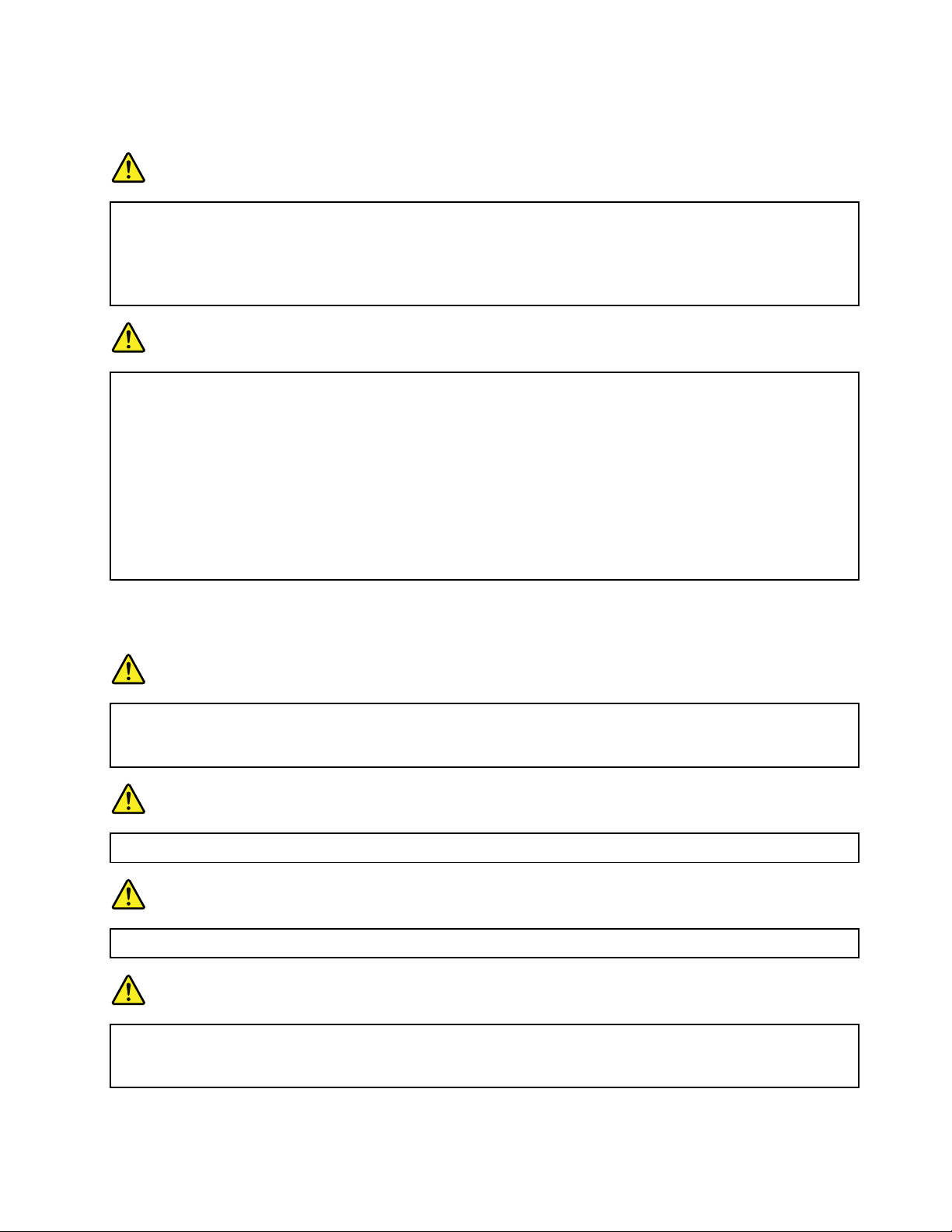
注
注 注
意 意意: ::Lenovo對於未獲授權電池的效能與安全性概不負責,對於因使用此等電池而產生之故障與損
害亦不提供任何保固。
險
危 危危險 險
嘗
試
解
或
請 請請勿 勿勿嘗 嘗
這 這這些 些些行 行
非
非 非
能
指 指指定 定定的 的的電 電
或 或
會 會會導 導導致 致
修
修 修
試 試
拆 拆拆解 解
行
為
為 為
可 可可能 能
Lenovo
Lenovo Lenovo
險
危 危危險 險
改 改改電 電電池 池
致
電
池 池池, ,,或 或或是 是是拆 拆
池
。
。 。
爆
炸
爆 爆
炸 炸
或 或或電 電電池 池
池
液 液液體 體
拆
解 解解或 或或修 修修改 改改過 過過的 的
體
漏
。
外 外外漏 漏
。 。
的
電 電電池 池池, ,,並 並並不 不不在 在在保 保保固 固
固
的
的 的
涵 涵涵蓋 蓋蓋範 範範圍 圍圍內 內內。 。
。
若 若若不 不不當 當當更 更
•
• •
•
• •
•
• •
•
• •
•
• •
•
• •
•
• •
請 請請只 只只以 以
讓 讓讓電 電電池 池
請 請請勿 勿勿將 將將電 電
請 請請勿 勿勿曝 曝曝露 露
請 請請勿 勿勿讓 讓
請 請請將 將將它 它它存 存
請 請請勿 勿勿讓 讓
更
換 換換電 電電池 池池, ,,便 便
以
池
遠 遠遠離 離
電
露
讓
它 它它短 短
存
讓
小 小小孩 孩
Lenovo
Lenovo Lenovo
離
池 池池包 包包曝 曝
在
在 在
短
放
放 放
孩
火 火火源 源
水 水水或 或
路 路路。 。
在 在在陰 陰陰涼 涼
取 取取得 得
便
建 建建議 議
源
曝
或
炸
有 有有爆 爆爆炸 炸
議
的 的的電 電
。
。 。
露
露 露
在 在在溫 溫溫度 度
中
雨 雨雨中 中
危
的 的的危 危
電
類
池 池池類 類
度
過 過過高 高
。
。 。
電
險 險險。 。。電 電
型 型型來 來來更 更
高
的 的的環 環環境 境
池 池池含 含含有 有有少 少少量 量量的 的
更
。
換 換換。 。
境
中
中 中
。
。 。
的
有 有有害 害害物 物物質 質
質
。
。 。
為 為為了 了了避 避避免 免
免
可
可 可
能 能能的 的的傷 傷傷害 害害: :
:
。
涼
乾
、 、、乾 乾
燥 燥燥的 的的地 地地方 方方。 。
得
。
。 。
。
電池為耗材。如果您的電池開始過快喪失電力,請根據Lenovo建議的電池類型來更換卸除式電池。如
果是內建電池,請聯絡您當地的客戶支援中心。
險
危 危危險 險
丟
氣 氣
止 止
請 請請勿 勿勿丟 丟
氣
止
、
擲 擲擲、 、
壓 壓壓碎 碎碎、 、、刺 刺刺穿 穿穿或 或或強 強強力 力
火
或 或或火 火
使
使 使
用 用用這 這
危 危危險 險
焰 焰焰。 。。如 如
這
險
如
果 果果您 您您的 的
些 些些電 電電池 池池, ,,並 並
的
並
電 電電池 池池已 已已經 經
力
經
向
池
向 向
電 電電池 池
撞 撞撞擊 擊擊電 電
受 受受損 損損, ,
製
製 製
造 造造廠 廠廠商 商商購 購購買 買
電
。
誤 誤誤用 用
您
注 注注意 意意到 到到電 電電池 池
買
用
新
新 新
池 池池。 。
,
或 或或您 您
電 電電池 池池。 。
電 電電池 池池或 或
或
處
處 處
池
有
有 有
理 理理不 不不當 當
任 任任何 何何的 的
當
導
會 會會導 導
致 致致電 電電池 池池過 過過熱 熱熱, ,
的
電
放 放放電 電
情 情情況 況況, ,,或 或或電 電電池 池池極 極
,
進 進進而 而而造 造造成 成成電 電
極
端 端端出 出出現 現現雜 雜
電
「
池 池池「 「
雜
堆
質 質質堆 堆
。
洩 洩洩出 出出」 」」毒 毒
積 積積, ,,請 請請停 停
毒
停
充
時
電 電電池 池池充 充
,
電 電電時 時
, ,
險
危 危危險 險
請 請請務 務務必 必
必
嚴
嚴 嚴
格 格格遵 遵
請 請請勿 勿勿將 將將電 電電池 池池丟 丟丟棄 棄棄至 至至以 以以掩 掩掩埋 埋埋方 方方式 式式處 處
險
危 危危險 險
型
硬 硬硬幣 幣幣型 型
只
只 只
出
出 出
以 以以相 相
池
電 電電池 池
若 若若放 放放置 置置不 不不當 當當, ,,便 便便有 有
相
類
同 同同類 類
型 型型的 的的電 電電池 池池來 來來更 更
100
100 100
(212
° °°C CC(212 (212
° °°F) F)F), ,
更
,
或
(3)
或 或
(3) (3)
遵
產
文
品 品品文 文
處
理 理理的 的的垃 垃垃圾 圾圾堆 堆堆中 中中。 。。請 請請根 根根據 據據當 當當地 地地法 法法令 令
的
爆 爆爆炸 炸炸的 的
為
了 了了避 避避免 免免造 造
理
換 換換。 。。為 為
試 試
照 照照產 產
有
試
圖 圖圖修 修修理 理
件 件件中 中中所 所
危 危危險 險
或 或或拆 拆拆解 解解。 。
所
險
鋰
。 。。鋰 鋰
造
成 成成可 可可能 能
。
附 附附的 的的說 說說明 明明。 。
電 電電池 池池含 含
能
的 的的傷 傷
請 請請根 根根據 據據當 當
含
傷
有
有 有
當
。
鋰 鋰鋰, ,,若 若
亡 亡亡, ,,請 請請勿 勿
法
地 地地法 法
令
或 或或規 規規範 範範以 以以及 及及您 您您公 公公司 司
若
適
未 未未適 適
勿
(1)
: ::(1) (1)
或
令 令令或 或
範
規 規規範 範
當 當當處 處處理 理理或 或或任 任任意 意
將 將將電 電電池 池池丟 丟
以 以以及 及及您 您您公 公
司
的 的的安 安安全 全全標 標標準 準準來 來來處 處處理 理理電 電電池 池池。 。
意
棄 棄棄置 置置, ,,可 可可能 能
丟
擲 擲擲或 或或浸 浸浸到 到到水 水
公
司 司司的 的的安 安安全 全全標 標標準 準
水
第2章.使用您的電腦27 27
能
裡 裡裡, ,,(2) (2)
準
來 來來處 處處理 理理它 它它。 。
。
生
發 發發生 生
爆 爆爆炸 炸炸。 。。請 請
(2)
讓 讓讓溫 溫
請
溫
超
度 度度超 超
。
27
Page 42

連接網路
您的電腦具有一個或多個網路卡,可讓您將電腦連接到網際網路或其他網路連線。
乙太網路連線
您可以使用電腦內建的乙太網路功能將電腦連接至區域網路或寬頻連線。
險
危 危危險 險
的
您 您您的 的
電 電電腦 腦腦有 有
有
太
乙 乙乙太 太
網 網網路 路路接 接接頭 頭頭。 。。請 請
請
將
勿 勿勿將 將
電 電電話 話話線 線線連 連
連
到
接 接接到 到
乙 乙乙太 太太網 網
網
路 路路接 接接頭 頭頭, ,,以 以
以
免 免免有 有有觸 觸觸電 電電的 的的危 危危險 險
險
。
。 。
無線連線
無線連線是指僅用無線電波來傳送資料,不須接線。
根據您電腦所安裝的無線裝置而定,您或許可以使用下列無線網路:
無
線
•無 無
•無 無
•藍 藍
使用飛航模式
Windows10作業系統支援飛航模式。如果啟用飛航模式,所有的無線功能都會停用。
如果要啟用或停用飛航模式,請執行下列動作:
LAN
線 線
LAN LAN
無
線
WAN
線 線
WAN WAN
藍
連
芽 芽芽連 連
1.開啟「開始」功能表。
2.按一下設 設設定 定定。如果設 設設定 定定沒有顯示出來,請按一下所 所
3.按一下設 設設定 定
4.滑動飛 飛飛航 航航模 模
使用無線LAN連線
無線區域網路(LAN)涵蓋相對較小的地理區域,如辦公大樓或房子。採用802.11標準的裝置可以連接到
這類型的網路。
線
連 連連線 線
連
線
連 連
線 線
線
線 線
定
➙
路
➙ ➙
網 網網路 路
和 和和網 網網際 際
模
式 式式的控制項將它開啟或關閉。
所
有 有有應 應應用 用用程 程程式 式式以顯示所有程式。
際
路
➙
網 網網路 路
➙ ➙
飛 飛飛航 航航模 模
模
式 式式。
您的電腦配有內建的無線網路卡以及配置公用程式,可協助您建立無線連線及監視連線狀態,因此不需要有
線連接,就可以在辦公室、會議室或家中保持網路連線。
如果要建立無線LAN連線,請執行下列動作:
1.按一下Windows通知區域中的無線網路連線狀態圖示。隨即顯示可用的無線網路清單。
2.按兩下某個網路與其連接。如有需要,提供必要的資訊。
電腦會在位置改變時自動連接到可用的無線網路。如需相關資訊,請參閱Windows說明資訊系統。
使用無線LAN功能的要訣
如果要達到最佳連線,請遵循下列準則:
•盡可能將電腦置於與無線LAN存取點之間阻礙最少的位置。
•將電腦機蓋開啟在約略大於90度的角度。
28
28 28
ThinkPadT460使用手冊
Page 43

•如果您同時使用電腦的無線功能(802.11標準)與藍芽選項,資料傳輸的速度可能會減慢,且無線功能
的效能可能會降低。
檢查無線LAN連線狀態
您可以透過Windows通知區域中的無線網路連線狀態圖示,來查看無線LAN連線狀態。包含的線條
越多,代表信號越佳。
如果是Windows7作業系統,您也可以在Windows通知區域中查看AccessConnections計量器、Access
Connections狀態圖示或AccessConnections無線狀態圖示。
Access
Access Access
Connections
Connections Connections
計
計 計
量 量量器 器器狀 狀狀態 態態: :
:
•
•無線網路電源已開啟。無線連線信號強度很弱。如果要改善信號強度,請將您的電腦移近無
線存取點。
•
•
Access
Access Access
•
•目前位置設定檔已斷線。
•目前位置設定檔已連接。
無
無 無
線 線線狀 狀狀態 態
•
•無線網路電源已開啟。沒有關聯。
•無線網路電源已開啟。沒有信號。
•無線網路電源已開啟。無線連線的信號強度很好。
•無線網路電源已開啟。無線連線的信號強度非常微弱。
•無線網路電源已開啟。無線連線信號強度很弱。如果要改善信號強度,請將您的電腦移近無線存取點。
無線網路電源已關閉,或沒有任何信號。
無線網路電源已開啟。無線連線的信號強度非常微弱。
無線網路電源已開啟。無線連線的信號強度很好。
Connections
Connections Connections
沒有作用中的位置設定檔,或位置設定檔不存在。
態
示
圖 圖圖示 示
無線網路電源已關閉。
圖
圖 圖
示 示示狀 狀狀態 態態: :
態
狀 狀狀態 態
:
使用無線WAN連線
無線廣域網路(WAN)使用行動通訊網路進行資料傳輸,能讓您建立遠端公用或專用網路的無線連線。您可以
使用由無線服務供應商維護的多重天線或衛星系統,來維護大範圍地理區域的連線,例如:整個城市或國家。
部分ThinkPad筆記型電腦附有與某些無線WAN技術整合的內建無線WAN卡,例如1xEV-DO、HSPA、
3G、GPRS或LTE技術。透過使用您電腦配備的內建無線WAN卡及配置公用程式,您可以建立無線
WAN連線及監視連線狀態。
附
附 附
註 註註: ::無線WAN服務在某些國家或地區是由經過授權的服務供應商來提供。
使用無線WAN功能的要訣
如果要達到最佳連線,請遵循下列準則:
•讓電腦遠離身體。
•將電腦放在平面上,並將電腦機蓋開啟在約略大於90度的角度。
•讓電腦遠離可能會減輕行動電話信號的混凝土或磚牆。
第2章.使用您的電腦29 29
29
Page 44

•在窗口附近或行動電話收訊最強的其他位置,接收情況最好。
檢查無線WAN連線狀態
您可以透過Windows通知區域中的無線網路連線狀態圖示,來查看無線WAN連線狀態。包含的線條
越多,代表信號越佳。
如果是Windows7作業系統,您也可以在Windows通知區域中查看AccessConnections計量器、Access
Connections狀態圖示或AccessConnections無線狀態圖示。
Access
Access Access
•
•信號強度弱
•
•信號強度強
Access
Access Access
•沒有作用中的位置設定檔,或位置設定檔不存在。
•目前位置設定檔已斷線。
•目前位置設定檔已連接。
無 無無線 線線狀 狀狀態 態態圖 圖
•WAN網路電源已關閉
•
•
•
•信號強度中等
•信號強度強
Connections
Connections Connections
沒有信號
信號強度中等
Connections
Connections Connections
圖
沒有連結
沒有信號
信號強度弱
量
計 計計量 量
器 器器狀 狀狀態 態態: :
示
圖 圖圖示 示
狀 狀狀態 態態: :
狀
示 示示狀 狀
:
態 態態: :
:
:
使用藍芽連線
藍芽可以連接短距離內的裝置,通常用來將週邊裝置連接到電腦,在手提式裝置和個人電腦之間傳送資
料,或進行行動電話之類裝置的遠端控制和通訊。
根據型號而定,您的電腦可能支援藍芽功能。如果要透過藍芽功能傳輸資料,請執行下列動作:
附 附附註 註註: ::如果您同時使用電腦的無線功能(802.11標準)與藍芽選項,資料傳輸的速度可能會減慢,且無
線功能的效能可能會降低。
1.確定藍芽功能已啟用。
Windows
•Windows Windows
Windows
•Windows Windows
–開啟「開始」功能表,然後按一下設 設設定 定
–開啟「開始」功能表,然後按一下設 設設定 定
2.用滑鼠右鍵按一下您要傳送的資料。
3.選取傳 傳傳送 送
30
30 30
ThinkPadT460使用手冊
7 77: ::按下無線網路控制鍵,然後開啟藍芽功能。
10 1010: ::請執行下列其中一項動作:
定
。如果設 設
定
➙
置
所有程式,然後按一下設 設設定 定
所有程式,然後按一下設 設設定 定
送
到
➙
到 到
➙ ➙
藍 藍藍牙 牙牙裝 裝裝置 置
置
。
➙ ➙
定
➙
➙ ➙
➙
裝 裝裝置 置
➙ ➙
藍 藍藍牙 牙牙。開啟藍芽功能。
定
。如果設 設
網 網網路 路路和 和和網 網網際 際際網 網網路 路
設
定
定 定
沒有顯示出來,請按一下所 所所有 有有應 應應用 用
設
定
定 定
沒有顯示出來,請按一下所 所所有 有有應 應應用 用
路
➙
飛
➙ ➙
模
飛 飛
航 航航模 模
式 式式。開啟藍芽功能。
用
式
程 程程式 式
用
式
程 程程式 式
以顯示
以顯示
Page 45

4.選取藍芽裝置,然後依照畫面上的指示進行。
如需相關資訊,請參閱Windows說明資訊系統以及藍芽說明資訊系統。
使用外接式顯示器
您可以使用投影機或顯示器等外接式顯示器來做簡報或擴充工作區。本主題將介紹如何連接外接式顯示器、
選擇顯示模式,以及變更顯示設定。
您的電腦支援下列視訊解析度,但外接式顯示器也必須能支援該解析度。
•最高可達3840x2160像素,外接式顯示器必須連接到MiniDisplayPort接頭
•最高可達1920x1080像素,外接式顯示器必須連接到HDMI接頭
如需外接式顯示器的相關資訊,請參閱外接式顯示器隨附的手冊。
連接外接式顯示器
您可以使用有線顯示器或無線顯示器。有線顯示器可透過纜線連接到HDMI或MiniDisplayPort接頭。
無線顯示器可透過Wi-Di或Miracast功能新增。
連
有
線
顯
•連 連
接 接接有 有
線 線
註
:
附 附附註 註
: :
當您連接外接式顯示器時,必須使用有磁鐵芯的視訊介面接線。
1.將外接式顯示器連接到電腦上適當的視訊接頭,例如MiniDisplayPort接頭或HDMI接頭。
2.將外接式顯示器連接到電源插座。
3.開啟外接式顯示器。
如果您的電腦無法偵測到外接式顯示器,請執行下列動作:
器
顯 顯
示 示示器 器
Windows
–Windows Windows
Windows
–Windows Windows
連
•連 連
無
接 接接無 無
註
附 附附註 註
: ::如果要使用無線顯示器,請確定您的電腦和外接式顯示器都支援Wi-Di或Miracast功能。
Windows
–Windows Windows
Windows
–Windows Windows
–開啟「開始」功能表,然後按一下設 設設定 定
–按一下工作列上的重要訊息中心圖示
如需相關資訊,請參閱Windows說明資訊系統。
7 77:用滑鼠右鍵按一下桌面,然後按一下螢 螢螢幕 幕幕解 解
10 1010:用滑鼠右鍵按一下桌面,然後按一下顯 顯
線
顯
線 線
有程式,然後按一下設 設設定 定
上的指示進行。
器
顯 顯
示 示示器 器
7 77:啟動Intel
10 1010:請執行下列其中一項動作:
®
Wi-Di程式。在清單中選取所需的無線顯示器,然後依照畫面上的指示進行。
定
➙
➙ ➙
置
裝 裝裝置 置
定
。如果設 設設定 定定沒有顯示出來,請按一下所 所所有 有有應 應應用 用
➙
➙ ➙
連 連連線 線線的 的的裝 裝
裝
。按一下連 連連線 線
解
度
➙
析 析析度 度
顯
設
定
示 示示設 設
定 定
置
➙
置 置
➙ ➙
新 新新增 增增裝 裝裝置 置置。
線
。選取所需的無線顯示器,然後依照畫面
測
➙ ➙
偵 偵偵測 測
。
➙
測
➙ ➙
偵 偵偵測 測
。
用
程 程程式 式式以顯示所
選擇顯示模式
您可以在電腦顯示器、外接式顯示器或同時在這兩者上顯示桌面和應用程式。如果要選擇如何顯示視訊輸
出,請按下顯示模式切換鍵,然後選取您偏好的顯示模式。
有四種顯示模式:
中
連
•中 中
附 附附註 註
線
斷 斷斷連 連
線 線
:僅在電腦螢幕上顯示視訊輸出。
註
: ::視情況而定,您可能會看到中 中
中
斷 斷斷連 連連線 線
線
僅
、僅 僅
電 電電腦 腦腦螢 螢螢幕 幕幕、僅 僅
僅
電
有 有有電 電
腦 腦腦或中 中
中
斷 斷斷投 投投影 影
影
連
機 機機的 的的連 連
線
線 線
。
第2章.使用您的電腦31 31
31
Page 46

同
•同 同
步 步步顯 顯顯示 示示:在電腦螢幕和外接式顯示器上顯示相同的視訊輸出。
延
•延 延
伸 伸伸:將視訊輸出從電腦顯示器延伸至外接式顯示器。您可以在兩部顯示器之間拖曳和移動項目。
僅
•僅 僅
有 有有投 投投影 影影機 機機:僅在外接式顯示器上顯示視訊輸出。
附
附 附
註 註註: ::視情況而定,您可能會看到僅 僅僅有 有
附 附附註 註註: ::如果以全螢幕模式顯示DOS或使用DirectDraw或Direct3D
有
影
投 投投影 影
機 機機或僅 僅僅第 第
第
二
螢
二 二
個 個個螢 螢
幕 幕幕。
®
的程式,只有主要顯示器會顯示
視訊輸出。
變更顯示設定
您可以變更電腦顯示器和外接式顯示器的設定。例如,您可以定義哪一個是主要顯示器,而哪一個是次要顯
示器。您也可以變更解析度和方向。
如果要變更顯示設定,請執行下列動作:
1.用滑鼠右鍵按一下桌面,然後選取螢 螢螢幕 幕幕解 解解析 析析度 度度或顯 顯顯示 示示設 設
設
定 定定。
2.選取您要配置的顯示器。
3.視需要變更顯示設定。
附 附附註 註註: ::如果您為電腦顯示器設定的解析度高於外接式顯示器的解析度,那麼外接式顯示器只能顯示部分畫面。
使用音訊功能
您的電腦具有下列項目:
•內建麥克風
•內建喇叭
•複合式音訊接頭,直徑為3.5公釐(0.14吋)
您的電腦也內建了可讓您享受各種多媒體音訊功能的音訊晶片,例如下列功能:
•播放MIDI和MP3檔案
•錄製及播放PCM和WAV檔案
•從各種音源(例如連接的耳機)進行錄製
下表顯示電腦或擴充基座接頭所連接的音訊裝置受支援的功能。
表 格 1. 音 訊 功 能 清 單
頭
接 接接頭 頭
複合式音訊接頭
備
3.5
具 具具備 備
3.5 3.5
極 極極插 插插頭 頭頭的 的的耳 耳耳機 機
支援耳機和麥克風功能支援耳機功能不支援
公 公公釐 釐釐( ((0.14 0.14
0.14
機
吋 吋吋) ))4 4
4
傳 傳傳統 統統耳 耳耳機 機
機
傳 傳傳統 統統麥 麥麥克 克克風 風
風
如果要配置麥克風以獲得最佳錄音效果,請使用RealtekHDAudioManager程式。如果要啟動該程式,請移
至控制台,然後按一下硬 硬硬體 體體和 和
音 音音效 效
Realtek
➙ ➙
Realtek Realtek
HD
Audio
HD HD
Manager
Audio Audio
Manager Manager
。
和
效
➙
使用攝影機
如果您的電腦配有攝影機,您可以使用攝影機預覽視訊影像並且拍攝目前影像的快照。
如果要啟動攝影機,請執行下列動作:
Windows
•Windows Windows
7 77: ::啟動CommunicationsUtility程式。請參閱第11頁「存取Lenovo程式」。
32
32 32
ThinkPadT460使用手冊
Page 47

Windows
•Windows Windows
10 1010: ::開啟「開始」功能表,然後按一下所有應用程式清單中的相 相
相
機
機 機
。
攝影機啟動時,綠色的攝影機使用中指示燈也會開啟。
您也可以使用整合式攝影機搭配其他提供拍照、視訊擷取和視訊會議等功能的程式。若要使用整合式攝
影機搭配其他程式,請開啟其中一個程式,然後啟動拍照、視訊擷取或視訊會議功能。然後,攝影機將
自動啟動,而且綠色的攝影機使用中指示燈也會開啟。如需使用攝影機搭配程式的相關資訊,請參閱
程式的說明資訊系統。
配置攝影機設定
您可以配置攝影機設定以符合自己的需求,例如調整視訊輸出的品質。
若要配置攝影機設定,請執行下列動作:
Windows
•Windows Windows
Windows
•Windows Windows
7 77: ::啟動CommunicationsUtility程式,然後視需要配置攝影機設定。
10
10 10
: ::請執行下列其中一項動作:
–開啟相 相相機 機
–在「開始」功能表中,按一下Lenovo Lenovo
機
應用程式,按一下右上角的設定圖示。依照畫面上的指示並視需要配置攝影機設定。
Lenovo
Settings
Settings Settings
。然後按一下相 相相機 機機。依照畫面上的指示並視需要配
置攝影機設定。
使用快閃媒體卡或智慧型卡片
您的電腦可能配有媒體讀卡機插槽或智慧讀卡機插槽。
如果您的電腦配有媒體讀卡機插槽,則支援下列幾種卡:
•MultiMediaCard(MMC)
•SecureDigitaleXtended-Capacity(SDXC)卡
•安全數位(SD)卡
•安全數位高容量(SDHC)卡
附
附 附
註 註註: ::您的電腦不支援SD卡的CPRM功能。
電腦上的智慧型讀卡機僅支援下列規格的智慧型卡片:
•長度:85.60公釐(3.37吋)
•寬度:53.98公釐(2.13吋)
•厚度:0.76公釐(0.03吋)
請勿將有裂縫的智慧型卡片插入電腦。否則,智慧型讀卡機可能會受損。
第2章.使用您的電腦33 33
33
Page 48
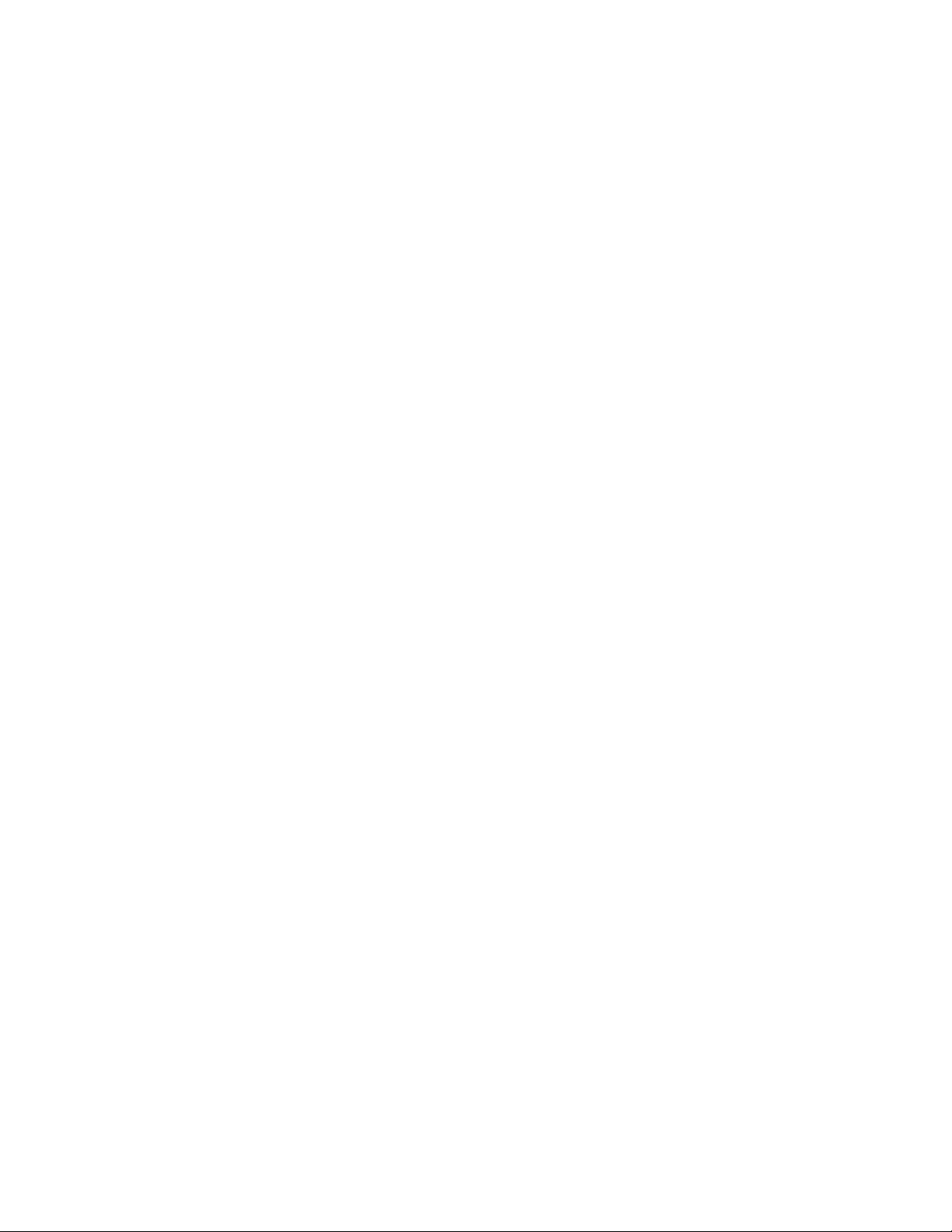
注 注注意 意意: ::在快閃媒體卡或智慧型卡片中來回傳輸資料時,請勿在資料傳輸完成之前讓電腦進入睡眠或休
眠模式,否則您的資料可能會毀損。
安裝快閃媒體卡或智慧型卡片
注
注 注
意 意意: ::在開始安裝卡片之前,請先觸碰金屬桌面或接地的金屬物品。這個動作可減少身體產生的靜電。靜
電可能會損壞這張卡。
如果要安裝卡片,請執行下列動作:
1.請確認卡片的方向正確。
2.將卡片確實插入4合1媒體讀卡機插槽或智慧讀卡機插槽。
如果安裝的快閃媒體卡未啟用隨插即用功能,請執行下列動作以啟用此功能:
1.開啟「控制台」。
2.按一下硬 硬
3.按一下裝 裝裝置 置
動
4.從動 動
作 作作功能表中,選取新 新新增 增增傳 傳傳統 統統硬 硬硬體 體體。這時會啟動「新增硬體精靈」。
硬
體 體體和 和和音 音音效 效
置
管 管管理 理理員 員
效
。
員
。如果系統提示您輸入管理者密碼或進行確認,請輸入密碼或確認。
5.請依照畫面上的指示進行。
取出快閃媒體卡或智慧型卡片
:
注 注注意 意意: :
•在取出卡片之前,請先停止卡片。否則卡片中的資料可能會損毀或遺失。
•當電腦在睡眠模式或休眠模式中,請勿拆下卡片。否則,當您試圖繼續作業時,電腦可能無法回應。
如果要取出卡片,請執行下列動作:
1.按一下Windows通知區域中的三角形圖示以顯示隱藏的圖示。接著,用滑鼠右鍵按一下安 安
體
並
體 體
並 並
退 退退出 出出媒 媒媒體 體
體
圖示。
安
全 全全地 地
2.選取您要移除的項目以停止卡片。
3.按下卡片,以便從電腦退出卡片。
4.取出卡片並妥善保存,以供日後使用。
附
附 附
註 註註: ::從Windows作業系統退出卡片之後,如果您沒有從電腦取出卡片,您仍然無法再存取該卡片。如果
要存取卡片,您必須先將它取出,然後再次插入。
地
除
硬
移 移移除 除
硬 硬
34
34 34
ThinkPadT460使用手冊
Page 49

第3章加強您的電腦
本章提供如何使用硬體裝置擴充電腦功能的指示。其中包含下列主題:
•第35
•第35頁「ThinkPad擴充基座」
頁「尋找ThinkPad選購配件」
尋找ThinkPad選購配件
如果您想擴充電腦的功能,Lenovo提供許多硬體配件和升級項目,可以滿足您的需求。選用設備包括記憶體
模組、儲存裝置、網路卡、擴充基座、電池、電源整流器、印表機、掃描器、鍵盤、滑鼠,以及其他等等。
您可以透過全球資訊網,24小時全年無休向Lenovo購物。您所需要的只是網際網路連線及信用卡。
如果要購買Lenovo的產品,請造訪
http://www.lenovo.com/essentials
ThinkPad擴充基座
您可以將電腦連接到支援的擴充基座,以擴充作業功能。根據型號而定,您的電腦可能支援下列擴充基座:
•ThinkPadBasicDock
•ThinkPadProDock
•ThinkPadUltraDock
•ThinkPadWiGigDock
•ThinkPadUSB3.0Dock
•ThinkPadBasicUSB3.0Dock
如需ThinkPadUSB3.0Dock和ThinkPadBasicUSB3.0Dock的相關資訊,請參閱擴充基座隨附的手冊。
ThinkPadBasicDock、ThinkPadProDock和ThinkPadUltraDock
本節介紹如何使用ThinkPadBasicDock、ThinkPadProDock和ThinkPadUltraDock。
警
:
警 警
告 告告: :
當
當 當
電 電電腦 腦腦連 連連接 接接到 到到擴 擴擴充 充充基 基基座 座座時 時時, ,,不 不不要 要要只 只只是 是是以 以以握 握握住 住住電 電電腦 腦腦的 的的方 方方式 式式來 來來拿 拿
找出部分ThinkPad擴充基座上的控制項和接頭
本節將介紹下列ThinkPad擴充基座上的控制項和接頭位置。
•ThinkPadBasicDock
•ThinkPadProDock
•ThinkPadUltraDock
如需ThinkPadUSB3.0Dock和ThinkPadBasicUSB3.0Dock的相關資訊,請參閱擴充基座隨附的文件。
ThinkPadBasicDock
正
正 正
面 面面視 視視圖 圖
圖
拿
起 起起整 整整個 個個組 組組件 件
件
。 。。請 請請務 務務必 必必連 連
連
同 同同擴 擴擴充 充充基 基基座 座座一 一一起 起起拿 拿拿起 起起來 來來。 。
。
©CopyrightLenovo2016,2017
35
35 35
Page 50
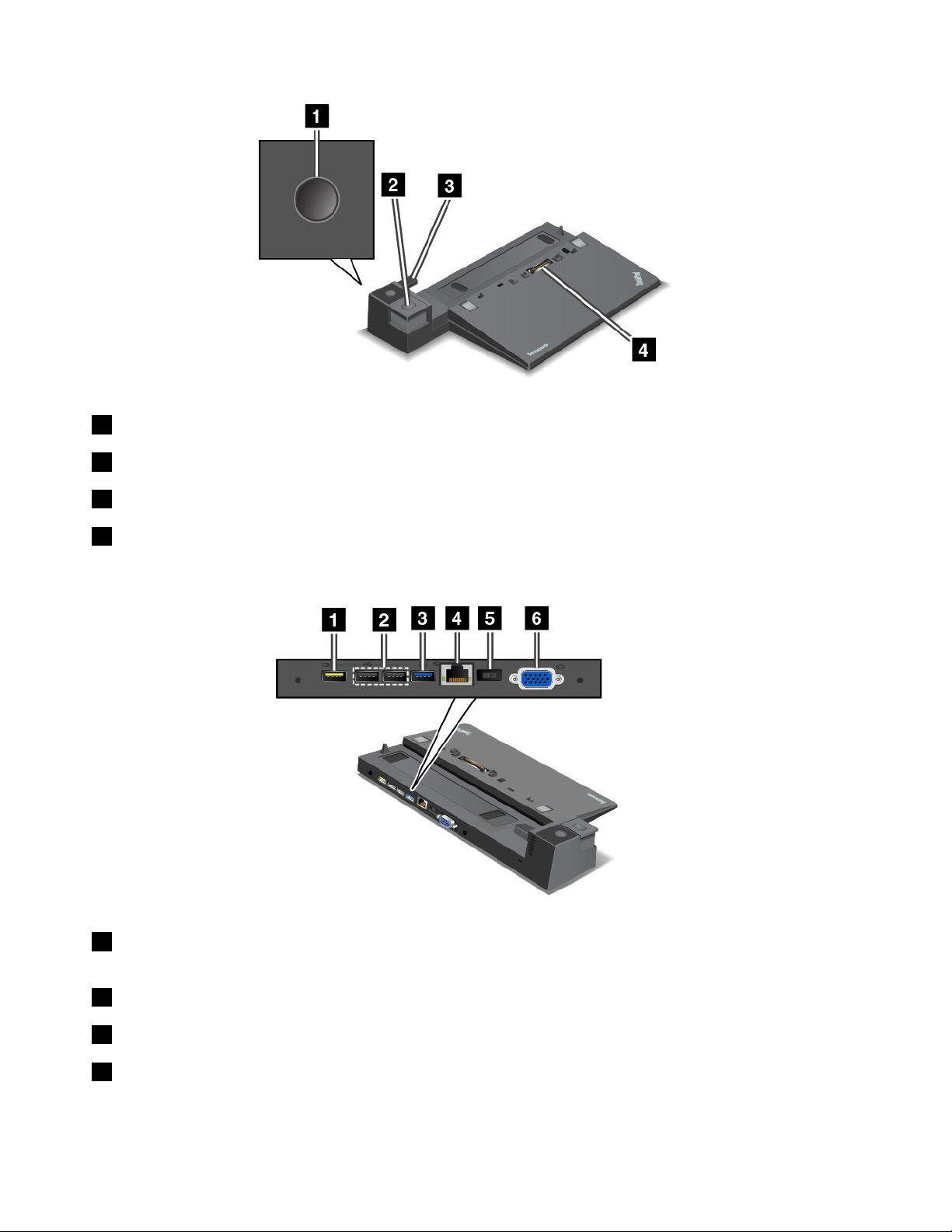
1電 電電源 源源按 按
按
鈕 鈕鈕:按下電源按鈕,以開啟或關閉電腦。
2退 退退出 出出鈕 鈕
3滑 滑滑動 動
4擴 擴擴充 充充基 基
背 背背面 面面視 視
鈕
:按下退出鈕,將電腦從擴充基座上鬆開。
動
整
器
調 調調整 整
器 器
:連接擴充基座時,利用滑動調整器做為導引,對準電腦上的擴充基座接頭。
基
接
頭
座 座座接 接
頭 頭
:用來連接電腦。
視
圖
圖 圖
Always
1Always Always
On
USB
On On
接
USB USB
接 接
頭 頭頭:用來連接與USB2.0相容的裝置,或是在您的電腦處於睡眠或休眠模式時,用來
為某些行動數位裝置和智慧型手機充電。
USB
2.0
2USB USB
USB
3USB USB
4乙 乙乙太 太太網 網
附
附 附
註 註註: ::如果在電腦連接到擴充基座後,您需要使用乙太網路接頭或外接式顯示器接頭,請使用擴充基座上
頭
2.0 2.0
接 接接頭 頭
:用來連接與USB2.0相容的裝置。
3.0
頭
3.0 3.0
接 接接頭 頭
:用來連接與USB3.0相容的裝置。
網
接
路 路路接 接
頭 頭頭:用來將擴充基座連接到乙太網路LAN。
的乙太網路接頭或外接式顯示器接頭,而不是使用電腦上的接頭。
36
36 36
ThinkPadT460使用手冊
Page 51

AC
電
5AC AC
接
電 電
源 源源接 接
頭 頭頭:用於連接AC電源整流器。
VGA
6VGA VGA
ThinkPadProDock
正
正 正
面 面面視 視視圖 圖
源
1電 電電源 源
2鑰 鑰鑰匙 匙匙鎖 鎖
頭
接 接接頭 頭
:用來將電腦連接到VGA相容視訊裝置,例如VGA顯示器。
圖
鈕
按 按按鈕 鈕
:按下電源按鈕,以開啟或關閉電腦。
鎖
指
定 定定指 指
示 示示燈 燈燈:系統鎖定鑰匙位於鎖定位置時,這個指示燈會亮起。
充
3擴 擴擴充 充
4退 退退出 出
5滑 滑
6擴 擴擴充 充
7系 系
滑
系
座
基 基基座 座
狀 狀狀態 態態指 指指示 示示燈 燈
出
鈕 鈕鈕:按下退出鈕,將電腦從擴充基座上鬆開。
整
動 動動調 調調整 整
充
統 統統鎖 鎖鎖定 定
器 器器:連接擴充基座時,利用滑動調整器做為導引,對準電腦上的擴充基座接頭。
座
基 基基座 座
接 接接頭 頭頭:用來連接電腦。
定
:使用系統鎖定鑰匙鎖住退出鈕。系統鎖定鑰匙位於鎖定位置時,擴充基座的退出鈕會鎖住,
以致無法裝入或拆離電腦。
背
背 背
面 面面視 視視圖 圖
圖
燈
:裝上電腦時,這個指示燈會亮起。
第3章.加強您的電腦37 37
37
Page 52
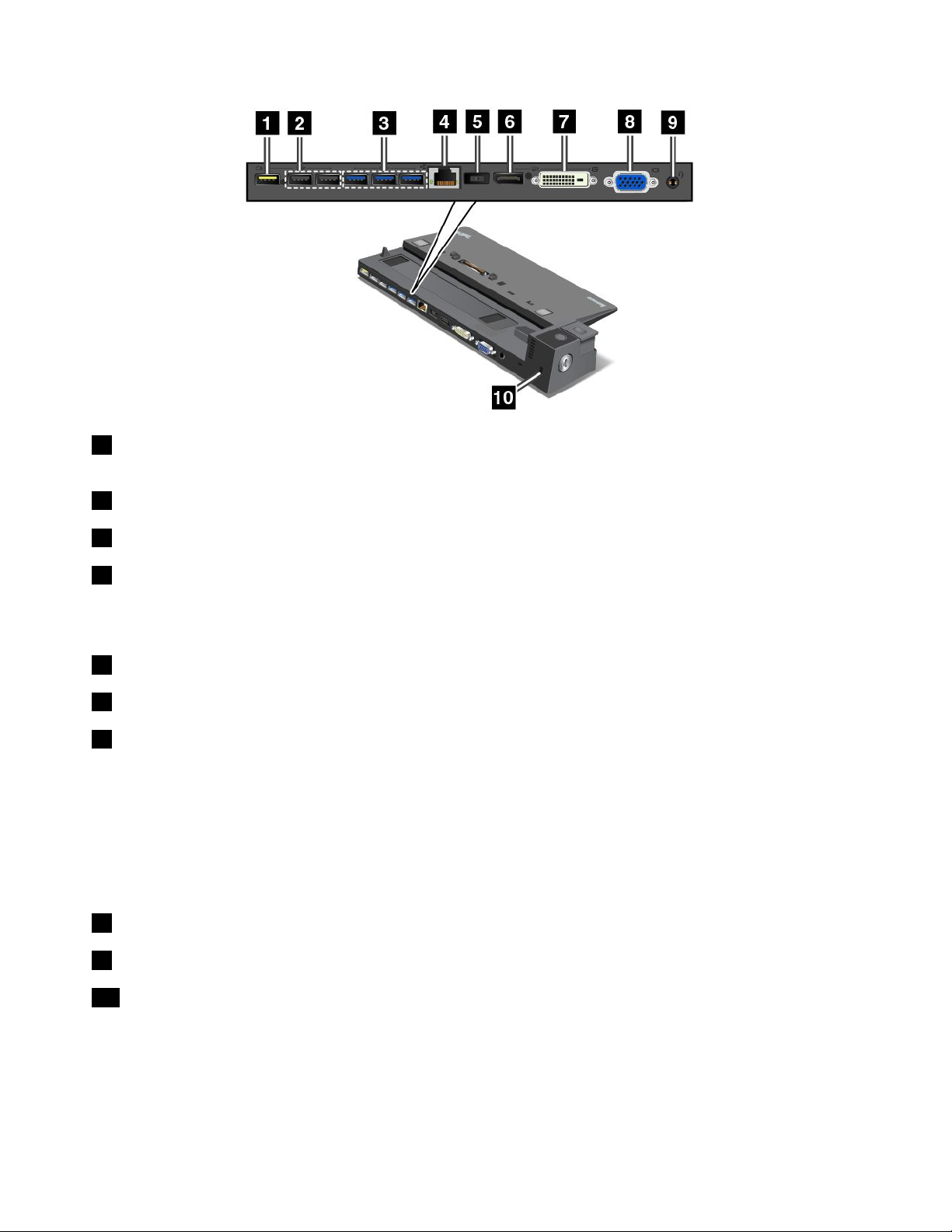
Always
1Always Always
On
USB
On On
接
USB USB
接 接
頭 頭頭:用來連接與USB2.0相容的裝置,或是在您的電腦處於睡眠或休眠模式時,用來
為某些行動數位裝置和智慧型手機充電。
USB
2.0
2USB USB
USB
3USB USB
4乙 乙乙太 太太網 網
附
附 附
註 註註: ::如果在電腦連接到擴充基座後,您需要使用乙太網路接頭或外接式顯示器接頭,請使用擴充基座上
頭
2.0 2.0
接 接接頭 頭
:用來連接與USB2.0相容的裝置。
3.0
頭
3.0 3.0
接 接接頭 頭
:用來連接與USB3.0相容的裝置。
網
接
路 路路接 接
頭 頭頭:用來將擴充基座連接到乙太網路LAN。
的乙太網路接頭或外接式顯示器接頭,而不是使用電腦上的接頭。
AC
5AC AC
電 電電源 源源接 接接頭 頭
DisplayPort
6DisplayPort DisplayPort
DVI
7DVI DVI
頭
:用於連接AC電源整流器。
接
接 接
頭 頭頭:用來連接高效能顯示器、直接驅動顯示器,或是其他使用DisplayPort接頭的裝置。
接
接 接
頭 頭頭:用來連接支援數位視覺介面(DVI)連線的顯示器。
附 附附註 註註: ::DVI接頭只提供數位介面。這個接頭僅能與支援DVI連線的電腦一起使用。
如果要連接DVI顯示器,請執行下列動作:
1.關閉電腦。
2.將DVI顯示器連接到DVI接頭。然後將顯示器連接到電源插座。
3.開啟DVI顯示器電源,然後開啟電腦電源。
VGA
8VGA VGA
9音 音音訊 訊
10安 安
接 接接頭 頭頭:用來將電腦連接到VGA相容視訊裝置,例如VGA顯示器。
訊
頭
接 接接頭 頭
:用來將有3.5公釐(0.14吋)4極插頭的耳機連接到音訊接頭,就可以聽到電腦發出的音效。
安
全
全 全
鎖 鎖鎖插 插插槽 槽槽:如果要保護擴充基座避免遭竊,您可以使用符合這個安全鎖插槽的安全鋼纜鎖(如
Kensington型鋼纜鎖),將擴充基座鎖在書桌、桌子或其他非永久性固定設備上。
ThinkPadUltraDock
視
正 正正面 面面視 視
圖
圖 圖
38
38 38
ThinkPadT460使用手冊
Page 53

1電 電電源 源
2鑰 鑰鑰匙 匙匙鎖 鎖
3擴 擴擴充 充
4退 退退出 出
源
鈕
按 按按鈕 鈕
:按下電源按鈕,以開啟或關閉電腦。
鎖
指
定 定定指 指
示 示示燈 燈燈:系統鎖定鑰匙位於鎖定位置時,這個指示燈會亮起。
充
座
基 基基座 座
狀 狀狀態 態態指 指指示 示示燈 燈
出
鈕 鈕鈕:按下退出鈕,將電腦從擴充基座上鬆開。
燈
:裝上電腦時,這個指示燈會亮起。
5滑 滑
6擴 擴擴充 充
7系 系
滑
系
動 動動調 調調整 整
充
統 統統鎖 鎖鎖定 定
整
器 器器:連接擴充基座時,利用滑動調整器做為導引,對準電腦上的擴充基座接頭。
座
基 基基座 座
接 接接頭 頭頭:用來連接電腦。
定
:使用系統鎖定鑰匙鎖住退出鈕。系統鎖定鑰匙位於鎖定位置時,擴充基座的退出鈕會鎖住,
以致無法裝入或拆離電腦。
背
背 背
面 面面視 視視圖 圖
圖
Always
1Always Always
On
USB
On On
USB USB
頭
接 接接頭 頭
:用來連接與USB2.0相容的裝置,或是在您的電腦處於睡眠或休眠模式時,用來
為某些行動數位裝置和智慧型手機充電。
第3章.加強您的電腦39 39
39
Page 54

USB
2.0
2USB USB
USB
3USB USB
4乙 乙乙太 太太網 網
附
附 附
註 註註: ::如果在電腦連接到擴充基座後,您需要使用乙太網路接頭或外接式顯示器接頭,請使用擴充基座上
的乙太網路接頭或外接式顯示器接頭,而不是使用電腦上的接頭。
頭
2.0 2.0
接 接接頭 頭
:用來連接與USB2.0相容的裝置。
3.0
頭
3.0 3.0
接 接接頭 頭
:用來連接與USB3.0相容的裝置。
網
接
路 路路接 接
頭 頭頭:用來將擴充基座連接到乙太網路LAN。
AC
5AC AC
電 電電源 源源接 接接頭 頭
DisplayPort
6DisplayPort DisplayPort
HDMI
7HDMI HDMI
DVI
8DVI DVI
附 附附註 註註: ::DVI接頭只提供數位介面。這個接頭僅能與支援DVI連線的電腦一起使用。
如果要連接DVI顯示器,請執行下列動作:
1.關閉電腦。
2.將DVI顯示器連接到DVI接頭。然後將顯示器連接到電源插座。
3.開啟DVI顯示器電源,然後開啟電腦電源。
VGA
9VGA VGA
10音 音音訊 訊訊接 接接頭 頭
安
全
11安 安
全 全
Kensington型鋼纜鎖),將擴充基座鎖在書桌、桌子或其他非永久性固定設備上。
頭
:用於連接AC電源整流器。
接
接 接
頭 頭頭:用來連接高效能顯示器、直接驅動顯示器,或是其他使用DisplayPort接頭的裝置。
頭
接 接接頭 頭
:用來連接高畫質電視。
接
接 接
頭 頭頭:用來連接支援數位視覺介面(DVI)連線的顯示器。
接 接接頭 頭頭:用來將電腦連接到VGA相容視訊裝置,例如VGA顯示器。
頭
:用來將有3.5公釐(0.14吋)4極插頭的耳機連接到音訊接頭,就可以聽到電腦發出的音效。
鎖 鎖鎖插 插插槽 槽槽:如果要保護擴充基座避免遭竊,您可以使用符合這個安全鎖插槽的安全鋼纜鎖(如
連接ThinkPad擴充基座
如果要將電腦連接到支援的ThinkPad擴充基座,請執行下列動作:
附 附附註 註註: ::ThinkPadBasicDock沒有系統鎖定。
1.從電腦拔掉所有接線和裝置。
2.確定系統鎖定鑰匙已轉到解除鎖定位置(水平)。
40
40 40
ThinkPadT460使用手冊
Page 55
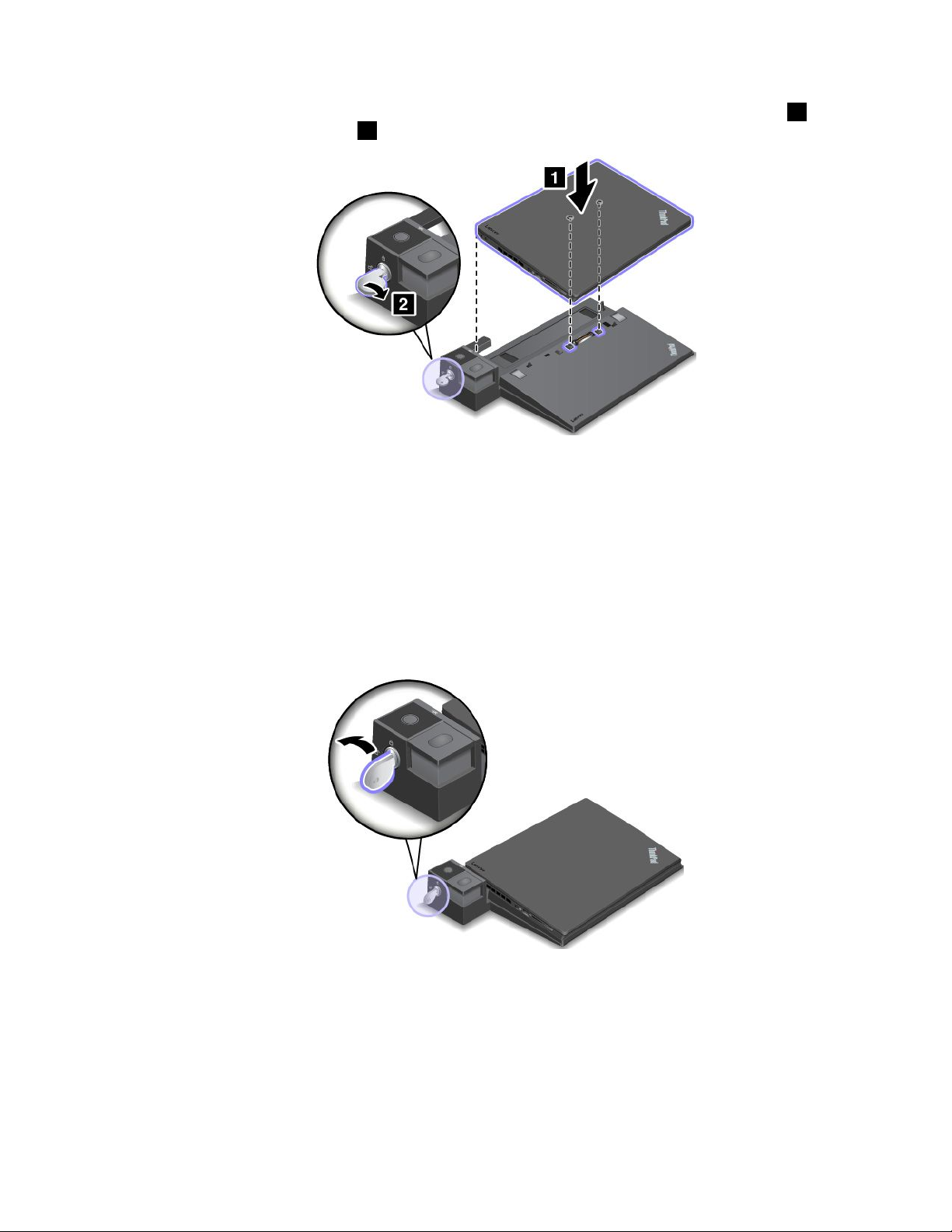
3.將電腦的左上角對準擴充基座的定位標記。垂直地將電腦連接到擴充基座,直到聽到喀嚓聲1。然後
將系統鎖定鑰匙轉到鎖定位置
4.檢查擴充基座狀態指示燈。如果擴充基座狀態指示燈沒有亮起,就表示您的電腦並未正確地連接到擴充
基座。請檢查擴充基座的AC電源整流器,或拔掉再重新接上AC電源整流器。
附
附 附
註 註註: ::如果將電腦連接到未連接AC電源的擴充基座,電腦將處於電池模式。
2。
拆離ThinkPad擴充基座
如果要將電腦從ThinkPad擴充基座上拆離,請執行下列動作:
附
附 附
註 註註: ::ThinkPadBasicDock沒有系統鎖定。
1.從電腦拔掉所有接線和裝置。
2.確定系統鎖定鑰匙已轉到解除鎖定位置(水平)。
3.按下退出鈕直到電腦上移。然後,抓住電腦兩側將它卸下。
第3章.加強您的電腦41 41
41
Page 56
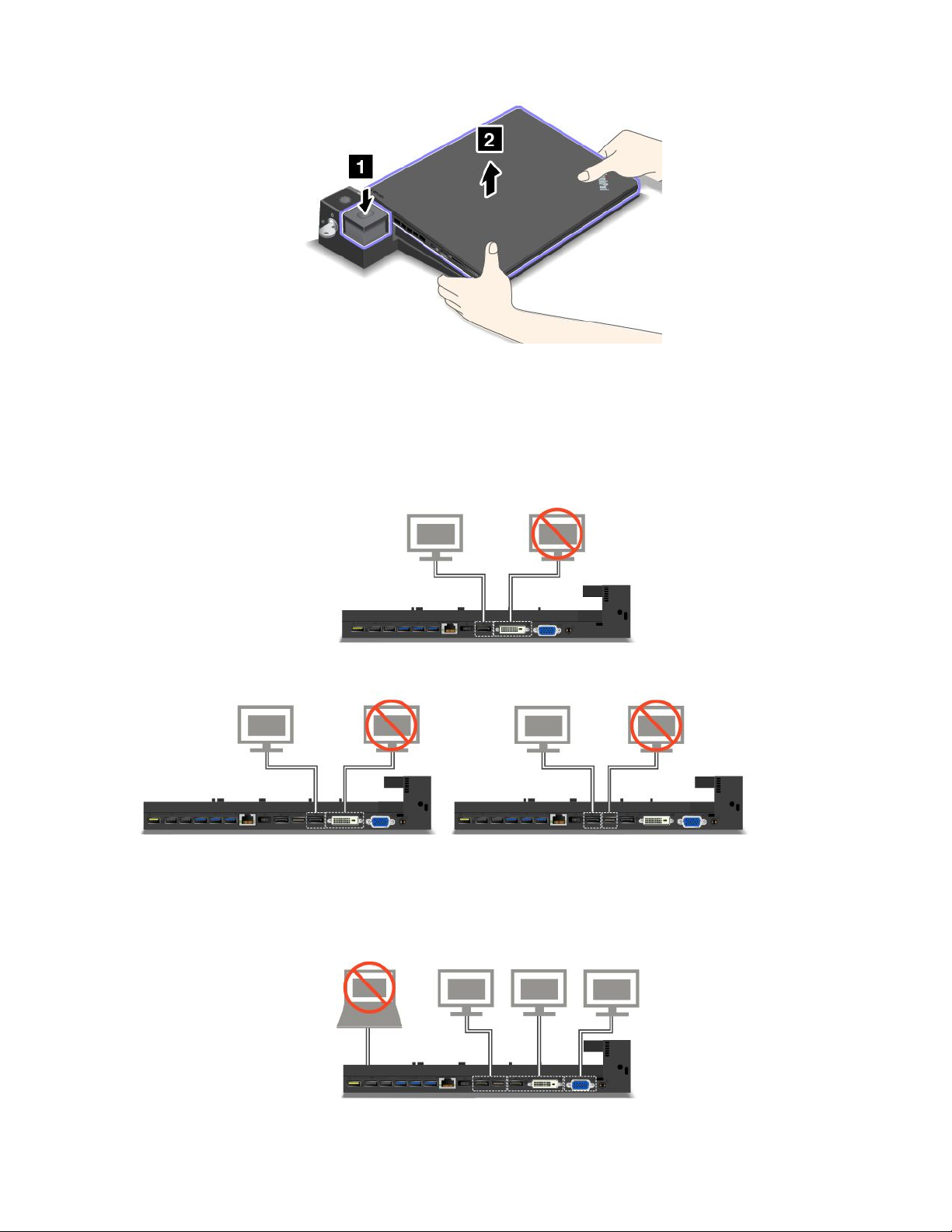
將多部外接式顯示器連接到擴充基座的準則
您可以將多部外接式顯示器連接到支援的ThinkPad擴充基座。為了確保這些顯示器都可正常運作,
請遵守下列準則並將顯示器連接到適當的接頭。
•請勿同時使用下圖所示的接頭來連接多部顯示器。否則,如圖所示的其中一部顯示器將無法運作。
ThinkPad
–ThinkPad ThinkPad
ThinkPad
–ThinkPad ThinkPad
•對於ThinkPadUltraDock,最多可支援三部顯示器(包含您的電腦顯示器)同時運作。因此,如果您將
三部外接式顯示器連接到ThinkPadUltraDock,那麼當您的電腦顯示器開啟時,連接到VGA接頭的
顯示器將無法運作。
Pro
Dock
Pro Pro
Dock Dock
Ultra
Dock
Ultra Ultra
Dock Dock
–電腦顯示器關閉時:
42
42 42
ThinkPadT460使用手冊
Page 57

–電腦顯示器開啟時:
安全特性
系統鎖定鑰匙有兩個位置,如圖所示。
鑰匙位於不同位置時,各有不同的安全性功能:
•當鑰匙位於位置1時,擴充基座的退出鈕便會鎖定,以致無法拆離電腦。當退出鈕鎖定時,鑰匙鎖定
指示燈會亮起。安全鋼纜就會鎖定。
•當鑰匙位於位置2時,擴充基座的退出鈕便會解除鎖定,您可以卸下電腦。當退出鈕解除鎖定時,
鑰匙鎖定指示燈會熄滅。安全鋼纜就會鎖定。
ThinkPadWiGigDock
透過WirelessGigabit(WiGig)技術,可在附近的裝置之間進行速度達數Gb的超高速無線通訊。部分電
腦型號具有內建WiGig功能的無線LAN卡。這些電腦型號可透過無線方式搭配ThinkPadWiGigDock
使用以擴充電腦功能。
控制項、接頭和指示燈
本節介紹ThinkPadWiGigDock硬體方面的特性,並提供您在開始使用擴充基座時所需的基本資訊。
正
正 正
面 面面視 視視圖 圖
圖
第3章.加強您的電腦43 43
43
Page 58
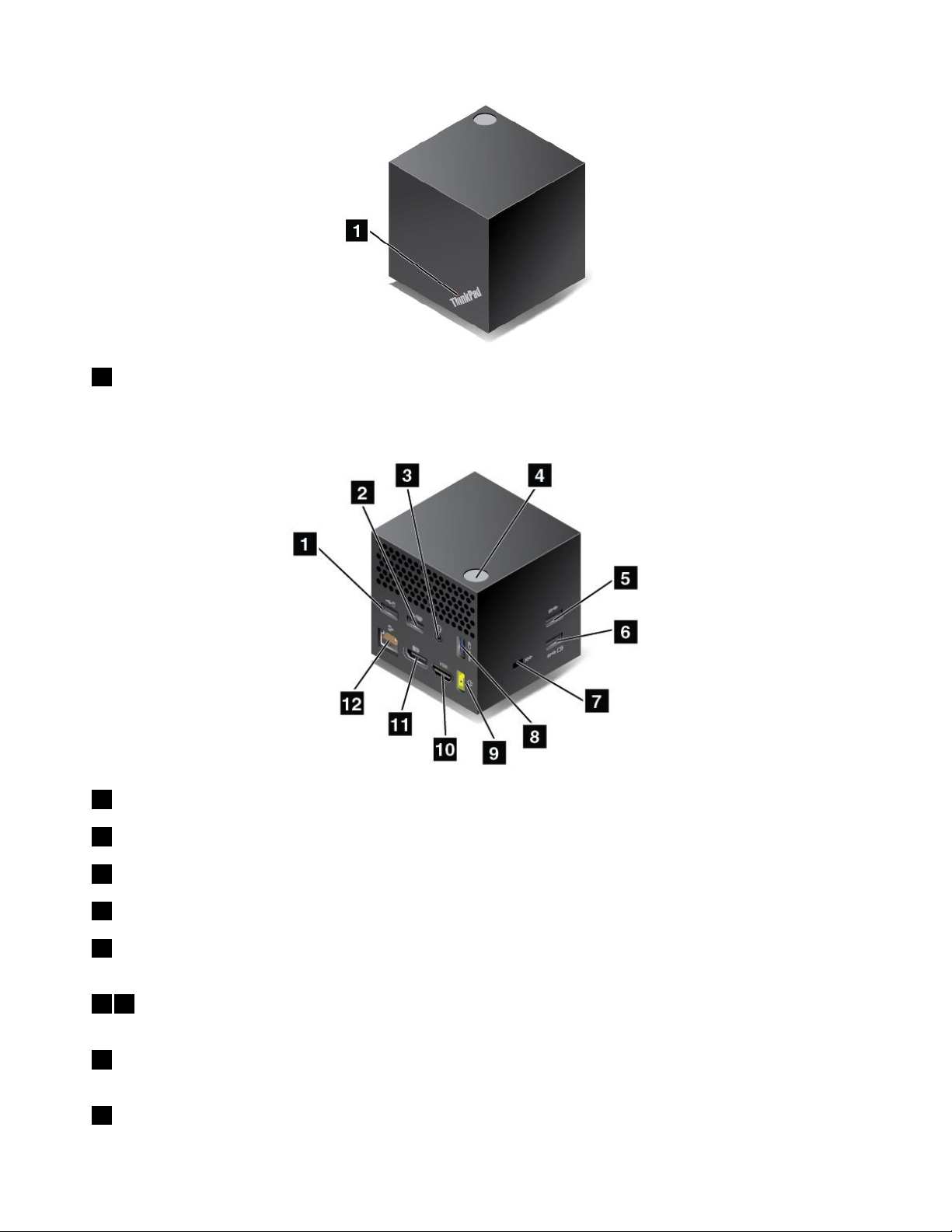
指
1狀 狀狀態 態態指 指
燈
示 示示燈 燈
:ThinkPad標誌中的指示燈會顯示擴充基座的狀態。擴充基座開啟(處於正常模式)
時,此指示燈會持續亮著。
圖
側 側側視 視視圖 圖
USB
2.0
1USB USB
頭
2.0 2.0
接 接接頭 頭
:連接與USB2.0相容的裝置,例如USB滑鼠。
USB
2.0
2USB USB
3音 音音訊 訊
訊
頭
2.0 2.0
接 接接頭 頭
:連接與USB2.0相容的裝置,例如USB鍵盤。
頭
接 接接頭 頭
:將配有3.5公釐(0.14吋)4極插頭的耳機連接到音訊接頭,以聆聽電腦發出的音效。
4電 電電源 源源/ //連 連連線 線線按 按按鈕 鈕鈕:開啟或關閉擴充基座。您也可以按下此按鈕來確認連線。
USB
5USB USB
3.0
3.0 3.0
接 接接頭 頭頭:連接與USB相容的裝置,例如USB鍵盤、USB滑鼠或USB儲存裝置。如需更快速且最
好的資料傳輸效能,請務必將USB3.0裝置連接到USB3.0接頭。
Always
68Always Always
On
USB
On On
3.0
USB USB
3.0 3.0
接 接接頭 頭頭:連接與USB相容的裝置,或是在您的電腦處於睡眠或休眠模式時,為某
些行動數位裝置和智慧型手機充電。
鎖
7安 安安全 全全鎖 鎖
槽
插 插插槽 槽
:如果要保護擴充基座避免遭竊,您可以使用符合這個安全鎖插槽的安全鋼纜鎖(如
Kensington型鋼纜鎖),將擴充基座鎖在書桌、桌子或其他非永久性固定設備上。
AC
9AC AC
電 電電源 源源接 接接頭 頭
44
44 44
ThinkPadT460使用手冊
頭
:連接AC電源整流器。
Page 59
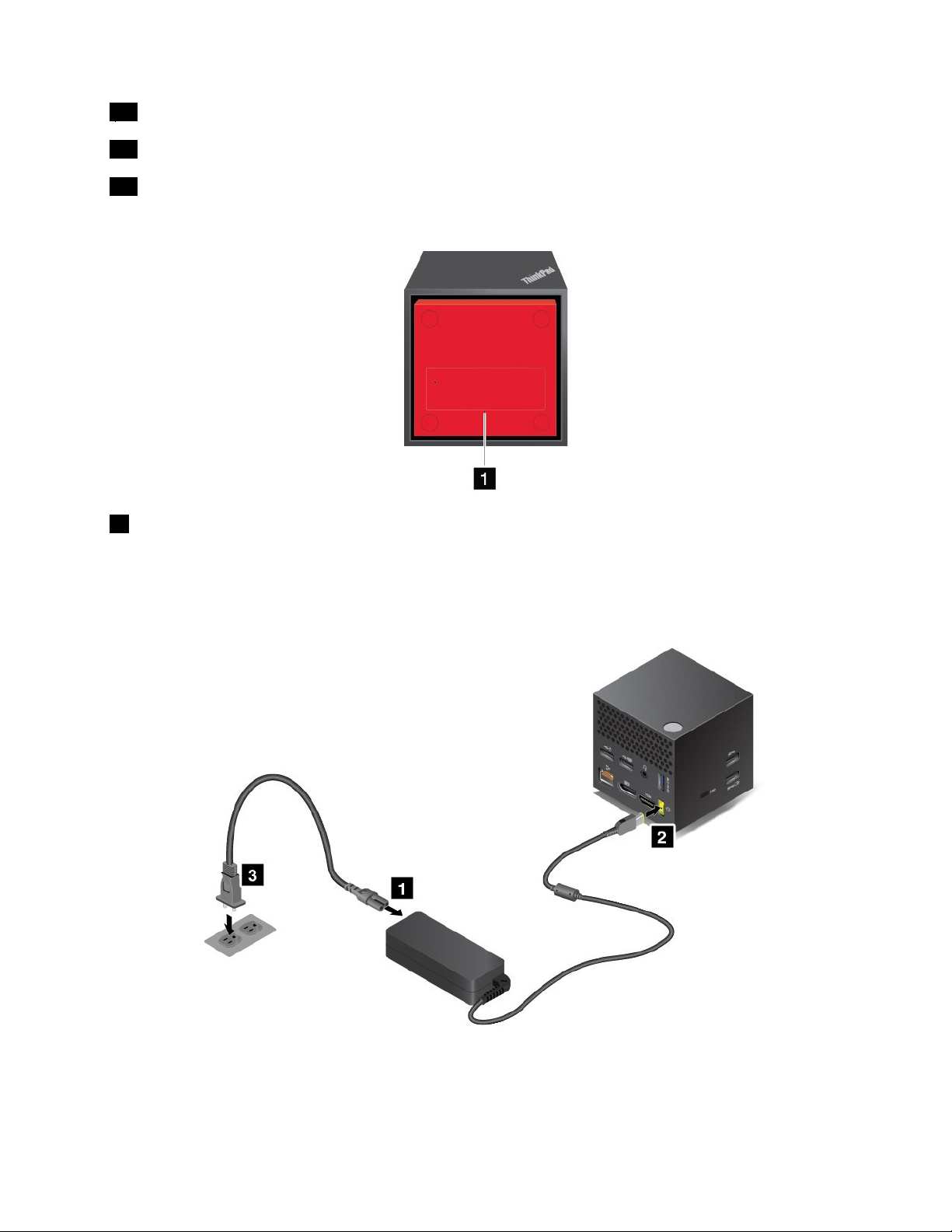
10HDMI HDMI
11DisplayPort DisplayPort
12乙 乙乙太 太
HDMI
DisplayPort
接 接接頭 頭頭:連接高畫質電視。
接 接接頭 頭頭:連接高效能顯示器、直接驅動顯示器,或是其他使用DisplayPort接頭的裝置。
太
網 網網路 路路接 接接頭 頭頭:將擴充基座連接到乙太網路LAN。
底
底 底
關閉,請移除AC電源整流器,並將拉直的迴紋針插入緊急重設孔來重設擴充基座。
圖
部 部部視 視視圖 圖
緊
1緊 緊
急 急急重 重重設 設
設
孔 孔孔:如果擴充基座停止回應,請按住電源按鈕數秒鐘以關閉擴充基座。如果擴充基座仍然無法
設定ThinkPadWiGigDock
如果要設定ThinkPadWiGigDock,請執行下列動作:
1.將電源線連接到AC電源整流器。
2.將AC電源整流器連接到擴充基座的電源接頭。
3.將電源線連接到電源插座。
第3章.加強您的電腦45 45
45
Page 60

4.按下電源按鈕以開啟擴充基座。
5.如果有外接式顯示器可用,請將外接式顯示器連接到擴充基座上適當的接頭(HDMI或DisplayPort接
頭)。將電腦連接到WiGigDock時,外接式顯示器會顯示某些無線配對指示。
6.將電腦放在距離ThinkPadWiGigDock0.9公尺(3英尺)的範圍內。擴充基座的相對位置也必須在電腦
顯示器背面120度的扇形區域內。確定擴充基座和電腦之間沒有任何物體。
使用ThinkPadWiGigDock
本節介紹如何使用和管理擴充基座。
連接ThinkPadWiGigDock
如果要將電腦連接到ThinkPadWiGigDock,請執行下列動作:
1.完成設定及準備之後,請開啟您的電腦和擴充基座。然後請執行下列動作:
Windows
•Windows Windows
Wireless
Wireless Wireless
Windows
•Windows Windows
2.從可用裝置清單中選取擴充基座。
3.出現提示時,按下擴充基座上的電源/連線按鈕以確認配對。
7 77: ::按一下「開始」按鈕以開啟「開始」功能表,然後按一下所 所所有 有有程 程程式 式
Dock
Manager
Dock Dock
Manager Manager
10 1010: ::按一下工作列上的重要訊息中心圖示
以啟動WirelessDockManager程式。
。按一下連 連
連
式
➙
Intel
➙
➙ ➙
Intel Intel
線 線線。
Intel
➙ ➙
Intel Intel
46
46 46
ThinkPadT460使用手冊
Page 61

4.依照畫面上的指示完成連線。
在建立起始連線後,您可以進行配置,如此一來,每當電腦進入所需範圍,就會自動連接到擴充基座。
與ThinkPadWiGigDock中斷連線
如果要中斷電腦與ThinkPadWiGigDock的連線,請執行下列動作:
1.請執行下列動作:
Windows
•Windows Windows
Wireless
Wireless Wireless
Windows
•Windows Windows
2.找出ThinkPadWiGigDock,然後按一下中 中
:
7 77: :
按一下「開始」按鈕以開啟「開始」功能表,然後按一下所 所所有 有
Dock
Manager
Dock Dock
Manager Manager
:
10 1010: :
按一下工作列上的重要訊息中心圖示
以啟動WirelessDockManager程式。
中
斷 斷斷連 連連線 線
線
。
。按一下連 連連線 線線以開啟裝置清單。
有
式
➙
Intel
程 程程式 式
➙ ➙
➙
Intel Intel
➙ ➙
3.按住擴充基座上的電源按鈕數秒鐘,直到擴充基座關閉。
管理ThinkPadWiGigDock
WirelessDockManager程式可讓您管理擴充基座。您可以變更擴充基座的名稱、變更無線通道以最佳化
信號強度,以及設定密碼以管理擴充基座設定。
如果要管理ThinkPadWiGigDock,請執行下列動作:
1.按一下「開始」按鈕以開啟「開始」功能表。然後按一下所 所
式
有 有
程 程程式 式
(Windows7)或所 所
所
應
有 有有應 應
程
用 用用程 程
所
有
(Windows10)以顯示所有程式。
2.按一下Intel Intel
3.按一下擴 擴
➙ ➙
擴
充 充充基 基基座 座
Wireless
Intel Intel
Wireless Wireless
座
理
管 管管理 理
。
Dock
Manager
Dock Dock
Manager Manager
以啟動WirelessDockManager程式。
Intel
➙
Intel
4.依照畫面上的指示並視需要配置設定。
如需相關資訊,請參閱擴充基座隨附的手冊和WirelessDockManager程式的說明資訊系統。
Intel
Intel Intel
式
式 式
第3章.加強您的電腦47 47
47
Page 62
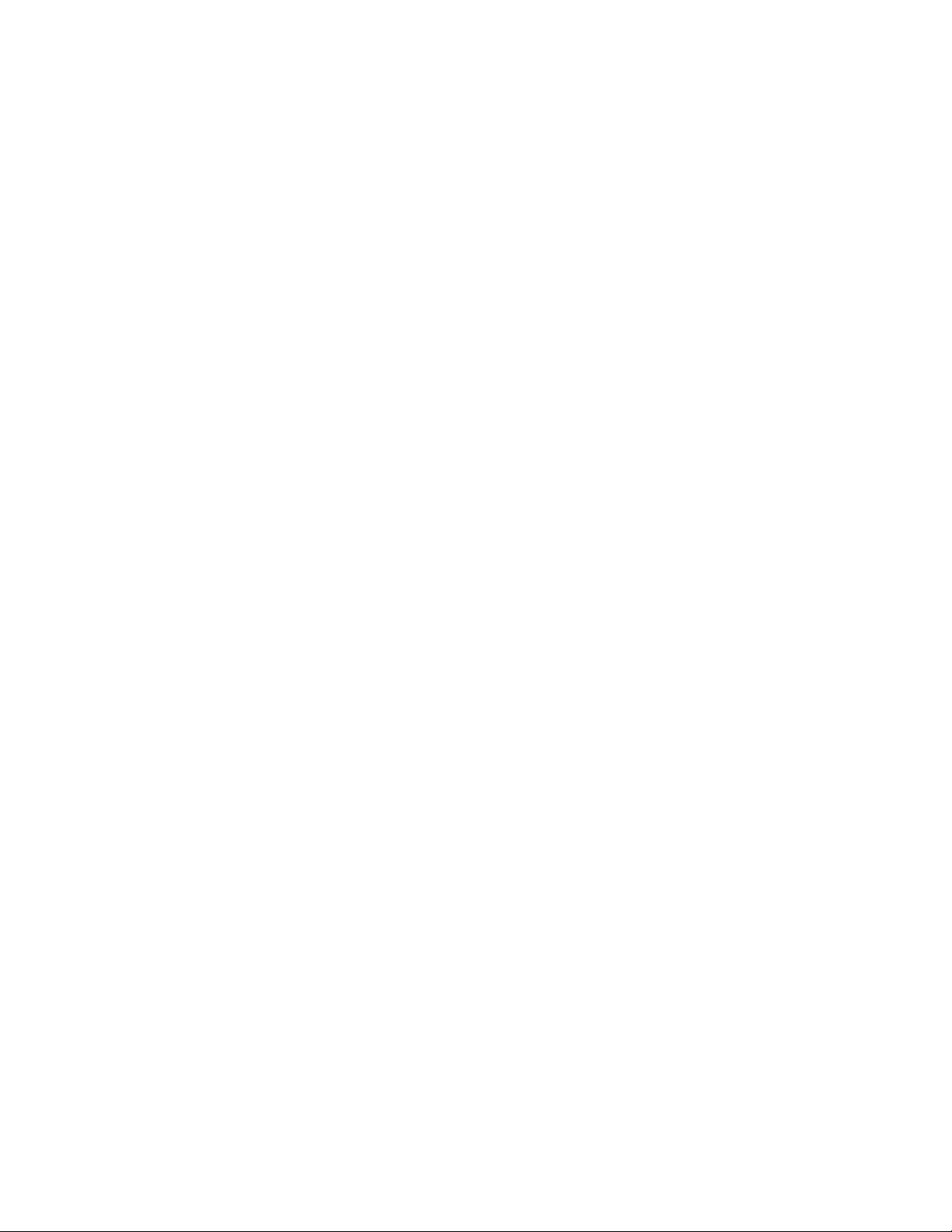
48
48 48
ThinkPadT460使用手冊
Page 63

第4章您和您的電腦
本章提供協助工具、舒適性以及帶著電腦一起旅行的相關資訊。
•第49
•第52頁「帶著電腦一起旅行」
頁「協助工具和舒適性」
協助工具和舒適性
良好的人體工學習慣是非常重要的,不但能發揮您個人電腦的最大效能,同時也能避免不適的感覺。請佈置
您的工作區和所使用的設備,以適合您的個人需要及所執行的工作種類。此外,也請養成健全的工作習慣,
讓您在使用電腦時能發揮最大的效能和最佳的舒適度。
下列主題提供關於佈置工作區、設定電腦設備,以及建立健康工作習慣等的資訊。
Lenovo致力於提供最新的資訊和技術給身心障礙的使用者。請參閱我們的輔助工具資訊,其中對我們在此
領域所作的努力有概略的說明。請參閱第50頁「協助工具資訊」。
人體工學資訊
在辦公室以外工作時,您可能常常需要適應各種不同的環境。例如,適應周圍光源、正確坐姿和電腦硬體的
擺設位置可增進您的工作效率,並讓您感到舒適。
下列範例顯示人員在一般工作環境中的情況。即使您不在此種環境下工作,仍可遵守其中諸多要訣。養成良
好的習慣,將可以獲得最好的效果。
一
一 一
般 般般姿 姿姿勢 勢勢:稍微改變一下工作姿勢,以消除長時間在相同姿勢下工作所引起的不適感。經常停下來做短暫的
休息也有助於避免因工作姿勢所引起的不適感。
顯
顯 顯
示 示示器 器器:顯示器的位置必須保持舒適的觀賞距離,亦即510-760公釐(20-30吋)。避免顯示器因頭頂
的照明或室外光源而產生刺眼或反光。保持螢幕清潔,並將亮度設在您可看清楚螢幕的等級。您可以
按F5或F6鍵來調整顯示器的亮度。
頭
頭 頭
部 部部的 的的位 位位置 置置:頭部和頸部必須保持為舒適自然(垂直或直立)的位置。
座
座 座
椅 椅椅:座椅必須能提供良好的背部支撐,同時能調整高度。將椅子調整至最舒適姿勢的高度。
手
手 手
臂 臂臂和 和和手 手手部 部部的 的
不要用力敲打。
腳
腳 腳
的 的的位 位位置 置置:請將大腿與地板保持平行,將腳部平放在地板或腳踏墊上。
若
出
外
若 若
出 出
外 外
©CopyrightLenovo2016,2017
的
位 位位置 置置:將前臂、手腕和手部維持在自然放鬆(水平)的位置。在打字時,僅輕觸按鍵而
旅
行
要
怎
辦
旅 旅
行 行
時 時時要 要
怎 怎
?
麼 麼麼辦 辦
? ?
49
49 49
Page 64
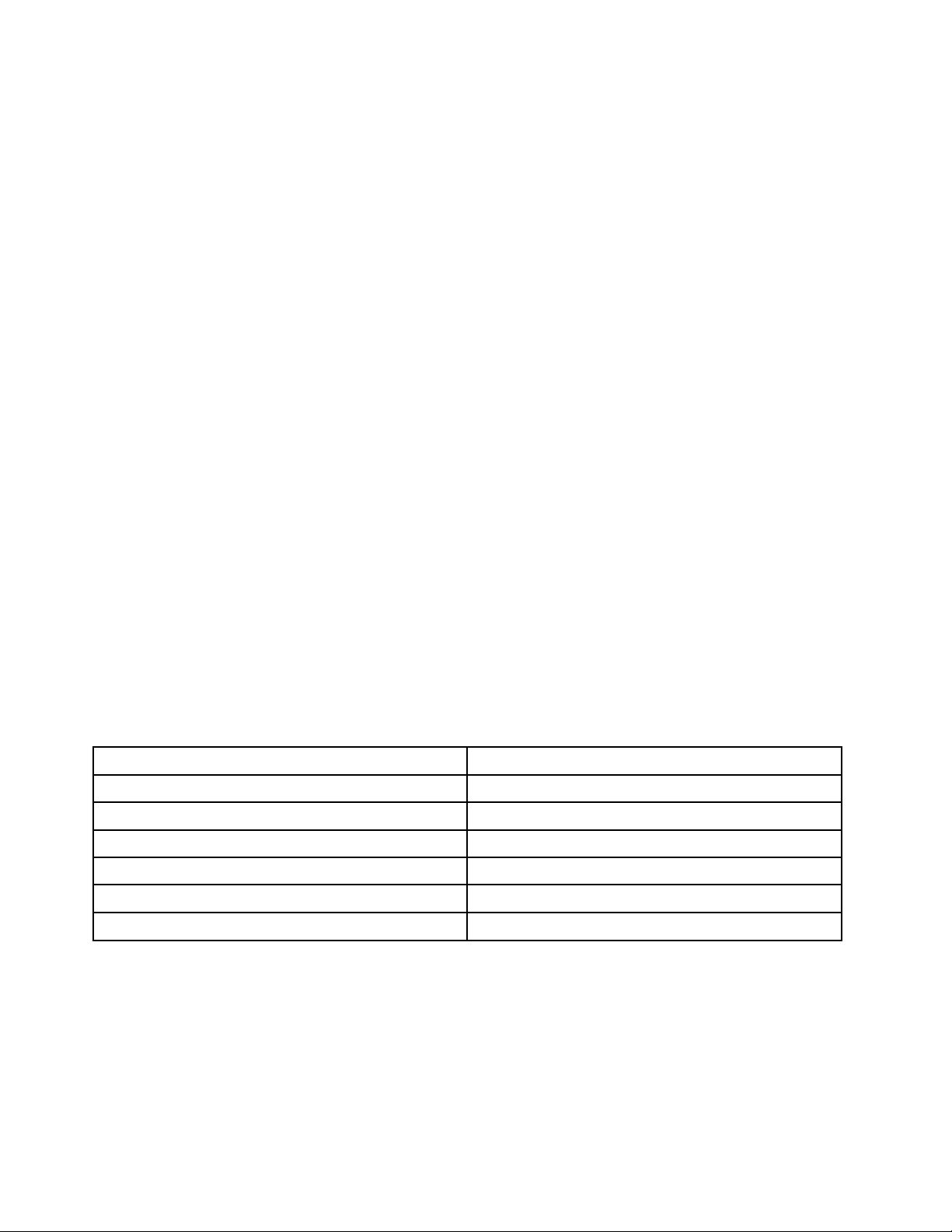
當您出門在外或在一般的環境下使用電腦時,可能無法遵照最佳人體工學原則。不論在何種環境下,請儘量
遵照上述要訣。例如良好的坐姿和適當的照明,都可幫助您維持良好的舒適和工作效能。
關
於
視
力
問
題
關 關
於 於
視 視
力 力
的 的的問 問
?
題 題
? ?
ThinkPad筆記型電腦的視覺化顯示器螢幕設計符合最高標準,提供您鮮明清晰的影像以及大而明亮的顯
示畫面,讓您輕鬆觀賞,減輕眼睛的負擔。當然,長時間集中注視會使眼睛疲勞。如果您對眼睛疲勞或
視覺不適的情況有疑問,請諮詢視力保健專家。
舒適性
遵守下列準則有助於改善工作效率並獲得更佳的舒適度。
常 常常常 常常更 更更換 換換坐 坐坐姿 姿姿並 並
並
適 適適時 時時休 休
休
息 息息:您坐著使用電腦的時間越長,就越應注意您的工作姿勢。遵循第49頁「人體
工學資訊」並練習「經常更換坐姿」,可避免工作姿勢造成的不適。稍作隨意的姿勢變化,工作中經常
稍事休息,是健康電腦使用的關鍵因素。您的電腦是輕薄短小的攜帶型系統,您可以在工作的桌面上輕
鬆地移動它,以配合您變更的姿勢。
工 工工作 作作區 區區設 設
設
定 定定選 選選擇 擇擇:請熟悉所有的辦公家具,這樣才能知道如何調整您的工作平台、座位和其他辦公用具,讓
您採取最舒適的工作方式。如果您的工作區不在辦公室的環境中,請務必注意要採取主動式坐姿,工作中稍
事休息。有許多ThinkPad產品解決方案可用來協助您修改及擴充您的電腦,使它最貼近您的需要。您可以
在以下網站找到這些選項中的某些部分http://www.lenovo.com/essentials。請看看我們有哪些擴充基座解決方
案及外接式產品可供您選擇,來配合您的需求並提供您需要的功能。
協助工具資訊
Lenovo致力於協助聽覺、視覺和行動方面受限的使用者更加方便地存取資訊和技術。本節提供可讓這些使
用者從電腦體驗中獲得最大效益之方法的相關資訊。您也可以從下列網站取得最新的協助工具資訊:
http://www.lenovo.com/accessibility
鍵盤快速鍵
下表包含可協助您的電腦更易於使用的鍵盤快速鍵。
附 附附註 註註: ::視鍵盤而定,以下部分鍵盤快速鍵可能不適用。
鍵 鍵鍵盤 盤盤快 快快速 速速鍵 鍵
Windows標誌按鍵+U開啟輕鬆存取中心
鍵
能
功 功功能 能
按住右邊的Shift鍵八秒鐘
按Shift鍵五次開啟或關閉相黏鍵
按住NumLock鍵五秒鐘
左邊的Alt鍵+左邊的Shift鍵+NumLock鍵
左邊的Alt鍵+左邊的Shift鍵+PrtScn(或PrtSc)鍵
開啟或關閉篩選鍵
開啟或關閉切換鍵
開啟或關閉滑鼠鍵
開啟或關閉高對比
如需相關資訊,請造訪http://windows.microsoft.com/,然後使用下列任一個關鍵字來執行搜尋:鍵盤快
速鍵、按鍵組合、快速鍵。
輕鬆存取中心
Windows作業系統上的輕鬆存取中心可讓使用者配置其電腦,以滿足其生理和認知需求。
如果要使用輕鬆存取中心,請執行下列動作:
1.移至控制台,務必使用類別來檢視控制台。
50
50 50
ThinkPadT460使用手冊
Page 65

2.按一下輕 輕
輕
鬆 鬆鬆存 存存取 取
取
➙
輕
存
➙ ➙
輕 輕
取
鬆 鬆鬆存 存
取 取
中 中中心 心心。
3.依照畫面上的指示選擇適當的工具。
輕鬆存取中心主要包含下列工具:
•放大鏡
放大鏡是一個實用的公用程式,可放大整個螢幕或部分螢幕,讓您能夠更清楚地看見項目。
•朗讀程式
朗讀程式是一種螢幕閱讀器,可朗讀螢幕上顯示的內容並描述錯誤訊息之類事件。
•螢幕小鍵盤
如果偏好使用滑鼠、搖桿或其他指標裝置來替代實體鍵盤,將資料鍵入或輸入電腦中,可以使用螢幕小
鍵盤。螢幕小鍵盤會顯示一個包含所有標準按鍵的虛擬鍵盤。您可以使用滑鼠或其他指標裝置選取按
鍵;如果您的電腦支援多點觸控螢幕,也可以輕點以選取按鍵。
•高對比
高對比是一項功能,可提高螢幕上某些文字和影像的色彩對比。因此,這些項目較為明顯且易於識別。
•個人化鍵盤
調整鍵盤設定,讓您的鍵盤更容易使用。例如,您可以使用您的鍵盤控制指標,並讓鍵盤更容易輸入
某些按鍵組合。
•個人化滑鼠
調整滑鼠設定,讓您的滑鼠更容易使用。例如,您可以變更指標外觀,並讓滑鼠更容易管理視窗。
語音辨識
語音辨識可讓您透過語音控制您的電腦。
只要使用語音,您就可以啟動程式、開啟功能表、按一下螢幕上的物件、口述文字以輸入文件,以及撰寫和
傳送電子郵件。使用鍵盤和滑鼠執行的所有操作,都可以使用語音完成。
如果要使用語音辨識,請執行下列動作:
1.移至控制台,務必使用類別來檢視控制台。
2.按一下輕 輕
輕
鬆 鬆鬆存 存存取 取
取
➙
語
音
➙ ➙
語 語
識
音 音
辨 辨辨識 識
。
3.請依照畫面上的指示進行。
螢幕閱讀器技術
螢幕閱讀器技術主要著重於軟體程式介面、說明資訊系統,以及多種線上文件等。如需螢幕閱讀器的相
關資訊,請參閱下列內容:
•搭配螢幕閱讀器使用PDF:
http://www.adobe.com/accessibility.html?promoid=DJGVE
•使用JAWS螢幕閱讀器:
http://www.freedomscientific.com/jaws-hq.asp
•使用NVDA螢幕閱讀器:
http://www.nvaccess.org/
螢幕解析度
您可以調整電腦的螢幕解析度使螢幕上的文字和影像更易於閱讀。
如果要調整螢幕解析度,請執行下列動作:
1.用滑鼠右鍵按一下桌面的空白區域,然後選取螢 螢
螢
幕 幕幕解 解解析 析析度 度
度
。
第4章.您和您的電腦51 51
51
Page 66

2.請依照畫面上的指示進行。
附 附附註 註註: ::解析度設定太低可能會讓某些項目無法符合螢幕大小。
可自訂的項目大小
您可以變更項目大小,使螢幕上的項目更容易閱讀。
•如果要暫時變更項目大小,請使用輕鬆存取中心中的放大鏡工具。請參閱第50
•如果要永久變更項目大小,請執行下列動作:
–變更螢幕上所有項目的大小。
1.移至控制台,務必使用類別來檢視控制台。
個
化
➙
2.按一下外 外外觀 觀觀及 及及個 個
3.依照畫面上的指示變更項目大小。
4.按一下套 套套用 用
–變更網頁上的項目大小。
按住Ctrl,然後按下加號(+)鍵放大文字大小,或按下減號(-)鍵縮小文字大小。
–變更桌面上或視窗上的項目大小。
註
附 附附註 註
: ::此功能在某些視窗上可能無法運作。
如果您的滑鼠具有滾輪,請按住Ctrl,然後捲動滾輪以變更項目大小。
業界標準接頭
您的電腦提供了業界標準接頭,可讓您連接輔助裝置。
如需接頭位置和功能的相關資訊,請參閱第1
無障礙格式的文件
Lenovo提供了無障礙格式的電子文件,例如適當標記的PDF檔案或超文字標記語言(HTML)檔案。Lenovo
電子文件的開發,是為了確保有視覺障礙的使用者能夠透過螢幕閱讀器來閱讀文件。文件中的每個影像也包
含適當的替代文字,以便有視覺障礙的使用者在使用螢幕閱讀器時能夠瞭解這些影像。
用
人 人人化 化
。此變更將會在您下次登入作業系統時生效。
顯
➙ ➙
顯 顯
示 示示。
頁「找出電腦控制項、接頭和指示燈」。
頁「輕鬆存取中心」。
帶著電腦一起旅行
本主題提供的資訊可協助您在旅行時使用電腦。
旅行要訣
使用下列旅行要訣,可讓您在旅行時更得心應手且更有效率地使用電腦。
•儘管您可以放心地讓電腦通過機場安檢站的X光檢查儀,但仍應隨時注意電腦,以免遭竊。
•考慮攜帶適合在飛機上或車上使用的插座轉接器。
•如果您攜帶的是AC電源整流器,請將AC電源線與整流器分開,以免電源線受損。
搭機旅行要訣
如果您將電腦帶到飛機上,請記下以下要訣:
•如果您打算使用電腦或無線服務(例如網際網路及藍芽),請在登機之前聯絡航空公司,針對使用規範和
服務可用性進行瞭解。如果航空公司針對在飛機上使用電腦的無線功能有所規範,您必須遵守這些規範。
Windows10作業系統支援飛航模式。在飛航模式下,所有的無線功能都會停用。
如果要啟用飛航模式,請執行下列動作:
52
52 52
ThinkPadT460使用手冊
Page 67
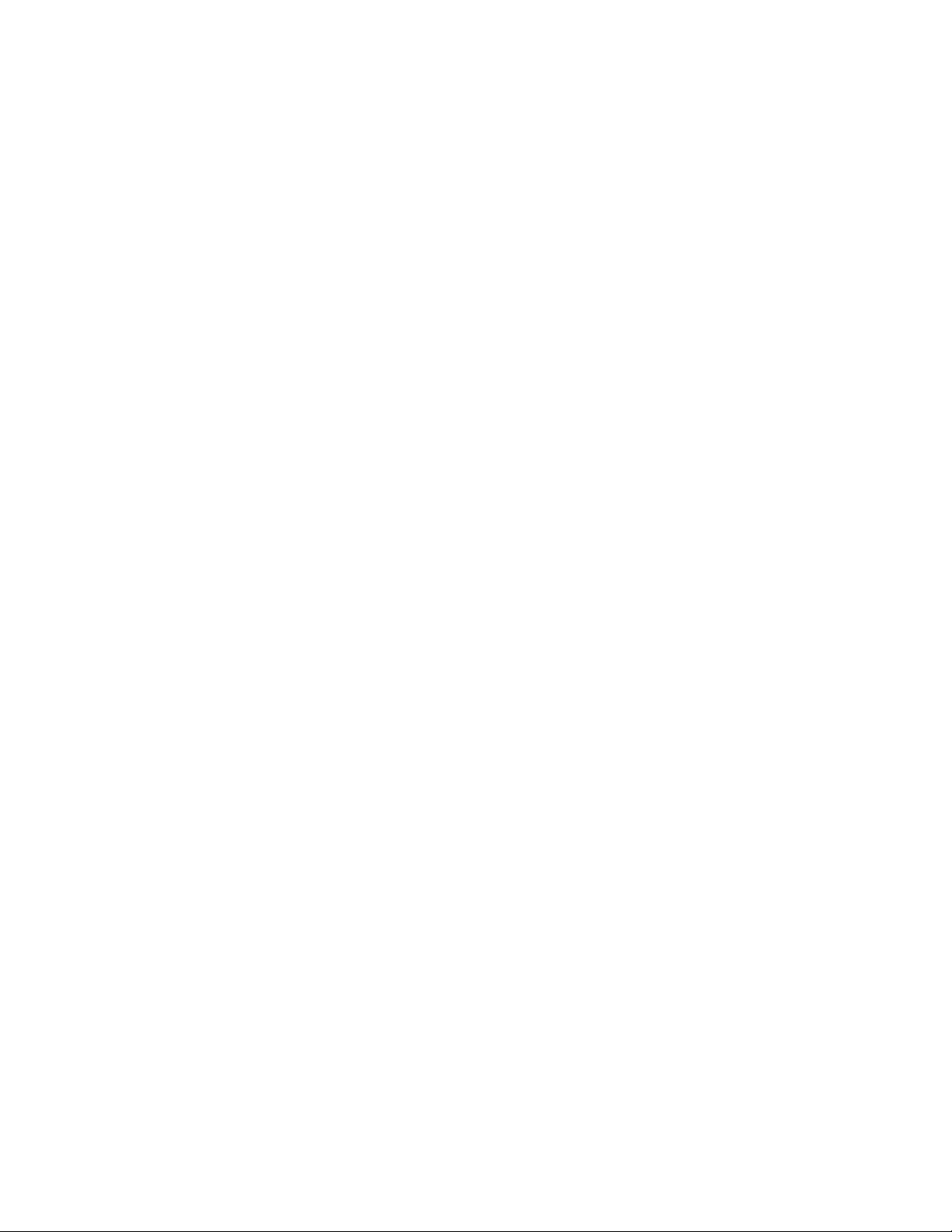
1.開啟「開始」功能表。
2.按一下設 設
3.按一下設 設
4.開啟飛航模式。
•搭乘飛機時,請留意您前方座位的狀況。適當調整電腦顯示器的角度,以免您前方座位的人將座椅向後
躺時碰撞到顯示器。
•起飛時,請記得關閉電腦或讓電腦進入休眠模式。
設
定 定定。如果設 設設定 定定沒有出現在「開始」功能表中,請按一下所 所
設
定
➙
路
網
網
路
➙
航
模
定 定
➙ ➙
網 網網路 路
和 和和網 網
際 際際網 網
路 路
➙ ➙
飛 飛飛航 航
式
模 模
式 式
所
有 有有應 應應用 用用程 程程式 式式以顯示所有程式。
旅行必要配備
以下是您出外旅行前要考慮收拾的物品檢查清單:
•ThinkPadAC電源整流器
•MiniDisplayPort至VGA配接卡
•外接式滑鼠(如果您習慣使用外接式)
•乙太網路纜線
•品質良好的背包,可提供適度的緩衝與防護
•外部儲存裝置
如果您要到其他國家或地區旅行,可能要考慮攜帶適用於您要前往旅遊之國家或地區的AC電源整流器。
如果要購買旅行必要配備,請造訪http://www.lenovo.com/accessories。
第4章.您和您的電腦53 53
53
Page 68

54
54 54
ThinkPadT460使用手冊
Page 69

第5章安全性
本章提供有關如何保護電腦被竊和未授權使用的資訊。
•第55頁「使用密碼」
•第59頁「硬碟安全」
•第60頁「設定安全晶片」
•第60
•第63頁「刪除硬碟或固態硬碟資料的注意事項」
•第63頁「使用防火牆」
•第63頁「保護資料抵禦病毒」
使用密碼
您可以使用密碼,避免您的電腦遭到未經授權的使用。一旦您設定了密碼,每次開啟電腦時,畫面上將會顯
示提示。請在該提示中輸入密碼。您必須鍵入正確的密碼,才能使用電腦。
如果您已設定開機密碼、監督者密碼或硬碟密碼,當電腦從睡眠模式回復時,便會自動解除鎖定。
附
附 附
輸入密碼
頁「使用指紋辨識器」
註 註註: ::如果已設定Windows密碼,系統會提示您輸入它。
顯示此圖示時,請輸入開機密碼或監督者密碼。
顯示此圖示時,請輸入使用者硬碟密碼。如果要輸入主要硬碟密碼,請按F1。當圖示變成
時,輸入主要硬碟密碼
附
附 附
註 註註: ::如果要回到此圖示,請再按F1鍵。
開機密碼
您可以設定開機密碼,協助防止您的電腦被未獲授權的使用者存取。
如果您設定開機密碼,則每次您一開啟電腦,密碼提示就會顯示在畫面上。您必須輸入正確的密碼才能
開始使用電腦。
設定、變更或移除開機密碼
開始之前,請先列印這些指示。
如果要設定、變更或移除開機密碼,請執行下列動作:
1.重新啟動電腦。顯示標誌畫面時,請按F1啟動ThinkPadSetup程式。
2.使用方向鍵選取Security Security
3.視需要而定,執行下列其中一項:
Security
➙
Password
➙ ➙
Password Password
➙
Power-on
➙ ➙
Power-on Power-on
Password
Password Password
。
•如果要設定密碼,請執行下列動作:
©CopyrightLenovo2016,2017
55
55 55
Page 70
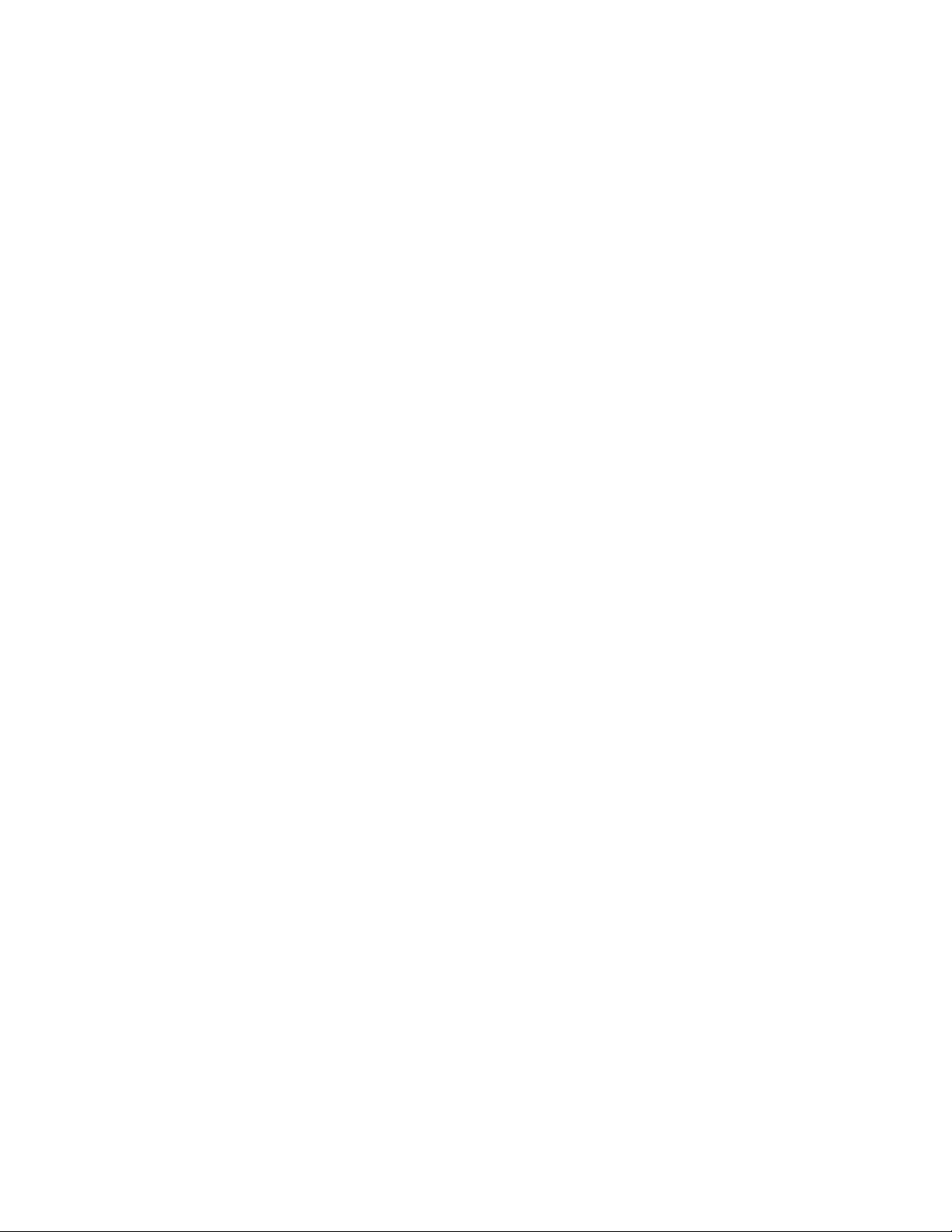
Enter
New
a.在Enter Enter
Confirm
b.在Confirm Confirm
•如果要變更密碼,請執行下列動作:
Enter
a.在Enter Enter
Enter
b.在Enter Enter
欄位中重新輸入密碼,並按下Enter鍵。
•如果要移除密碼,請執行下列動作:
Enter
a.在Enter Enter
Enter
b.將Enter Enter
4.隨即顯示SetupNotice視窗。按Enter鍵繼續。
5.按F10鍵。隨即顯示SetupConfirmation視窗。選取Yes Yes
附
附 附
註 註註: ::您可能需要記錄您的密碼,並將它存放在安全的地方。否則,如果您忘記密碼,就必須將電腦送交
Lenovo轉銷商或Lenovo行銷服務人員,以取消密碼。
Password
New New
Password Password
New
New New
Current
Current Current
New
Password
New New
Password Password
Current
Current Current
New
Password
New New
Password Password
欄位中,輸入所需的密碼並按下Enter鍵。
Password
Password Password
Password
Password Password
Password
Password Password
欄位中,重新輸入密碼並按下Enter鍵。
欄位中,輸入現行的開機密碼並按下Enter鍵。
欄位中輸入新的開機密碼並按下Enter鍵,然後在Confirm Confirm
欄位中,輸入現行的開機密碼並按下Enter鍵。
Confirm
和Confirm Confirm
New
Password
New New
Password Password
欄位保持空白。按Enter鍵兩次。
Yes
以儲存配置變更並結束ThinkPadSetup程式。
Confirm
New
Password
New New
Password Password
監督者密碼
監督者密碼可保護儲存在ThinkPadSetup程式的系統資訊。它提供了下列安全特性:
•如果只設定了監督者密碼,則在您嘗試啟動ThinkPadSetup程式時,將顯示密碼提示。未授權的使用者
沒有密碼將無法變更ThinkPadSetup程式中大部分的系統配置選項。
•即使電腦的使用者已設定了開機密碼,系統管理者仍可以使用監督者密碼來存取該電腦。監督者密
碼優先於開機密碼。
•如果同時設定監督者密碼和開機密碼,那麼您必須有監督者密碼,才能執行下列步驟:
–變更或刪除開機密碼
–變更或刪除監督者密碼
–變更日期和時間
–指定開機密碼及硬碟密碼的最短長度
–變更安全晶片的設定
–變更Virtualization的設定
–變更I/OPortAccess的設定
–變更Anti-Theft的設定
–變更SecureBoot的設定
–消除指紋資料
–啟用或停用下列功能:
–LockUEFIBIOSSettings
–Passwordatunattendedboot
–BootDeviceListF12Option
–BootOrderLock
–FlashBIOSUpdatingbyEnd-Users
–SecureRollBackPrevention
–ExecutionPrevention
–Securitymode
–Fingerprintreaderpriority
56
56 56
ThinkPadT460使用手冊
Page 71

附附附註註註:::
設定、變更或移除監督者密碼
開始之前,請先列印這些指示。
只有系統管理者可以設定、變更或移除監督者密碼。如果要設定、變更或移除監督者密碼,請執行下列動作:
系統管理者可以在多部 ThinkPad 筆記型電腦上設定相同的監督者密碼,以便更容易地進行管理工作。
1.重新啟動電腦。顯示標誌畫面時,請按F1啟動ThinkPadSetup程式。
2.使用方向鍵選取Security Security
3.視需要而定,執行下列其中一項:
•如果要設定密碼,請執行下列動作:
Enter
a.在Enter Enter
Confirm
b.在Confirm Confirm
•如果要變更密碼,請執行下列動作:
Enter
a.在Enter Enter
Enter
b.在Enter Enter
欄位中重新輸入密碼,並按下Enter鍵。
•如果要移除密碼,請執行下列動作:
Enter
a.在Enter Enter
Enter
b.將Enter Enter
4.隨即顯示SetupNotice視窗。按Enter鍵繼續。
5.按F10鍵。隨即顯示SetupConfirmation視窗。選取Yes Yes
Security
New
New New
New
New New
Current
Current Current
New
New New
Current
Current Current
New
New New
➙
Password
➙ ➙
Password Password
Password
Password Password
Password
Password Password
Password
Password Password
欄位中,輸入所需的密碼並按下Enter鍵。
Password
Password Password
Password
Password Password
欄位中輸入新的監督者密碼並按下Enter鍵,然後在Confirm Confirm
Password
Password Password
和Confirm Confirm
➙
Supervisor
➙ ➙
Supervisor Supervisor
欄位中,重新輸入密碼並按下Enter鍵。
欄位中,輸入現行的監督者密碼並按下Enter鍵。
欄位中,輸入現行的監督者密碼並按下Enter鍵。
Confirm
New
New New
Password
Password Password
Password
Password Password
。
欄位保持空白。按Enter鍵兩次。
Yes
以儲存配置變更並結束ThinkPadSetup程式。
Confirm
New
Password
New New
Password Password
附
附 附
註 註註: ::您可能需要記錄您的密碼,並將它存放在安全的地方。下次您開啟ThinkPadSetup程式時,就會
提示您輸入您的監督者密碼以便繼續進行。如果您忘記監督者密碼,Lenovo無法重設您的密碼。您必須
將電腦送交Lenovo轉銷商或Lenovo行銷服務人員,來更換系統主機板。您需要攜帶購買證明,此外,
零件和服務也需另行收費。
硬碟密碼
下列兩種類型的硬碟密碼可保護儲存在儲存裝置中的資訊:
使
者
硬
碟
•使 使
用 用用者 者
硬 硬
如果已設定了使用者硬碟密碼,但未設定主要硬碟密碼,則使用者必須先輸入使用者硬碟密碼之後,
才能存取硬碟中的檔案及應用程式。
主
硬
•主 主
主要硬碟密碼也需要使用者硬碟密碼。主要硬碟密碼通常是由系統管理者來設定及使用。它可以讓管
理者存取系統中的任何硬碟,就像是主要鍵。管理者會設定主要密碼,然後為網路中每一台電腦指派
使用者密碼。接著,使用者便能依個人所需來變更密碼,但是管理者仍能藉著使用主要密碼的權限
進入每一台電腦中。
在已設定主要硬碟密碼的情況下,只有管理者可以移除使用者硬碟密碼。
設定硬碟密碼
開始之前,請先列印這些指示。
如果要設定硬碟密碼,請執行下列動作:
碟
要 要要硬 硬
碟 碟
碼
碟 碟
密 密密碼 碼
密
碼
密 密
碼 碼
第5章.安全性57 57
57
Page 72

1.重新啟動電腦。顯示標誌畫面時,請按F1啟動ThinkPadSetup程式。
2.使用方向鍵選取Security Security
Security
3.隨即顯示密碼視窗。系統會提示您選取User User
User
選取User User
User
User User
。如果您想要設定使用者硬碟密碼和主要硬碟密碼,例如若您是管理者或監督者,請選取
Master
+ ++Master Master
。
➙
Password
➙ ➙
Password Password
➙
Hard
disk
➙ ➙
Hard Hard
User
Password
disk disk
x xxPassword Password
User
或User User
。
Master
+ ++Master Master
。如果您只要設定一個硬碟密碼,請
•如果您選取User User
a.當可供輸入新密碼的視窗開啟時,請在Enter Enter
User
,請執行下列動作:
Enter
New
Password
New New
Password Password
欄位中輸入新的密碼,然後按下
Enter鍵。
b.在Confirm Confirm
•如果選取User User
Confirm
New
Password
New New
Password Password
User
Master
+ ++Master Master
欄位中,重新輸入您剛才輸入的密碼,然後按下Enter鍵。
,請執行下列動作:
a.首先,設定使用者硬碟密碼。當出現訊息視窗提示您要設定使用者硬碟密碼時,按下Enter鍵以
Enter
New
繼續。在Enter Enter
New
New New
Password
Password Password
Password
New New
Password Password
欄位中,輸入新的使用者硬碟密碼,然後按下Enter鍵。在Confirm Confirm
欄位中,重新輸入密碼並按下Enter鍵。
b.然後,設定主要硬碟密碼。當出現訊息視窗提示您要設定主要硬碟密碼時,按Enter鍵繼續。
Enter
New
在Enter Enter
Password
Password Password
Password
New New
Password Password
欄位中,輸入新的主要硬碟密碼,然後按下Enter鍵。在Confirm Confirm
欄位中,重新輸入密碼並按下Enter鍵。
4.隨即顯示SetupNotice視窗。按Enter鍵繼續。
5.按F10鍵。隨即顯示SetupConfirmation視窗。選取Yes Yes
Yes
以儲存配置變更並結束ThinkPadSetup程式。
下次開啟您的電腦時,輸入使用者或主要硬碟密碼,以啟動您的電腦以及存取作業系統。
變更或移除硬碟密碼
如果要變更或移除硬碟密碼,請執行下列動作:
•如果您處於User User
–如果選取User User
1.在Enter Enter
2.在Enter Enter
User
User
Enter
Enter
Master
+ ++Master Master
HDP
HDP HDP
Current
Current Current
New
New New
硬碟模式,可以視需要選取User User
模式,請依照下列步驟來變更使用者硬碟密碼:
Password
Password Password
Password
Password Password
欄位中,輸入現行使用者硬碟密碼並按下Enter鍵。
欄位中輸入新的密碼並按下Enter鍵,然後在Confirm Confirm
User
HDP
HDP HDP
Master
或Master Master
HDP
HDP HDP
Confirm
重新輸入密碼,並按下Enter鍵。
3.隨即顯示SetupNotice視窗。再按一次Enter鍵繼續。系統隨即變更使用者硬碟密碼。
來變更密碼。
New
New New
Confirm
Confirm
Password
Password Password
New
New New
欄位中
附 附附註 註
–如果選取Master Master
1.在Enter Enter
2.在Enter Enter
註
User
: ::在User User
Enter
Enter
Password
Password Password
HDP
HDP HDP
模式中無法移除硬碟密碼。
Master
HDP
HDP HDP
模式,請依照下列步驟來變更主要硬碟密碼:
Current
Current Current
New
New New
Password
Password Password
Password
Password Password
欄位中,輸入現行主要硬碟密碼並按下Enter鍵。
欄位中輸入新的主要硬碟密碼並按下Enter鍵,然後在Confirm Confirm
欄位中重新輸入您剛才輸入的新密碼,並按下Enter鍵。
Confirm
3.隨即顯示SetupNotice視窗。按Enter鍵繼續。系統隨即變更主要硬碟密碼。
附 附附註 註註: :
:
如果您將Enter Enter
Enter
New
Password
New New
Password Password
Confirm
和Confirm Confirm
New
Password
New New
Password Password
欄位保持空白,並且按Enter鍵兩次,將
會同時移除使用者和主要硬碟密碼。
•如果您處於User User
User
硬碟模式,請依照下列步驟來變更使用者硬碟密碼:
1.請遵循第57頁「設定硬碟密碼」中的步驟1到步驟7,輸入您的密碼以啟動ThinkPadSetup程式。
Enter
2.在Enter Enter
3.在Enter Enter
Current
Current Current
Enter
New
New New
Password
Password Password
Password
Password Password
欄位中,輸入現行使用者硬碟密碼並按下Enter鍵。
欄位中輸入新的密碼並按下Enter鍵,然後在Confirm Confirm
Confirm
New
Password
New New
Password Password
新輸入新密碼,並按下Enter鍵。
4.隨即顯示SetupNotice視窗。再按一次Enter鍵繼續。系統隨即變更使用者硬碟密碼。
58
58 58
ThinkPadT460使用手冊
New
New New
欄位中重
Page 73

註
:
附 附附註 註
: :
如果您將Enter Enter
Enter
New
Password
New New
Password Password
Confirm
和Confirm Confirm
New
Password
New New
Password Password
欄位保持空白,並且按Enter鍵兩次,
將會移除使用者硬碟密碼。
使用硬碟密碼的要訣
•您可以在Security Security
Security
功能表中設定硬碟密碼的最小長度。
•如果設定超過7個字元的硬碟密碼,電腦必須能夠辨識7個字元以上的硬碟密碼,才能使用這個硬碟。
如果安裝硬碟的電腦無法辨識7個字元以上的硬碟密碼,您將無法存取這個硬碟。
•記錄您的密碼,並將它存放在安全的地方。如果您忘記使用者硬碟密碼,或是使用者和主要硬碟密碼兩個
都忘記了,Lenovo便無法重設您的密碼或回復您的硬碟資料。您必須將電腦送交Lenovo轉銷商或業務代
表,以便更換硬碟。您需要攜帶購買證明,此外,零件和服務也需另行收費。
附
附 附
註 註註: ::eDrive儲存磁碟機或符合信賴運算群組(TCG)Opal規格的儲存磁碟機可提供自我加密功能,保
障資料的安全。
•如果安裝了符合TCGOpal規格的儲存磁碟機和TCGOpal管理軟體程式,而且已啟動TCGOpal管
理軟體程式,則無法使用硬碟密碼。
•如果您的電腦有安裝eDrive儲存磁碟機,而且已預先安裝Windows8.1或Windows10作業系統,則
無法使用硬碟密碼。
硬碟安全
如果要保護密碼免遭未獲授權的安全攻擊,請參照下列要訣以獲得最大的安全性:
•請同時為內接式固態硬碟或硬碟設定開機密碼與硬碟密碼。請參閱第55頁「開機密碼」和第57頁「硬
碟密碼」中的程序來進行。為了安全起見,建議使用較長的密碼。
•如果要為UEFIBIOS提供可靠的安全性,請以安全晶片與安全應用程式來搭配使用信任平台模組的管
理功能。請參閱第60
頁「設定安全晶片」。
註
:
附 附附註 註
: :
根據型號而定,您的電腦可能支援TPM管理功能
•如果您的電腦安裝了磁碟加密儲存磁碟機,請務必使用磁碟加密軟體(如MicrosoftWindowsBitLocker
碟機加密)來保護電腦記憶體的內容,以避免遭到未經授權的存取。請參閱第59頁「使用Windows
BitLocker磁碟機加密」。
•在報廢、賣掉或轉交您的電腦之前,請先刪除其中所儲存的資料。如需相關資訊,請參閱第63
頁「刪除
硬碟或固態硬碟資料的注意事項」。
內建在電腦中的硬碟受UEFIBIOS保護。
使用WindowsBitLocker磁碟機加密
為了協助您保護電腦免於未經授權的存取,請使用磁碟加密軟體,例如WindowsBitLocker磁碟機加密。
WindowsBitLocker磁碟機加密是Windows作業系統部分版本的整合式安全性功能。萬一您的電腦遺失或
遭竊,此功能仍可協助您保護作業系統以及儲存在電腦上的資料。BitLocker的運作方式是,將所有的使
用者和系統檔案(包括交換檔和休眠檔)加密。
BitLocker使用信任平台模組為資料提供加強的防護,並且及早確保開機元件的完整性。相容的TPM定義
為V1.2TPM。
如果要檢查BitLocker狀態,請移至控制台,然後按一下系 系系統 統統及 及
安 安安全 全
BitLocker
性 性
➙ ➙
BitLocker BitLocker
磁 磁磁碟 碟碟機 機機加 加加密 密
密
。
及
全
性
➙
如需WindowsBitLocker磁碟機加密的相關資訊,請參閱Windows作業系統的說明資訊系統,或在Microsoft
網站上搜尋「MicrosoftWindowsBitLocker磁碟機加密逐步指南」。
®
磁
第5章.安全性59 59
59
Page 74
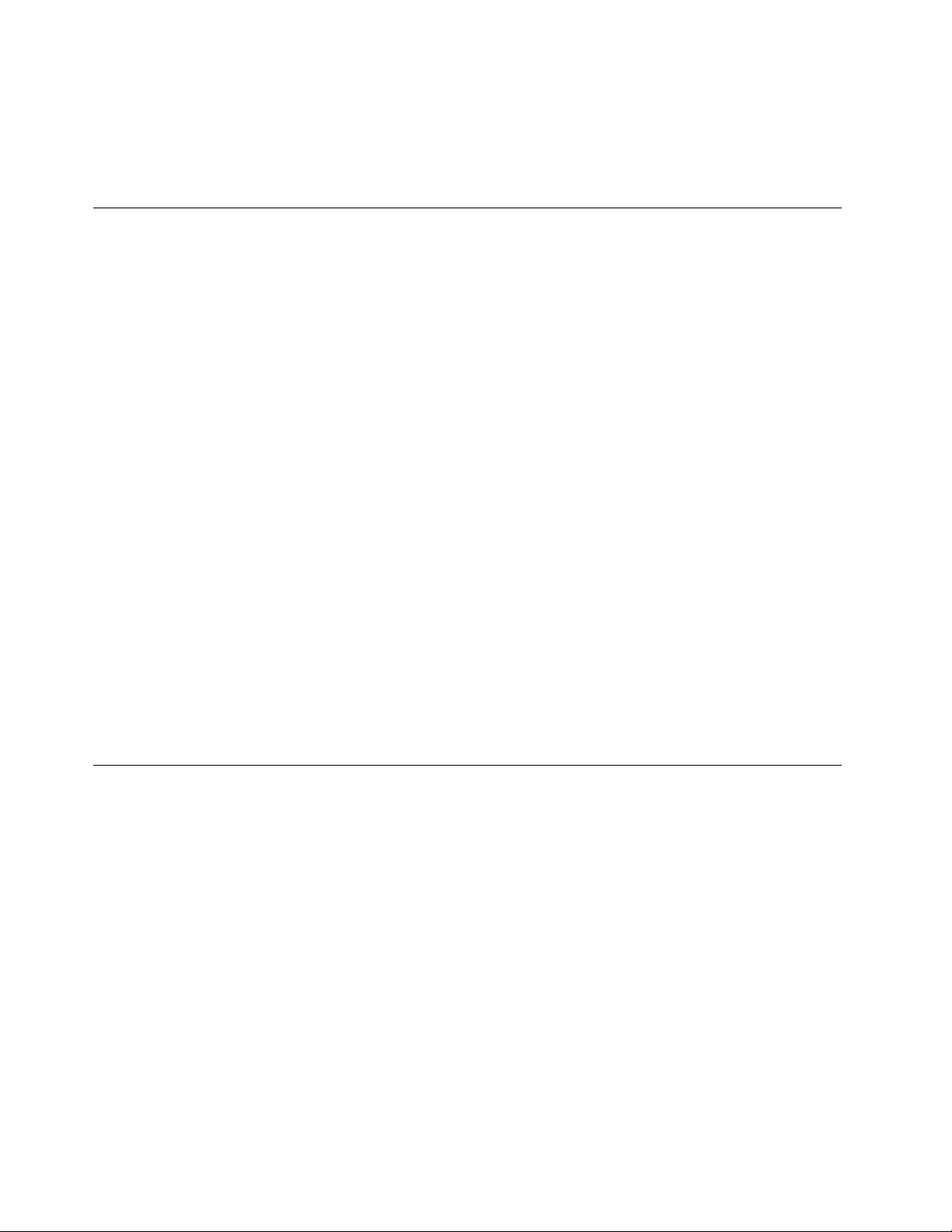
磁碟加密硬碟和加密固態硬碟或加密混合式硬碟
部分型號含有磁碟加密硬碟、加密固態硬碟或加密混合式硬碟。這項功能可協助您利用硬體加密晶片來保護
電腦的媒體、NAND快閃記憶體或裝置控制器,以免受到安全攻擊。如果要有效使用加密功能,請設定
內部儲存裝置的硬碟密碼。
設定安全晶片
在透過電子方式傳送機密資訊的網路用戶端電腦上,將強加嚴格的安全需求。依訂購的選購配備而定,您的
電腦可能會有內嵌式安全晶片(加密微處理器)。有了安全晶片,您就可以執行下列事項:
•保護資料與系統
•加強存取控制
•安全通信
開始之前,請先列印這些指示。
如果要設定Security Security
1.關閉電腦電源。等候約5秒,然後再開啟電腦。
2.顯示標誌畫面時,請按F1啟動ThinkPadSetup程式。
3.使用方向鍵選取Security Security
4.按下Enter鍵。隨即開啟Security Security
5.使用方向鍵,將游標移至您想要設定的項目上。當所要的項目反白顯示時,按下Enter鍵。
6.設定您想要設定的其他項目。
7.按F10鍵。隨即顯示SetupConfirmation視窗。選取Yes Yes
:
附 附附註 註註: :
•請確定已在ThinkPadSetup中設定了監督者密碼。不然,任何人都可以變更安全晶片的設定。
•如果安全晶片並未作用或已停用,便不會顯示Clear Clear
•當您清除安全晶片時,請在設定安全晶片為Active Active
示Clear Clear
Security
Clear
Security
Security Security
Chip
Chip Chip
子功能表中的項目,請執行下列動作:
Security
Chip
Chip Chip
選項。
➙
Security
➙ ➙
Security Security
Security
Chip
Chip Chip
。
Chip
Chip Chip
子功能表。
Yes
以儲存配置變更並離開。
Clear
Security
Security Security
Active
之後,將電腦關閉再重新開啟。否則,就不會顯
Chip
Chip Chip
選項。
使用指紋辨識器
根據型號而定,您的電腦可能配有指紋辨識器。指紋鑑別可以取代您的密碼,例如Windows密碼、開機密
碼及硬碟密碼。如此一來,您就可以簡單又安全地登入電腦。
如果要啟用指紋鑑別,請先註冊您的指紋。在註冊期間,指紋會自動與Windows密碼建立關聯。如果要將
指紋與開機密碼和硬碟密碼建立關聯,請手動建立連線。
註冊您的指紋
建議您註冊多個指紋,以免因手指受傷而無法鑑別。如果要註冊指紋,請執行下列動作:
Windows
•Windows Windows
1.啟動指紋程式。如需如何啟動指紋程式的指示,請參閱第11頁「Lenovo程式」。
2.視需要輸入Windows密碼。
3.按一下代表您要註冊之手指的圖示,然後將對應的手指穩定地滑過指紋辨識器直到註冊完成。
4.按一下完 完
如需如何使用指紋辨識器的相關資訊,請參閱指紋程式的說明系統。
60
60 60
ThinkPadT460使用手冊
7
7 7
完
成 成成。您的指紋已成功註冊。
Page 75
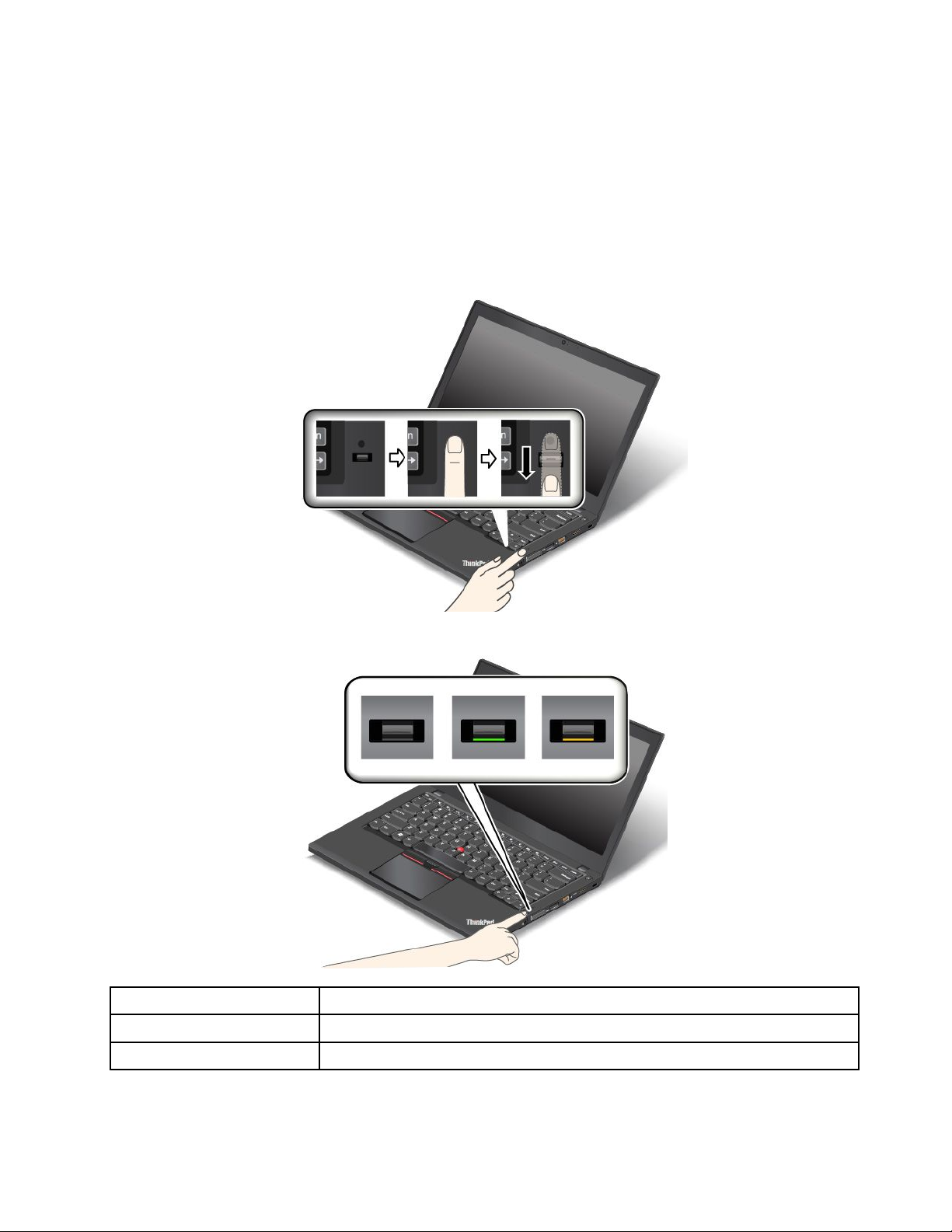
Windows
•Windows Windows
1.開啟「開始」功能表,然後按一下設 設
10
10 10
程式,然後按一下設 設
設
定 定定。如果設 設
設
定
➙
戶
➙
定 定
➙ ➙
帳 帳帳戶 戶
登
➙ ➙
登 登
入 入入選 選選項 項項。
設
定 定定沒有顯示出來,請按一下所 所所有 有有應 應應用 用用程 程程式 式式以顯示所有
2.依照畫面上的指示完成註冊。
將手指滑過指紋辨識器
如果要滑過手指,請將手指的第一節關節放在感應器上並輕輕按壓。然後將手指順暢地滑過辨識器。滑
動手指時,請勿抬起手指。
指紋辨識器的指示燈行為
指 指指示 示示燈 燈燈行 行行為 為
綠色可以開始滑過指紋辨識器。
琥珀色無法鑑別指紋。
為
明
說 說說明 明
第5章.安全性61 61
61
Page 76

將指紋與開機密碼和硬碟密碼建立關聯
如果要將指紋與開機密碼和硬碟密碼建立關聯,請執行下列動作:
1.關閉電腦電源後再開機。
2.出現提示時,在指紋辨識器上滑過您的手指。
3.視需要,輸入您的開機密碼及/或硬碟密碼。連線隨即建立。
當您再次啟動電腦時,就可以使用指紋來登入電腦,不需要輸入您的Windows密碼、開機密碼及硬碟密碼。
注 注注意 意意: ::如果您固定使用指紋來登入電腦,可能會忘記密碼。請將密碼寫下來,並保存在安全的地方。如果您
忘記開機密碼,則必須把電腦送到Lenovo授權的維修中心或交付給行銷服務人員,才能取消密碼。如果您
忘記硬碟密碼,則Lenovo無法重設您的密碼或回復硬碟的資料。您必須將電腦送到Lenovo授權的維修中心
或交付行銷服務人員,來更換硬碟。請備妥購買證明書,並須支付零件及服務的費用。
設定指紋辨識器
您可以在FingerprintManagerPro程式(如果有的話)中設定指紋辨識器。您也可以在ThinkPadSetup
程式中變更一些進階設定。
如果要在FingerprintManagerPro程式中變更設定,請按一下程式主要介面上的設 設設定 定定。如果要在ThinkPad
Setup程式中變更設定,請參閱第67頁「使用ThinkPadSetup程式」。
您可以在ThinkPadSetup程式中設定下列配置:
Predesktop
•Predesktop Predesktop
Reader
•Reader Reader
Security
•Security Security
Password
•Password Password
附
附 附
Reset
•Reset Reset
註 註註: ::只有啟用High High
Authentication
Authentication Authentication
Priority
Priority Priority
: ::電腦上有連接外接式指紋辨識器時,定義指紋辨識器的優先順序。
Mode
Mode Mode
: ::指定安全模式的設定。
Authentication
Authentication Authentication
High
Fingerprint
Fingerprint Fingerprint
Data
Data Data
:
: :
在載入作業系統之前,啟用或停用指紋鑑別。
: ::啟用或停用密碼鑑別。
security
security security
模式時,才會顯示這個項目。
: ::選取此項目以消除所有儲存在內接式或外接式指紋辨識器內的指紋資料。
維護指紋辨識器
下列動作可能會使指紋辨識器受損,或導致它無法正常運作:
•以尖銳的硬物刮擦辨識器的表面
•用指甲或任何硬物刮劃辨識器表面
•以髒污的手指碰觸辨識器
如果您發現有下列情形,請用柔軟、沒有棉絮的乾布輕輕將辨識器表面擦拭乾淨:
•辨識器表面髒了或有污點。
•辨識器表面潮濕。
•辨識器經常無法註冊或鑑別指紋。
如果您的手指出現下列情形,可能無法登錄或鑑別其指紋:
•手指起皺。
•手指粗糙、乾燥或受傷。
•手指上沾有髒物、泥土或油脂。
•手指表面與註冊指紋時不同。
•手指潮濕。
62
62 62
ThinkPadT460使用手冊
Page 77
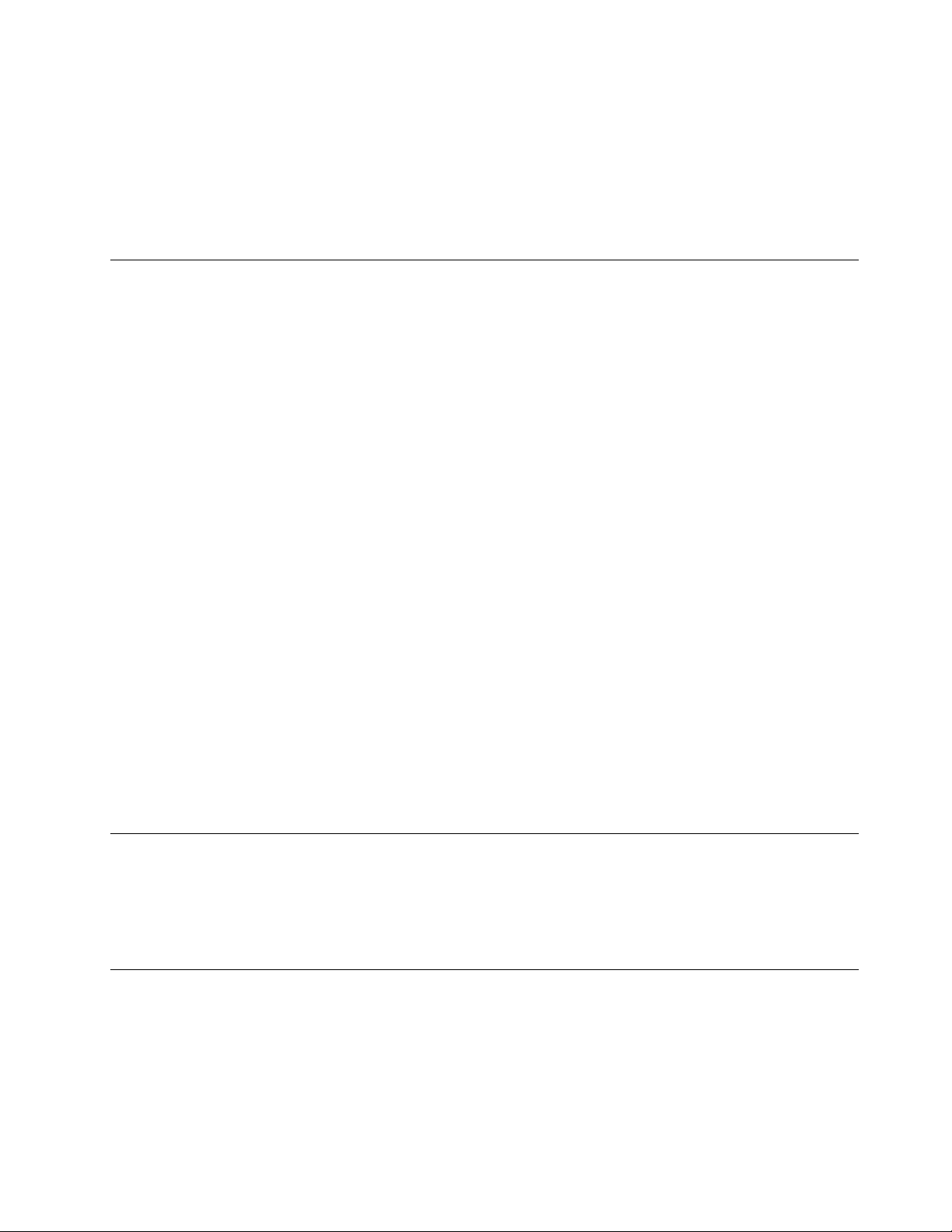
•您所使用的手指尚未註冊。
如果要改善這些狀況,請嘗試下列步驟:
•清潔或擦乾您的手,將手指上的髒物或水分擦乾淨。
•使用另一手指來註冊和鑑別。
•如果雙手乾燥,請擦些乳液。
刪除硬碟或固態硬碟資料的注意事項
部分儲存在硬碟或固態硬碟上的資料可能是機密資料。將電腦轉交給其他人時,若沒有刪除已載入的軟
體(如作業系統及應用軟體)也可能會違反授權合約。在報廢、賣掉或轉交您的電腦之前,請務必先刪
除硬碟或固態硬碟中所儲存的資料。
您可以使用下列其中一種方法,刪除硬碟或固態硬碟中的資料:
•將資料移至資源回收筒,然後清理資源回收筒。
•刪除資料。
•利用起始設定硬碟或固態硬碟的軟體,將它格式化。
•利用Lenovo提供的回復程式,使硬碟或固態硬碟返回原廠預設值。
不過,這些作業只是變更資料的檔案位置而已,並沒有真正刪除資料。換句話說,作業系統(如Windows)
下的資料擷取處理已停用。但資料還在,雖然看起來好像不見了。因此,有時用特殊的資料回復軟體即可讀
取這些資料。居心不良的人可能為了種種目的,讀取及誤用硬碟、固態硬碟或混合式硬碟上的重要資料。
為避免資料外洩,在報廢、賣掉或轉交您的電腦之前,務必負責刪除硬碟中的所有資料。您可以用鐵槌實際
砸爛硬碟,或是用超強磁力損毀資料,使資料無法讀取。但我們建議您使用專門為此目的而開發的軟體
(付費軟體)或服務(付費服務)。這個程序可能需費時數小時。
為了銷毀固態硬碟上的資料,Lenovo提供了DriveEraseUtilityforResettingtheCryptographicKeyandErasing
theSolidStateDrive工具。為了銷毀硬碟上的資料,Lenovo提供了SecureDataDisposal
這些工具,請前往http://www.lenovo.com/support。
如果您的電腦支援且安裝了加密混合式硬碟、加密固態硬碟或磁碟加密硬碟,您可以藉由清除加密金鑰,
在短時間內,邏輯地銷毀硬碟上的所有資料。舊金鑰加密的資料並不會實際消除,仍會保留在硬碟上;
不過,若沒有舊金鑰,便無法解密。此功能也可搭配DriveEraseUtilityforResettingtheCryptographic
KeyandErasingtheSolidStateDrive工具使用。
TM
工具。如果要下載
使用防火牆
如果您的系統預先安裝了防火牆程式,此程式可保護電腦,避免網際網路安全威脅、未獲授權存取、駭客入
侵及網際網路攻擊。此外,它也會保護您的隱私權。
如需如何使用防火牆程式的相關資訊,請參閱程式隨附的說明資訊系統。
保護資料抵禦病毒
您的電腦預先安裝了防毒程式,因此您可以偵測並清除病毒。此防毒程式是專為協助您偵測並清除病
毒所設計。
Lenovo在您的電腦上提供完整版的防毒軟體,可免費試用30天。30天之後,您必須更新軟體使用權才
能繼續接收防毒軟體更新。
第5章.安全性63 63
63
Page 78
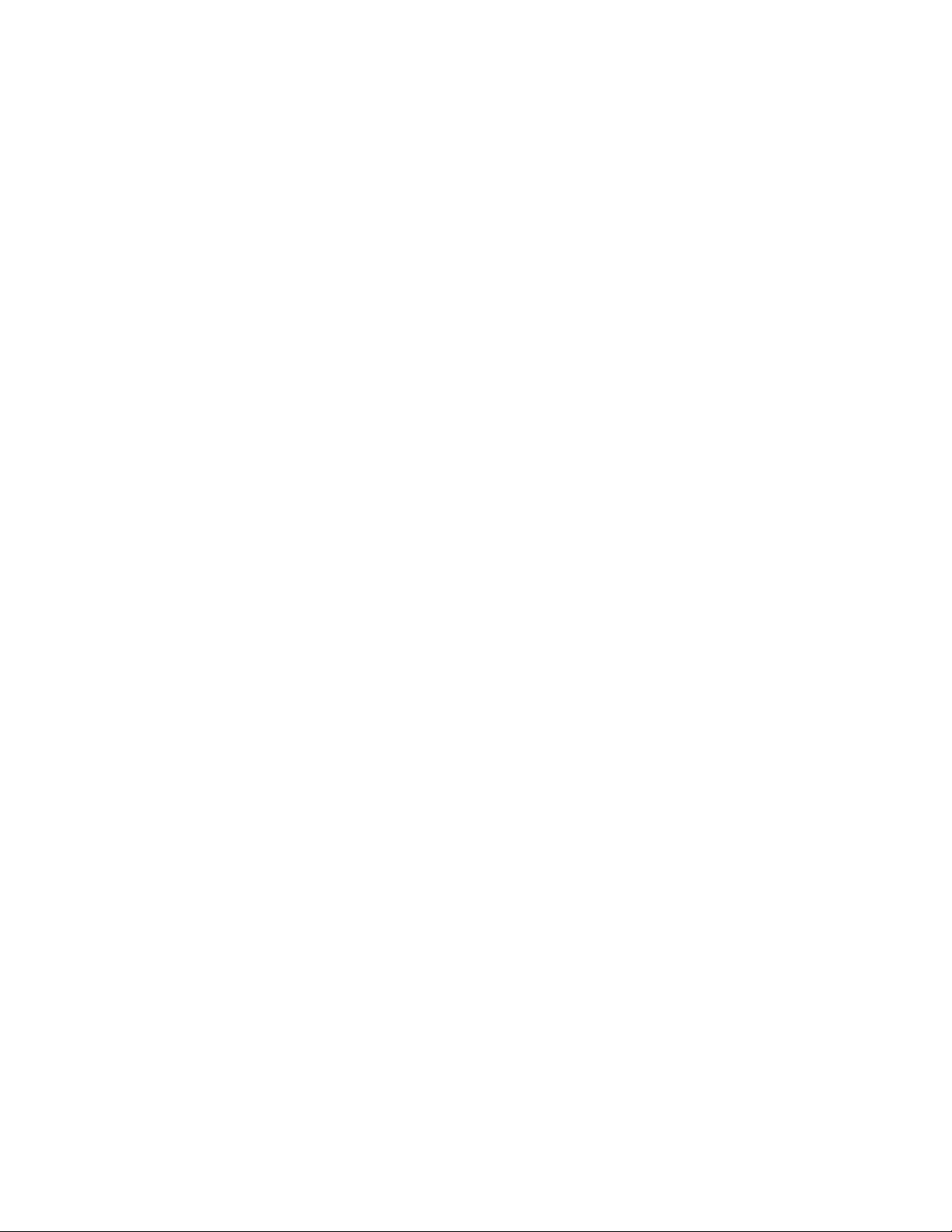
如需如何使用防毒軟體的相關資訊,請參閱防毒軟體的說明資訊系統。
64
64 64
ThinkPadT460使用手冊
Page 79
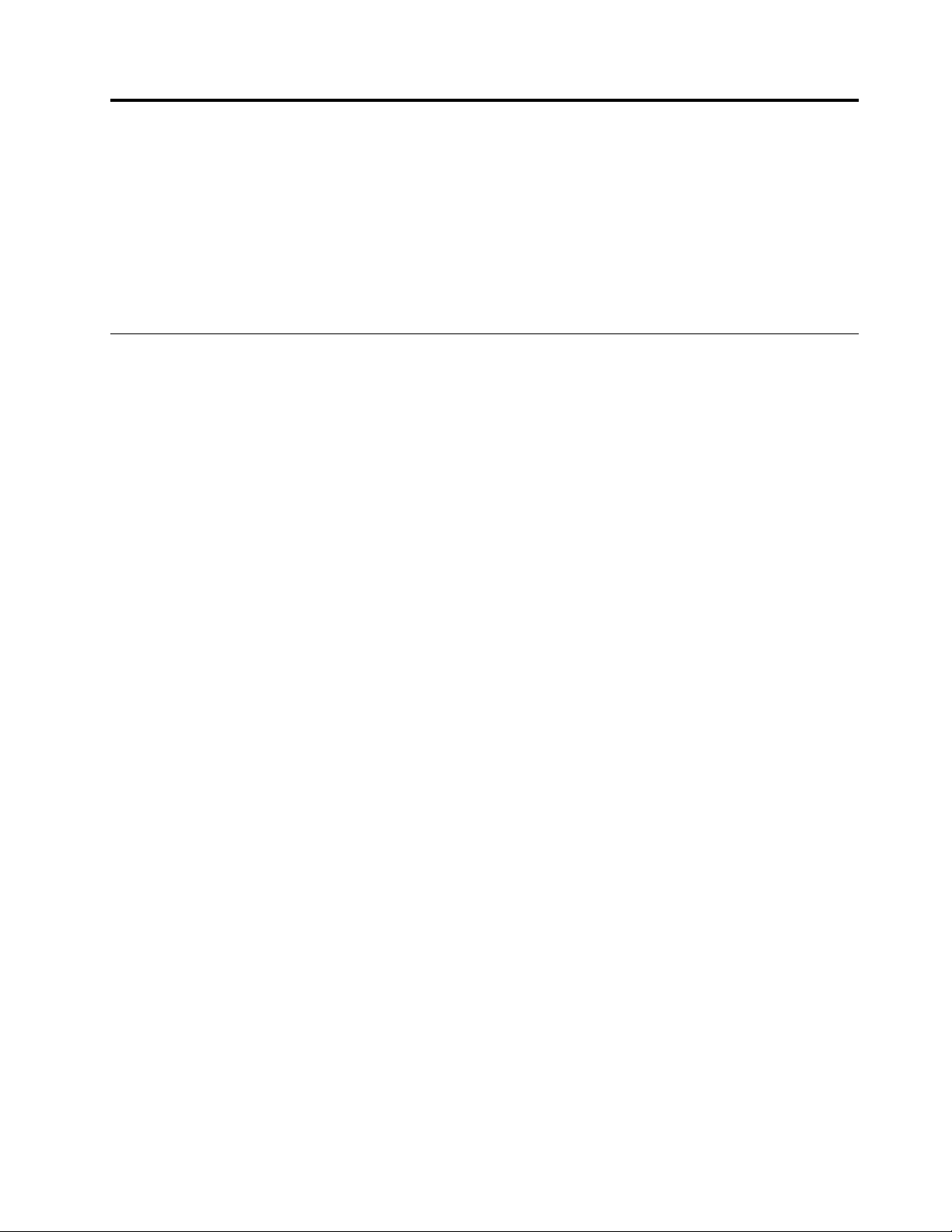
第6章進階配置
本章提供下列資訊以協助您配置電腦:
•第65
•第67頁「安裝裝置驅動程式」
•第67頁「使用ThinkPadSetup程式」
•第79
頁「安裝新的作業系統」
頁「使用系統管理」
安裝新的作業系統
在某些情況下,您可能需要安裝新的作業系統。本主題提供了有關如何安裝新作業系統的指示。
安裝Windows7作業系統
開始之前,請先列印這些指示。
注
注 注
意 意意: ::安裝新作業系統的程序會刪除您硬碟或固態硬碟上的所有資料,包括儲存在隱藏資料夾的資料。
如果要安裝Windows7作業系統,請執行下列動作:
1.確定您已將安全晶片設定為TPM1.2。如需相關資訊,請參閱第60頁「設定安全晶片」。
2.將C:\SWTOOLS目錄中的所有子目錄和檔案複製到抽取式儲存裝置。
•Windows7作業系統的補充檔位於C:\SWTOOL S\OSFIXES目錄中。
•裝置驅動程式位於C:\SWTOOL S\DRIVERS目錄中。
•預先安裝的程式位於C:\SWTOOLS\APPS目錄中。
3.啟動ThinkPadSetup程式。請參閱第67頁「使用ThinkPadSetup程式」。
4.選取Startup Startup
5.選取含有作業系統安裝程式的磁碟機,例如USB USB
6.選取Startup Startup
Startup
Startup
➙
Boot
➙ ➙
Boot Boot
以顯示Boot Boot
➙
UEFI/Legacy
➙ ➙
UEFI/Legacy UEFI/Legacy
Boot
Priority
Priority Priority
Boot
Boot Boot
。然後執行下列其中一項動作:
Order
Order Order
子功能表。
USB
HDD
HDD HDD
。然後按下Esc。
•如果要安裝Windows7(32位元)作業系統,請選取Legacy Legacy
•如果要在Legacy模式中安裝Windows7(64位元)作業系統,請選取Legacy Legacy
•如果要在UEFI模式中安裝Windows7(64位元)作業系統,請選取UEFI UEFI
註
附 附附註 註
: ::如果是配備非揮發性記憶體(NVM)Express磁碟機的電腦,則只能在UEFI模式下將Windows7
作業系統安裝在該磁碟機上。在此情況下,請務必選取UEFI UEFI
7.按F10鍵以結束ThinkPadSetup程式。
8.將Windows7作業系統安裝DVD插入光碟機中,然後重新啟動電腦。
:
附 附附註 註註: :
•如果您是從外接式USB裝置開始安裝DVD映像檔,或如果您的電腦安裝了
NVMExpress磁碟機,請先執行其他配置,再開始安裝。如需相關資訊,請前往
http://www.lenovo.com/support/installwin7viausb3。
•如果安裝了NVMExpress磁碟機,則也需要額外的驅動程式。如需相關資訊,請前往:
https://support.microsoft.com/en-us/kb/2990941。
9.先將您備份的C:\SWTOOLS目錄還原,然後再安裝Windows7作業系統。
©CopyrightLenovo2016,2017
Legacy
UEFI
Only
Only Only
Only
Only Only
Both
或Both Both
。
。
Legacy
UEFI
Only
Only Only
。
Only
Only Only
。
65
65 65
Page 80
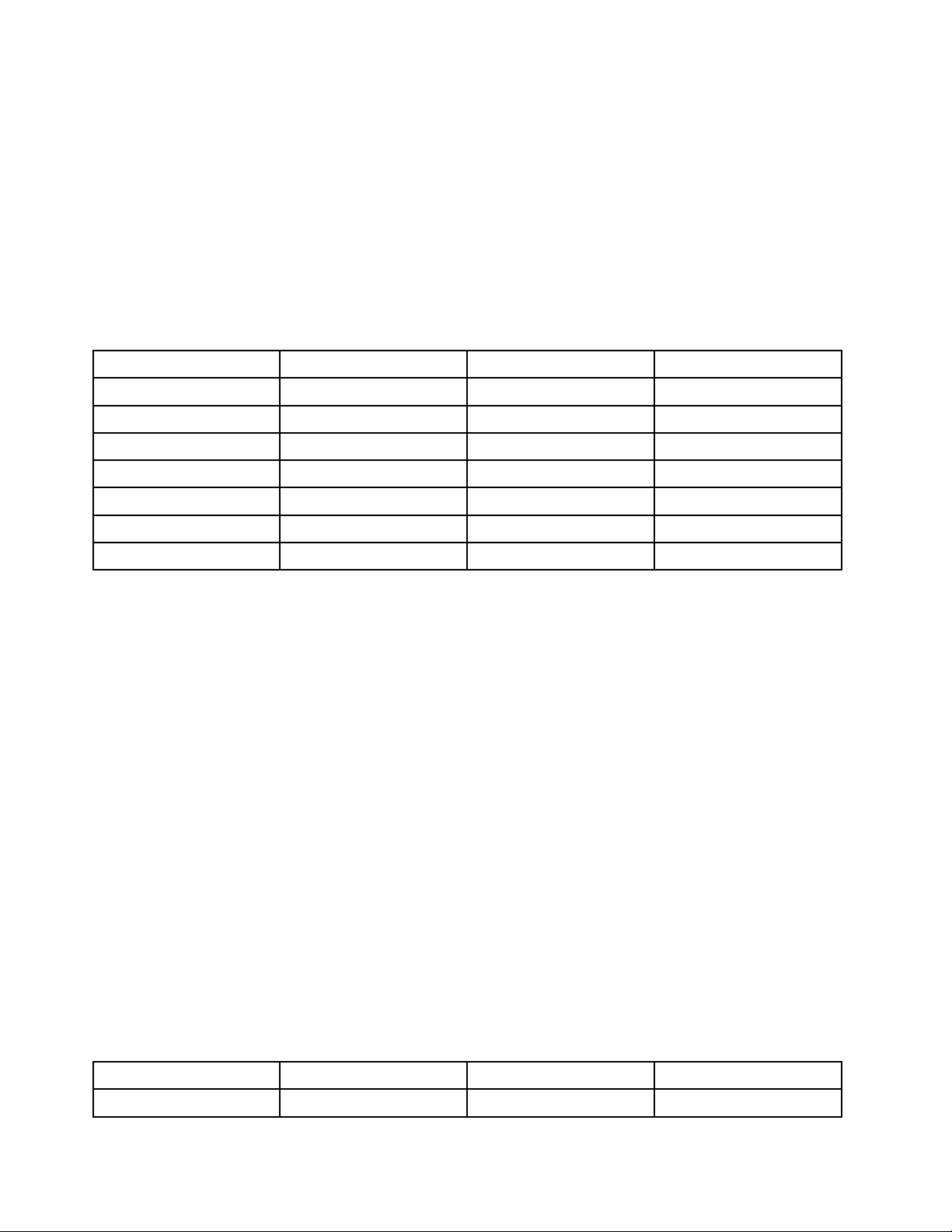
10.安裝裝置驅動程式。請參閱第67頁「安裝裝置驅動程式」。
11.安裝Windows7修正模組。您可以在C:\SWTOOL S\OSFIXES\目錄中找到Windows7修正模組。如需相關
資訊,請造訪「Microsoft知識庫」首頁:
http://support.microsoft.com/
12.安裝登錄修補程式,例如:從ENERGYSTAR的待命模式啟用WakeonLAN的修補程式。如果要下載
並安裝登錄修補程式,請造訪Lenovo支援網站:
http://www.lenovo.com/support
附 附附註 註註: ::安裝作業系統後,請勿在ThinkPadSetup程式中變更初始UEFI/Legacy UEFI/Legacy
UEFI/Legacy
Boot
Boot Boot
設定。否則作業
系統將無法正確啟動。
安裝Windows7作業系統時,您可能需要下列其中一個國家或地區代碼:
國 國國家 家家或 或或地 地地區 區
中國
丹麥
芬蘭
法國
德國
義大利
日本
區
碼
代 代代碼 碼
SC
DK
FI
FR
GR
IT
JP
國 國國家 家家或 或或地 地地區 區
荷蘭
挪威
西班牙
瑞典
台灣及香港
美國
區
碼
代 代代碼 碼
NL
NO
SP
SV
TC
US
安裝Windows10作業系統
開始之前,請先列印這些指示。
注 注注意 意意: ::安裝新作業系統的程序會刪除您內接式儲存磁碟機上的所有資料,包括儲存在隱藏資料夾的資料。
如果要安裝Windows10作業系統,請執行下列動作:
1.確定您已將安全晶片設定為TPM2.0。如需相關資訊,請參閱第60頁「設定安全晶片」。
2.將包含作業系統安裝程式的磁碟機連接到電腦。
3.啟動ThinkPadSetup程式。請參閱第67頁「使用ThinkPadSetup程式」。
4.選取Startup Startup
Startup
5.選取含有作業系統安裝程式的磁碟機,例如USB USB
6.選取Restart Restart
Restart
程式。
7.依照畫面上的指示安裝裝置驅動程式和必要程式。請參閱第67頁「安裝裝置驅動程式」。
8.安裝裝置驅動程式之後,請套用WindowsUpdate以取得最新的模組,例如安全性修補程式。
9.依您的偏好,安裝Lenovo程式。如需Lenovo程式的相關資訊,請參閱第11頁「Lenovo程式」。
➙
➙ ➙
並確定OS OS
Boot
Boot Boot
以顯示Boot Boot
OS
Boot
Priority
Priority Priority
Optimized
Optimized Optimized
Order
Order Order
子功能表。
USB
HDD
HDD HDD
。然後按下Esc。
Defaults
Defaults Defaults
已啟用。然後按F10鍵以儲存設定並結束ThinkPadSetup
附 附附註 註註: ::安裝作業系統後,請勿在ThinkPadSetup程式中變更初始UEFI/Legacy UEFI/Legacy
UEFI/Legacy
系統將無法正確啟動。
安裝Windows10作業系統時,您可能需要下列其中一個國家或地區代碼:
國 國國家 家家或 或或地 地地區 區
中國
66
66 66
ThinkPadT460使用手冊
區
碼
代 代代碼 碼
SC
國 國國家 家家或 或或地 地地區 區
荷蘭
區
Boot
Boot Boot
碼
代 代代碼 碼
NL
設定。否則作業
Page 81
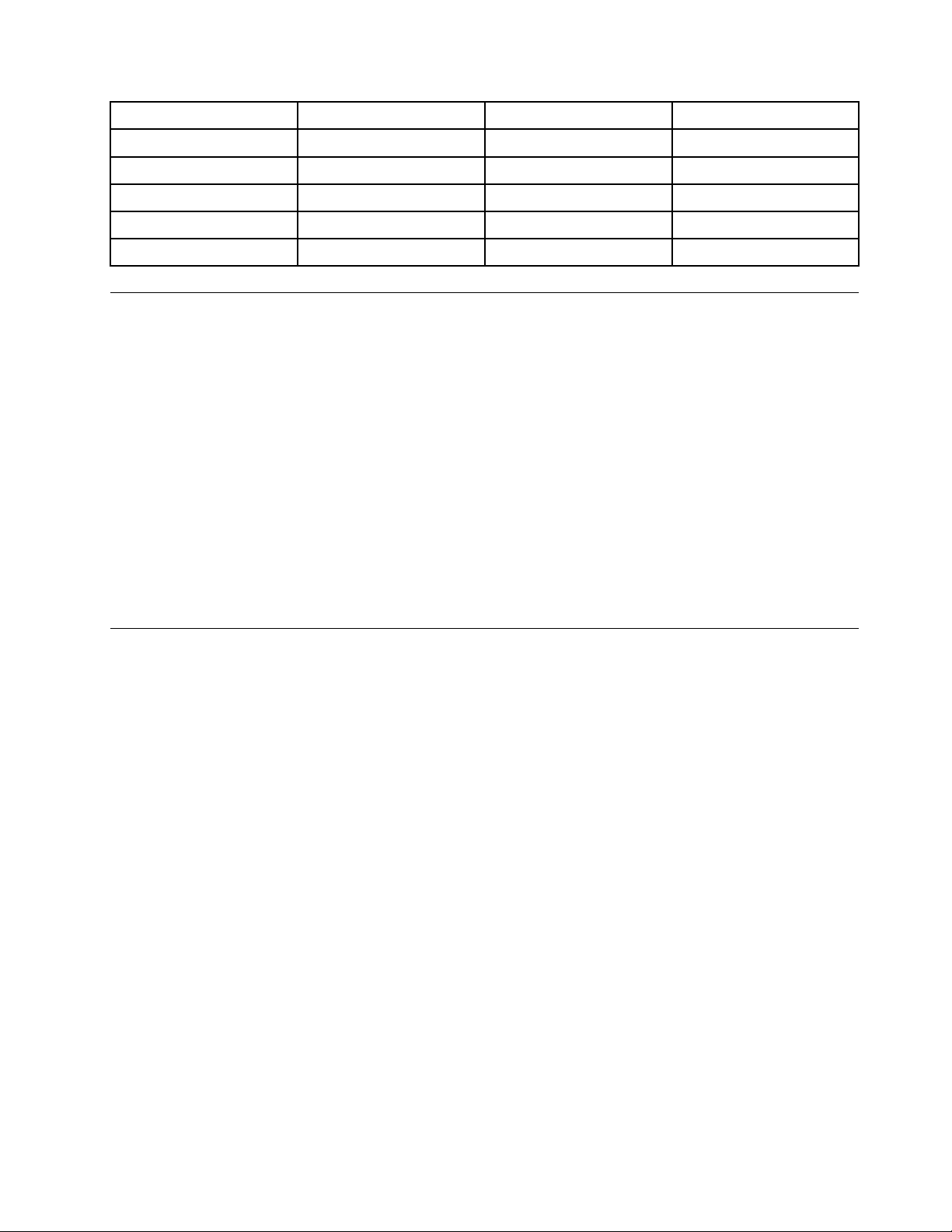
丹麥
芬蘭
法國
德國
義大利
日本
DK
FI
FR
GR
IT
JP
挪威
西班牙
瑞典
台灣及香港
美國
NO
SP
SV
TC
US
安裝裝置驅動程式
裝置驅動程式是運作電腦特定硬體裝置的程式。如果裝置運作效能不佳或是您安裝了新裝置,就需要安裝或
更新對應的裝置驅動程式。例如,如果您使用Windows7作業系統,就必須下載並安裝USB3.0驅動程
式才可使用USB3.0接頭。
如果要下載最新的裝置驅動程式,請執行下列動作:
1.前往http://www.lenovo.com/ThinkPadDrivers。
2.選取您的產品名稱,以檢視您電腦的所有裝置驅動程式。
3.選取您需要的裝置驅動程式,然後依照畫面上的指示進行。
注
注 注
意 意意: ::請勿從WindowsUpdate網站下載裝置驅動程式。務必從以下網址下載裝置驅動程式:
http://www.lenovo.com/ThinkPadDrivers
如果您使用Windows7作業系統,也可以在硬碟或固態硬碟的C:\SWTOOLS\DRIVERS目錄中找到裝置驅動程
式。如需相關資訊,請參閱第104頁「重新安裝預先安裝的程式和裝置驅動程式」。
使用ThinkPadSetup程式
ThinkPadSetup程式可讓您透過配置BIOS來為電腦選取不同的設定配置。
如果要配置電腦的BIOS,請執行下列動作:
1.重新啟動電腦。顯示Lenovo標誌時,請按F1啟動ThinkPadSetup程式。
附 附附註 註註: ::如果您需要輸入監督者密碼,請輸入正確的密碼。您也可以按下Enter鍵略過密碼提示並啟
動ThinkPadSetup程式。如果您不輸入密碼,就無法變更受到監督者密碼保護的配置。如需相關資
訊,請參閱第55頁「使用密碼」。
2.使用游標按鍵選取某個標籤,或使用游標按鍵移至某個項目然後按Enter鍵加以選取。然後隨即
顯示子功能表。
附 附附註 註註: ::某些功能表項目只有在電腦支援其對應的特性時才會顯示。
3.執行下列其中一項動作以設定項目的值:
•按F6以變更為較高的值。
•按F5以變更為較低的值。
附 附附註 註註: ::預設值以粗 粗粗體 體體字 字字顯示。
4.如果要變更其他配置,請按Esc鍵來結束子功能表並返回上一層功能表。
5.當您完成配置時,按F10。隨即顯示SetupConfirmation視窗。按一下Yes Yes
Setup程式。您也可以在ThinkPadSetup功能表中選取Restart Restart
Restart
標籤,然後使用其中一個提供的選項
重新啟動電腦。
Yes
以儲存配置並結束ThinkPad
附 附附註 註註: ::您可以按F9以還原成預設值。
第6章.進階配置67 67
67
Page 82

Main功能表
當您進入ThinkPadSetup程式時,首先會見到如下所示的Main Main
•UEFIBIOSVersion
•UEFIBIOSDate
•EmbeddedControllerVersion
•MEFirmwareVersion
•MachineTypeModel
•System-unitserialnumber
•Systemboardserialnumber
•AssetTag
•CPUType
•CPUSpeed
•Installedmemory
•UUID
•MACAddress(InternalLAN)
•Preinstalledoperatingsystemlicense
•UEFISecureBoot
•OA3ID
•OA2
Main
功能表:
Config功能表
值
值 值
•AC AC
•ACandBattery
Config
標籤。
AC
only
only only
如果要變更電腦的配置,請選取ThinkPadSetup功能表中的Config Config
下表列出Config Config
Config
功能表項目。預設值以粗 粗
粗
字
體 體體字 字
顯示。功能表項目可能變更,恕不另行通知。根據型號而
定,預設值可能會有所不同。
注 注注意 意意: ::預設配置已經是最佳化。若不當變更配置,可能造成非預期的結果。
表 格 2. Config 功 能 表 項 目
功 功功能 能能表 表表項 項項目 目
Network
Network Network
目
子 子子功 功功能 能能表 表表項 項項目 目
WakeOnLAN•Disabled
目
解
註 註註解 解
可讓電腦在乙太網路控制器
接收到一種所謂魔術封包
(MagicPacket)的特殊網路
訊息時開啟電源。
AC
如果您選取AC AC
有當連接AC電源整流器
時WakeonLAN功能才會
啟用。
如果您選取AC AC
Battery
Battery Battery
,使用任何電源都會
啟用WakeonLAN功能。
:
附 附附註 註註: :
•魔術封包類型的Wake
onLAN需要使用AC電
源。
Only
Only Only
AC
and
and and
,只
68
68 68
ThinkPadT460使用手冊
Page 83

表 格 2. Config 功 能 表 項 目 ( 繼 續 )
功 功功能 能能表 表表項 項項目 目
USB
USB USB
Keyboard/Mouse
Keyboard/Mouse Keyboard/Mouse
目
子 子子功 功功能 能能表 表表項 項項目 目
EthernetLANOptionROM
(適用於Legacy Legacy
模式或同時有Legacy Legacy
Both
的Both Both
UEFIIPv4NetworkStack
(適用於UEFI UEFI
模式或同時有UEFI UEFI
Both
Both Both
UEFIIPv6NetworkStack
(適用於UEFI UEFI
模式或同時有UEFI UEFI
Both
Both Both
UEFIPXEBootPriority
(適用於UEFI UEFI
模式和同時有UEFI UEFI
Both
Both Both
和IPv4堆疊都已啟用)
WakebyWiGigDock
USBUEFIBIOSSupport•Disabled
AlwaysOnUSB•Disabled
ChargeinBatteryMode
TrackPoint•Disabled
目
Legacy
Legacy
模式)
UEFI
UEFI
模式)
UEFI
UEFI
模式)
UEFI
UEFI
開機模式,而且IPv6
值
值 值
•Disabled
Only
Only Only
開機
first
first first
Only
Only Only
開機
first
first first
的
Only
Only Only
開機
first
first first
的
Only
Only Only
開機
first
first first
的
•Enabled Enabled
•Disabled
•Enabled Enabled
•Disabled
•Enabled Enabled
•IPv6First
•IPv4 IPv4
•Disabled Disabled
•Enabled
•Enabled Enabled
•Enabled Enabled
•Disabled Disabled
•Enabled
•Enabled Enabled
Enabled
Enabled
Enabled
IPv4
First
First First
Disabled
Enabled
Enabled
Disabled
Enabled
解
註 註註解 解
•設定硬碟密碼之後,
WakeonLAN功能就無
法運作。
載入EthernetLANOption
ROM,以便從整合式網路
裝置啟動。
啟用或停用UEFI環境的
InternetProtocol第4版
(IPv4)網路堆疊。
啟用或停用UEFI環境的
InternetProtocol第6版
(IPv6)網路堆疊。
選取UEFIPXEBoot的網
路堆疊優先順序。
啟用或停用由ThinkPad
WiGigDock從低電力模式
(睡眠或休眠)喚醒的功
能。如果您選取Enabled Enabled
電池壽命可能會變得更短。
啟用或停用USB儲存裝置
的開機支援。
如果您選取Enabled Enabled
電腦處於低電力模式(睡
眠、休眠或關機)時,仍可
透過USB接頭來為外接式
USB裝置充電。
如果您選取Enabled Enabled
系統在使用電池電力的同時
處於休眠模式或關機,仍可
透過USB接頭來為外接式
USB裝置充電。
啟用或停用內建的
TrackPoint指標裝置。
Enabled
Enabled
Enabled
,即使
,即使
,
Trackpad•Disabled
附 附附註 註註: ::如果您想要使用外接
式滑鼠,請選取Disabled Disabled
啟用或停用內建的軌跡板。
Enabled
•Enabled Enabled
附 附附註 註註: ::如果您想要使用外接
式滑鼠,請選取Disabled Disabled
第6章.進階配置69 69
Disabled
Disabled
。
。
69
Page 84

表 格 2. Config 功 能 表 項 目 ( 繼 續 )
功 功功能 能能表 表表項 項項目 目
目
子 子子功 功功能 能能表 表表項 項項目 目
FnandCtrlKeyswap
FnStickykey
F1–F12asprimaryfunction
目
值
值 值
Disabled
•Disabled Disabled
•Enabled
Disabled
•Disabled Disabled
•Enabled
Disabled
•Disabled Disabled
•Enabled
解
註 註註解 解
啟用鍵盤左下方Fn和Ctrl
鍵的動作交換。
Disabled
Disabled Disabled
行為如鍵盤上印製的標籤所
示。
Enabled
Enabled Enabled
Ctrl鍵。Ctrl鍵的作用如同
Fn鍵。
啟用這個選項時,您可以按
下Fn鍵來讓它保持按住狀
態;然後按下所需的功能
鍵。此動作相當於同時按下
所需的按鍵以及Fn鍵。當
您按兩次Fn鍵時,就會鎖
定其狀態,直到您再次按下
Fn鍵為止。
啟用F1-F12功能或每個按
鍵上的圖示所代表的特殊功
能做為主要功能。
Enabled
Enabled Enabled
能。
:Fn鍵和Ctrl鍵的
:Fn鍵的作用如同
:執行F1-F12功
Disabled
Disabled Disabled
如果要暫時切換上述兩個
選項,請按下Fn+Esc以啟
用FnLock。當FnLock啟
用時,FnLock指示燈會亮
起。
Display
Display Display
BootDisplayDevice
SharedDisplayPriority•HDMI
ThinkPad
•ThinkPad ThinkPad
•DisplayPort
•HDMI
•Displayondock
Display
•Display Display
LCD
LCD LCD
on
dock
on on
dock dock
選取開機時要啟用的顯示器
裝置。這個選項在開機、
密碼提示和ThinkPadSetup
時有效。
DisplayPort
DisplayPort DisplayPort
DisplayPort接頭。
HDMI
HDMI HDMI
接頭。
Display
Display Display
上的DisplayPort、DVI或
VGA接頭。開機畫面會複
製到擴充基座上的所有顯示
器。
選取共用的顯示輸出之間的
優先順序。
:執行特殊功能。
是電腦上的Mini
是電腦上的HDMI
on
dock
on on
dock dock
是擴充基座
70
70 70
ThinkPadT460使用手冊
HDMI和擴充基座顯示共
用單一的顯示輸出。此選項
可選擇何者優先。
Page 85

表 格 2. Config 功 能 表 項 目 ( 繼 續 )
功 功功能 能能表 表表項 項項目 目
Power
Power Power
目
子 子子功 功功能 能能表 表表項 項項目 目
目
值
值 值
解
註 註註解 解
如果您的電腦支援WiGig
顯示,其優先順序次於
HDMI。
256
TotalGraphicsMemory
•256 256
•512MB
MB
MB MB
配置Intel內部圖形卡可共
用的記憶體總量。
附 附附註 註註: ::如果您選取512 512
MB
MB MB
,此最大可用記憶體在
512
32位元作業系統上可能會
降低。
BootTimeExtension
Disabled
•Disabled Disabled
•1second
•2seconds
•3seconds
•5seconds
•10seconds
此選項定義開機處理程序延
長的時間長度(以秒為單
位)。
系統無法在開機期間偵測到
某些外接式顯示器,因為這
些顯示器需要數秒鐘才能就
緒。如果使用中的顯示器沒
有顯示開機畫面,請嘗試使
用此選項。
IntelSpeedStep
®
technology•Disabled
您可以在執行時間,選取
Enabled
•Enabled Enabled
IntelSpeedStep技術的模
式。
ModeforAC
Maximum
Maximum
•Maximum Maximum
Performance
Performance Performance
Maximum Maximum
遠保持最高速度。
Performance
Performance Performance
: ::永
•BatteryOptimized
Battery
Optimized
Battery Battery
Optimized Optimized
ModeforBattery
•MaximumPerformance
Battery
•Battery Battery
AdaptiveThermal
Management
SchemeforAC
•Maximize Maximize
Optimized
Optimized Optimized
Maximize
Performance
Performance Performance
•Balanced
SchemeforBattery
•MaximizePerformance
Balanced
•Balanced Balanced
持最低速度。
Disabled
Disabled Disabled
: ::最高速度,而且
不支援執行時間。
選取要使用的散熱管理作業
方式。
Maximize
Maximize Maximize
低微處理器節流控制。
Balanced
Balanced Balanced
: ::平衡聲音、溫度
及效能。
: ::永遠保
Performance
Performance Performance
: ::降
附 附附註 註註: ::每一種作業方式都會
影響風扇聲音、溫度及效
能。
CPUPowerManagement•Disabled
Enabled
•Enabled Enabled
啟用或停用在沒有系統活動
時自動停止微處理器時脈的
省電功能。通常是不需要變
更這項設定。
PowerOnwithACAttach
Disabled
•Disabled Disabled
•Enabled
啟用或停用在連接AC電源
整流器時開啟系統電源的功
能。
第6章.進階配置71 71
71
Page 86

表 格 2. Config 功 能 表 項 目 ( 繼 續 )
功 功功能 能能表 表表項 項項目 目
Beep
and
Beep Beep
and and
Intel
AMT
Intel Intel
AMT AMT
目
Alarm
Alarm Alarm
子 子子功 功功能 能能表 表表項 項項目 目
DisableBuilt-inBattery
PasswordBeep
KeyboardBeep
IntelAMTControl•Disabled
目
值
值 值
•Yes
No
•No No
Disabled
•Disabled Disabled
•Enabled
Enabled
•Enabled Enabled
•Disabled
Enabled
•Enabled Enabled
•PermanentlyDisabled
解
註 註註解 解
如果您選取Enabled Enabled
就會在連接AC電源整流器
時開啟電源。如果系統處於
休眠狀態,則系統會回復一
般作業。
如果您選取Disabled Disabled
就不會在連接AC電源整流
器時開啟電源或回復。
暫時停用內建電池,以便將
電腦送修。選取這個項目之
後,電腦將自動關閉。
附 附附註 註註: ::將AC電源整流器重
新連接到電腦時,電池會自
動重新啟用。
如果啟用此選項,當系統等
待輸入開機、硬碟或監督者
密碼時會發出嗶聲。當輸入
的密碼符合或不符合已配置
的密碼時,則會發出不同的
嗶聲。
按下無法管理的組合鍵時,
啟用或停用鍵盤嗶聲。
如果您選取Enabled Enabled
便可配置IntelActive
ManagementTechnology
(AMT),並會在Management
EngineBIOSExtension
(MEBx)Setup中提供其他設
定項目。
Enabled
,系統
Disabled
,系統
Enabled
,
72
72 72
ThinkPadT460使用手冊
如果您選取Permanently Permanently
Disabled
Disabled Disabled
這項設定。當您要使用這個
選項時,請特別小心。
附 附附註 註註: ::您可以在Startup
Interrupt功能表視窗中按
Ctrl+P組合鍵,以進入
MEBxSetup功能表。如
果要顯示StartupInterrupt
Menu視窗,請在開機自我
測試(POST)期間按下黑色
按鈕或Enter鍵。
CIRATimeout
0-255
附 附附註 註註: ::預設值為60秒。
設定要建立的CIRA連線逾
時選項。您可以選擇的值為
1到254秒。
如果您選取0 00,會以60秒
為預設逾時值。
Permanently
,就無法重新啟用
Page 87
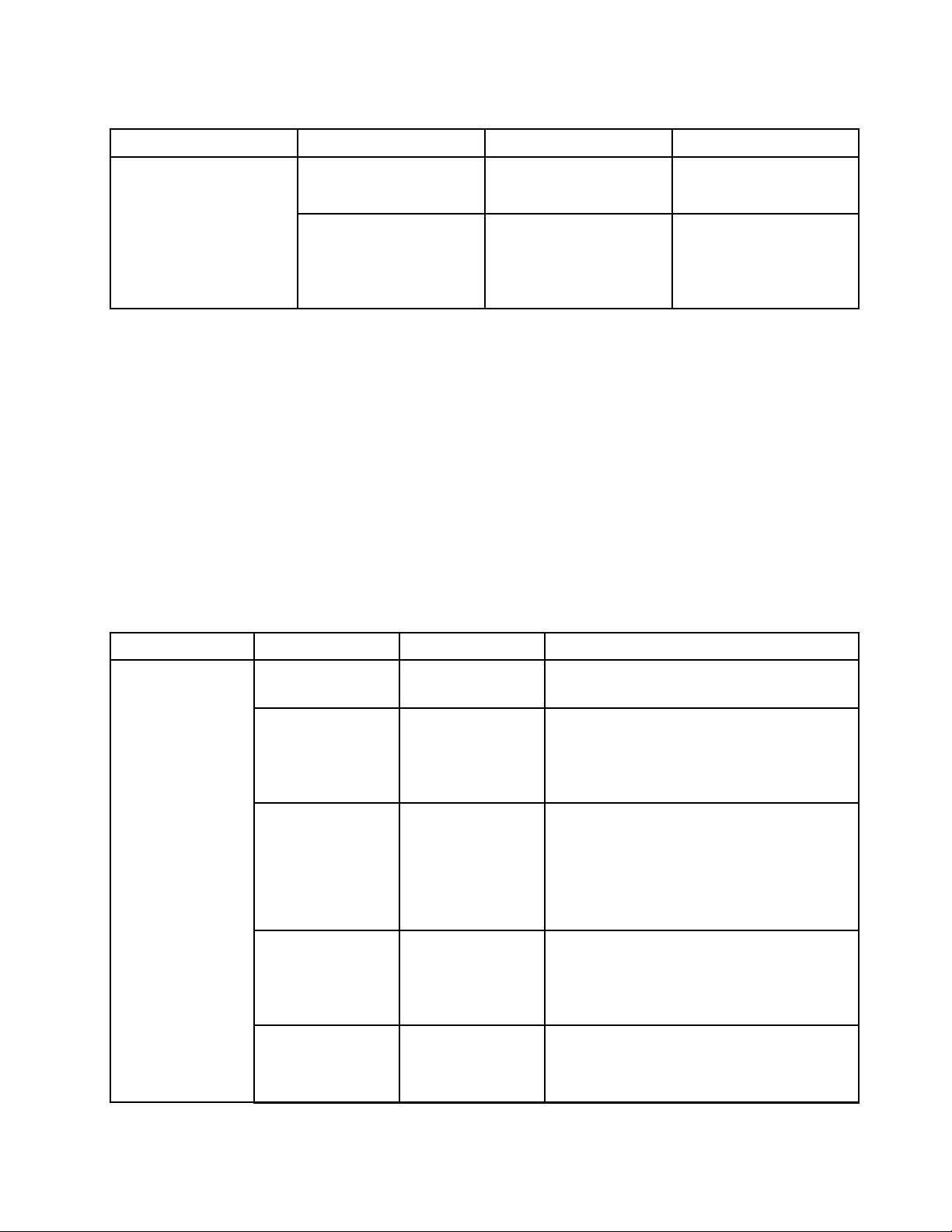
表 格 2. Config 功 能 表 項 目 ( 繼 續 )
功 功功能 能能表 表表項 項項目 目
目
子 子子功 功功能 能能表 表表項 項項目 目
ConsoleType•PCANSI
目
值
值 值
VT100+
•VT100+ VT100+
•PC-ANSI
•VT-UTF8
Date/Time功能表
如果要變更電腦的日期或時間,請選取ThinkPadSetup功能表中的Date/Time Date/Time
1.使用游標按鍵選取System System
System
Date
Date Date
System
或System System
Time
Time Time
。
2.輸入日期或時間。
Security功能表
如果要變更電腦的安全設定,請選取ThinkPadSetup功能表中的Security Security
下表列出Security Security
Security
功能表項目。預設值以粗 粗
定,預設值可能會有所不同。
注
注 注
意 意意: ::預設配置已經是最佳化。若不當變更配置,可能造成非預期的結果。
粗
體 體體字 字字顯示。功能表項目可能變更,恕不另行通知。根據型號而
解
註 註註解 解
如果您選取255 255
建立連線的時間無限制。
選取AMT的主控台類型。
附 附附註 註註: ::這個主控台類型應該
符合IntelAMT遠端主控
台。
Date/Time
Security
標籤。然後請執行下列動作:
標籤。
255
,表示等待
表 格 3. Security 功 能 表 項 目
功 功功能 能能表 表表項 項項目 目
Password
Password Password
目
子 子子功 功功能 能能表 表表項 項項目 目
SupervisorPassword
LockUEFIBIOS
Settings
Passwordat
UnattendedBoot
PasswordatRestart
PasswordatBoot
DeviceList
目
值
值 值
Disabled
•Disabled Disabled
•Enabled
Disabled
•Disabled Disabled
•Enabled
•Disabled
Enabled
•Enabled Enabled
Disabled
•Disabled Disabled
•Enabled
Disabled
•Disabled Disabled
•Enabled
解
註 註註解 解
如需相關資訊,請參閱第56
碼」。
啟用或停用保護功能,此功能可防止沒有監督者
密碼的使用者變更ThinkPadSetup中的項目。
依預設,此項目會設為Disabled Disabled
密碼並啟用此功能時,除了您之外,沒有人可變
更ThinkPadSetup中的項目。
如果選取並啟用Password Password
論是在電源關閉狀態或休眠狀態,當Wakeon
LAN這類自動事件嘗試開啟電腦時,就會顯示
密碼提示。如果選取Disabled Disabled
提示,且電腦會繼續運作並載入作業系統。如
果要防止有人未獲授權進行存取,請在作業系
統中設定使用者鑑別。
如果選取並啟用Password Password
腦時就會顯示密碼提示。如果選取Disabled Disabled
不會顯示密碼提示,且電腦會繼續運作並載入作
業系統。如果要防止有人未獲授權進行存取,請
在作業系統中設定使用者鑑別。
如果設定了安全密碼,這個選項可指定是否必須
輸入安全密碼才能顯示F12開機裝置清單。選取
Enabled
Enabled Enabled
不需要任何使用者動作即可繼續進行。
,提示輸入安全密碼。選取Disabled Disabled
Password
Disabled
Password
頁「監督者密
Disabled
unattended
at atatunattended unattended
,就不會顯示密碼
restart
at atatrestart restart
。當設定監督者
boot
boot boot
,當您啟動電
Disabled
Disabled
,無
,就
,
第6章.進階配置73 73
73
Page 88
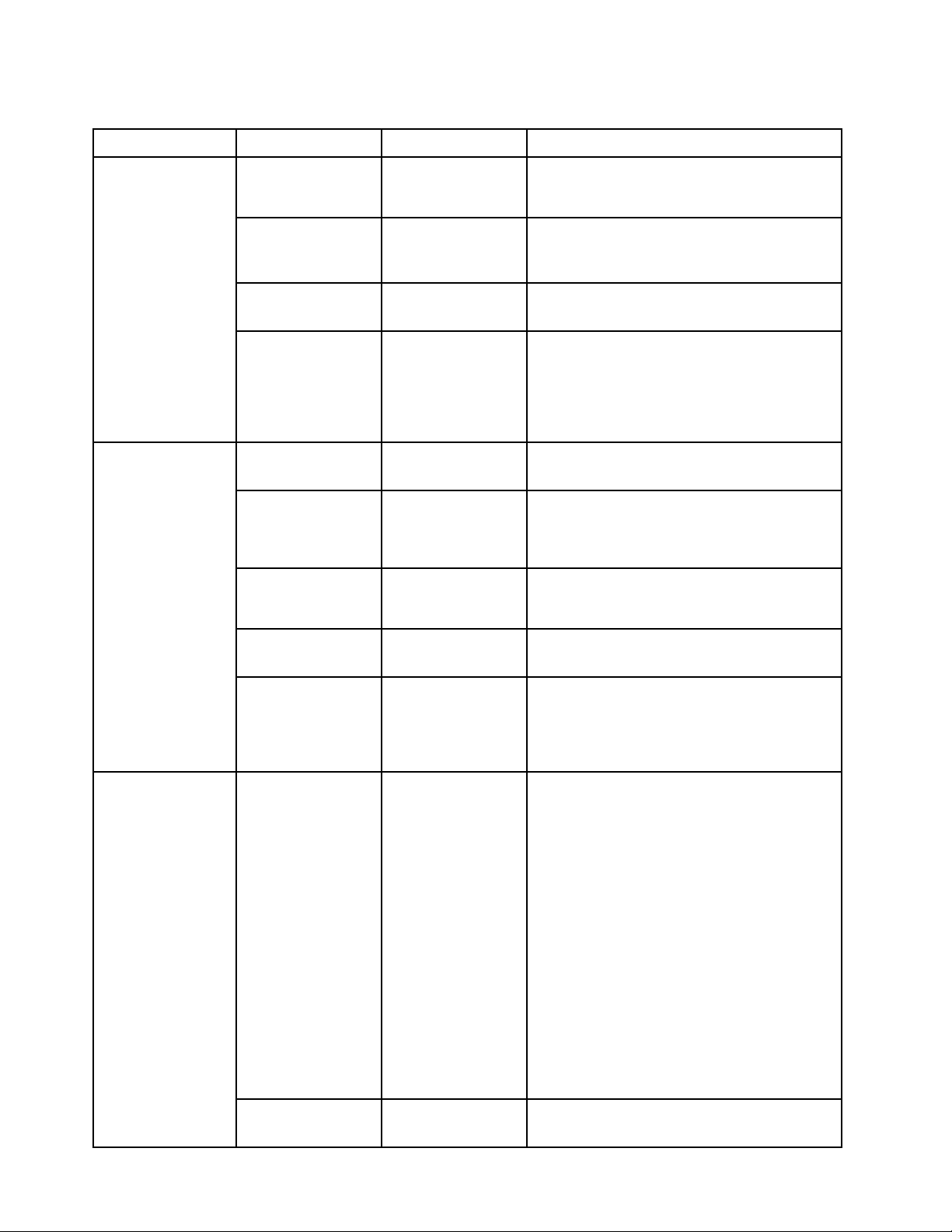
表 格 3. Security 功 能 表 項 目 ( 繼 續 )
功 功功能 能能表 表表項 項項目 目
Fingerprint
Fingerprint Fingerprint
Security
Security Security
目
Chip
Chip Chip
子 子子功 功功能 能能表 表表項 項項目 目
PasswordCount
ExceededError
SetMinimumLength
Power-OnPassword
HardDisk1Password
Predesktop
Authentication
ReaderPriority
SecurityMode
Password
Authentication
ResetFingerprintData•Enter Enter
SecurityChip
Selection
目
值
值 值
•Disabled
Enabled
•Enabled Enabled
Disabled
•Disabled Disabled
•xcharacters
(4≤x≤12)
Disabled
•Disabled Disabled
•Enabled
Disabled
•Disabled Disabled
•Enabled
•Disabled
Enabled
•Enabled Enabled
External
•External External
•InternalOnly
Normal
•Normal Normal
•High
•Disabled
Enabled
•Enabled Enabled
Enter
Discrete
•Discrete Discrete
•IntelPTT
解
註 註註解 解
Enabled
選取Enabled Enabled
安全密碼。選取Disabled Disabled
誤,而且不需要任何使用者動作即可繼續進行。
指定開機密碼及硬碟密碼的最短長度。當您設
定監督者密碼並指定最小密碼長度後,只有您自
己可以變更長度。
如需相關資訊,請參閱第55
HardDiskPassword可防止未獲授權的使用者存
取硬碟上的資料。除了使用者密碼,還可以使用
選用的主要密碼來授與管理員的存取權。
如果要在系統等候此密碼時發出嗶聲,請在
Alarm子功能表中啟用PasswordBeep功能。
在載入作業系統之前,啟用或停用指紋鑑別。
Internal
➙ ➙➙Internal Internal
TPM
TPM TPM
如果選取External External
式指紋辨識器,便會使用外接式指紋辨識器。
反之,則使用內接式指紋辨識器。如果選取
Internal
Internal Internal
如果指紋鑑別失敗,您仍然可以輸入密碼來啟動
電腦。如果選取Normal Normal
督者密碼;如果選取High High
啟用或停用密碼鑑別。選取High安全模式時,
便可使用這個項目。
此選項是用來消除所有儲存在指紋辨識器內的
指紋資料,並且將設定重設為原廠狀態。因
此,所有先前啟用的開機安全功能都要等到您
在FingerprintSoftware中重新啟用它們之後才能
運作。
如果您選取Discrete Discrete
TPM1.2模式的獨立TPM晶片。如果您選取
Intel
PTT
Intel Intel
PTT PTT
IntelPlatformTrustedTechnology(PTT)。
,顯示POST0199錯誤並提示輸入
Disabled
External
Only
Only Only
,則會使用內接式指紋辨識器。
Normal
Discrete
,就可以使用配備TPM2.0模式的
,隱藏POST0199錯
頁「開機密碼」。
Internal
➙ ➙➙Internal Internal
High
TPM
TPM TPM
,且連接了外接
,請輸入開機密碼或監
,請輸入監督者密碼。
,就可以使用配備
74
74 74
ThinkPadT460使用手冊
SecurityChip
Intel
如果您將值從Intel Intel
則會蹦現一則訊息:「Allencryptionkeyswillbe
clearedinthesecuritychip.Doyoureallywantto
continue?」如果您要繼續,請選取Yes Yes
如果您將值從Discrete Discrete
則會蹦現一則訊息:「Allencryptionkeyswillbe
clearedinthesecuritychip.IntelAMTandIntel
TXTaredisabledwhenthesecuritychipissetto
IntelPTT.Doyoureallywanttocontinue?」如果
您要繼續,請選取Yes Yes
附 附附註 註註: ::IntelPTT可以搭配Windows8或更新
的作業系統使用。
•Active
如果您選取Active Active
果您選取Inactive Inactive
Inactive
PTT
PTT PTT
Discrete
Active
TPM
TPM TPM
Yes
。
,安全晶片就會開始作用。如
,雖然可看見Security Security
Discrete
變更為Discrete Discrete
變更為Intel Intel
Security
TPM
TPM TPM
,
Yes
。
Intel
PTT
PTT PTT
,
Chip
Chip Chip
,
Page 89
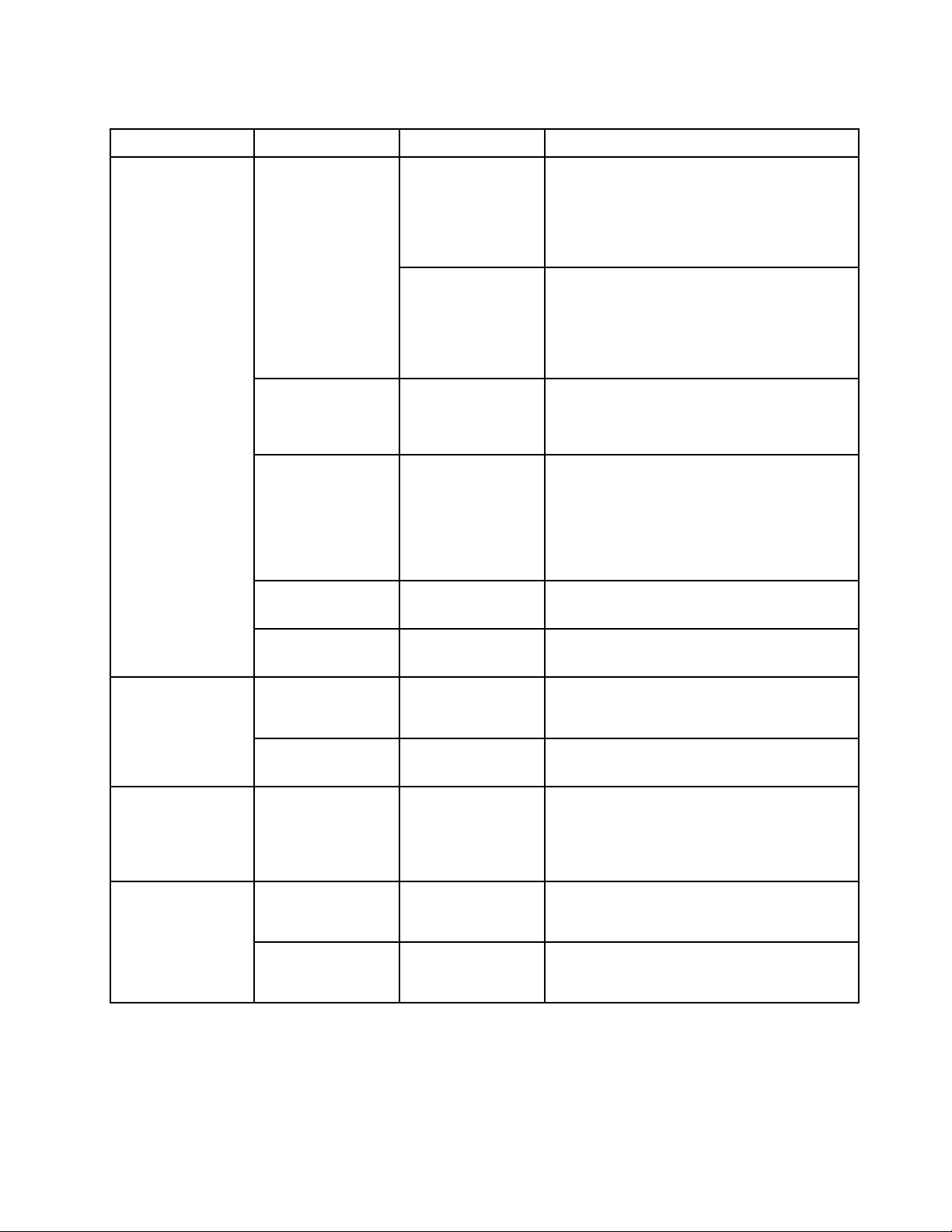
表 格 3. Security 功 能 表 項 目 ( 繼 續 )
功 功功能 能能表 表表項 項項目 目
UEFI
UEFI UEFI
Option
Option Option
Memory
Memory Memory
Virtualization
Virtualization Virtualization
目
BIOS
Update
BIOS BIOS
Update Update
Protection
Protection Protection
子 子子功 功功能 能能表 表表項 項項目 目
ClearSecurityChip•Enter Enter
IntelTXTFeature
*啟用IntelPTT後,
無法選取此項目。
PhysicalPresencefor
Provisioning
PhysicalPresencefor
Clear
FlashBIOSUpdating
byEnd-Users
SecureRollBack
Prevention
ExecutionPrevention•Disabled
IntelVirtualization
Technology
IntelVT-dFeature
目
值
值 值
Inactive
•Inactive Inactive
•Disabled
(適用於Discrete
TPM)
•Enabled
Disabled
•Disabled Disabled
(適用於IntelPTT)
Enter
Disabled
•Disabled Disabled
•Enabled
Disabled
•Disabled Disabled
•Enabled
•Disabled
Enabled
•Enabled Enabled
•Disabled
Enabled
•Enabled Enabled
Disabled
•Disabled Disabled
•Enabled
Enabled
•Enabled Enabled
Disabled
•Disabled Disabled
•Enabled
Disabled
•Disabled Disabled
•Enabled
解
註 註註解 解
但安全晶片沒有作用。如果您選取Disabled Disabled
Security
Security Security
附 附附註 註註: ::SecurityChipSelection設定為Discrete Discrete
TPM
TPM TPM
如果您選取Enabled Enabled
如果您選取Disabled Disabled
作用。
附 附附註 註註: ::SecurityChipSelection設定為Intel Intel
時,便會顯示這個項目。
清除加密金鑰。
附 附附註 註註: ::只有當您選取的Security Security
Active
Active Active
啟用或停用IntelTrustedExecutionTechnology。
附 附附註 註註: :
•只有當您選取的Security Security
•啟用IntelPTT後,此項目會設定為disabled。
此選項會啟用或停用當您變更安全晶片的設定
時所出現的確認訊息。
此選項會啟用或停用當您清除安全晶片時所出
現的確認訊息。
如果您選取Enabled Enabled
BIOS。如果您選取Disabled Disabled
者密碼的人才能更新UEFIBIOS。
如果您選取Disabled Disabled
BIOS。
有些電腦病毒及蠕蟲會造成記憶體緩衝區溢位。
您可以選取Enabled Enabled
病毒及蠕蟲的攻擊。如果選擇Enabled Enabled
您發現有程式不能正常執行,請選取Disabled Disabled
並重新設定。
如果您選取Enabled Enabled
(VMM)將可使用由IntelVirtualizationTechnology
提供的其他硬體功能。
IntelVT-d代表針對DirectedI/O所開發的Intel
虛擬化技術。啟用時,VMM可利用平台基礎架
構進行I/O虛擬化。
Chip
Chip Chip
會隱藏且安全晶片沒有作用。
時,便會顯示這個項目。
Enabled
Disabled
Enabled
或Enabled Enabled
:
Enabled
或Enabled Enabled
時,才會顯示這個項目。
時,才會顯示這個項目。
Enabled
Disabled
Enabled
Enabled
,安全晶片就會開始作用。
,安全晶片看不到且沒有
Security
Security
,所有使用者都可更新UEFI
Disabled
,就可以刷回舊版的UEFI
,保護電腦避免遭到這類
,VirtualMachineMonitor
Chip
Chip Chip
,則只有知道監督
Disabled
Discrete
Intel
Chip
Chip Chip
選項是
選項是Active Active
Enabled
Active
之後,
Disabled
,
PTT
PTT PTT
第6章.進階配置75 75
75
Page 90
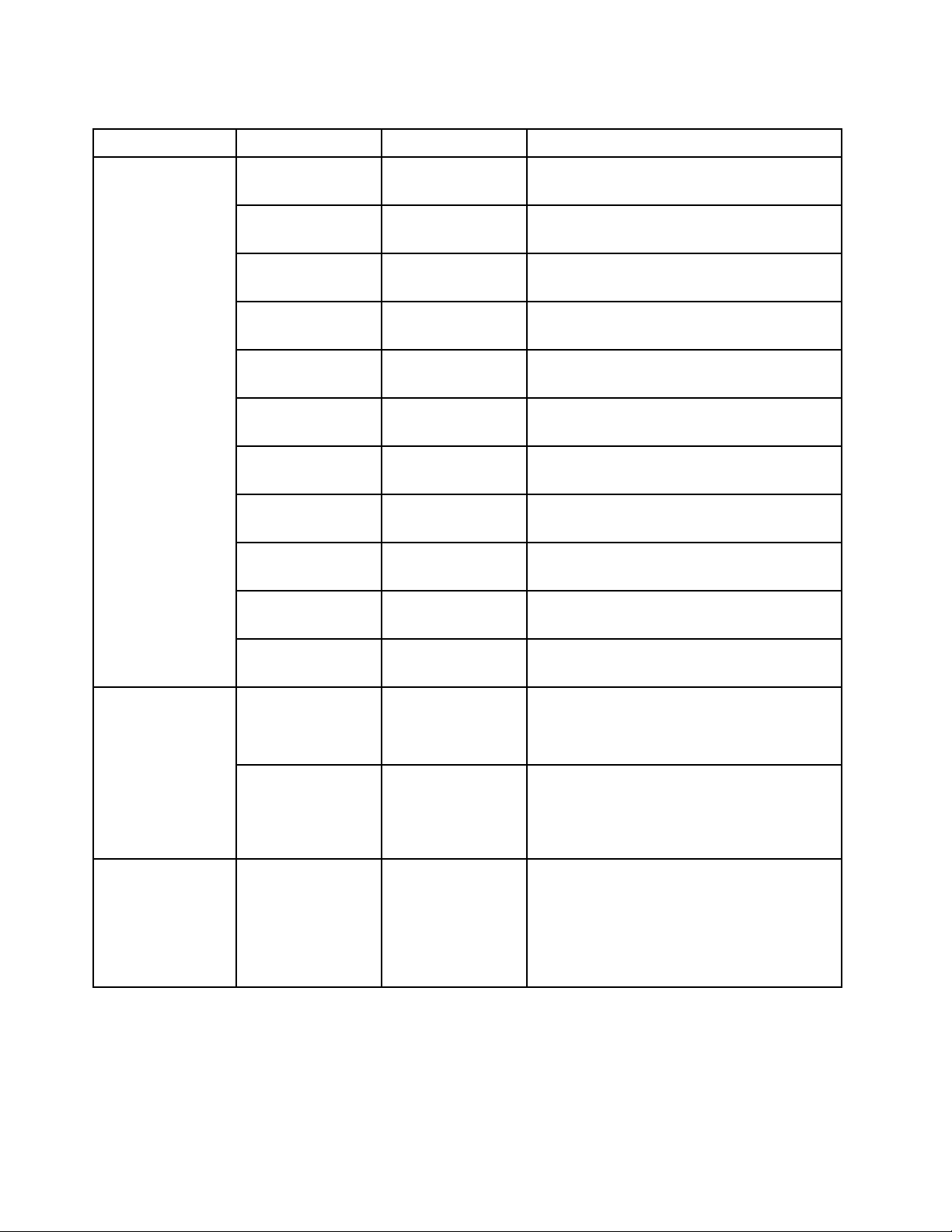
表 格 3. Security 功 能 表 項 目 ( 繼 續 )
功 功功能 能能表 表表項 項項目 目
I/O
Port
I/O I/O
Port Port
Internal
Internal Internal
Anti-Theft
Anti-Theft Anti-Theft
目
Access
Access Access
Device
Access
Device Device
Access Access
子 子子功 功功能 能能表 表表項 項項目 目
EthernetLAN•Disabled
WirelessLAN•Disabled
WirelessWAN•Disabled
Bluetooth•Disabled
USBPort•Disabled
MemoryCardSlot•Disabled
SmartCardSlot•Disabled
IntegratedCamera•Disabled
Microphone•Disabled
FingerprintReader•Disabled
WiGig•Disabled
BottomCoverTamper
Detection
InternalStorage
TamperDetection
ComputraceModule
Activation
目
值
值 值
Enabled
•Enabled Enabled
Enabled
•Enabled Enabled
Enabled
•Enabled Enabled
Enabled
•Enabled Enabled
Enabled
•Enabled Enabled
Enabled
•Enabled Enabled
Enabled
•Enabled Enabled
Enabled
•Enabled Enabled
Enabled
•Enabled Enabled
Enabled
•Enabled Enabled
Enabled
•Enabled Enabled
Disabled
•Disabled Disabled
•Enabled
Disabled
•Disabled Disabled
•Enabled
•Disabled
Enabled
•Enabled Enabled
•Permanently
Disabled
解
註 註註解 解
如果您選取Enabled Enabled
裝置。
如果您選取Enabled Enabled
線。
如果您選取Enabled Enabled
置。
如果您選取Enabled Enabled
如果您選取Enabled Enabled
如果您選取Enabled Enabled
如果您選取Enabled Enabled
插槽。
如果您選取Enabled Enabled
機。
如果您選取Enabled Enabled
式、外接式或訊號輸入)。
如果您選取Enabled Enabled
如果您選取Enabled Enabled
啟用或停用竄改偵測。如果偵測到竄改,則必
須有監督者密碼才可以將系統開機。必須啟用監
督者密碼,BottomCoverTamperDetection才會
生效。
如果您選取Enabled Enabled
時移除內部儲存裝置,系統就會偵測到。如果您
在電腦處於睡眠模式時移除內部儲存裝置,電
腦會在您喚醒它時關機,且所有尚未儲存的資
料將會遺失。
啟用或停用可用於啟動Computrace模組(由
AbsoluteSoftware提供選購之監視服務)的UEFI
BIOS介面。
附 附附註 註註: ::如果您將Computrace模組啟動方式設
Permanently
為Permanently Permanently
設定。
Enabled
,就可以使用乙太網路LAN
Enabled
,就可以使用無線LAN連
Enabled
Enabled
Enabled
Enabled
Enabled
Enabled
Enabled
Enabled
,就可以使用無線WAN裝
,就可以使用藍芽裝置。
,就可以使用USB接頭。
,就可以使用記憶卡插槽。
Enabled
,就可以使用智慧型卡片
Enabled
,就可以使用整合式攝影
,就可以使用麥克風(內接
,就可以使用指紋辨識器。
,就可以使用WiGig功能。
,如果在電腦處於睡眠模式
Disabled
Disabled Disabled
,就無法重新啟用這項
76
76 76
ThinkPadT460使用手冊
Page 91

表 格 3. Security 功 能 表 項 目 ( 繼 續 )
功 功功能 能能表 表表項 項項目 目
Secure
Secure Secure
Intel
Intel Intel
SGX SGX
目
Boot
Boot Boot
SGX
Control
Control Control
子 子子功 功功能 能能表 表表項 項項目 目
SecureBoot
PlatformMode•SetupMode
SecureBootMode
ResettoSetupMode
RestoreFactoryKeys
ClearAllSecureBoot
Keys
IntelSGXControl•Disabled
目
值
值 值
Disabled
•Disabled Disabled
•Enabled
User
•User User
Standard
•Standard Standard
•CustomMode
•Enabled
Software
•Software Software
Controlled
Controlled Controlled
解
註 註註解 解
中安裝自己
Mode
Mode Mode
Enable
。
啟用或停用UEFISecureBoot功能。選取Enable Enable
可防止未獲授權的作業系統在開機時執行。選取
Disabled
Disabled Disabled
指定系統作業模式。
Mode
Mode Mode
Mode
Mode Mode
指定SecureBootMode。
此選項是用於清除現行平台金鑰,並讓系統進入
Setup
Setup Setup
的平台金鑰,並自訂SecureBoot簽章資料庫。
SecureBoot模式將設定為Custom Custom
此選項是用於將SecureBoot資料庫中的所有金
鑰和憑證還原成原廠預設值。任何自訂的Secure
Boot設定都將遭消除,預設的平台金鑰將隨原
始簽章資料庫一起重建,包括Windows8和
Windows10作業系統的憑證。
此選項是用於清除SecureBoot資料庫中的所有
金鑰和憑證。您可以在選取此選項後安裝您自
己的金鑰和憑證。
此選項會啟用或停用IntelSoftwareGuard
Extensions(SGX)功能。
Disabled
Disabled Disabled
Enabled
Enabled Enabled
可允許任何作業系統在開機時執行。
Mode
Mode Mode
。您可以在Setup Setup
: ::停用SGX。
: ::啟用SGX。
Setup
Mode
Mode Mode
Custom
Software
Software Software
由作業系統控制。
ChangeOwner
EPOCH
Device
Guard
Device Device
Guard Guard
DeviceGuard
Disabled
•Disabled Disabled
•Enabled
將擁有者EPOCH變更為隨機值。此選項是用
來清除SGX的使用者資料。
此選項用於支援MicrosoftDeviceGuard。啟
用此選項後,會自動啟用IntelVirtualization
Technology、IntelVT-dFeature、SecureBoot和
OSOptimizedDefaults。開機順序是不可選取
的,而且電腦只會從內接式儲存磁碟機啟動。
如果要完成DeviceGuard的配置,您必須設定
監督者密碼。
停用此選項後,設定選項是可配置的,您可以
選擇任一開機選項來啟動電腦。
Controlled
Controlled Controlled
: ::SoftwareGuardExtension將
Startup功能表
如果要變更電腦的啟動設定,請選取ThinkPadSetup功能表中的Startup Startup
注
:
注 注
意 意意: :
•在您變更啟動順序後,務必在複製、儲存或格式化作業期間,選取正確的裝置。否則您的資料可能會
遭消除或覆寫。
Startup
標籤。
第6章.進階配置77 77
77
Page 92

•如果您正在使用BitLocker磁碟機加密,請勿變更啟動順序。BitLocker磁碟機加密一旦偵測到啟動
順序的變更就會鎖定電腦,讓電腦無法啟動。
如果要暫時變更啟動順序,讓電腦從所需的磁碟機啟動,請執行下列動作:
1.關閉電腦。
2.開啟電腦。顯示Lenovo標誌時,請按F12。
3.選取裝置,電腦會從該裝置啟動。
註
附 附附註 註
: ::如果電腦無法從任何裝置啟動或者找不到作業系統時,就會顯示Boot Boot
下表列出Startup Startup
Startup
功能表項目。預設值以粗 粗粗體 體體字 字字顯示。功能表項目可能變更,恕不另行通知。根據型號而
定,預設值可能會有所不同。
附 附附註 註註: ::如果電腦支援某些項目對應的特性時,便會在功能表顯示這些項目。
表 格 4. Startup 功 能 表 項 目
功 功功能 能能表 表表項 項項目 目
Boot
Boot Boot
Network
Network Network
UEFI/Legacy
UEFI/Legacy UEFI/Legacy
目
Boot
Boot Boot
Boot
Boot Boot
值
值 值
Both
•Both Both
–UEFI/Legacy UEFI/Legacy
•UEFIOnly
•LegacyOnly
CSM
CSM CSM
Yes
•Yes Yes
•No
UEFI/Legacy
–UEFIFirst
Legacy
–Legacy Legacy
Support
Support Support
(適用於UEFIOnly)
機裝置。
置。若啟用了Wake Wake
者可以使用網路管理軟體,從遠端開啟
LAN中的所有電腦。
Boot
Priority
Boot Boot
Priority Priority
First
First First
•Both Both
•UEFI UEFI
•Legacy Legacy
無法從沒有啟用UEFI之作業系統的可
開機裝置進行開機。
Boot
功能表。
解
註 註註解 解
選取當您按下電源按鈕開啟電腦時的開
選取當系統從LAN喚醒時使用的開機裝
Wake
On
LAN
On On
LAN LAN
,網路管理
選取系統開機功能。
Both
:在UEFI與Legacy之間選取開
機選項的優先順序。
UEFI
Only
Only Only
:系統將會從啟用UEFI的
作業系統進行開機。
Legacy
Only
Only Only
:系統將會從啟用UEFI
之作業系統以外的任何作業系統進行
開機。
UEFI
附 附附註 註註: ::如果您選取UEFI UEFI
Only
Only Only
,系統就
Boot
Mode
Boot Boot
Mode Mode
Option
Keys
Option Option
Keys Keys
78
78 78
ThinkPadT460使用手冊
啟動舊版作業系統需要相容性支援模組
UEFI
Only
(CSM)。如果您選取UEFI UEFI
Support
Support Support
Legacy
Legacy Legacy
選取的。
Quick
•Quick Quick
•Diagnostics
Display
Display Display
•Disabled
Enabled
•Enabled Enabled
POST期間的畫面:
•Quick Quick
•Diagnostics Diagnostics
附 附附註 註註: ::您也可以在POST期間按Esc
鍵,進入Diagnostic Diagnostic
如果您選取Disabled Disabled
顯示「Tointerruptnormalstartup,press
Enter.」訊息。
是可選取的。如果是Both Both
Only
Only Only
Quick
:Lenovo標誌畫面會顯示出來。
Diagnostics
Diagnostic
CSM
模式,CSM CSM
:文字訊息會顯示出來。
模式。
Disabled
,POST期間就不會
Support
Support Support
CSM
Only Only
,CSM CSM
Both
或
是不可
Page 93

表 格 4. Startup 功 能 表 項 目 ( 繼 續 )
功 功功能 能能表 表表項 項項目 目
Boot
Boot Boot
Boot
Boot Boot
目
Device
List
F12
Device Device
List List
Order
Lock
Order Order
Lock Lock
Option
F12 F12
Option Option
值
值 值
•Disabled
Enabled
•Enabled Enabled
Disabled
•Disabled Disabled
•Enabled
解
註 註註解 解
如果您選取Enabled Enabled
並顯示「BootMenu」視窗。
如果您選取Enabled Enabled
定開機優先順序。
Restart功能表
如果要結束ThinkPadSetup程式並重新啟動電腦,請選取ThinkPadSetup功能表中的Restart Restart
隨即顯示下列子功能表項目:
Exit
•Exit Exit
•Exit Exit
•Load Load
Saving
Saving Saving
Exit
Discarding
Discarding Discarding
Load
附 附附註 註註: ::啟用OS OS
的設定也會自動變更,例如CSM CSM
Discard
•Discard Discard
Save
•Save Save
Changes
Changes Changes
Setup
Defaults
Setup Setup
Defaults Defaults
OS
Changes
Changes Changes
Changes
Changes Changes
:儲存變更並重新啟動電腦。
Changes
Changes Changes
:捨棄變更並重新啟動電腦。
:還原成原廠預設值。
Optimized
Optimized Optimized
Defaults
Defaults Defaults
CSM
:捨棄變更。
:儲存變更。
以符合Windows8或Windows10認證需求。變更此設定時,有些其他
Support
Support Support
UEFI/Legacy
、UEFI/Legacy UEFI/Legacy
Boot
Secure
Boot Boot
、Secure Secure
Boot
Boot Boot
和Secure Secure
更新UEFIBIOS
Enabled
Secure
Enabled
Restart
RollBack
RollBack RollBack
,則會識別F12鍵,
,未來使用時都將鎖
。
Prevention
Prevention Prevention
。
當電腦開啟時,UEFIBIOS是電腦執行的第一個程式。UEFIBIOS會起始設定硬體元件,然後載入
作業系統和其他程式。
您可以從Flash更新光碟或執行於Windows環境的Flash更新程式來啟動電腦,進而更新UEFIBIOS。當您
安裝新的程式、裝置驅動程式或硬體時,系統可能會通知您更新UEFIBIOS。
如需如何更新UEFIBIOS的指示,請造訪:
http://www.lenovo.com/ThinkPadDrivers
使用系統管理
本主題主要是為網路管理者所寫。
您的電腦是專為管理者所設計,因此您可以重整您的資源,以便更能符合您的企業目標。
這種可管理性或所謂的「總擁有成本」(TCO),可讓您從遠端操作用戶端電腦(例如開啟用戶端電腦、格式
化硬碟和安裝程式),就像是操作自己的電腦一樣。
一旦電腦配置好且能夠正常運作之後,即可經由整合在用戶端電腦和網路上的軟體和管理功能來執行
管理作業。
桌面管理介面
此電腦的UEFIBIOS支援一種稱為SystemManagementBIOS(SMBIOS)ReferenceSpecification2.7.1版的介
面,SMBIOS會提供電腦硬體元件的相關資訊。UEFIBIOS必須負責提供本身和主機板上裝置的相關資
訊。本規格文件記載AccessBIOS資訊的標準。
第6章.進階配置79 79
79
Page 94
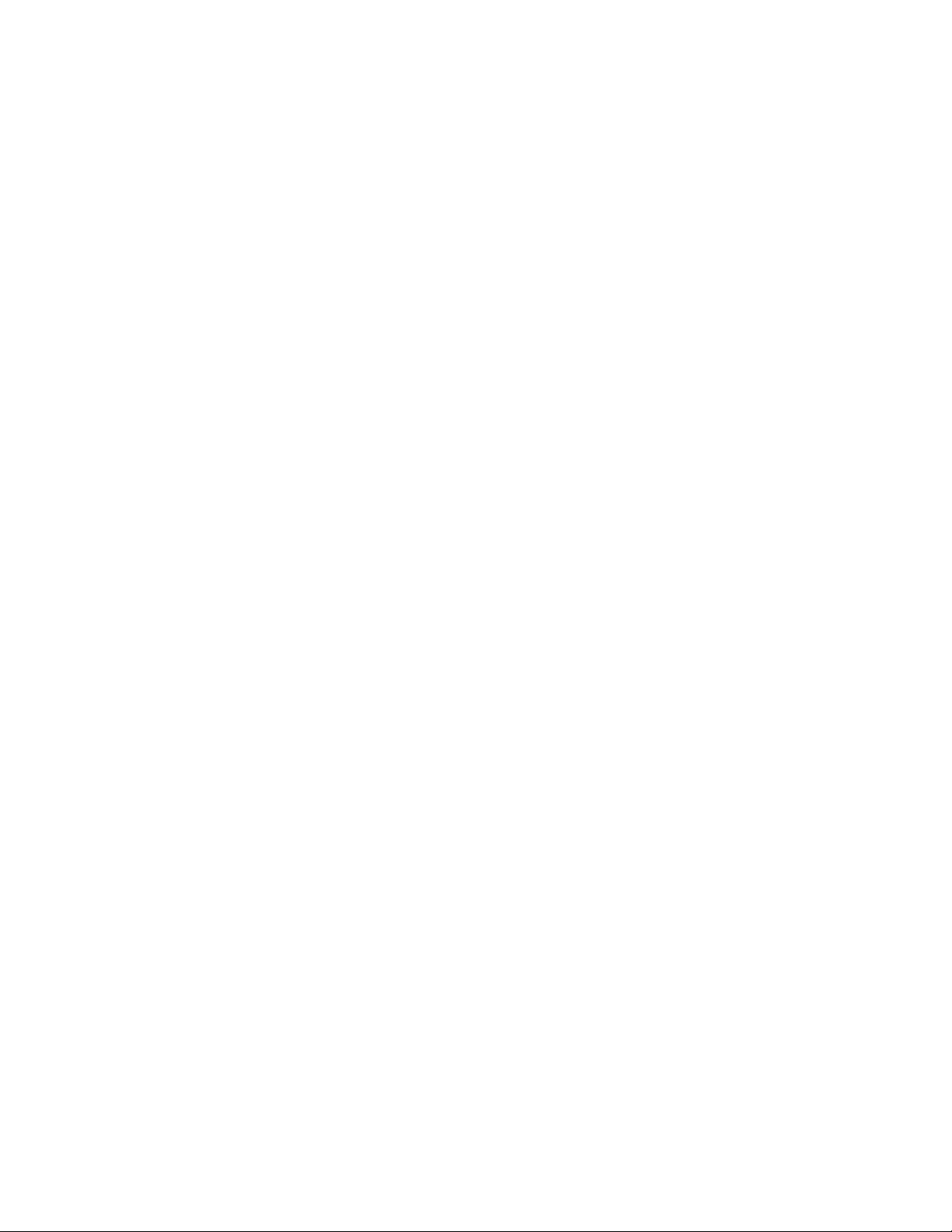
開機前執行環境
「開機前執行環境(PXE)」技術允許從伺服器啟動電腦,讓電腦更方便管理。您的電腦支援PXE所需的個人
電腦功能。例如,有了適當的LAN卡,就可以從PXE伺服器啟動您的電腦。
附 附附註 註註: ::您的電腦無法使用遠端起始程式載入(RIPL或RPL)功能。
WakeonLAN
網路管理者可以使用WakeonLAN功能,從管理主控台開啟電腦。
當WakeonLAN功能啟用時,許多作業(例如資料傳送、軟體更新及UEFIBIOS的Flash更新)都可以從
遠端完成,而不需要人員在場。更新程序可以在一般上班時間過後和週末執行,因此使用者的工作不會
中斷,LAN流量也可以保持在最低。既節省時間又能提高生產力。
附 附附註 註註: ::如果電腦是透過WakeonLAN開啟,則會依照Network Network
AssetIDEEPROM
AssetIDEEPROM包含電腦配置和主要元件序號的相關資訊。此外也包含一些空白欄位,讓您在其中記錄
網路中使用者的相關資訊。
Network
Boot
Boot Boot
順序啟動。
設定管理功能
如果要使網路管理者能夠遠端控制您的電腦,請在ThinkPadSetup程式中設定下列系統管理功能:
•WakeonLAN
•NetworkBootsequence
•Flashupdate
附 附附註 註註: ::如果已設定監督者密碼,則在您啟動ThinkPadSetup程式時,必須輸入監督者密碼。
啟用或停用WakeonLAN功能
在WakeonLAN功能已啟用而且電腦已連接到LAN時,網路管理者可以從遠端管理主控台使用遠端網
路管理程式啟動電腦。
如果要啟用或停用WakeonLAN功能,請執行下列動作:
1.啟動ThinkPadSetup程式。請參閱第67頁「使用ThinkPadSetup程式」。
2.選取Config Config
3.選取WakeonLAN功能的對應選項。
4.按F10鍵。隨即顯示SetupConfirmation視窗。按一下Yes Yes
Config
➙
Network
➙ ➙
Network Network
。隨即顯示Network Network
Network
子功能表。
Yes
以儲存配置並結束ThinkPadSetup程式。
定義NetworkBoot順序
當電腦在LAN上喚醒時,電腦會從Network Network
開機順序清單。
如果要定義NetworkBoot順序,請執行下列動作:
1.啟動ThinkPadSetup程式。請參閱第67頁「使用ThinkPadSetup程式」。
2.選取Startup Startup
3.選取要讓它成為最高開機優先順序的開機裝置。
4.按F10鍵。隨即顯示SetupConfirmation視窗。按一下Yes Yes
附 附附註 註註: ::您可以按F9以還原成原廠預設值。
80
80 80
Startup
ThinkPadT460使用手冊
➙
Network
➙ ➙
Network Network
Boot
Boot Boot
Network
。隨即顯示開機裝置清單。
Boot
Boot Boot
功能表所指定的裝置開機,然後依照Boot Boot
Yes
以儲存配置並結束ThinkPadSetup程式。
Boot
功能表上的
Page 95
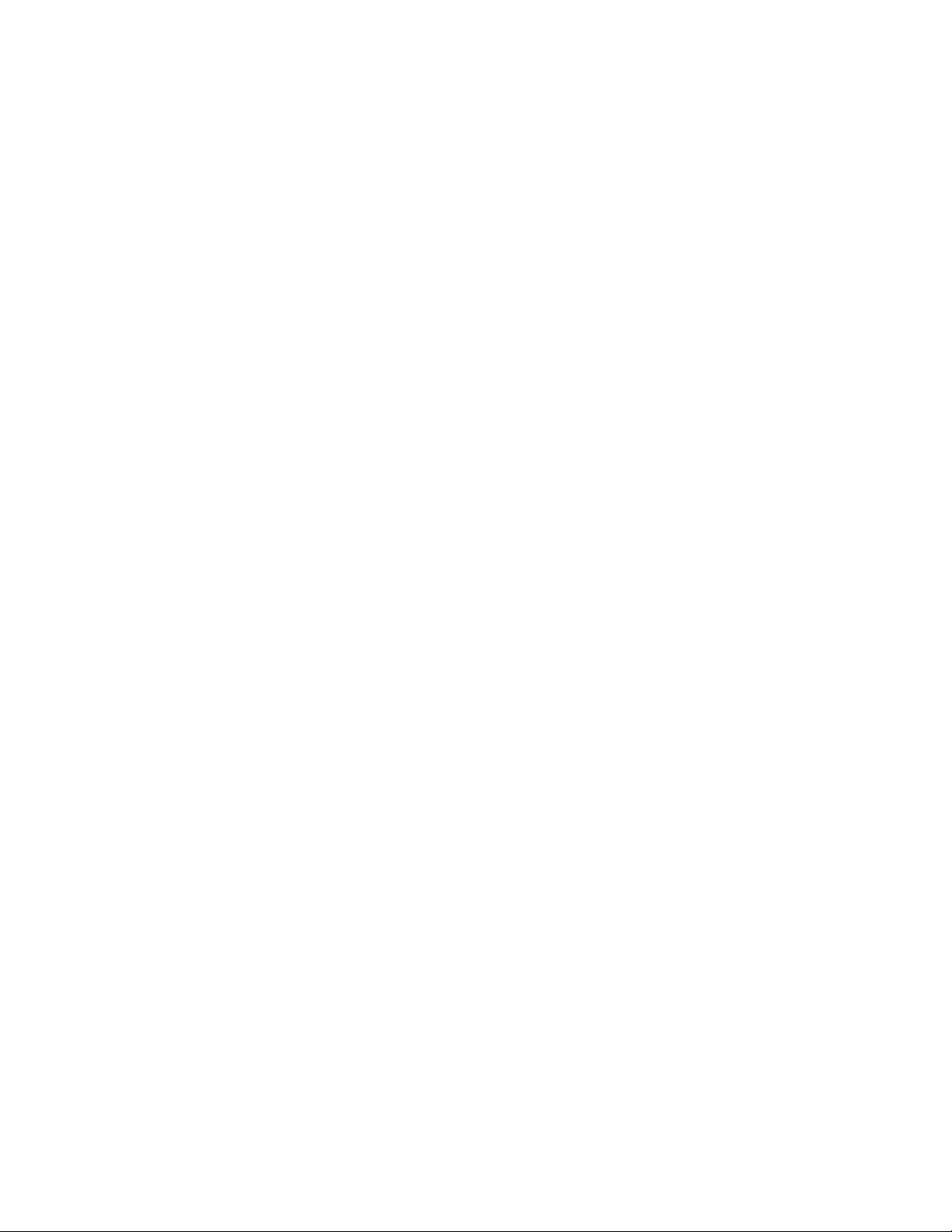
檢查Flash更新的需求
如果符合下列需求,網路管理者可以從管理主控台更新您電腦上的程式:
•電腦必須透過LAN啟動。
•電腦必須具備開機前執行環境(PXE)。
•網路管理者的電腦上必須安裝網路管理程式。
第6章.進階配置81 81
81
Page 96

82
82 82
ThinkPadT460使用手冊
Page 97

第7章預防問題
擁有ThinkPad筆記型電腦的其中一項重要工作就是維護。適當地保護,可以避免常見的問題。本章提供
的資訊可協助您保持電腦順暢執行。
•第83
•第84頁「確定裝置驅動程式是最新的」
•第84頁「保養您的電腦」
頁「預防問題的一般要訣」
預防問題的一般要訣
本主題提供下列要訣,協助您避免運算問題:
•不定時地檢查硬碟的容量。如果硬碟太滿,Windows作業系統速度將會變慢,且可能產生錯誤。
如果要檢查硬碟容量,請執行下列動作:
開
始
–Windows7:按一下開 開
–Windows10:開啟檔案總管,然後按一下本 本本機 機機。
•定時清空資源回收筒。
•在硬碟上定期使用磁碟重組工具來改善資料搜尋和讀取時間。
•如果要增加硬碟可用空間,請解除安裝不使用的程式。
註
:
附 附附註 註
: :
您也可以找尋功能重複或版本重疊的程式。
•清除電子郵件用戶端應用程式中的收件匣、送件匣和垃圾筒資料夾。
•最少每個星期備份資料一次。若有重要資料,最好每天備份。Lenovo有許多備份選項可供您的電腦使
用。大部分的機器都可使用可重複燒錄(Rewritable)的光碟機,而且安裝容易。
•排程系統還原作業來定期製作系統Snapshot。如需系統還原的相關資訊,請參閱第101頁第9章
「回復概觀」。
•必要時請更新裝置驅動程式與UEFIBIOS。
•在http://www.lenovo.com/support為您的電腦建立設定檔,以便隨時安裝最新的驅動程式和修訂版本。
•隨時更新其他非Lenovo硬體的最新裝置驅動程式。在更新前,您可能要閱讀裝置驅動程式資訊版本注
意事項,以瞭解相容性或已知問題。
•保持完整的紀錄。其中的項目可包含主要的硬體或軟體變更、驅動程式更新、您所遭遇的小問題和如
何解決小問題。
•如果您曾經需要在電腦上執行回復作業,以便將預先安裝的內容回復至機器上,下列要訣可在您執
行時提供協助:
➙
始 始
➙ ➙
電 電電腦 腦腦。
–移除印表機、鍵盤等所有外接式裝置。
–確定電池已充完電,且電腦已連接上AC電源。
–存取ThinkPadSetup,然後載入預設值。
–重新啟動電腦並開始回復作業。
–如果您要在電腦上使用光碟做為回復媒體,請勿在出現提示前就從光碟機中移除光碟。
•針對可疑的硬碟問題,請先參閱第87頁「診斷問題」,並在聯絡客戶支援中心之前,先執行硬碟的診斷
測試。如果您的電腦沒有啟動,請從http://www.lenovo.com/hddtest下載檔案來建立可開機自我測試媒
體。執行測試,並記錄任何訊息或錯誤碼。如果測試傳送任何失敗錯誤碼或訊息,請聯絡「客戶支援中
心」並提供錯誤碼或訊息,同時請待在電腦前。技術人員將會進一步協助您。
©CopyrightLenovo2016,2017
83
83 83
Page 98

•如有需要,您可以在下列網址找到您所在國家或地區的客戶支援中心聯絡資訊
http://www.lenovo.com/support/phone。在聯絡客戶支援中心時,請確定能提供電腦的機型、序號,並坐
在電腦前。此外,若電腦產生錯誤碼,保持在錯誤畫面或將訊息寫下會非常有幫助。
確定裝置驅動程式是最新的
裝置驅動程式是指含有作業系統指令集的程式,能夠協助作業系統操作或「驅動」特定的硬體。電腦上的每
個硬體元件都有其特定的驅動程式。如果您新增元件,作業系統必須瞭解如何操作該硬體。而在您安裝
驅動程式後,作業系統便能夠辨識該硬體元件並瞭解如何使用它。
附 附附註 註註: ::由於驅動程式是一種程式,就像您電腦上的任何其他檔案,驅動程式也可能會毀損,如果發生這種情
況,就可能無法正常執行。
您並不一定每次都需要下載最新的驅動程式。然而,當您發現元件的效能變差或是新增元件時,就應該下載
最新的元件驅動程式。這樣做可以避免驅動程式造成問題。
從網站取得最新的驅動程式
請執行下列步驟,從Lenovo網站下載並安裝更新的裝置驅動程式:
1.前往http://www.lenovo.com/ThinkPadDrivers。
2.選取您電腦的對應項,然後依照畫面上的指示下載並安裝必要的軟體。
使用SystemUpdate取得最新的驅動程式
SystemUpdate程式可協助您將電腦上的軟體保持在最新狀態。更新套件儲存在Lenovo伺服器上,可從
「Lenovo支援網站」下載。更新套件中包含應用程式、裝置驅動程式、UEFIBIOSFlash或軟體更新。當
SystemUpdate程式連接至「Lenovo支援網站」時,SystemUpdate程式會自動辨識電腦的機型和型號、
已安裝的作業系統及作業系統的語言,以決定電腦適用的更新項目。接著,SystemUpdate程式會顯示一
份更新套件清單,並將每個更新項目分類為重要、建議或選用,讓您瞭解其重要性。您可以完全掌控想
要下載和安裝哪些更新項目。選取您要的更新套件之後,SystemUpdate程式就會自動下載並安裝更新項
目,無須再由您介入操作。
您的電腦上已預先安裝SystemUpdate程式,所以馬上就可執行。唯一的必要條件就是要有作用中的網際網
路連線。您可以手動啟動這個程式,也可以利用排程功能,讓程式依指定的間隔時間來自動搜尋更新項目。
您也可以預先定義要依重要性搜尋的排定更新(重要更新、重要與建議更新,或所有更新),使您選擇
的清單中只包含您需要的更新類型。
如需如何使用SystemUpdate程式的相關資訊,請參閱該程式的說明資訊系統。
保養您的電腦
雖然這部筆記型電腦經設計能在正常工作環境下穩定發揮作用,但在使用時,您仍需要小心維護。只要遵循
本主題的重要秘訣,即能輕鬆有效地使用您的電腦。
小心工作的地點和方式
•請將包裝材料放在兒童拿不到的地方,以免因玩弄塑膠袋而窒息。
•讓您的電腦遠離磁鐵、使用中的行動電話、電器產品或喇叭(至少需13公分或5吋以上)。
•請避免經常將電腦放置於極端的溫度下(5°C/41°F以下,或35°C/95°F以上)。
•某些設備可能會產生負離子,例如某些可攜式桌上型風扇或空氣濾淨器。若電腦靠近這類設備,且長時間
暴露在含負離子的空氣中,則可能會充滿靜電。這類靜電可能會在您接觸鍵盤或電腦的其他部分時,透過
您的手釋放,或透過連接到電腦的I/O裝置上的接頭釋放。即使這類靜電釋放(ESD)與您身體或衣
服對電腦的放電相反,仍可能造成電腦故障。
84
84 84
ThinkPadT460使用手冊
Page 99

您電腦的設計與製造方式在於盡可能減少靜電荷的影響。不過,超過特定限制的靜電荷可能會提高發生ESD
的風險。因此,在可能產生負離子的設備附近使用電腦時,務必特別注意下列事項:
•避免讓電腦直接暴露於可能產生負離子之設備釋放的空氣中。
•盡量讓您的電腦和周邊設備遠離這類設備。
•無論在什麼地方,請將電腦接地,以便安全地釋放靜電。
附
附 附
註 註註: ::並非所有這類電器都會產生過高的靜電量。
小心地使用電腦
•不要將任何東西(包括紙張)放在顯示器和鍵盤或置腕區之間。
•您的電腦顯示器的設計是以略大於90度角度來開啟及使用。請勿開啟顯示器超過180度,這樣可
能會損壞電腦樞紐。
•當您插著AC電源整流器時,請勿翻轉電腦。這會破壞整流器的插頭。
請以適當的方式攜帶電腦
•在移動電腦前,請確定移除任何媒體、關閉連接的裝置,然後拔掉電線和接線。
•如果您要拿起打開的電腦,請托住它的底部。不要抓住顯示器來提起電腦。
請以適當的方式處理儲存媒體和磁碟機
•在安裝硬碟或固態硬碟時,請遵循硬體隨附的使用說明書,並只在裝置上必要的地方施力。
•在更換硬碟或固態硬碟之前,請先關閉電腦。
•在更換主要硬碟或固態硬碟之後,請重新裝上硬碟槽蓋。
•當您不使用外接式和抽取式硬碟或光碟機時,請將它們放在適當的容器或包裝內。
•在放入記憶卡(例如SD卡、SDHC卡、SDXC卡及MultiMediaCard)之前,請先觸碰金屬桌面或接地
的金屬物品。這個動作可減少身體產生的靜電。靜電可能會損壞裝置。
•在快閃媒體卡(如SD卡)中來回傳輸資料時,請勿在資料傳輸完成之前讓電腦進入睡眠或休眠模式,
否則您的資料可能會毀損。
設定密碼時請小心
•請記住密碼。如果您忘了監督者或硬碟密碼,Lenovo將無法幫您重設,因此您可能必須更換主機
板、硬碟或固態硬碟。
保養指紋辨識器
下列動作可能會損壞指紋辨識器,或導致它無法正常運作:
•用尖銳的硬物刮擦指紋辨識器表面。
•用指甲或任何硬物刮劃指紋辨識器表面。
•以骯髒的手指碰觸指紋辨識器。
如果您發現下列情形,請用柔軟無棉絮的乾布輕輕擦拭指紋辨識器的表面:
•指紋辨識器表面髒污或有污點。
•指紋辨識器表面潮濕。
•指紋辨識器經常無法註冊或鑑別指紋。
登錄您的電腦
•請向Lenovo登錄您的ThinkPad電腦,網址為http://www.lenovo.com/register。如需相關資訊,請參閱第
15頁「登錄您的電腦」。
第7章.預防問題85 85
85
Page 100
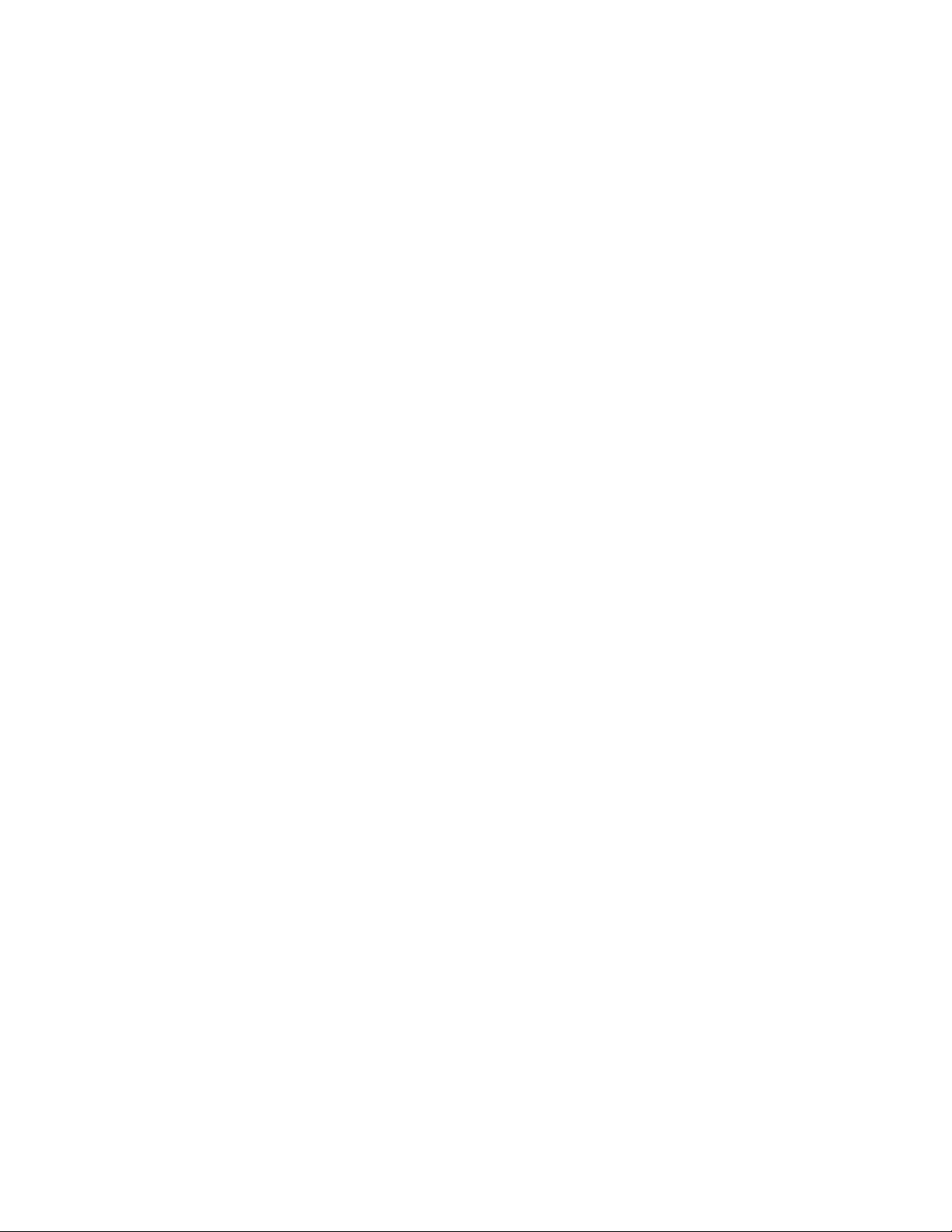
請勿修改電腦
•只有授權的ThinkPad維修人員才能拆解和修復您的電腦。
•不要改裝或用膠帶黏住卡榫來保持顯示器的開啟或關閉。
清潔電腦機殼
請不定期執行下列動作來清潔您的電腦:
1.準備溫和的廚房用清潔劑的混合物。使用的清潔劑不得含有磨蝕粉或強烈化學藥品如酸或鹼。水
與清潔劑的比例為5比1。
2.用海綿吸收稀釋過的清潔劑。
3.擠出海綿中過多的水份。
4.用畫圓的方式,以海綿擦拭機殼,並小心不要讓任何多餘的液體滴落。
5.擦拭表面,以去除清潔劑。
6.以清水沖洗海棉。
7.用洗乾淨的海綿擦拭機殼。
8.然後用柔軟、沒有棉絮的乾布擦拭表面。
9.等待表面全乾,並除去布所留下的纖維。
清潔電腦鍵盤
若要清潔電腦鍵盤,請執行下列動作:
1.在柔軟、無塵的布上倒一些異丙基稀釋酒精。
註
附 附附註 註
: ::避免將清潔劑直接噴在鍵盤上。
2.用布擦拭每個按鍵表面。一次擦拭一個按鍵;若同時擦拭多個按鍵,抹布可能會卡到附近的按鍵而使其
損壞。小心不要讓液體滴到按鍵上或按鍵之間的縫隙。
3.等待乾燥。
4.如果要清除按鍵底下的任何碎屑或灰塵,您可以使用含清潔刷的相機風球,或使用吹風機的冷風。
清潔電腦顯示器
若要清潔電腦顯示器,請執行下列動作:
1.用乾的無塵軟布,輕輕擦拭顯示器。如果您在顯示器上看見類似括痕的痕跡,可能是從外部壓到外罩
時,自鍵盤或TrackPoint指標按桿轉印的印漬。
2.請用柔軟的乾布輕輕的擦拭或撣去。
3.若無法清除污跡,請將柔軟的沒有線頭的乾布用少量清水或混合一半比例的異丙醇與清水沾濕。
註
附 附附註 註
: ::避免將清潔劑直接噴在鍵盤上。
4.儘可能扭乾。
5.再次擦拭顯示器;不要讓任何液體滴入電腦。
6.請務必等到顯示器表面乾燥後,再闔上顯示器。
86
86 86
ThinkPadT460使用手冊
